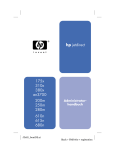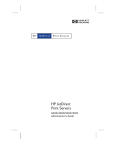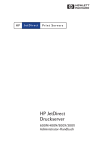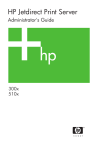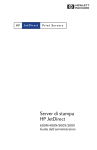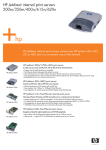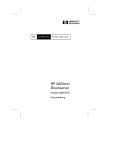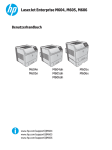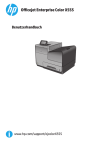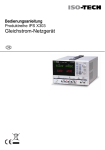Download Administratorhandbuch HP Jetdirect
Transcript
hp jetdirect
175x
310x
380x
en3700
200m
250m
280m
Administratorhandbuch
610n
615n
620n
680n
JDAG_frontDE_3.ai
black + PMS 660 + registration
Administratorhandbuch
HP Jetdirect-Druckserver
Modelle:
175x
200m
610n
310x
250m
615n
380x
280m
620n
en3700
680n
© 2003-2004 Copyright Hewlett-Packard Development Company, L.P.
© 2002 Copyright Hewlett-Packard Company
Alle Rechte vorbehalten. Reproduktion, Adaptation oder Übersetzung ohne
vorherige schriftliche Genehmigung ist untersagt, mit Ausnahme der im
Urheberrecht ausdrücklich erlaubten Fälle.
Die in diesem Handbuch enthaltenen Informationen können ohne Vorankündigung
geändert werden.
Die einzigen Gewährleistungen für HP Produkte und Dienstleistungen sind in den
ausdrücklichen Gewährleistungsvereinbarungen bezüglich dieser Produkte und
Dienstleistungen festgelegt. In keinem Fall wird eine zusätzliche Gewährleistung
übernommen. HP übernimmt keine Haftung für hierin enthaltene technische oder
Druckfehler bzw. Auslassungen.
Version 3, 1/2004
Marken
Microsoft®, MS-DOS® und Windows® sind in den USA eingetragene Marken von
Microsoft Corporation. NetWare® und Novell® sind eingetragene Marken von
Novell Corporation. IBM®, IBM Warp Server® und Operating System/2® sind
eingetragene Marken der International Business Machines Corp. Ethernet ist eine
eingetragene Marke von Xerox Corporation. PostScript ist eine Marke von
Adobe Systems, Incorporated. UNIX® ist eine eingetragene Marke der Open Group.
Inhaltsverzeichnis
1. Der HP Jetdirect-Druckserver
Einführung............................................................................... 7
Unterstützte Druckserver ....................................................... 8
Unterstützte Netzwerkprotokolle ......................................... 10
Sicherheitsprotokolle............................................................. 12
Beiliegende Handbücher ....................................................... 15
HP Support ............................................................................ 16
Produktregistrierung............................................................. 18
2. Überblick über die HP Softwarelösungen
Einführung............................................................................. 19
HP Jetdirect Wireless Setup-Assistent ................................ 22
HP Install Network Printer-Assistent (Windows) ............... 24
HP Jetdirect Printer Installer for UNIX .............................. 25
HP Web Jetadmin.................................................................. 26
Internet Printer Connection-Software ................................. 29
HP IP/IPX Printer Gateway for NDPS................................. 33
HP WPS-Dienstprogramm (Mac OS X) ................................ 35
HP LaserJet Utilities for Mac OS......................................... 36
3. TCP/IP-Konfiguration
Einführung............................................................................. 43
Standard-IP-Adresse ............................................................. 44
Über BOOTP/TFTP ............................................................... 51
Arbeiten mit DHCP ............................................................... 73
Über RARP............................................................................. 82
Verwenden der Befehle „arp“ und „ping“ ............................. 84
Über Telnet ............................................................................ 86
Über den eingebetteten Webserver .................................... 113
Über das Druckerbedienfeld ............................................... 114
Wechseln zu einem anderen Netzwerk .............................. 115
4. Über den eingebetteten Webserver
Einführung........................................................................... 116
Anforderungen ..................................................................... 118
Anzeigen des eingebetteten Webservers ............................ 119
HP Jetdirect-Registerkarte „Home“ ................................... 123
Registerkarte „Netzwerk“ ................................................... 126
Andere Links........................................................................ 179
DEWW
iv
5. Konfigurieren des LPD-Drucks
Einführung........................................................................... 181
LPD-Konfigurationsübersicht............................................. 184
LPD auf UNIX-Systemen .................................................... 185
LPD auf Windows NT/2000-Systemen ............................... 190
LPD auf Windows XP-Systemen......................................... 196
LPD auf Mac OS-Systemen................................................. 199
6. FTP-Druck
Einführung........................................................................... 202
Anforderungen ..................................................................... 202
Dateien drucken................................................................... 203
Verwendung von FTP-Druck .............................................. 203
Beispiel einer FTP-Sitzung ................................................. 208
7. Sicherheitsfunktionen
Einführung........................................................................... 209
Über Sicherheitsfunktionen ................................................ 213
8. Fehlerbehebung am
HP Jetdirect-Druckserver
Einführung........................................................................... 215
Zurücksetzen auf werkseitige Standardeinstellungen ...... 216
Allgemeine Fehlerbehebung ............................................... 218
Fehlerbehebung bei Wireless-Druckservern ..................... 227
Fehlerbehebung in einer LPD UNIX-Konfiguration ......... 234
9. HP Jetdirect-Konfigurationsseite
Einführung........................................................................... 237
Format der Konfigurationsseite.......................................... 238
Meldungen auf der Konfigurationsseite............................. 241
Fehlermeldungen................................................................. 265
A. TCP/IP-Überblick
Einführung........................................................................... 279
IP-Adresse ............................................................................ 280
Konfigurieren von IP-Parametern...................................... 283
Subnets................................................................................. 285
Gateways.............................................................................. 286
Syslog-Server ....................................................................... 286
DEWW
v
B. HP Jetdirect 802.11b Wireless-Druckserver
Einführung ...........................................................................289
Grundlegende HP Jetdirect Wireless-Konzepte .................290
Überblick über die Installation ...........................................302
C. Das HP Jetdirect Bedienfeldmenü
Einführung ...........................................................................317
Klassisches Bedienfeld.........................................................318
Graphisches Bedienfeld .......................................................325
D. OpenSSL-Anweisungen
Index
DEWW
vi
1
Der HP Jetdirect-Druckserver
Einführung
HP Jetdirect-Druckserver ermöglichen den direkten Anschluss
von Druckern und anderen Geräten an ein Netzwerk. Auf diese
Weise können sie nach Wunsch platziert und von mehreren
Benutzern gleichzeitig verwendet werden. Zudem können
Datenübertragungen zu und vom Gerät über die
Netzwerkverbindung in Netzwerkgeschwindigkeiten erfolgen.
Interne HP Jetdirect-Druckserver werden in HP Druckern
installiert, die über einen kompatiblen Eingabe-/Ausgabe(E/A-)Steckplatz verfügen. Externe HP Jetdirect-Druckserver
verbinden Drucker mit dem Netzwerk, indem sie als Adapter
zwischen dem USB-Anschluss des Druckers und dem Netzwerk
fungieren.
Hinweis
Wenn es nicht anders angegeben ist, bezieht
sich der Ausdruck „Druckserver“ in diesem
Handbuch auf die HP Jetdirect-Druckserver und
nicht auf einen separaten Computer, auf dem
Druckserver-Software ausgeführt wird.
Wenn Sie die Verbindung zum Netzwerk über eine
Wireless-Verbindung herstellen, stehen Ihnen bei
HP Jetdirect-Wireless-Druckservern die gleichen
Dienste wie bei über Netzwerkkabel verbundenen
Jetdirect-Druckservern zur Verfügung. Weitere
Informationen zu HP Wireless-Druckservern
finden Sie in Anhang B.
DEWW
7
Unterstützte Druckserver
Die im vorliegenden Handbuch beschriebenen Funktionen
unterstützen HP Jetdirect-Druckserver mit Folgenden
Firmware-Versionen:
Tabelle 1.1 Unterstützte Produkte
Modell
Produktnummer
Druckerverb.
Netzwerkverb.
Netzwerkprotokoll- FirmwareUnterstützung
Version
175x
J6035C
USB 1.1
10/100TX
Eingeschränkt*
M.25.xx
Series***
310x
J6038A
USB 1.1
10/100TX
Voll**
Q.25.xx Series
en3700
J7942A
USB 2,0
10/100TX
Voll**
A.25.xx Series
380x
J6061A
USB 1.1
802.11b-W Voll**
ireless
S.25.xx Series
200m
J6039C
LIOSteckplatz
10/100TX
Eingeschränkt*
P.25.xx
Series***
250m
J6042B
LIOSteckplatz
10/100TX
Voll**
N.25.xx Series
280m
J6044A
LIOSteckplatz
802.11b-W Voll**
ireless
T.25.xx Series
610n
J4167A
EIOSteckplatz
Token Ring Voll (ausgenommen L.25.xx Series
AppleTalk)**
615n
J6057A
EIOSteckplatz
10/100TX
Voll**
R.25.xx Series
620n
J7934A
EIOSteckplatz
10/100TX
Voll**
C.25.xx Series
680n
J6058A
EIOSteckplatz
802.11b-W Voll**
ireless
U.25.xx Series
* Die eingeschränkte Unterstützung schließt ein: TCP/IP, IPX Direct Mode,
AppleTalk (EtherTalk), LPD/Windows.
** Die volle Unterstützung schließt ein: TCP/IP, IPX/SPX, AppleTalk (EtherTalk),
LPR/LPD, Sicherheit. Siehe Tabelle 1.2.
*** Nicht aktualisierbar. Wenn Sie Funktionen aktualisieren möchten, müssen
Sie ein neues Produkt mit aktualisierter Firmware kaufen.
DEWW
Der HP Jetdirect-Druckserver 8
Die Version der installierten Firmware kann auf verschiedene
Weise ermittelt werden, z.B. mithilfe der HP JetdirectKonfigurationsseite (siehe Kapitel 9), von Telnet (siehe Kapitel 3),
des eingebetteten Webservers (siehe Kapitel 4) oder von
Netzwerkverwaltungs-Anwendungen. Informationen zu
Firmware-Aktualisierungen finden Sie unter „Aktualisieren von
Firmware“.
Hinweis
DEWW
Wenn Sie einen unterstützen Druckserver
aktualisieren, müssen Sie die Aktualisierung u.
U. zweimal durchführen, wenn die Version der
Firmware des Druckservers älter ist als X.24.00.
Dies ist insbesondere dann erforderlich, wenn
der Druckserver Verwaltungs-Tools (wie den
eingebetteten Webserver) unterstützen soll,
die nicht die englische Sprache verwenden.
Der HP Jetdirect-Druckserver 9
Unterstützte Netzwerkprotokolle
Hinweis
Wenn Sie mit einem HP Jetdirect
Wireless-Druckserver arbeiten, wird in
diesem Abschnitt vorausgesetzt, dass die
Wireless-Verbindung mit Ihrem Netzwerk
bereits eingerichtet wurde.
Die unterstützten Netzwerkprotokolle sowie allgemein übliche
Druckumgebungen, die diese Protokolle verwenden, werden in
Tabelle 1.2 aufgeführt.
Tabelle 1.2 Unterstützte Netzwerkprotokolle (1 von 2)
Unterstütztes
Netzwerkprotokoll
Netzwerkdruckumgebungen*
Produktunterstützung
TCP/IP
Microsoft Windows
98/Me/NT4.0/2000/XP (32- und
64-Bit), Direct Mode
Novell NetWare 5, 6 mit NDPS
UNIX und Linux, einschließlich:
Hewlett-Packard HP-UX, Sun
Microsystems Solaris (nur
SPARC-Systeme), IBM AIX**,
HP MPE-iX**, RedHat Linux,
SuSE Linux
LPR/LPD (Line Printer Daemon)
IPP (Internet Printing Protocol)
FTP (File Transfer Protocol)
J6035C (175x)***
J6038A (310x)
J7942A (en3700)
J6061A (380x)
J6039C (200m)***
J6042B (250m)
J6044A (280m)
J4167A (610n)
J6057A (615n)
J7934A (620n)
J6058A (680n)
* Informationen über zusätzliche Netzwerksysteme und -versionen finden Sie in
den aktuellen HP Jetdirect-Produktdatenblättern. Für den Betrieb mit anderen
Netzwerkumgebungen wenden Sie sich an den Systemhändler oder einen
autorisierten Vertreter von HP.
** Software, Dokumentation und Unterstützung für diese Netzwerksysteme erhalten
Sie von Ihrem Netzwerksystemhändler.
*** Windows IP/IPX Direct Mode-Druck und LPD/Windows werden unterstützt.
NetWare wird nicht unterstützt. IPP wird nicht unterstützt. LPD/UNIX wird nicht
unterstützt.
DEWW
Der HP Jetdirect-Druckserver 10
Tabelle 1.2 Unterstützte Netzwerkprotokolle (2 von 2)
Unterstütztes
Netzwerkprotokoll
Netzwerkdruckumgebungen*
Produktunterstützung
IPX/SPX und
kompatible
Novell NetWare
Microsoft Windows
98/Me/NT4.0/2000/XP (nur 32 Bit),
Direct Mode
J6035C (175x)***
J6038A (310x)
J7942A (en3700)
J6061A (380x)
J6039C (200m)***
J6042B (250m)
J6044A (280m)
J4167A (610n)
J6057A (615n)
J7934A (620n)
J6058A (680n)
AppleTalk
(nur EtherTalk)
Apple Mac OS
J6035C (175x)
J6038A (310x)
J7942A (en3700)
J6061A (380x)
J6039C (200m)
J6042B (250m)
J6044A (280m)
J6057A (615n)
J7934A (620n)
J6058A (680n)
DLC/LLC
Microsoft Windows NT**
Artisoft LANtastic**
J6038A (310x)
J7942A (en3700)
J6061A (380x)
J6042B (250m)
J6044A (280m)
J4167A (610n)
J6057A (615n)
J7934A (620n)
J6058A (680n)
* Informationen über zusätzliche Netzwerksysteme und -versionen finden Sie in
den aktuellen HP Jetdirect-Produktdatenblättern. Für den Betrieb mit anderen
Netzwerkumgebungen wenden Sie sich an den Systemhändler oder einen
autorisierten Vertreter von HP.
** Software, Dokumentation und Unterstützung für diese Netzwerksysteme erhalten
Sie von Ihrem Netzwerksystemhändler.
*** Windows IP/IPX Direct Mode-Druck und LPD/Windows werden unterstützt.
NetWare wird nicht unterstützt. IPP wird nicht unterstützt. LPD/UNIX wird nicht
unterstützt.
DEWW
Der HP Jetdirect-Druckserver 11
Wenn die HP Netzwerkinstallations- und Verwaltungssoftware für
unterstützte Systeme diesem Produkt nicht beiliegen, können sie
beim HP Support unter folgender Adresse angefordert werden:
http://www.hp.com/support/net_printing
Wenden Sie sich für Software zum Einrichten des Netzwerkdrucks
auf anderen Systemen an Ihren Fachhändler.
Sicherheitsprotokolle
SNMP (IP und IPX)
SNMP (Simple Network Management Protocol) wird von
Netzwerkverwaltungsanwendungen für die Geräteverwaltung
verwendet. HP Jetdirect-Druckserver unterstützen sowohl in
IP- als auch in IPX-Netzwerken SNMP und Standard-MIB-II(Management Information Base) Objekte.
HP Jetdirect 175x und 200m-Druckserver unterstützen nur einen
SNMP V.1-/V.2c-Agenten.
Die Vollversion des HP Jetdirect-Druckservers unterstützt einen
SNMP V.1-/V.2c-Agenten sowie einen SNMP V.3-Agenten, wodurch
die Sicherheit noch weiter erhöht wird.
HTTPS
Die Vollversion des HP Jetdirect-Druckservers unterstützt
HTTPS (Secure Hyper Text Transfer Protocol). Damit ist eine
sichere verschlüsselte Verwaltungskommunikation zwischen dem
eingebetteten Webserver und Ihrem Web-Browser gewährleistet.
Wertbasierte Druckserver (z.B. HP Jetdirect 175x und 200m)
unterstützen HTTPS nicht.
DEWW
Der HP Jetdirect-Druckserver 12
Authentifizierung (Wireless-Druckserver)
Server-basierte Authentifizierung
HP Jetdirect 802.11b-Wireless-Druckserver verwenden u.a. die
Folgenden gängigen Authentifizierungsserver-basierten Verfahren
für den auf IEEE 802.1x Extensible Authentication Protocol (EAP)
basierenden Netzwerkzugriff:
●
LEAP (Lightweight Extensible Authentication Protocol).
LEAP ist ein proprietäres Protokoll von Cisco Systems, Inc.
Es verwendet Kennwörter für die gegenseitige
Authentifizierung zwischen einem Client und einem
Netzwerkauthentifizierungsserver. Für eine sichere
Kommunikation werden dynamische Chiffrierschlüssel
verwendet.
●
PEAP (Protected Extensible Authentication Protocol).
PEAP ist ein Protokoll für die gegenseitige Authentifizierung.
Es verwendet digitale Zertifikate für die NetzwerkserverAuthentifizierung und Kennwörter für die ClientAuthentifizierung. Um den Austausch während der
Authentifizierung zusätzlich abzusichern, ist dieser in TLS
(Transport Layer Security) eingeschlossen. Für eine sichere
Kommunikation werden dynamische Chiffrierschlüssel
verwendet.
●
EAP-MD5 (EAP mit Message Digest Algorithm 5, RFC 1321).
EAP-MD5 ist ein einseitiges Authentifizierungsprotokoll,
das Clients anhand eines durch den MD5Verschlüsselungsalgorithmus geschützten Kennworts
authentifiziert.
●
EAP-TLS (EAP mit Transport Layer Security, RFC 2716).
EAP-TLS ist ein Protokoll für die gegenseitige
Authentifizierung. Es basiert auf X.509-kompatiblen digitalen
Zertifikaten sowohl für die Authentifizierung des Clients als
auch des Netzwerkauthentifizierungsservers. Für eine sichere
Kommunikation werden dynamische Chiffrierschlüssel
verwendet.
DEWW
Der HP Jetdirect-Druckserver 13
●
EAP-TTLS (EAP mit Tunneled Transport Layer Security).
EAP-TTLS ist eine EAP-TLS-Erweiterung, die Folgendes
unterstützt:
■
die gegenseitige Authentifizierung durch X.509-kompatible
digitale Zertifikate für Clients und Server oder
■
die einseitige Authentifizierung durch die Authentifizierung
des Servers anhand eines Zertifikats und nachfolgend die
Tunneling-Client-Authentifizierung anhand eines Kennworts.
Um den Austausch während der Authentifizierung zusätzlich
abzusichern, ist dieser in TLS (Transport Layer Security)
eingeschlossen.
TTLS verwendet dynamische Chiffrierschlüssel für eine sichere
Kommunikation.
Ohne Authentifizierungsserver
Für Netzwerke in kleinen Büros ohne Authentifizierungsserver
unterstützen HP Jetdirect Wireless-Druckserver die
Netzwerkauthentifizierung mithilfe von EAP mit einem
Pre-Shared Key (EAP/PSK). Anhand eines vom Benutzer
eingegebenen Kennsatzes generiert der Druckserver einen
Pre-Shared Key für den Netzwerkzugriff und die -kommunikation.
Bei der Konfiguration für die EAP/PSK-Authentifizierung
verwendet der Druckserver dynamische Wi-Fi Protected
Access-(WPA-)Verschlüsselungsprotokolle für die kabellose
Kommunikation.
Verschlüsselung
HP Jetdirect 802.11b-Wireless-Druckserver unterstützen die
statische WEP- (Wired Equivalent Privacy) Verschlüsselung.
Bei der statischen WEP-Verschlüsselung teilen sich alle Geräte
innerhalb eines Netzwerks einen Netzwerk-WEP-Schlüssel mit
einer festgelegten Länge (40/64 Bit oder 104/128 Bit).
Je nachdem, welches Wireless-Druckservermodell Sie haben,
werden die Folgenden dynamischen Verschlüsselungsprotokolle
unterstützt:
●
●
dynamisches WEP
Wi-Fi Protected Access (WPA)
DEWW
Der HP Jetdirect-Druckserver 14
Hinweis
Wenn Ihr HP Jetdirect Wireless-Druckserver
die EAP/PSK-Authentifizierung und die
Robust-Verschlüsselung nicht unterstützt,
werden diese nicht als auswählbare
Konfigurationsoptionen angezeigt.
Bei Verwendung der dynamischen Verschlüsselung werden die
Chiffrierschlüssel zur Erhöhung der Sicherheit in regelmäßigen
Abständen automatisch geändert, um eine Entschlüsselung weiter
zu erschweren.
Bei der dynamischen WEP-Verschlüsselung wird jedem Gerät
im Wireless-Netzwerk ein anderer Chiffrierschlüssel zugewiesen,
der in voreingestellten Abständen verfällt und ersetzt wird.
Die WPA-Verschlüsselung ist eine verbesserte Version der
dynamischen WEP-Verschlüsselung, die mehr Sicherheit
bietet. Es werden z.B. neue Chiffrierschlüssel für festgelegte
Datenmengen (10 Kilobyte), die von einem Gerät im Netzwerk
übertragen werden, generiert.
Beiliegende Handbücher
Die unten angegebenen Handbücher sind im Lieferumfang des
Druckservers bzw. von Druckern, bei denen die Druckserver bereits
im Werk installiert wurden, enthalten.
●
●
●
●
●
Leitfaden zur Inbetriebnahme, Benutzerhandbuch oder
entsprechende Druckerdokumentation (wird mit Druckern mit
werkseitig installierten HP Jetdirect-Druckservern geliefert).
Dieses Handbuch, das HP Jetdirect-Druckserver
Administratorhandbuch.
Aufbauanleitung für den HP Jetdirect (nur für
615n-/620n-Druckserver, bei serienmäßig verkauften
Druckservern als CD-ROM beiliegend).
Die HP Jetdirect Wireless Print Server Setup Guides
(nur für 680n- und 380x-Druckserver, bei serienmäßig
verkauften Druckservern im Lieferumfang enthalten).
Die HP Jetdirect Print Server User’s Guides
(für 175x-/310x-/en3700- und 200m-/250m-/280m-Druckserver,
bei serienmäßig verkauften Druckservern als CD-ROM
beiliegend).
DEWW
Der HP Jetdirect-Druckserver 15
HP Support
HP Online-Support
Die Lösung ist nur einen Mausklick entfernt! Die Webseite von HP
http://www.hp.com/support/net_printing
enthält zahlreiche Antworten zu Ihrem HP Jetdirect-Druckserver –
und das rund um die Uhr, sieben Tage die Woche.
Aktualisieren von Firmware
Hewlett-Packard bietet herunterladbare
Firmware-Aktualisierungen für HP Jetdirect-Druckserver mit
erweiterbarem Speicher an (die Produkte HP Jetdirect-175x und
200m sind nicht aktualisierbar). Die Aktualisierungen können
unter folgender Adresse aus dem Internet heruntergeladen werden:
http://www.hp.com/go/webjetadmin_firmware
Tools zum Installieren der Firmware
Firmware-Aktualisierungen für unterstützte HP Jetdirect
Druckserver können mithilfe eines der Folgenden
Firmware-Installationsprogramme über ein Netzwerk
installiert werden:
●
HP Jetdirect Download Manager (Windows). HP Jetdirect
Download Manager können Sie über den HP Online-Support
herunterladen:
http://www.hp.com/go/dlm_sw
●
HP Web Jetadmin kann auf unterstützten Systemen verwendet
werden. Weitere Informationen über HP Web Jetadmin finden
Sie unter:
http://www.hp.com/go/webjetadmin/
●
Für die Firmware-Version x.24.00 oder höher bietet der auf
dem Druckserver installierte eingebettete Webserver eine
Firmware-Aktualisierungsfunktion, die mit Ihrem Web-Browser
verwendet werden kann. Weitere Informationen finden Sie
in Kapitel 4.
DEWW
Der HP Jetdirect-Druckserver 16
●
Für die Firmware-Version x.22.00 oder höher kann
FTP (File Transfer Protocol) zur Übertragung einer
Firmware-Aktualisierungs-Bilddatei zum Druckserver
verwendet werden. Verwenden Sie zum Start einer FTP-Sitzung
die IP-Adresse des Geräts oder den Host-Namen. Wenn ein
Kennwort für das Gerät eingerichtet ist, muss dieses zur
Anmeldung eingegeben werden. Nach der Benutzeranmeldung
werden die unten abgebildeten FTP-Befehle für die
Aktualisierung des Geräts angezeigt:
ftp> bin
ftp> hash
ftp> cd /download
ftp> put <firmware image filename; specify full pathname>
ftp>######### <Wait for FTP to complete the download>
ftp> bye
HP Support per Telefon
Unsere hervorragend geschulten Techniker nehmen Ihren Anruf
jederzeit gern entgegen. Eine Liste der aktuellen weltweit
erreichbaren Support-Telefonnummern und Dienste finden
Sie unter:
http://www.hp.com/support/support_assistance
Hinweis
Gebührenfreie Unterstützung erhalten Sie in den
USA und Kanada unter 1-800-HPINVENT oder
1-800-474-6836.
Hinweis
Der Anrufer muss für alle Telefongebühren
selbst aufkommen. Zu den Gebühren können an
dieser Stelle keine Angaben gemacht werden.
Informationen zu aktuellen Gebühren erhalten
Sie von Ihrer örtlichen Telefongesellschaft.
DEWW
Der HP Jetdirect-Druckserver 17
Produktregistrierung
Auf der Folgenden Website von HP können Sie Ihren
HP Jetdirect-Druckserver registrieren:
http://www.hp.com/go/jetdirect_register
DEWW
Der HP Jetdirect-Druckserver 18
2
Überblick über die HP
Softwarelösungen
Einführung
HP bietet eine Vielzahl von Softwarelösungen zum Einrichten oder
Verwalten der über HP Jetdirect angeschlossenen Netzwerkgeräte
an. Anhand der Tabelle 2.1 können Sie die für Sie geeignete
Software ermitteln.
Hinweis
Weitere Informationen zu diesen und
anderen Lösungen finden Sie beim
HP Online-Support unter:
http://www.hp.com/support/net_printing
Tabelle 2.1 Softwarelösungen (1 von 4)
Betriebsumgebung
Funktion
Anmerkungen
HP Jetdirect Wireless Setup-Assistent (Windows)
Windows 98, Me, NT 4.0,
2000, XP (nur 32 Bit),
Server 2003
DEWW
Zum Konfigurieren eines
einzelnen HP Jetdirect
Wireless-Druckservers für
eine Wireless-Verbindung
mit Ihrem Netzwerk.
(Hinweis: Mit diesem
Assistenten können Sie
den Drucker nicht auf
Ihrem System
installieren.)
●
Wird auf einem
Wireless-Computer von
CD-ROM ausgeführt
●
Ermöglicht das Festlegen
von IP-Adress-Parametern
●
Es steht eine installierbare
Version zur Verfügung,
die von Ihrer Festplatte
ausgeführt werden kann.
19
Tabelle 2.1 Softwarelösungen (2 von 4)
Betriebsumgebung
Funktion
Anmerkungen
HP Install Network Printer-Assistent (Windows)
Windows 98, Me, NT 4.0,
2000, XP* (Direct Mode
IP und IPX), Server 2003
NetWare 4.x, 5.x, 6.0
(nur IPX/SPX)
*IPX/SPX wird von der
64-Bit-Version von
Windows XP nicht
unterstützt.
Installieren eines
einzelnen
Netzwerkdruckers in
Ihrem System für den
Peer-to-Peer(Direktmodus) oder
Client-Server-Druck
(gemeinsame Nutzung).
●
Einfache
Druckerinstallation. Erfolgt
üblicherweise gleichzeitig
mit der Installation des
Druckersystems.
●
Wird von CD-ROM aus
ausgeführt.
●
Es steht eine installierbare
Version zur Verfügung,
die von Ihrer Festplatte
ausgeführt werden kann.
Schnelle und einfache
Installation von über
HP Jetdirect
angeschlossenen
Druckern.
●
Auf der HP Jetdirect
CD-ROM enthalten; kann
auch von der HP Website
heruntergeladen werden.
Ferninstallation,
-konfiguration und
-verwaltung von über
HP Jetdirect
angeschlossenen
Druckern, von anderen
Druckern als HP
Druckern, die die
Standard-MIBs
unterstützen,
und Druckern
mit eingebetteten
Webservern
●
Die bevorzugte Lösung
von HP für fortlaufende
Verwaltung und Installation
mehrerer Drucker an
beliebiger Stelle im Intranet
●
Browser-basierte
Verwaltung
HP Jetdirect Printer Installer for UNIX
HP-UX 10.x-10.20, 11.x
Solaris 2.6, 7, 8
(nur SPARC-Systeme)
TCP/IP
HP Web Jetadmin
(Informationen zu
unterstützten
Systemaktualisierungen
entnehmen Sie der
HP Website.)
Windows NT 4.0, 2000,
XP Professional, Server
2003
HP-UX*
Solaris*
Red Hat Linux, SuSE
Linux
NetWare*
TCP/IP, IPX/SPX
*Unterstützt Warteschlangen-Erstellung
und Peripheriegeräte-Verwaltung von
HP Web Jetadmin unter
Windows NT 4.0,
2000, XP, Server 2003.
Verwaltung von
Warnmeldungen und
Verbrauchsmaterial.
Fern-Firmware-Aktualisierungen für
HP Jetdirect-Druckserver.
Postenprotokollierung
und Gebrauchsanalyse.
DEWW
Überblick über die HP Softwarelösungen 20
Tabelle 2.1 Softwarelösungen (3 von 4)
Betriebsumgebung
Funktion
Anmerkungen
Internet Printer Connection-Software
Windows NT 4.0,
2000 (Intel)
Nur TCP/IP
Hinweis: Microsoft
Internet-Drucksoftware
ist ebenfalls in Windows
2000 integriert.
Drucken über das Internet
zu Internet Printing
Protocol- (IPP-)
aktivierten,
über HP Jetdirect
angeschlossenen
Druckern.
●
Ermöglicht die
preisgünstige Verteilung
von hochwertigen
gedruckten Dokumenten
über das Internet anstelle
der Übertragung per Fax,
dem Versand auf dem
Postweg oder durch
Zustellfirmen
●
Erfordert
HP Jetdirect-Druckserver
(Firmware-Version x.20.00
oder höher)
●
IPP wird nicht auf
wertbasierten Produkten,
wie 175x, 200m,
unterstützt
●
Setzt Benutzerlizenzen frei
●
Ermöglicht das
Deaktivieren von SAPs
zur Verringerung des
Netzwerkverkehrs
●
Erfordert
HP Jetdirect-FirmwareVersion x.20.00 oder höher
●
Erfordert HP Jetdirect
Wireless-Druckserver mit
Firmware-Version x.24.00
oder höher
●
Befindet sich auf der
HP Jetdirect-CD-ROM
HP IP/IPX Printer Gateway for NDPS
NetWare 5.x, 6.0
(nur IPX)
Vereinfachte Installation,
Druck und bidirektionale
Verwaltung von
über HP Jetdirect
angeschlossenen
Druckern unter Novell
Distributed Print Services
(NDPS).
Ermöglicht die
automatische Ermittlung
und Installation von
über HP Jetdirect
angeschlossenen
Druckern in NDPS.
HP WPS-Dienstprogramm (Mac OS X)
Mac OS X 10.1.5
oder höher
DEWW
Konfiguration von
HP Jetdirect
Wireless-Druckservern
mit einer Verbindung
zu Ihrem Netzwerk.
Überblick über die HP Softwarelösungen 21
Tabelle 2.1 Softwarelösungen (4 von 4)
Betriebsumgebung
Funktion
Anmerkungen
HP LaserJet Utilities for Mac OS
Mac OS 9.x,
X (Classic Mode)
Konfiguration und
Verwaltung von
über HP Jetdirect
angeschlossenen
Druckern.
HP Jetdirect Wireless
Setup-Assistent
Bei dem HP Wireless Setup-Assistenten handelt es sich
um ein Softwaredienstprogramm, das Ihren HP Jetdirect
Wireless-Druckserver mit einer kabellosen Verbindung zu
Ihrem Netzwerk konfiguriert.
Beachten Sie, dass der HP Wireless Setup-Assistent nicht zum
Installieren des Druckers auf dem System verwendet werden kann.
Nach dem Einrichten der Wireless-Netzwerkverbindung müssen
Sie weitere HP Druckerinstallations-Dienstprogramme oder
Standardtools Ihres Betriebssystems verwenden, um den Drucker
auf Ihrem Netzwerksystem zu installieren. Wenn Sie den Drucker
auf einem System installieren, verfügt der Wireless-Drucker über
die gleichen Eigenschaften wie beliebige andere Drucker in Ihrem
Netzwerk.
Der HP Wireless Setup-Assistent ist auf einer CD-ROM im
Lieferumfang aller HP Jetdirect Wireless-Druckserver enthalten.
Der Assistent muss auf einem unterstützten Wireless-Computer
ausgeführt werden, der für die Kommunikation mit dem
HP Jetdirect-Druckserver vorkonfiguriert wurde. Eine Version
des HP Wireless Setup-Assistenten, die über Ihre Festplatte
ausgeführt werden kann, ist ebenfalls verfügbar und kann
unter folgender Adresse vom HP Online-Support
heruntergeladen werden:
www.hp.com/go/jdwsw_software
DEWW
Überblick über die HP Softwarelösungen 22
Hinweis
Der HP Wireless Setup-Assistent wurde
zwar primär zur Konfiguration von
Wireless-Netzwerkparametern konfiguriert,
kann jedoch auch für die Vorkonfiguration einer
IP-Adresse auf dem Druckserver verwendet werden
(beispielsweise zur Aufnahme spezifischer
DHCP-Anforderungen oder Einschränkungen
für die Zugriffsliste).
Anforderungen
●
Wireless-Computer, in der Regel ein Laptop-PC
●
Microsoft Windows XP (nur 32 Bit), Windows 2000,
Windows NT 4.0, Windows 98, Windows Me
DEWW
Überblick über die HP Softwarelösungen 23
HP Install Network Printer-Assistent
(Windows)
Der HP Install Network Printer-Assistent ist ein Softwaremodul
zum schnellen und einfachen Installieren von Druckern in einem
TCP/IP- oder IPX/SPX-Netzwerk. Mit dem Assistenten können Sie
den Drucker mit IP-Parametern in einem TCP/IP-Netzwerk bzw.
mit NDS/Bindery-Objekten in einem Novell NetWare
IPX/SPX-Netzwerk konfigurieren.
Der HP Install Network Printer-Assistent befindet sich außerdem
auf der HP Jetdirect CD-ROM, die im Lieferumfang von
HP Jetdirect Standalone-Produkten enthalten ist. Der Assistent
wird auf der CD-ROM-Oberfläche unter Install ausgeführt.
Der Assistent wird über die CD-ROM ausgeführt, wobei einige
Dateien temporär auf der Festplatte gespeichert und nach
einem Systemneustart wieder entfernt werden können.
Darüber hinaus ist in der Regel eine Version des Assistenten in der
Installationssoftware Ihres Druckersystems integriert und wird
über eine im Lieferumfang von netzwerkbereiten HP-Druckern
enthaltene CD-ROM ausgeführt. Diese Version unterstützt jedoch
möglicherweise keine Novell NetWare-Netzwerkinstallationen.
Eine Version, die über Ihre Festplatte ausgeführt werden kann,
ist ebenfalls verfügbar und kann unter folgender Adresse vom
HP Online-Support heruntergeladen werden:
http://www.hp.com/go/inpw_sw
Anforderungen
●
Microsoft Windows XP, Windows 2000, Windows NT 4.0,
Windows 98/Me, Server 2003
◆
●
TCP/IP- oder IPX/SPX-Netzwerkprotokoll
Novell NetWare 4.x, 5.x, 6.0
◆
Novell Client-Software für
Microsoft Windows 98/NT 4.0/2000/XP
◆
Warteschlangenservermodus
◆
IPX/SPX-Netzwerkprotokoll
●
Der richtige Druckertreiber
●
Verbindung vom Drucker zum Netzwerk über einen
HP Jetdirect-Druckserver
DEWW
Überblick über die HP Softwarelösungen 24
HP Jetdirect Printer Installer
for UNIX
HP Jetdirect Printer Installer for UNIX umfasst Unterstützung
für HP-UX- und Solaris-Systeme. Mit der Software
werden Diagnosefunktionen für HP Drucker, die über
Vollversion-HP Jetdirect-Druckserver mit TCP/IP-Netzwerken
verbunden sind, installiert, konfiguriert und zur Verfügung
gestellt. Wertbasierte Druckserver, wie z.B. 175x und 200m,
werden nicht unterstützt.
Die Software ist über folgende Quellen erhältlich:
●
HP Jetdirect-CD-ROM, die im Lieferumfang von
HP Jetdirect-Standalone-Druckservern enthalten ist
●
Anonyme FTP-Site unter ftp.hp.com (Verzeichnis:
/pub/networking/software)
●
HP Online-Support unter:
http://www.hp.com/support/net_printing
Informationen zu den Systemanforderungen und der Installation
finden Sie in der Dokumentation zu dieser Software.
DEWW
Überblick über die HP Softwarelösungen 25
HP Web Jetadmin
HP Web Jetadmin ist ein Unternehmensverwaltungs-Tool, mit dem
Sie über einen einfachen Standard-Web-Browser von entfernten
Standorten aus viele verschiedene Netzwerkdrucker von HP und
anderen Herstellern installieren, konfigurieren und verwalten
können. HP Web Jetadmin kann für die präventive Verwaltung
sowohl von einzelnen Geräten als auch von Gerätegruppen
verwendet werden.
HP Web Jetadmin unterstützt Geräte,
die Standard-Drucker-MIB-(Management Information Base-)
Objekte für die allgemeine Verwaltung enthalten, dabei ist es
gleichzeitig nahtlos in HP Jetdirect-Druckserver und HP Drucker
integriert und bietet so verbesserte Verwaltungsfunktionen.
Informationen über die Verwendung von HP Web Jetadmin finden
Sie in der Online-Hilfe und in der im Lieferumfang der Software
enthaltenen Dokumentation.
Systemanforderungen
Die HP Web Jetadmin-Software kann unter den Betriebssystemen
Microsoft Windows NT 4.0, Windows 2000, Windows XP
Professional, Windows Server 2003 sowie unter Red Hat Linux- und
SuSE Linux-Systemen ausgeführt werden. Informationen über
unterstützte Betriebssysteme, unterstützte Clients und kompatible
Browser-Versionen erhalten Sie über den HP Online-Support unter
http://www.hp.com/go/webjetadmin.
Hinweis
DEWW
Wenn HP Web Jetadmin auf einem unterstützten
Host-Server installiert wird, kann von jedem Client
aus über einen kompatiblen Web-Browser auf das
Programm zugegriffen werden, indem eine
Verbindung mit dem HP Web Jetadmin-Host
aufgebaut wird. Auf diese Weise können Drucker
in Novell NetWare- und anderen Netzwerken
installiert und verwaltet werden.
Überblick über die HP Softwarelösungen 26
Installieren von HP Web Jetadmin
Für die Installation der HP Web Jetadmin-Software benötigen Sie
Administrator- oder Stammprivilegien auf dem lokalen System:
1. Laden Sie die Installationsdateien vom HP Online-Support
unter folgender Adresse herunter:
http://www.hp.com/go/webjetadmin.
2. Befolgen Sie zum Installieren der HP Web Jetadmin-Software
die Anweisungen auf dem Bildschirm.
Hinweis
Die Installationsanleitung befindet sich auch in
der HP Web Jetadmin-Installationsdatei.
Überprüfen der Installation und Freigeben des Zugriffs
●
Überprüfen Sie die korrekte Installation von HP Web Jetadmin,
indem Sie sie im Web-Browser wie im Folgenden Beispiel gezeigt
aufrufen:
http://systemname.domain:port/
wobei systemname.domain der Host-Name Ihres Webservers
und port die während der Installation zugewiesene
Anschlussnummer ist. Die Standard-Anschlussnummer ist 8000.
●
Ermöglichen Sie den Benutzern den Zugriff auf die HP Web
Jetadmin-Software, indem Sie in Ihr Webangebot einen
Link zum URL von HP Web Jetadmin einfügen. Beispiel:
http://systemname.domain:port/
DEWW
Überblick über die HP Softwarelösungen 27
Konfiguration und Änderung von Geräten
Geben Sie den URL von HP Web Jetadmin in Ihren Browser
ein. Beispiel:
http://systemname.domain:port/
Befolgen Sie die Anweisungen auf der entsprechenden Seite zum
Konfigurieren oder Modifizieren Ihres Druckers.
Hinweis
Sie können systemname.domain auch durch die
TCP/IP-Adresse ersetzen.
Entfernen der HP Web Jetadmin-Software
Um HP Web Jetadmin von Ihrem Webserver zu entfernen,
verwenden Sie das Deinstallationsprogramm, das im
Softwarepaket enthalten ist.
DEWW
Überblick über die HP Softwarelösungen 28
Internet Printer
Connection-Software
Vollversion-HP Jetdirect-Druckserver (Firmware-Version x.20.00
oder höher) unterstützen das Internet Printing Protocol (IPP).
Wertbasierte Druckserver, wie z.B. 175x und 200m, werden nicht
unterstützt.
Wenn Sie die entsprechende Software verwenden, können Sie einen
IPP-Druckpfad von Ihrem System zu einem unterstützten, über das
Internet an HP Jetdirect angeschlossenen Drucker einrichten.
Hinweis
Für über den Druckpfad eingehende Aufträge
muss der Netzwerkadministrator die Firewall
zur Annahme eingehender IPP-Aufträge
konfigurieren. Die in der Software verfügbaren
Sicherheitsfunktionen sind derzeit noch begrenzt.
Das Drucken über das Internet bietet folgende Funktionen
und Vorteile:
●
Qualitativ hochwertige Dokumente können umgehend an
entfernten Standorten in Farbe oder schwarzweiß
gedruckt werden.
●
Dokumente können an entfernten Standorten und zu einem
Bruchteil der Kosten konventioneller Methoden (z.B. Fax,
Post oder Übernacht-Lieferdienste) gedruckt werden.
●
Das herkömmliche LAN-Druckmodell lässt sich zu einem
Internet-Druckmodell erweitern.
●
IPP-Anforderungen für das Senden von Druckjobs können
durch Firewalls übertragen werden
DEWW
Überblick über die HP Softwarelösungen 29
Von HP gelieferte Software
Mit der HP Internet Printer Connection-Software können Sie von
Windows NT 4.0- und Windows 2000-Clients das Drucken über das
Internet einrichten.
1. So erhalten Sie die Software:
Laden Sie die HP Internet Printer Connection-Software vom
HP Online-Support unter folgender Adresse herunter:
http://www.hp.com/support/net_printing
2. Befolgen Sie zur Installation der Software und zum Einrichten
des Druckpfades zum Drucker die der Software beiliegende
Anleitung. Bitten Sie Ihren Netzwerkadministrator um die
IP-Adresse oder den URL des Druckers, um das Verfahren
abschließen zu können.
Systemanforderungen für die HP Software
●
Computer mit Microsoft Windows NT 4.0 (Intel-basiert) oder
Windows 2000
●
IPP-fähiger HP Jetdirect-Druckserver (Firmware muss Revision
x.20.00 oder höher sein)
Von der HP Software unterstützte Proxies
Webproxy mit Unterstützung für HTTP V1.1 oder höher (ist beim
Drucken über ein Intranet u.U. nicht erforderlich).
Von Microsoft unterstützte Software
Hinweis
DEWW
Wenn Sie Unterstützung für die Windows
IPP-Software benötigen, wenden Sie sich
an Microsoft.
Überblick über die HP Softwarelösungen 30
In Windows 2000/XP integrierte Software
Auf Windows 2000/XP-Systemen kann alternativ zu der von
HP gelieferten Software auch in Windows 2000/XP integrierte
IPP-Client-Software verwendet werden. Die IPP-Implementierung
auf dem HP Jetdirect-Druckserver ist kompatibel mit der
IPP-Client-Software für Windows 2000/XP.
Gehen Sie wie folgt vor, um einen Druckpfad von einem
Windows 2000/XP-System mit IPP-Client-Software zu einem über
HP Jetdirect angeschlossenen Internet-Drucker einzurichten:
1. Öffnen Sie den Ordner Drucker (klicken Sie auf Start,
Einstellungen und anschließend auf Drucker).
2. Starten Sie den Druckerinstallations-Assistenten
(doppelklicken Sie auf Neuer Drucker), und klicken Sie dann
auf Weiter.
3. Wählen Sie die Option für einen Netzwerkdrucker und klicken
Sie auf Weiter.
4. Wählen Sie Mit einem Drucker im Internet verbinden,
und geben Sie anschließend den URL des Druckservers ein:
http://IP_Adresse[/ipp/Anschlussnr.]
wobei IP_Adresse für die im HP Jetdirect-Druckserver
konfigurierte IP-Adresse steht. [/ipp/Anschlussnr.] ist ein
wahlfreier Parameter, der für einen externen
HP Jetdirect-Druckserver mit mehrfachen Anschlüssen
die Nummer des Anschlusses (Anschluss1, Anschluss2 oder
Anschluss3) identifiziert, mit dem der Drucker verbunden ist.
Standardmäßig ist dies /ipp/Anschluss1.
Beispiele:
http://192.160.45.40
Eine IPP-Verbindung zu
einem internen HP Jetdirect
610N/615N-Druckserver mit
der IP-Adresse 192.160.45.40.
(„/ipp/port1“ wird angenommen,
ist aber nicht erforderlich.)
http://192.160.45.39/ipp/port2
Eine IPP-Verbindung zu einem
externen HP Jetdirect-Druckserver mit
der IP-Adresse 192.160.45.39 und
dem Drucker an Anschluss 2.
Klicken Sie dann auf Weiter.
DEWW
Überblick über die HP Softwarelösungen 31
5. Sie werden dann zur Angabe eines Druckertreibers
aufgefordert. (Der HP Jetdirect-Druckserver enthält keine
Druckertreiber, das System kann den Treiber also nicht
automatisch wählen.) Klicken Sie auf OK, um den Treiber im
System zu installieren, und befolgen Sie dann die Anweisungen
auf dem Bildschirm. (Möglicherweise benötigen Sie die
CD-ROM des Druckers zur Installation des Treibers.)
6. Folgen Sie den Anweisungen auf dem Bildschirm, um die
Einrichtung des Druckpfads abzuschließen.
IPP-Client für Windows Me
Die IPP-Implementierung auf dem HP Jetdirect-Druckserver
ist kompatibel mit der IPP-Client-Software für Windows Me.
Der IPP-Client wird aus dem Ordner Add-Ons der Windows
Me-CD-ROM installiert. Anleitungen zur Installation und
Einrichtung eines IPP-Clients für Windows Me finden Sie
auf der Windows Me-CD-ROM.
Von Novell unterstützte Software
Der HP Jetdirect-Druckserver ist kompatibel mit IPP, das auf
NetWare 5.1 mit SP1 oder einer höheren Version ausgeführt wird.
Unterstützung zum NetWare-Client finden Sie in Ihrer technischen
Dokumentation von NetWare oder erhalten Sie direkt von Novell.
DEWW
Überblick über die HP Softwarelösungen 32
HP IP/IPX Printer Gateway for NDPS
NDPS (Novell Distributed Print Services) ist eine von Novell
in Zusammenarbeit mit Hewlett-Packard entwickelte
Druckarchitektur. NDPS vereinfacht und beschleunigt die
Verwaltung von Druckvorgängen im Netzwerk. Mit NDPS
entfällt die Einrichtung und Verbindung von Warteschlangen,
Druckerobjekten und Druckservern. Mit NDPS können Drucker
in den unterstützten NetWare-Umgebungen verwaltet werden.
Das HP IP/IPX Printer Gateway ist ein von HP entwickeltes
NLM (NetWare Loadable Module), das Funktionalität und
Kompatibilität mit dem NDPS von Novell für Vollversion-HP
Jetdirect-Druckserver gewährleisten soll. Wertbasierte
Druckserver, wie z.B. 175x und 200m, werden nicht unterstützt.
Das HP Gateway integriert die an HP Jetdirect angeschlossenen
Drucker nahtlos in die NDPS-Umgebung. Über das
HP Gateway kann der Administrator Statistiken anzeigen,
Gateway-Einstellungen konfigurieren und den Druckbetrieb
für die an HP Jetdirect angeschlossenen Drucker einstellen.
Funktionen
HP Gateway und NDPS bieten unter anderem folgende Funktionen
und Vorteile auf:
●
intelligente Ermittlung von Druckern in NetWare 5.x- und
NetWare 6.0-Umgebungen
●
automatische Installation von Druckern unter Verwendung
von IP/IPX
●
enge Integration in Novells NDS und NWAdmin
●
Statusaktualisierungen von Druckern
●
vereinfachtes automatisches Herunterladen von Treibern
●
geringerer SAP-Verkehr
●
verringerte Anzahl erforderlicher NetWare-Benutzerlizenzen
●
nativer TCP/IP-Druck mit NetWare 5.x und 6.0
DEWW
Überblick über die HP Softwarelösungen 33
So erhalten Sie die Software
Der HP IP/IPX Printer Gateway ist im Lieferumfang aller aktuellen
Versionen von NDPS enthalten. Novell NetWare 5.x und 6.0
umfassen NDPS. So erhalten Sie die neueste Softwareversion bzw.
die dazugehörige Dokumentation:
■
Rufen Sie http://www.hp.com/go/hpgate_sw auf
■
Wählen Sie die Anweisungen für das Herunterladen
von Treibern und Software aus und befolgen Sie diese
Anweisungen.
Die Systemanforderungen und die Unterstützung für den
Novell-Client sind in der Dokumentation enthalten, die mit
der Software geliefert wird.
DEWW
Überblick über die HP Softwarelösungen 34
HP WPS-Dienstprogramm (Mac OS X)
Mit diesem Dienstprogramm können Sie den HP Jetdirect
Wireless-Druckserver (WPS, Wireless Print Server) für eine
Verbindung mit einem Mac OS-Netzwerk konfigurieren.
Achten Sie darauf, dass der HP Jetdirect Wireless-Druckserver vor
der Benutzung dieses Programms die werkseitigen Einstellungen
aufweist. Gehen Sie wie folgt vor:
1. Legen Sie die CD-ROM in das Mac OS-System (Version X 10.1.5
oder höher) ein.
2. Wählen Sie das Symbol für die HPJETDIRECT-CD-ROM
aus und öffnen Sie es.
3. Falls vorhanden, lesen Sie aktuellste Informationen in den
Versionshinweisen.
4. Wählen Sie den Ordner HP WPS-Dienstprogramm aus
und öffnen Sie ihn.
5. Führen Sie das HP WPS-Dienstprogramm aus. Befolgen
Sie anschließend die Anweisungen auf dem Bildschirm.
Hinweis
Bei den Betriebssystemen Mac OS 9.x oder X
können Sie wahlweise auch den eingebetteten
Webserver für die Konfiguration einer
Netzwerkverbindung benutzen. Siehe Anhang B.
Nachdem eine Wireless-Verbindung hergestellt wurde, benötigen
Sie Programme wie HP LaserJet Utility for Mac OS, um Ihren
Drucker zu konfigurieren und zu verwalten.
DEWW
Überblick über die HP Softwarelösungen 35
HP LaserJet Utilities for Mac OS
HP LaserJet Utilities for Mac OS bieten Ihnen die Möglichkeit,
Ihre über HP Jetdirect angeschlossenen Drucker in
AppleTalk-Netzwerken zu konfigurieren und zu verwalten.
In diesem Abschnitt werden die Softwareinstallation und der
Gebrauch der HP LaserJet Utilities beschrieben. Außerdem wird
beschrieben, wie ein Mac OS-Computer über die „Auswahl“ für das
Drucken auf dem HP Drucker ausgewählt und eingerichtet wird.
Installieren der Drucker-Software
Wenn die HP LaserJet Utility auf der CD-ROM des Druckers
mitgeliefert wurde, befolgen Sie die Installationsanleitung in der
Druckerdokumentation, und fahren Sie anschließend mit dem
nächsten Abschnitt fort, um den Drucker zu konfigurieren.
Wenn Sie die HP LaserJet Utility von der CD-ROM HP Jetdirect
installieren, befolgen Sie die nachstehende Installationsanleitung.
Hinweis
Wenn Sie die HP LaserJet Utility von einer
anderen Quelle aus installieren (d.h. nicht von der
CD-ROM), befolgen Sie die Installationsanleitung
in der README-Datei des Dienstprogramms.
Hinweis
Automatische Virensuchprogramme können bei der
Installation der Software stören. Deaktivieren Sie
alle auf dem Mac OS-Computer eventuell aktiven
Virensuchprogramme, bevor Sie mit der
Installation fortfahren.
1. Legen Sie die Druckserver-CD-ROM in das CD-ROMLaufwerk ein.
2. Doppelklicken Sie im HP Installer-Fenster auf das
Installationssymbol für die Software in der
gewünschten Sprache.
3. Befolgen Sie die Anweisungen auf dem Bildschirm.
DEWW
Überblick über die HP Softwarelösungen 36
Nähere Informationen über das Konfigurieren des Druckertreibers
finden Sie in der Online-Dokumentation auf der CD-ROM,
die zusammen mit dem Drucker geliefert wurde.
Konfigurieren des Druckers
Mit der HP LaserJet Utility können Sie Druckereinstellungen
wie z. B. den Druckernamen und die bevorzugte Zone auf dem
Mac OS-System konfigurieren. Hewlett-Packard empfiehlt,
dass nur Netzwerkverwalter die Druckerkonfigurationsfunktionen
dieses Dienstprogramms verwenden.
Wenn dieser Drucker von einem Druck-Spooler bedient werden soll,
legen Sie den Namen und die Zone des Druckers fest, bevor Sie den
Spooler zur Erfassung des Druckers konfigurieren.
Ausführen der HP LaserJet Utility
1. Stellen Sie sicher, dass der Drucker eingeschaltet und online
und der Druckserver an den Drucker und das Netzwerk
angeschlossen ist. Doppelklicken Sie anschließend auf das
Symbol HP LaserJet Utility.
2. Wenn der Name des Druckers nicht als Zieldrucker aufgeführt
ist, klicken Sie auf Drucker auswählen. Das Fenster Einen
Zieldrucker auswählen wird angezeigt.
■
Wählen Sie, falls nötig, die Zone aus der Liste
AppleTalk-Zonen aus, in der sich der Drucker befindet.
Der Konfigurationsseite können Sie entnehmen, in welcher
Zone sich der Drucker befindet. Anweisungen zum
Drucken einer Konfigurationsseite finden Sie im
Hardware-Installationshandbuch für den Druckserver
oder im Leitfaden zur Inbetriebnahme des Druckers.
■
Wählen Sie den Drucker aus der Liste Verfügbare
Drucker aus, und klicken Sie auf OK.
DEWW
Überblick über die HP Softwarelösungen 37
Überprüfen der Netzwerkkonfiguration
Drucken Sie zum Überprüfen der aktuellen JetdirectNetzwerkkonfiguration eine Konfigurationsseite aus.
Anweisungen zum Drucken einer Konfigurationsseite auf Ihrem
Drucker finden Sie im Hardware-Installationshandbuch des
Druckservers oder in der Dokumentation zu Ihrem Drucker
(weitere Informationen finden Sie in Kapitel 9). Wenn der Drucker
ein Bedienfeld hat, vergewissern Sie sich, dass auf dem Bedienfeld
die Meldung BEREIT mindestens 1 Minute lang angezeigt wird, bevor
Sie die Seite ausdrucken. Die aktuelle Konfiguration befindet sich
unter „AppleTalk“ auf der Netzwerk-Konfigurationsseite.
Hinweis
Wenn sich im Netzwerk mehrere Drucker befinden,
müssen Sie eine Konfigurationsseite drucken,
um den Namen und die Zone des Druckers zu
ermitteln.
Umbenennen des Druckers
Dem Drucker wird werkseitig ein Standardname zugewiesen.
Hewlett-Packard empfiehlt dringend, den Drucker
umzubenennen, damit es nicht mehrere Drucker mit
ähnlichen Namen im Netzwerk gibt.
ACHTUNG
Nachdem Sie den Drucker umbenannt haben
und die Druckwarteschlangen dafür eingerichtet
haben, sollten Sie beim erneuten Ändern des
Druckernamens sehr vorsichtig vorgehen,
da hierdurch die vorhandenen Warteschlangen
für ihn deaktiviert werden.
Hinweis
Der Name kann bis zu 32 Zeichen lang sein.
Ein Warnton bedeutet, dass ein unzulässiges
Zeichen eingegeben wurde. Informationen zu
ungültigen Zeichen entnehmen Sie dem in der
Software enthaltenen Hilfesystem.
DEWW
Überblick über die HP Softwarelösungen 38
Sie können dem Drucker einen beliebigen Namen geben beispielsweise „Michaels LaserJet 4000“. Die HP LaserJet Utility
kann Geräte in unterschiedlichen sowie in lokalen Zonen beliebig
umbenennen (zur Verwendung der HP LaserJet Utility müssen
Zonen nicht unbedingt vorhanden sein).
1. Wählen Sie das Symbol Einstellungen aus der rollbaren
Symbolliste aus. Das Dialogfeld Bitte wählen Sie eine
Einstellung: wird angezeigt.
2. Wählen Sie Druckername aus der Liste aus.
3. Klicken Sie auf Bearbeiten. Das Dialogfeld Druckername
einstellen wird angezeigt.
4. Geben Sie den neuen Namen ein.
5. Klicken Sie auf OK.
Hinweis
Wenn Sie versuchen, dem Drucker einen bereits
an einen anderen Drucker vergebenen Namen
zuzuweisen, wird eine Warnmeldung angezeigt,
die Sie zum Auswählen eines anderen Namens
auffordert. Zum Auswählen eines anderen
Namens wiederholen Sie die Schritte 4 und 5.
6. Wenn der Drucker an ein EtherTalk-Netzwerk angeschlossen
ist, fahren Sie mit dem nächsten Abschnitt, „Auswählen einer
Zone“, fort.
7.
Zum Beenden wählen Sie Beenden aus dem Menü Ablage.
Informieren Sie alle Netzwerkbenutzer über den neuen Namen
des Druckers, damit sie ihn auswählen können.
Auswählen einer Zone
Mit der HP LaserJet Utility können Sie auf einem
EtherTalk-Netzwerk der Phase 2 eine bevorzugte Zone für den
Drucker auswählen. Statt der Standardzone, die vom Router
bestimmt wird, können Sie mit diesem Dienstprogramm die Zone
wählen, in welcher der Drucker angezeigt werden soll. Die Zonen,
in denen sich ein Drucker befinden kann, sind jedoch durch die
Netzwerkkonfiguration eingeschränkt. Die HP LaserJet Utility
ermöglicht lediglich das Auswählen einer Zone, die bereits
für das Netzwerk konfiguriert ist.
DEWW
Überblick über die HP Softwarelösungen 39
Zonen sind Gruppen von Computern, Druckern und anderen
AppleTalk-Geräten. Sie lassen sich nach ihrem tatsächlichen
Standort gruppieren (z. B. Zone A mit allen Netzwerkdruckern
in Gebäude A). Sie können aber auch logisch gegliedert sein
(z. B. alle in der Finanzabteilung verwendeten Drucker).
1. Wählen Sie das Symbol Einstellungen aus der rollbaren
Symbolliste aus. Das Dialogfeld Bitte wählen Sie eine
Einstellung: wird angezeigt.
2. Wählen Sie Druckerzone einstellen aus der Liste aus,
und klicken Sie auf Bearbeiten. Das Dialogfeld Eine Zone
auswählen wird angezeigt.
3. Wählen Sie die bevorzugte Netzwerkzone aus der Liste Eine
Zone auswählen aus und klicken Sie auf Zone einstellen.
4. Zum Beenden wählen Sie Beenden aus dem Menü Ablage.
Informieren Sie alle Netzwerkbenutzer über die neue Zone für den
Drucker, damit sie den Drucker in der Auswahl auswählen können.
Auswählen des Druckers
1. Aktivieren Sie Auswahl im Apple-Menü.
2. Wählen Sie das Symbol des gewünschten Druckers. Wenn das
entsprechende Druckersymbol nicht in der Auswahl angezeigt
wird oder Sie sich nicht sicher sind, welches Symbol für den
Drucker zu wählen ist, lesen Sie den Abschnitt „Installieren der
Drucker-Software“ in diesem Kapitel.
3. Wenn AppleTalk nicht aktiv ist, wird ein Warnhinweis auf
dem Bildschirm angezeigt. Wählen Sie OK. Das Feld Aktiviert
wird aktiv.
Wenn das Netzwerk mit anderen Netzwerken verbunden ist,
wird das Dialogfeld mit der Liste der AppleTalk-Zonen in der
Auswahl angezeigt.
4. Wählen Sie bei Bedarf die Zone, in der sich der Drucker befindet,
in der Liste im Dialogfeld AppleTalk-Zonen aus.
DEWW
Überblick über die HP Softwarelösungen 40
5. Wählen Sie den Namen des Druckers, den Sie verwenden
wollen, aus der Liste rechts oben in der Auswahl aus. Wenn der
Druckername nicht in der Liste angezeigt wird, vergewissern
Sie sich, dass folgende Bedingungen erfüllt sind:
■
■
■
der Drucker ist eingeschaltet und online
der Druckserver ist mit dem Drucker und dem Netzwerk
verbunden
die Druckerkabel sind ordnungsgemäß angeschlossen
Wenn der Drucker eine Bedienfeldanzeige hat, sollte die
Meldung BEREIT angezeigt werden. Weitere Informationen
finden Sie in Kapitel 8.
Hinweis
Auch wenn der Drucker als einziger Name
im Dialogfeld angezeigt wird, müssen Sie
ihn auswählen. Der Drucker bleibt so lange
ausgewählt, bis Sie einen anderen Drucker
auswählen.
6. Klicken Sie auf Einrichten oder Erstellen in der Auswahl.
Wählen Sie dann, wenn Sie dazu aufgefordert werden,
die entsprechende PS-Druckerbeschreibungsdatei (PPD)
für den Drucker. Weitere Informationen finden Sie in der
Online-Dokumentation.
7. Stellen Sie den Hintergrunddruck auf EIN oder AUS.
Wenn beim Senden eines Druckjobs an den Drucker der Hintergrunddruck auf AUS eingestellt ist, werden Statusmeldungen
am Bildschirm angezeigt, d.h. Sie können erst weiterarbeiten,
wenn die Meldungen ausgeblendet werden. Wenn der
Hintergrunddruck auf EIN eingestellt ist, werden die
Meldungen an den Druckmonitor umgeleitet, und Sie
können mit der Arbeit fortfahren, während der Drucker
den Job ausdruckt.
8. Schließen Sie die Auswahl.
Um Ihren Benutzernamen auf dem Netzwerk anzuzeigen, während
Sie Dokumente ausdrucken, wählen Sie in den Kontrollfeldern des
Mac OS-Computers Gemeinschaftsfunktionen aus, und geben
Sie dann Ihren Eigentümernamen ein.
DEWW
Überblick über die HP Softwarelösungen 41
Überprüfen der Konfiguration
1. Wählen Sie im Menü Ablage den Befehl Fenster drucken.
Falls kein Fenster offen ist, wählen Sie
Schreibtisch drucken.
Das Dialogfeld Drucken wird angezeigt.
2. Klicken Sie auf Drucken.
Wenn der Drucker den Job ausdruckt, haben Sie ihn richtig an
das Netzwerk angeschlossen. Wenn der Drucker nicht druckt,
siehe Kapitel 8.
DEWW
Überblick über die HP Softwarelösungen 42
3
TCP/IP-Konfiguration
Einführung
Zur Gewährleistung des ordnungsgemäßen Betriebs in einem
TCP/IP-Netzwerk muss der HP Jetdirect-Druckserver mit für Ihr
Netzwerk gültigen TCP/IP-Netzwerkkonfigurationsparametern, wie
z.B. einer IP-Adresse, konfiguriert werden. Weitere Informationen
über TCP/IP-Netzwerke finden Sie im Anhang A.
Server-basierte und manuelle
TCP/IP-Konfiguration
Wenn der HP Jetdirect-Druckserver mit den werkseitigen
Einstellungen gestartet wird, versucht er, sich über ein
Server-basiertes Verfahren, wie z.B. BOOTP/TFTP, DHCP/TFTP
oder RARP zu konfigurieren. Diese Server-basierten Verfahren
werden später in diesem Kapitel erläutert.
Der Druckserver kann auch manuell konfiguriert werden.
Zu den manuellen Tools gehören Telnet, ein Web-Browser,
das Druckerbedienfeld, die Befehle „arp“ und „ping“
(wenn die Standard-IP-Adresse 192.0.0.192 ist) oder
SNMP-basierte Verwaltungssoftware. Manuell zugewiesene
TCP/IP-Konfigurationswerte werden beim Ein-/Ausschalten
beibehalten.
Der Druckserver kann jederzeit neu konfiguriert werden,
um entweder die Server-basierte oder die manuelle Konfiguration
der TCP/IP-Einstellungen zu verwenden.
DEWW
43
Standard-IP-Adresse
Der HP Jetdirect-Druckserver hat im werkseitig vorgegebenen
Zustand (z.B. nach Auslieferung vom Hersteller oder nach einem
Kaltstart) keine IP-Adresse. Eine IP-Adresse kann abhängig von
der Netzwerkumgebung zugewiesen werden oder auch nicht.
Standard-IP-Adresse wird nicht zugewiesen
Eine Standard-IP-Adresse wird nicht zugewiesen, wenn ein
Server-basiertes Verfahren (wie z.B. BOOTP oder DHCP)
erfolgreich ist. Wenn der Druckserver aus- bzw. eingeschaltet
wird, wird dasselbe Verfahren erneut zum Abrufen der
IP-Konfigurationseinstellungen verwendet. Falls mit diesem
Verfahren nun die IP-Konfigurationseinstellungen nicht abgerufen
werden können (z.B. weil der BOOTP- oder DHCP-Server
nicht mehr verfügbar ist), wird keine Standard-IP-Adresse
zugewiesen. Stattdessen sendet der Druckserver endlos
IP-Konfigurationsanforderungen. Sie müssen einen Kaltstart des
Druckservers durchführen, um dieses Verhalten zu unterbinden.
Außerdem wird keine IP-Adresse zugewiesen, wenn kein
Netzwerkkabel an einen verkabelten Druckserver
angeschlossen ist.
Standard-IP-Adresse wird zugewiesen
Es wird eine Standard-IP-Adresse zugewiesen, wenn die
werkseitigen Standardverfahren fehlschlagen oder wenn der
Druckserver soeben von einem Administrator so neu konfiguriert
wurde, dass er ein Server-basiertes Verfahren (wie BOOTP oder
DHCP) verwendet, das fehlschlägt.
Wenn eine Standard-IP-Adresse zugewiesen wird, hängt die
Adresse von dem Netzwerk ab, an das der Druckserver
angeschlossen ist. Der Druckserver sucht Broadcast-Pakete auf
dem Netzwerk, um die entsprechenden Standard-IP-Einstellungen
zu ermitteln.
DEWW
TCP/IP-Konfiguration 44
●
In kleinen privaten Netzwerken, die automatisierte,
Standard-IP-Adresszuweisungen verwenden, benutzt der
Druckserver eine Link-Local-Adresszuweisungsmethode,
um eine eindeutige IP-Adresse zuzuweisen. Die LinkLocal-Adresszuweisung wird auch als Auto IP bezeichnet.
Die zugewiesene IP-Adresse liegt im Bereich von 169.254.1.0
bis 169.254.254.255 (normalerweise bezeichnet als 169.254/16)
und muss gültig sein. Sie kann jedoch mit unterstützten
TCP/IP-Konfigurations-Tools weiter für Ihr Netzwerk geändert
werden, falls erforderlich.
Subnets werden nicht für Link-Local-Adressen verwendet.
Die Subnet Mask lautet 255.255.0.0 und kann nicht
geändert werden.
Link-Local-Adressen leiten den lokalen Link nicht weiter,
und der Zugriff auf oder vom Internet ist nicht verfügbar.
Die Standard-Gateway-Adresse ist identisch mit der
Link-Local-Adresse.
Falls eine doppelte Adresse gefunden wird, weist der
HP Jetdirect-Druckserver die Adresse ggf. gemäß dem
Standardverfahren für die Link-Local-Adresszuweisung
automatisch erneut zu.
●
In großen oder unternehmensweiten IP-Netzwerken wird
die temporäre Adresse 192.0.0.192 bis zur Neukonfiguration
mit einer gültigen Adresse mithilfe von unterstützten
TCP/IP-Konfigurations-Tools zugewiesen. Diese Adresse
wird als Standard-Legacy-IP bezeichnet.
●
In heterogenen Netzwerken lautet die selbst zugewiesene
Standard-IP-Adresse entweder 169.254/16 oder 192.0.0.192.
In diesem Fall sollten Sie auf der Jetdirect-Konfigurationsseite
überprüfen, ob die zugewiesene Standard-IP-Adresse wie
erwartet aussieht.
Die auf Ihrem Druckserver konfigurierte IP-Adresse können Sie
ermitteln, indem Sie die Jetdirect-Konfigurationsseite für den
Druckserver konsultieren. Siehe Kapitel 9.
DEWW
TCP/IP-Konfiguration 45
Konfigurationsoptionen der Standard-IP-Adresse
Standard-IP-Parameter
Das Standard-IP-Verfahren wird von einem Standard-IPKonfigurationsparameter auf dem Druckserver gesteuert.
Wenn der Druckserver mit den werkseitigen Einstellungen
konfiguriert ist, ist dieser Parameter nicht festgelegt. Bei der ersten
Konfiguration des Druckservers mit einer Standard-IP-Adresse
(entweder einer Link-Local- oder einer 192.0.0.192-IP-Adresse)
wird der Standard-IP-Parameter entweder Auto IP oder
Standard-Legacy-IP zugewiesen. Diese Parametereinstellung
legt die zu verwendende IP-Adresse fest, wenn der Druckserver
während einer erzwungenen TCP/IP-Neukonfiguration (z.B. bei der
manuellen Konfiguration für BOOTP/DHCP) keine IP-Adresse vom
Netzwerk abrufen kann.
Der Standard-IP-Parameter kann über ein unterstütztes
Konfigurations-Tool, wie z.B. Telnet, einen Web-Browser
und SNMP-Verwaltungsanwendungen geändert werden.
DHCP-Anforderungen aktivieren/deaktivieren
Beim Zuordnen einer Standard-IP-Adresse können Sie wählen,
ob DHCP-Anforderungen in regelmäßigen Abständen gesendet
werden sollen oder nicht. DHCP-Anforderungen werden zum
Abrufen von IP-Konfigurationseinstellungen von einem
DHCP-Server auf dem Netzwerk verwendet. Dieser Parameter
ist standardmäßig aktiviert und ermöglicht das Übertragen von
DHCP-Anforderungen. Dieser Parameter kann jedoch über
unterstützte Konfigurations-Tools, wie z.B. Telnet, Web-Browser
und SNMP-Verwaltungsanwendungen deaktiviert werden.
HP JetdirectWireless-Druckserver. Beim ersten
Einschalten weist sich ein Wireless-Druckserver mit werkseitigen
Einstellungen, der keine Verbindung zum Netzwerk hat,
wahrscheinlich selbst eine Link-Local-IP-Adresse zu. Wenn eine
Netzwerkverbindung zu einem Server-basierten DHCP-Netzwerk
hergestellt wird, wird die IP-Adresse wahrscheinlich neu
konfiguriert, da die DHCP-Anforderungen auf dem Druckserver
standardmäßig aktiviert sind.
DEWW
TCP/IP-Konfiguration 46
Standard-IP-Adresse auf Wireless- und
verkabelten Druckservern
Die Konfiguration von verkabelten und Wireless-Druckservern
kann zu unterschiedlichen Ergebnissen führen:
●
Ein verkabelter Druckserver mit werkseitigen Einstellungen
verwendet systematisch BOOTP, DHCP und RARP zum
Abrufen seiner IP-Einstellungen. Dies kann bis zu zwei
Minuten dauern. Wenn die Konfiguration nicht erfolgreich
ist, wird eine Standard-IP-Adresse wie oben beschrieben
zugewiesen.
●
Bei einem Wireless-Druckserver mit werkseitigen
Einstellungen muss zuerst eine Netzwerkverbindung
konfiguriert werden, bevor er in einem Netzwerk
kommunizieren kann. Daher ist das Abrufen der
IP-Einstellungen von einem Netzwerk auf ca. vier
Sekunden beschränkt. Währenddessen wird eine einzelne
BOOTP-Anforderung übertragen und es werden
Broadcast-Pakete gesucht. Da eine Antwort von einem
BOOTP-Server auf einem Ad-hoc-Netzwerk unwahrscheinlich
ist und die Anzahl der gefundenen Broadcast-Pakete gering
sein wird, ist eine Standard-IP-Konfiguration mit einer
Link-Local-Adresszuweisung zu erwarten.
Die IP-Konfiguration kann sich jedoch ändern, wenn der
Wireless-Druckserver mit einem DHCP-Netzwerk verbunden
wird, da das Senden von DHCP-Anforderungen standardmäßig
aktiviert sein wird.
Konfigurations-Tools, die eine bestimmte Standard-IP-Adresse
benötigen, um anfangs mit einem werkseitig eingestellten
Druckserver zu kommunizieren, müssen möglicherweise bearbeitet
werden, damit sie ausgeführt werden können. Informationen über
die Standard-IP-Adresseinstellungen auf dem Druckserver finden
Sie auf der Jetdirect-Konfigurationsseite.
DEWW
TCP/IP-Konfiguration 47
TCP/IP-Konfigurationsprogramme
Abhängig von Ihrem Drucker oder Ihrem Betriebssystem kann
ein HP Jetdirect-Druckserver folgendermaßen mit gültigen
TCP/IP-Parametern für Ihr Netzwerk konfiguriert werden:
●
Verwendung von Software: Sie können Ihre
Druckerinstallationssoftware oder die Installationssoftware
für den HP Jetdirect-Druckserver auf unterstützten Systemen
verwenden. Nähere Informationen finden Sie in Kapitel 2,
„Überblick über die HP Softwarelösungen“.
Verwenden Sie zur Konfiguration eines Wireless-Druckservers
mit einer gültigen IP-Adresse vor dem Herstellen einer
kabellosen Verbindung den HP Jetdirect Wireless
Setup-Assistenten (Windows) oder den eingebetteten
Webserver. Die Druckerinstallationssoftware kann nur
zur IP-Konfiguration von mit dem Netzwerk verbundenen
Druckern verwendet werden.
●
BOOTP/TFTP: Sie können die Daten von einem
Netzwerk-basierten Server unter Verwendung von BOOTP
(Bootstrap Protocol) und TFTP (Trivial File Transfer Protocol)
bei jedem Einschalten des Druckers herunterladen. Weitere
Informationen finden Sie in „Über BOOTP/TFTP“.
Auf dem Server, auf den der Drucker zugreift, muss der
BOOTP-Daemon, bootpd, ausgeführt werden.
●
DHCP/TFTP: Sie können das Dynamic Host Configuration
Protocol (DHCP) verwenden. Dieses Protokoll wird auf HP-UX-,
Solaris-, Red Hat Linux-, SuSE Linux-, WindowsNT/2000-,
NetWare- und Mac-Betriebssystemen unterstützt. (Schlagen
Sie im Handbuch Ihres Netzwerkbetriebssystem nach, ob das
Protokoll DHCP unterstützt wird.) Weitere Informationen
finden Sie in „Arbeiten mit DHCP“.
DEWW
TCP/IP-Konfiguration 48
Hinweis
Linux- und UNIX-Systeme: Weitere Informationen
finden Sie auf der bootpd man-Seite.
Bei HP-UX-Systemen ist im Verzeichnis /etc
möglicherweise eine DHCPMusterkonfigurationsdatei (dhcptab) zu finden.
Da HP-UX derzeit keine Dynamic Domain
Name Services (DDNS) für seine
DHCP-Implementationen anbietet, empfiehlt HP,
die Lease-Dauer der Druckserver überall auf
unendlich zu setzen. Auf diese Weise wird
gewährleistet, dass alle Druckserver-IP-Adressen
so lange statisch bleiben, bis Dynamic Domain
Name Services bereitgestellt werden.
●
RARP. Ein Netzwerk-basierter Server kann RARP
(Reverse Address Resolution Protocol) verwenden, um die
RARP-Anforderungen des Druckservers zu beantworten
und dem Druckserver die IP-Adresse zu übermitteln. Mit der
RARP-Methode können Sie nur die IP-Adresse konfigurieren.
Weitere Informationen finden Sie in „Über RARP“.
●
Die Befehle „arp“ und „ping“. (Nur für Druckserver,
die mit der Standard-Legacy-IP-Adresse 192.0.0.192
konfiguriert wurden) Sie können die Befehle arp und ping
von Ihrem System verwenden. Weitere Informationen finden
Sie in „Verwenden der Befehle „arp“ und „ping““.
●
Telnet. Sie können Konfigurationsparameter über Telnet
festlegen. Zum Einstellen der Konfigurationsparameter richten
Sie mit der Standard-IP-Adresse eine Telnet-Verbindung
zwischen Ihrem System und dem HP Jetdirect-Druckserver
ein. Nach der Konfiguration speichert der Druckserver die
Konfiguration beim Ein- und Ausschalten. Weitere
Informationen finden Sie in „Über Telnet“.
DEWW
TCP/IP-Konfiguration 49
●
Eingebetteter Webserver. Sie können den eingebetteten
Webserver über den HP Jetdirect-Druckserver aufrufen und
die Konfigurationsparameter festlegen. Weitere Informationen
finden Sie in Kapitel 4.
●
Druckerbedienfeld. (Nur interne Jetdirect-Druckserver)
Sie können die Konfigurationsdaten über die Tasten
des Druckerbedienfelds manuell eingeben. Mit der
Bedienfeldmethode können Sie nur eine begrenzte Anzahl
von Konfigurationsparametern (IP-Adresse, Subnet Mask,
Standard-Gateway-Adresse und Leerlaufzeitlimit) konfigurieren.
Aus diesem Grund wird die Bedienfeldkonfiguration nur während
der Fehlerbehebung oder für einfache Installationen empfohlen.
Wenn Sie über das Bedienfeld konfigurieren, speichert der
Druckserver die Konfiguration beim Ein- und Ausschalten.
Weitere Informationen finden Sie in „Über das
Druckerbedienfeld“.
DEWW
TCP/IP-Konfiguration 50
Über BOOTP/TFTP
Hinweis
Für den Fall der Verwendung eines HP Jetdirect
Wireless-Druckservers setzt dieser Abschnitt
voraus, dass eine kabellose Verbindung mit
Ihrem Netzwerk eingerichtet wurde.
Mit BOOTP (Bootstrap Protocol) und TFTP (Trivial File Transfer
Protocol) kann der HP Jetdirect-Druckserver automatisch für den
TCP/IP-Netzwerkbetrieb einfach konfiguriert werden. Wenn
der Jetdirect-Druckserver gestartet wird, sendet er eine
BOOTP-Anforderung an das Netzwerk. Ein richtig konfigurierter
BOOTP-Server im Netzwerk antwortet darauf mit einer Meldung,
die die grundlegenden Netzwerkkonfigurationsdaten für den
Jetdirect-Druckserver enthält. Die Antwort des BOOTPServers kann auch eine Datei angeben, die die erweiterten
Konfigurationsdaten für den Druckserver enthält.
Der Jetdirect-Druckserver lädt diese Datei dann über TFTP
herunter. Diese TFTP-Konfigurationsdatei kann sich auf dem
BOOTP-Server oder auf einem separaten TFTP-Server befinden.
BOOTP/TFTP-Server sind in der Regel UNIX- oder Linux-Systeme.
Windows NT/2000- und NetWare-Server können ebenfalls auf
BOOTP-Anforderungen antworten. Windows NT/2000-Server sind
durch Microsoft DHCP-Dienste konfiguriert (siehe Arbeiten mit
DHCP). Windows NT/2000-Systeme können jedoch Software
von Drittanbietern für die TFTP-Unterstützung benötigen.
Informationen zum Einrichten von NetWare BOOTP-Servern
finden Sie in Ihrer NetWare-Dokumentation.
Hinweis
DEWW
Wenn der Jetdirect-Druckserver und der
BOOTP/DHCP-Server sich auf unterschiedlichen
Subnets befinden, scheitert die IP-Konfiguration
möglicherweise, falls der Router die Funktion
„BOOTP Relay“ nicht unterstützt (erlaubt die
Übertragung von BOOTP-Anforderungen
zwischen Subnets).
TCP/IP-Konfiguration 51
Vorteile von BOOTP/TFTP
Die Verwendung von BOOTP/TFTP zum Herunterladen von
Konfigurationsdaten hat die Folgenden Vorteile:
●
Verbesserte Konfigurationskontrolle des HP JetdirectDruckservers. Die Konfiguration mithilfe anderer Methoden,
z. B. über ein Druckerkontrollfeld, ist auf bestimmte Parameter
beschränkt.
●
Einfache Konfigurationsverwaltung.
Die Konfigurationsparameter für das gesamte
Netzwerk können am selben Ort verwaltet werden.
●
Einfache Konfiguration des HP Jetdirect-Druckservers.
Die vollständige Netzwerkkonfiguration kann bei jedem
Start des Druckservers automatisch heruntergeladen werden.
Hinweis
Der BOOTP-Betrieb ähnelt DHCP, die
resultierenden IP-Parameter bleiben jedoch nach
dem Ein- und Ausschalten gleich. Bei DHCP
werden die IP-Konfigurationsparameter gemietet
und können sich mit der Zeit ändern.
Wenn der HP Jetdirect-Druckserver mit den Voreinstellungen des
Herstellers gestartet wird, versucht er automatisch, sich selbst
anhand mehrerer dynamischer Methoden zu konfigurieren.
Eine dieser Methoden ist BOOTP.
BOOTP/TFTP unter UNIX
In diesem Abschnitt wird die Konfiguration des Druckservers
über BOOTP- und TFTP-Dienste (BOOTP = Bootstrap Protocol,
TFTP = Trivial File Transfer Protocol) auf UNIX-Servern
beschrieben. BOOTP und TFTP werden zum Herunterladen
der Netzwerkkonfigurationsdaten von einem Server zum
HP Jetdirect-Druckserver über das Netzwerk verwendet.
Systeme, die von Network Information Service (NIS)
Gebrauch machen
Wenn Ihr System von NIS Gebrauch macht, müssen Sie u. U. die
NIS-Liste mit dem BOOTP-Dienst neu aufbauen, bevor Sie die
BOOTP-Konfigurationsverfahren ausführen. Schlagen Sie in der
Systemdokumentation nach.
DEWW
TCP/IP-Konfiguration 52
Konfigurieren des BOOTP-Servers
Damit der HP Jetdirect-Druckserver über das Netzwerk
konfiguriert werden kann, müssen auf den BOOTP/TFTP-Servern
die entsprechenden Konfigurationsdateien vorhanden sein.
Mit BOOTP ruft der Druckserver auf einem BOOTP-Server
Einträge aus der Datei /etc/bootptab ab, während er auf
einem TFTP-Server mit TFTP zusätzliche Informationen aus
einer Konfigurationsdatei abruft.
Beim Start des HP Jetdirect-Druckservers wird eine
BOOTP-Anfrage mit einer MAC-Adresse (Hardware-Adresse)
gesendet. Ein BOOTP-Serverdaemon durchsucht die Datei
/etc/bootptab nach einer übereinstimmenden MAC-Adresse
und sendet die entsprechenden Konfigurationsdaten ggf. in Form
einer BOOTP-Antwort an den HP Jetdirect-Druckserver.
Die Konfigurationsdaten in der Datei /etc/bootptab müssen
im richtigen Format eingegeben werden. Eine Beschreibung der
Einträge finden Sie unter „Einträge in der Bootptab-Datei“.
Die BOOTP-Antwort enthält möglicherweise den Namen einer
Konfigurationsdatei mit erweiterten Konfigurationsparametern.
Falls der HP Jetdirect-Druckserver eine solche Datei findet,
wird diese unter Verwendung von TFTP heruntergeladen
und der Druckserver mit den Parametern konfiguriert.
Eine Beschreibung der Einträge finden Sie unter „Einträge in der
TFTP-Konfigurationsdatei“. Über TFTP abgerufene
Konfigurationsparameter sind optional.
Hinweis
DEWW
HP empfiehlt, den BOOTP-Server in das gleiche
Subnet zu stellen wie die von ihm bedienten
Drucker. BOOTP-Rundsendepakete können
nur von entsprechend konfigurierten
Routern weitergeleitet werden.
TCP/IP-Konfiguration 53
Einträge in der Bootptab-Datei
Unten sehen Sie ein Beispiel für eine /etc/bootptab-Datei für
einen HP Jetdirect-Druckserver:
picasso:\
:hn:\
:ht=ether:\
:vm=rfc1048:\
:ha=0001E6123456:\
:ip=192.168.40.39:\
:sm=255.255.255.0:\
:gw=192.168.40.1:\
:lg=192.168.40.3:\
:T144="hpnp/picasso.cfg":
Beachten Sie, dass die Konfigurationsdaten „Markierungen“ zur
Identifizierung verschiedener HP Jetdirect-Parameter und deren
Einstellungen aufweisen. Einträge und Markierungen, die vom
HP Jetdirect-Druckserver (Firmware-Version x.24.00 oder höher)
unterstützt werden, sind in Tabelle 3.1 aufgeführt.
Tabelle 3.1 Markierungen, die in einer BOOTP/DHCP-Boot-Datei
unterstützt werden (1 von 5)
Element
RFC
2132Option
Beschreibung
nodename
--
Name des Peripheriegeräts. Dieser Name identifiziert
den Eingangspunkt für eine Liste von Parametern für ein
bestimmtes Peripheriegerät. Der nodename muss das
erste Feld eines Eintrags sein. (Im obigen Beispiel lautet
der nodename „Picasso“.)
ht
--
Der Hardwaretyp. Muss für den HP Jetdirect-Druckserver
auf ether (für Ethernet) oder token (für Token Ring)
gesetzt werden. Diese Markierung muss der Markierung
ha vorangestellt werden.
vm
--
Das BOOTP-Meldungsformat (erforderlich). Stellen Sie
diesen Parameter auf rfc1048.
DEWW
TCP/IP-Konfiguration 54
Tabelle 3.1 Markierungen, die in einer BOOTP/DHCP-Boot-Datei
unterstützt werden (2 von 5)
Element
RFC
2132Option
Beschreibung
ha
--
Die Hardware-Adresse. Die Hardware-Adresse
(MAC-Adresse) ist die Verbindungsebenen- oder
Stationsadresse des HP Jetdirect-Druckservers. Auf der
HP Jetdirect-Konfigurationsseite ist sie als HARDWARE
ADDRESS zu finden. Auf externen
HP Jetdirect-Druckservern wird sie als Teil des
Druckservers gedruckt.
ip
--
Die IP-Adresse (erforderlich). Diese Adresse ist die
IP-Adresse des HP Jetdirect-Druckservers.
sm
1
Die Subnet Mask. Die Subnet Mask dient dem
HP Jetdirect-Druckserver zur Identifikation der Teile einer
IP-Adresse, welche die Netzwerk-/Teilnetzwerknummer
und die Host-Adresse angeben.
gw
3
Die Hardware-Adresse. Diese Adresse identifiziert die
IP-Adresse des Standard-Gateways (Routers), den der
HP Jetdirect-Druckserver für die Kommunikation mit
anderen Subnets verwendet.
ds
6
Die IP-Adresse des DNS-Servers (DNS = Domain Name
System). Es kann nur ein Server angegeben sein.
lg
7
Die IP-Adresse des Syslog-Servers. Gibt den Server an,
an den der HP Jetdirect-Druckserver Syslog-Meldungen
sendet. Weitere Informationen finden Sie in Anhang A.
hn
12
Der Host-Name. Diese Markierung erhält keinen Wert,
sondern bewirkt, dass der BOOTP-Daemon den
Host-Namen zum HP Jetdirect-Druckserver herunterlädt.
Der Host-Name wird auf der Jetdirect-Konfigurationsseite
gedruckt oder von einer Netzwerkanwendung als SNMP
sysName-Anfrage ausgegeben.
dn
15
Domänenname. Gibt den Namen der Domäne für den
HP Jetdirect-Druckserver an (z.B. support.hp.com).
Dieser Name enthält nicht den Host-Namen; es ist nicht
der vollständige Domänenname (wie z.B.
drucker1.support.hp.com).
DEWW
TCP/IP-Konfiguration 55
Tabelle 3.1 Markierungen, die in einer BOOTP/DHCP-Boot-Datei
unterstützt werden (3 von 5)
Element
RFC
2132Option
Beschreibung
ef
18
Erweiterungsdatei. Gibt den relativen Pfadnamen der
TFTP-Konfigurationsdatei an.
Hinweis: Diese Markierung ähnelt der
Hersteller-spezifischen Markierung T144, die weiter
unten beschrieben wird.
na
44
Markierung für die IP-Adressen des
NetBIOS-über-TCP/IP-Name Server (NBNS). Es können
ein primärer und ein sekundärer Server in gewünschter
Reihenfolge angegeben werden.
lease-time
51
DHCP-Lease-Dauer der IP-Adresse (in Sekunden).
tr
58
DHCP-T1-Zeitlimit. Gibt die
DHCP-Lease-Erneuerungszeit an (in Sekunden).
tv
59
DHCP-T2-Zeitlimit. Gibt die
DHCP-Lease-Rückbindungszeit an (in Sekunden).
T69
69
Die IP-Adresse (in hexadezimalem Format) des
gewünschten SMTP-Servers (SMTP = Simple Mail
Transport Protocol) für abgehende E-Mails zur
Verwendung mit unterstützten Scan-Geräten.
T144
--
Eine HP-eigene Markierung, die den relativen Pfadnamen
für die TFTP-Konfigurationsdatei angibt. Lange
Pfadnamen werden u. U. abgeschnitten. Der Pfadname
muss in doppelten Anführungszeichen angegeben
werden (beispielsweise „Pfadname“). Informationen
zum Dateiformat finden Sie unter „Einträge in der
TFTP-Konfigurationsdatei“.
Hinweis: Mit der Option 18, „Standard BOOTP“
(Erweiterungen Dateipfad) kann der relative Pfadname
der TFTP-Konfigurationsdatei mit einer
Standardmarkierung (ef) angegeben werden.
T145
--
Leerlaufzeitlimit-Option. Eine HP-eigene Markierung zum
Einstellen des Leerlaufzeitlimits (in Sekunden), d. h. der
Zeit, die eine Druckverbindung im Leerlauf bleiben kann,
bevor sie getrennt wird. Der Bereich liegt zwischen 1 und
3600 Sekunden.
DEWW
TCP/IP-Konfiguration 56
Tabelle 3.1 Markierungen, die in einer BOOTP/DHCP-Boot-Datei
unterstützt werden (4 von 5)
Element
RFC
2132Option
Beschreibung
T146
--
Puffer-Packoption. Eine HP-eigene Markierung zum
Einstellen des Packens von TCP/IP-Paketen im
Pufferspeicher.
0 (Standard): Normalerweise werden Datenpuffer vor
dem Senden an den Drucker gepackt.
1: Pufferpacken wird deaktiviert. Die Daten werden bei
Empfang an den Drucker gesendet.
T147
--
Schreibmodusoption. Eine HP-eigene Markierung,
die das Einstellen der TCP-PSH-Markierung für
Datenübertragungen von Geräten zu Clients steuert.
0 (Standard): Deaktiviert diese Option, Markierung wird
nicht gesetzt.
1: „All-push“-Option. Das Push-Bit ist in allen
Datenpaketen gesetzt.
2: „EOI-push“-Option. Das Push-Bit ist nur für
Datenpakete gesetzt, für die eine
„End-of-Information“-Markierung gesetzt ist.
T148
--
Option zur Deaktivierung des IP-Gateways.
Eine HP-eigene Markierung zum Verhindern der
Konfigurierung einer Gateway-IP-Adresse.
0 (Standard): lässt eine IP-Adresse zu.
1: verhindert die Konfiguration einer Gateway-IP-Adresse.
T149
--
Sperrmodusoption. Eine HP-eigene Markierung,
die angibt, ob eine Empfangsbestätigung
(Acknowledgement, ACK) für alle TCP-Pakete erforderlich
ist, bevor der Drucker eine Port 9100-Druckerverbindung
trennen darf. Damit Mehrfachanschluss-Druckserver
unterstützt werden können, müssen eine
Anschlussnummer und ein Optionswert wie folgt
angegeben werden:
<Anschlussnummer> <Option>
<Anschlussnummer>: Anschlussnummern können 1
(Standard), 2 oder 3 sein.
<Option>: Der Optionswert 0 (Standard) deaktiviert den
Sperrmodus, 1 aktiviert ihn.
Beispiel: 2 1 gibt <Anschluss 2>, <Sperrung aktiviert>, an.
DEWW
TCP/IP-Konfiguration 57
Tabelle 3.1 Markierungen, die in einer BOOTP/DHCP-Boot-Datei
unterstützt werden (5 von 5)
Element
RFC
2132Option
Beschreibung
T150
--
IP-Adressenoption für den TFTP-Server. Eine HP-eigene
Markierung, die die IP-Adresse des TFTP-Servers
festlegt, auf dem sich die TFTP-Konfigurationsdatei
befindet.
T151
--
Netzwerkkonfigurationsoption. Eine HP-eigene
Markierung, mit der für die zu sendenden Anforderungen
„BOOTP-ONLY“ oder „DHCP-ONLY“ angegeben
werden kann.
Ein Doppelpunkt (:) bezeichnet das Ende eines Feldes, und ein
Schrägstrich (\) bedeutet, dass der Eintrag in der nächsten Zeile
fortgesetzt wird. Zwischen den Zeichen einer Zeile dürfen sich keine
Leerzeichen befinden. Namen, z. B. Host-Namen, müssen mit
einem Buchstaben beginnen und dürfen nur Buchstaben, Zahlen,
Punkte (nur für Domänennamen) oder Bindestriche enthalten.
Das Zeichen „_“ ist unzulässig. Weitere Informationen finden Sie
in der Systemdokumentation oder der Online-Hilfe.
Einträge in der TFTP-Konfigurationsdatei
Zur Bereitstellung weiterer Konfigurationsparameter für den
HP Jetdirect-Druckserver, wie z. B. SNMP (Simple Network
Management Protocol) oder nicht standardmäßiger Einstellungen,
kann mithilfe von TFTP eine zusätzliche Konfigurationsdatei
heruntergeladen werden. Der relative Pfadname für diese
TFTP-Konfigurationsdatei wird in der BOOTP-Antwort
angegeben. Dazu wird die T144-Markierung (oder die
Standard-BOOTP-Markierung „ef“) in der Datei /etc/bootptab
verwendet. Im Folgenden sehen Sie ein Beispiel für eine
TFTP-Konfigurationsdatei. (Das Symbol „#“ bezeichnet eine
Anmerkung, die nicht Teil der Datei ist.)
DEWW
TCP/IP-Konfiguration 58
#
# Example of an HP Jetdirect TFTP Configuration File
#
# Allow only Subnet
192.168.10
access to peripheral.
# Up to 10 ‘allow’ entries can be written through TFTP.
# Up to 10 ‘allow’ entries can be written through Telnet.
# or embedded Web server.
# ‘allow’ may include single IP addresses.
#
allow:
192.168.10.0
255.255.255.0
#
#
# Disable Telnet
#
telnet-config: 0
#
# Enable the embedded Web server
#
ews-config: 1
#
# Detect SNMP unauthorized usage
#
auth-trap: on
#
# Send Traps to
192.168.10.1
#
trap-dest:
192.168.10.1
#
# Specify the Set Community Name
#
set-cmnty-name: 1homer2
#
# End of file
DEWW
TCP/IP-Konfiguration 59
Tabelle 3.2 führt die unterstützten TFTP-Parameter auf
(HP Jetdirect Firmware-Version x.25.00 oder höher).
Tabelle 3.3 beschreibt die TFTP-Parameter.
Tabelle 3.2 Liste der unterstützten TFTP-Parameter (1 von 2)
Allgemein
●
passwd:
●
ssl-state:
●
sys-location:
●
tftp-parameter-attribute:
●
sys-contact:
TCP/IP-Hauptgruppe
●
host-name:
●
pri-wins-svr:
●
domain-name:
●
sec-wins-svr:
●
dns-svr:
●
smtp-svr:
TCP/IP Print Options
●
9100-printing:
●
interlock:
●
ftp-printing:
●
buffer-packing:
●
ipp-printing:
●
write-mode:
●
lpd-printing:
●
mult-tcp-conn:
●
banner:
TCP/IP Raw Print Ports
●
raw-port:
TCP/IP Access Control
●
allow: netnum [mask]
TCP/IP Other Settings
DEWW
●
syslog-config:
●
IPv4-Multicast:
●
syslog-svr:
●
idle-timeout:
●
syslog-max:
●
user-timeout
●
syslog-priority:
●
ews-config:
●
syslog-facility:
●
tcp-mss:
●
slp-config:
●
tcp-msl:
●
ttl-slp:
●
telnet-config:
●
mdns-config:
●
default-ip:
●
mdns-service-name:
●
default-ip-dhcp:
●
mdns-pri-svc:
●
web-refresh:
TCP/IP-Konfiguration 60
Tabelle 3.2 Liste der unterstützten TFTP-Parameter (2 von 2)
SNMP
●
snmp-config:
●
auth-trap:
●
get-cmnty-name:
●
trap-dest:
●
set-cmnty-name:
IPX/SPX
●
ipx-config:
●
ipx-nds-context:
●
ipx-unit-name:
●
ipx-job-poll:
●
ipx-frametype:
●
ipx-banner:
●
ipx-sapinterval:
●
ipx-eoj:
●
ipx-nds-tree:
●
ipx-toner-low:
AppleTalk
●
appletalk:
●
name-override:
DLC/LLC
●
dlc/llc:
Other Settings
●
link-type:
●
MFP-config:
●
webscan-config:
●
usb-mode:
●
scan-idle-timeout:
●
status-page-lang:
●
scan-email-config:
Support
DEWW
●
support-name:
●
support-url:
●
support-number:
●
tech-support-url:
TCP/IP-Konfiguration 61
Tabelle 3.3 Parameter der TFTP-Konfigurationsdatei (1 von 11)
Allgemein
passwd:
Ein Kennwort (bis zu 16 alphanumerische Zeichen), mit dem Administratoren
Änderungen der Konfigurationsparameter für HP Jetdirect-Druckserver über
Telnet, HP Web Jetadmin oder einen eingebetteten Webserver kontrollieren
können. Zum Deaktivieren des Kennworts führen Sie einen Kaltstart durch.
sys-location:
Gibt den tatsächlichen Standort des Druckers an (SNMP sysLocation-Objekt).
Nur druckfähige ASCII-Zeichen sind erlaubt. Die maximale Länge ist 64 Zeichen.
Standardmäßig ist kein Standort definiert. (Beispiel: 1. Stock, Südseite).
sys-contact:
ASCII-Zeichenfolge (max. 64 Zeichen). Bezeichnet die Person, die den Drucker
verwaltet oder wartet (SNMP sysContact-Objekt) zusammen mit (optionalen)
Angaben, wo und wie diese Person erreichbar ist. Es ist kein Standard-Kontakt
definiert.
ssl-state:
Legt die Sicherheitsstufe des Druckservers für die Web-Kommunikation fest:
1 (Standard): Erzwungene Umleitung zum HTTPS-Anschluss. Es wird nur
HTTPS-(sichere HTTP-)Kommunikation verwendet.
2: Erzwungene Umleitung zu HTTPS deaktivieren. Sowohl HTTP- als auch
HTTPS-Kommunikation kann verwendet werden.
tftp-parameter-attribute:
Gibt an, ob TFTP-Parameter manuell auf dem Druckserver überschrieben werden
können (z.B. über Telnet), nachdem dieser durch TFTP konfiguriert wurde.
tftp-ro (Standard): TFTP-Parameter können nicht manuell überschrieben werden.
Die manuellen Konfigurationen werden immer überschrieben.
tftp-rw: TFTP-Parameter können manuell überschrieben werden. Die manuellen
Konfigurationen werden immer überschrieben.
manual-ro: TFTP-Parameter können manuell konfigurierte Parameter nicht
überschreiben.
TCP/IP-Hauptgruppe
host-name:
Gibt den Knotennamen an, der auf der Jetdirect-Konfigurationsseite angezeigt
wird. Der Standard ist NPIxxxxxx, wobei xxxxxx für die letzten sechs Ziffern der
LAN-Hardware-Adresse steht.
domain-name:
Der Domänenname für das Gerät (beispielsweise support.hp.com). Dieser Name
umfasst nicht den Host-Namen, da dies nicht der vollständige Domänenname ist
(wie z.B. drucker1.support.hp.com).
DEWW
TCP/IP-Konfiguration 62
Tabelle 3.3 Parameter der TFTP-Konfigurationsdatei (2 von 11)
dns-svr:
Die IP-Adresse des DNS-Servers (Domain Name System).
pri-wins-svr:
Die IP-Adresse des primären WINS-Servers (WINS = Windows Internet
Name Service).
sec-wins-svr:
Die IP-Adresse des sekundären WINS-Servers (WINS = Windows Internet
Name Service).
smtp-svr:
Die IP-Adresse des SMTP-Servers (SMTP = Simple Mail Transport Protocol) für
abgehende E-Mails zur Verwendung mit unterstützten Scannern.
TCP/IP Print Options
9100-printing:
Aktiviert bzw. deaktiviert das Drucken über den TCP-Port 9100 am Druckserver.
0 deaktiviert die Funktion, 1 (Standard) aktiviert sie.
ftp-printing:
Aktiviert bzw. deaktiviert das Drucken über FTP: 0 deaktiviert die Funktion,
1 (Standard) aktiviert sie.
ipp-printing:
Aktiviert bzw. deaktiviert das Drucken über IPP: 0 deaktiviert die Funktion,
1 (Standard) aktiviert sie.
lpd-printing:
Aktiviert bzw. deaktiviert LPD (Line Printer Daemon)-Druckdienste auf dem
Jetdirect-Druckserver. 0 deaktiviert die Funktion, 1 (Standard) aktiviert sie.
banner:
Ein anschlussspezifischer Parameter, der den Druck eines LPD-Deckblatts
festlegt. 0 deaktiviert Deckblätter. 1 (Standard) aktiviert Deckblätter.
interlock:
Gibt an, ob eine Empfangsbestätigung (Acknowledgement, ACK) für alle
TCP-Pakete erforderlich ist, bevor der Drucker eine Port 9100-Druckverbindung
trennen kann. Damit Mehrfachanschluss-Druckserver unterstützt werden können,
müssen eine Anschlussnummer und ein Optionswert angegeben werden.
Die Anschlussnummer kann 1 (Standard), 2 oder 3 sein. Optionswert 0 (Standard)
deaktiviert die Sperrung, 1 aktiviert sie. Beispiel:
„interlock 2 1“ bedeutet Anschluss 2, Sperrung aktiviert.
DEWW
TCP/IP-Konfiguration 63
Tabelle 3.3 Parameter der TFTP-Konfigurationsdatei (3 von 11)
buffer-packing:
Aktiviert oder deaktiviert das Pufferpacken für TCP/IP-Pakete.
0 (Standard): ist normal, der Datenpuffer wird gepackt, bevor er an den
Drucker gesendet wird.
1: deaktiviert das Pufferpacken, die Daten werden beim Empfang an den
Drucker gesendet.
write-mode:
Steuert die Einstellung der TCP-PSH-Markierung für Datenübertragungen von
Geräten zu Clients.
0 (Standard): Deaktiviert diese Option, es ist keine Markierung gesetzt.
1: „All-push“-Option. Das Push-Bit ist in allen Datenpaketen gesetzt.
2: „EOI-push“-Option. Das Push-Bit ist nur für Datenpakete gesetzt,
für die eine „End-of-Information“-Markierung gesetzt ist.
mult-tcp-conn:
Aktiviert oder deaktiviert mehrere TCP-Verbindungen.
0 (Standard): ermöglicht mehrere Verbindungen.
1: deaktiviert mehrere Verbindungen.
TCP/IP Raw Print Ports
raw-port:
Gibt zusätzliche Anschlüsse für das Drucken auf TCP-Anschluss 9100 an.
Gültige Anschlüsse sind 3000 bis 9000, je nach Anwendung.
TCP/IP Access Control
allow: netnum [mask]
Erstellt einen Eintrag in der im HP Jetdirect-Druckserver gespeicherten
Host-Zugriffsliste. Jeder Eintrag bezeichnet einen Host (bzw. ein Netzwerk von
Hosts), der eine Verbindung zum Drucker herstellen darf. Das Format lautet
„allow: netnum [mask]“, wobei „netnum“ eine Netzwerknummer oder
Host-IP-Adresse und „mask“ eine Adressenmaske aus Bits ist, die zur Bestätigung
des Zugriffs auf die Netzwerknummer und Host-Adresse angewandt wird. In der
Zugriffsliste sind bis zu 10 Einträge zulässig. Sind keine Einträge vorhanden,
haben alle Hosts Zugriff. Beispiel:
allow: 192.0.0.0 255.0.0.0 lässt alle Hosts auf Netzwerk 192 zu.
allow: 192.168.1.2 lässt einen einzelnen Host zu. In diesem Fall wird die
Standardmaske 255.255.255.255 vorausgesetzt, sie ist aber nicht erforderlich.
allow: 0 löscht die Host-Zugriffsliste.
Weitere Informationen finden Sie in Kapitel 7.
DEWW
TCP/IP-Konfiguration 64
Tabelle 3.3 Parameter der TFTP-Konfigurationsdatei (4 von 11)
TCP/IP Other Settings
syslog-config:
Aktiviert bzw. deaktiviert den Betrieb des Syslog-Servers auf dem Druckserver:
0 deaktiviert die Funktion, 1 (Standard) aktiviert sie.
syslog-svr:
Die IP-Adresse des Syslog-Servers. Gibt den Server an, an den der
HP Jetdirect-Druckserver Syslog-Meldungen sendet. Weitere Informationen
finden Sie in Anhang A.
syslog-max:
Gibt die maximale Anzahl von Syslog-Meldungen an, die vom
HP Jetdirect-Druckserver pro Minute gesendet werden können. Mit dieser
Einstellung kann die Größe der Protokolldatei vom Administrator kontrolliert
werden. Die Standardeinstellung ist 10 pro Minute. Ist die Einstellung 0, so ist
keine Maximalanzahl für Syslog-Meldungen festgelegt.
syslog-priority:
Mit dieser Einstellung können die an den Syslog-Server gesendeten Meldungen
gefiltert werden. Der gültige Bereich ist 0 bis 8, wobei 0 die spezifischste und 8 die
allgemeinste Einstellung ist. Nur Meldungen, die eine niedrigere Einstellung als
der angegebene Filter (oder eine höhere Priorität) haben, werden gemeldet.
Die Standardeinstellung ist 8, so dass Meldungen jeder Priorität gesendet werden.
Ist die Einstellung 0, so sind alle Syslog-Meldungen deaktiviert.
syslog-facility:
Ein Code, der zur Identifizierung der Quelle einer Meldung verwendet wird
(beispielsweise dafür, bei der Fehlersuche die Quelle der ausgewählten
Meldungen zu identifizieren). Standardmäßig verwendet der
HP Jetdirect-Druckserver LPR als Quellcode, doch können auch lokale
benutzerdefinierte Werte von „local0“ bis „local7“ dazu verwendet werden,
einzelne Druckserver oder Gruppen von Druckservern zu isolieren.
slp-config:
Aktiviert bzw. deaktiviert den SLP (Service Location Protocol)-Betrieb auf dem
Druckserver. 0 deaktiviert die Funktion, 1 (Standard) aktiviert sie.
ttl-slp:
Gibt die Einstellung IP-Multicast-TTL (TTL = „Time to Live“) für SLP-Pakete
(Service Location Protocol) an. Der Standardwert ist 4 Sprünge (die Anzahl der
Router ab dem lokalen Netzwerk). Der Bereich liegt bei 1-15. Wenn die Einstellung
-1 ist, ist die Multicast-Fähigkeit deaktiviert.
DEWW
TCP/IP-Konfiguration 65
Tabelle 3.3 Parameter der TFTP-Konfigurationsdatei (5 von 11)
mdns-config:
Aktiviert bzw. deaktiviert Multicast Domain Name System-(mDNS-)Dienste.
0 deaktiviert, 1 (Standardeinstellung) aktiviert. mDNS wird in der Regel in kleinen
Netzwerken für die IP-Adress- und Namensauflösung (über UDP-Anschluss 5353)
verwendet, in denen kein konventioneller DNS-Server verwendet wird oder
verfügbar ist.
mdns-service-name:
Gibt eine alphanumerische Zeichenkette mit bis zu 64 ASCII-Zeichen an,
die diesem Gerät oder Service zugewiesen ist. Dieser Name ist unveränderlich
und wird zur Auflösung eines bestimmten Geräts oder Service verwendet, wenn
die Socket-Daten (wie z.B. die IP-Adresse) sich von Sitzung zu Sitzung ändern.
Rendezvous von Apple zeigt diesen Dienst an. Der Standard-Service-Name
ist das Druckermodell und die LAN-Hardware-(MAC)Adresse.
mdns-pri-svc:
Gibt den mDNS-Dienst der höchsten Priorität an, der zum Drucken verwendet
werden soll. Um diesen Parameter festzulegen, wählen Sie eine der Folgenden
Druckoptionsnummern:
1: Anschluss 9100-Druck
2: IPP-Anschluss-Druck
3: Die Standard-LPD-Raw-Warteschlange
4: Die Standard-LPD-Text-Warteschlange
5: Die Standard-LPD-Auto-Warteschlange
6: Die Standard-LPD-binps-(binary postcript-)Warteschlange
7 bis 12: Falls benutzerdefinierte LPD-Warteschlangen festgelegt werden,
entspricht den benutzerdefinierten LPD-Warteschlangen 5 bis 10.
Die Standardauswahl hängt vom Drucker ab, normalerweise ist sie 9100-Druck
oder LPD-Druck (binps).
IPv4-Multicast:
Aktiviert bzw. deaktiviert den Empfang oder die Übertragung von
IPv4-Multicast-Paketen durch den Druckserver. 0 deaktiviert die Funktion,
1 (Standard) aktiviert sie.
idle-timeout:
Die Zeit in Sekunden, die eine inaktive Druckdatenverbindung geöffnet bleiben
soll. Da die Karte nur eine einzige TCP-Verbindung unterstützt, werden durch
das Leerlaufzeitlimit (idle-timeout) die Anforderungen des Hosts (einen Druckjob
wiederherzustellen oder zu beenden) und der anderen Benutzer (auf den Drucker
zugreifen zu können) ausgeglichen. Die zulässigen Werte reichen von 0 bis 3.600
(1 Stunde). Die Eingabe von „0“ deaktiviert den Zeitlimitmechanismus.
Der Standard beträgt 270 Sekunden.
DEWW
TCP/IP-Konfiguration 66
Tabelle 3.3 Parameter der TFTP-Konfigurationsdatei (6 von 11)
user-timeout
Eine Ganzzahl (zwischen 1 und 3600), die die Anzahl der Sekunden angibt,
die Ihre Telnet- oder FTP-Sitzung inaktiv bleiben kann, bevor sie automatisch
getrennt wird. Der Standard beträgt 900 Sekunden. 0 deaktiviert das Zeitlimit.
ACHTUNG: Kleine Werte, wie z.B. 1 - 5, können die Verwendung von Telnet
praktisch deaktivieren. Eine Telnet-Sitzung kann abgebrochen werden, bevor
Änderungen vorgenommen werden können.
ews-config:
Aktiviert bzw. deaktiviert den eingebetteten Webserver des Druckservers, so dass
Konfigurationswerte geändert werden können. 0 deaktiviert die Funktion,
1 (Standard) aktiviert sie.
tcp-mss:
Bezeichnet die maximale Segmentgröße (MSS), die der HP Jetdirect-Druckserver
bei der Kommunikation mit lokalen Subnets (Ethernet MSS=1460 Byte oder mehr)
oder Remote-Subnets (MSS=536 Byte) angibt:
0 (Standard): Alle Netzwerke werden als lokale Netzwerke betrachtet (Ethernet
MSS=1460 Byte oder mehr).
1: MSS=1460 Byte (oder mehr) für Subnets und MSS=536 Byte für
Remote-Netzwerke.
2: Alle Netzwerke mit Ausnahme des lokalen Teilnetzes werden als
Remote-Netzwerke betrachtet (MSS=536 Byte).
MSS wirkt sich auf die Leistung aus, indem es die Verhinderung einer
IP-Fragmentierung unterstützt, die zu erneuter Datenübertragung führen könnte.
tcp-msl:
Gibt die maximale Segmentlebensdauer (MSL) in Sekunden an. Der Bereich liegt
zwischen 5 und 120 Sekunden. Der Standard beträgt 15 Sekunden.
telnet-config:
Wenn dieser Parameter auf 0 eingestellt ist, lässt der Druckserver keine
eingehenden Telnet-Verbindungen zu. Um wieder Zugriff zu erhalten, muss die
Einstellung in der TFTP-Konfigurationsdatei geändert und der Druckserver durch
Unterbrechen der Stromzufuhr zurückgesetzt oder auf die Standardwerte des
Herstellers neu eingestellt werden. Wenn er auf 1 eingestellt ist, werden
eingehende Telnet-Verbindungen zugelassen.
default-ip:
Gibt die zu verwendende IP-Adresse an, wenn der Druckserver während einer
erzwungenen TCP/IP-Neukonfiguration (z.B. beim Ein- und Ausschalten oder bei
der manuellen Konfiguration für BOOTP/DHCP) keine IP-Adresse vom Netzwerk
abrufen kann.
DEFAULT_IP: legt die Standard-Legacy-IP-Adresse 192.0.0.192 fest.
AUTO_IP: legt eine Link-Local-IP-Adresse 169.254.x.x fest.
Die anfängliche Einstellung wird von der IP-Adresse bestimmt, die beim
ersten Einschalten abgerufen wird.
DEWW
TCP/IP-Konfiguration 67
Tabelle 3.3 Parameter der TFTP-Konfigurationsdatei (7 von 11)
default-ip-dhcp:
Gibt an, ob DHCP-Anforderungen in regelmäßigen Abständen gesendet
werden, wenn eine Standard-Legacy-IP-Adresse 192.0.0.192 oder eine
Link-Local-IP-Adresse 169.254.x.x automatisch zugewiesen wurde.
0: Deaktiviert DHCP-Anforderungen.
1 (Standard): Aktiviert DHCP-Anforderungen.
web-refresh:
Legt das Zeitintervall (1 - 99999 Sekunden) für Aktualisierungen eingebetteter
Webserver-Diagnoseseiten fest. Wenn dieser Wert auf 0 gesetzt wird, ist die
Aktualisierungsrate deaktiviert.
SNMP
snmp-config:
Aktiviert oder deaktiviert den SNMP-Betrieb auf dem Druckserver. 0 deaktiviert,
1 (Standard) aktiviert SNMP.
ACHTUNG: Wenn Sie SNMP deaktivieren, werden auch alle SNMP-Agenten
(SNMP V.1, V.2, V.3) sowie die Kommunikation mit HP Web Jetadmin deaktiviert.
Zusätzlich werden Firmware-Aktualisierungen über gängige
HP-Download-Dienstprogramme deaktiviert.
get-cmnty-name:
Gibt ein Kennwort an, das festlegt, auf welche SNMP-GetRequests-Anfragen der
HP Jetdirect-Druckserver antwortet. Eine Eingabe hier ist optional. Wenn ein
benutzerdefinierter Community-Name eingestellt ist, antwortet der Druckserver
entweder auf einen benutzerdefinierten Community-Namen oder auf die
werkseitigen Voreinstellungen. Der Community-Name muss aus ASCII-Zeichen
bestehen. Maximale Länge: 255 Zeichen.
set-cmnty-name:
Gibt ein Kennwort an, das festlegt, auf welche SNMP-SetRequests-Anfragen
(Kontrollfunktionen) der HP Jetdirect-Druckserver antwortet.
Der Community-Name einer eingehenden SNMP-SetRequest-Anfrage muss
dem „festgelegten Community-Namen“ des Druckservers entsprechen, damit
er reagiert. (Zusätzliche Sicherheit können Sie sich verschaffen, indem Sie den
Zugriff auf die Konfiguration über die Host-Zugriffsliste des Servers einschränken).
Community-Namen müssen aus ASCII-Zeichen bestehen. Die maximale Länge
ist 255 Zeichen.
auth-trap:
Konfiguriert den Druckserver zum Senden (on) oder Nicht-senden (off) von
SNMP-Beglaubigungs-Traps. Beglaubigungs-Traps zeigen an, dass ein
SNMP-Request eingegangen, die Überprüfung des Community-Namens
jedoch fehlgeschlagen ist. Der Standardwert ist „on“
DEWW
TCP/IP-Konfiguration 68
Tabelle 3.3 Parameter der TFTP-Konfigurationsdatei (8 von 11)
trap-dest:
Fügt der SNMP-Trap-Zielliste des HP Jetdirect-Druckservers eine
Host-IP-Adresse hinzu. Das Befehlsformat sieht folgendermaßen aus:
trap-dest: ip-address [Community-Name] [Anschlussnummer]
Der Standard-Community-Name lautet „public“; die
Standard-SNMP-Anschlussnummer ist „162“. Die Anschlussnummer kann
nicht ohne einen Community-Namen angegeben werden.
Wenn auf den Befehl „trap-community-name“ „trap-dest“-Befehle folgen, wird
der Trap-Community-Name diesen Einträgen zugeordnet, wenn nicht in jedem
„trap-dest“-Befehl ein anderer Community-Name angegeben wird.
Zum Löschen der Tabelle verwenden Sie „trap-dest: 0“.
Wenn die Liste leer ist, sendet der Druckserver keine SNMP-Traps. Die Liste
kann bis zu drei Einträge enthalten. Die standardmäßige SNMP-Trap-Zielliste
ist leer. Die auf der SNMP-Trap-Zielliste aufgelisteten Systeme können nur
dann Traps empfangen, wenn sie über einen Trap-Daemon zum Empfang
dieser Traps verfügen.
IPX/SPX
ipx-config:
Aktiviert bzw. deaktiviert das IPX/SPX-Protokoll auf dem Druckserver. 0 deaktiviert
die Funktion, 1 (Standard) aktiviert sie.
ipx-unit-name:
Ein benutzerdefinierter, alphanumerischer Name, der dem Druckserver
zugewiesen wird (maximal 31 Zeichen lang). Standardmäßig ist der Name
NPIxxxxxx, wobei xxxxxx für die letzten sechs Ziffern der
LAN-Hardware-Adresse steht.
ipx-frametype:
Geben Sie die IPX-Rahmentypeinstellung an, die für Ihr Druckservermodell zur
Verfügung steht: AUTO (Standard), EN_SNAP, EN_8022, EN_8023, EN_II,
TR_8022 oder TR_SNAP.
ipx-sapinterval:
Gibt den Zeitraum (zwischen 1 und 3600 Sekunden) an, den der
HP Jetdirect-Druckserver zwischen SAP (Service Advertising
Protocol)-Rundsendungen im Netzwerk wartet. Der Standard beträgt
60 Sekunden. 0 deaktiviert SAP-Rundsendungen.
ipx-nds-tree:
Identifiziert den Namen des NDS-Baums (NDS = Novell Directory Services)
für diesen Drucker.
ipx-nds-context:
Eine alphanumerische Zeichenfolge von bis zu 256 Zeichen Länge, die den
NDS-Kontext für den HP Jetdirect-Druckserver angibt.
DEWW
TCP/IP-Konfiguration 69
Tabelle 3.3 Parameter der TFTP-Konfigurationsdatei (9 von 11)
ipx-job-poll:
Gibt die Zeitspanne (in Sekunden) an, die der HP Jetdirect-Druckserver wartet,
bis er nach Druckjobs in einer Druckwarteschlange sucht.
ipx-banner:
Aktiviert oder deaktiviert den Druck eines IPX-Deckblatts. 0 deaktiviert
Deckblätter. 1 (Standard) aktiviert Deckblätter.
ipx-eoj:
Aktiviert oder deaktiviert IPX-Benachrichtigungen über das Ende des Auftrags.
0 deaktiviert die Funktion, 1 (Standard) aktiviert sie.
ipx-toner-low:
Aktiviert oder deaktiviert IPX-Benachrichtigungen bei geringem Tonerstand.
0 deaktiviert die Funktion, 1 (Standard) aktiviert sie.
AppleTalk
appletalk:
Aktiviert bzw. deaktiviert das AppleTalk (EtherTalk)-Protokoll auf dem
Druckserver. 0 deaktiviert die Funktion, 1 (Standard) aktiviert sie.
name-override:
(Nur für externe Druckserver) Gibt den Namen des AppleTalk-Netzwerks an.
Es können bis zu 32 Zeichen verwendet werden.
DLC/LLC
dlc/llc:
Aktiviert bzw. deaktiviert das DLC/LLC-Protokoll auf dem Druckserver.
0 deaktiviert die Funktion, 1 (Standard) aktiviert sie.
Other Settings
link-type:
(10/100 Fast Ethernet) Legt die Verbindungsgeschwindigkeit des Druckservers
(10 oder 100 Mbps) und den Kommunikationsmodus fest (Voll- oder Halbduplex).
Folgende Möglichkeiten stehen zur Auswahl: AUTO, 100FULL, 100HALF,
10FULL, 10HALF.
Bei AUTO (Standard) verwendet der Druckserver zur Ermittlung der
Verbindungsgeschwindigkeit und des Verbindungsmodus die automatische
Abstimmung. Wenn die automatische Abstimmung fehlschlägt, wird 100HALF
definiert.
webscan-config:
Aktiviert oder deaktiviert die Web-Scan-Funktion auf dem Druckserver, wenn er an
ein unterstütztes Gerät angeschlossen ist. 0 deaktiviert die Funktion, 1 (Standard)
aktiviert sie.
DEWW
TCP/IP-Konfiguration 70
Tabelle 3.3 Parameter der TFTP-Konfigurationsdatei (10 von 11)
scan-idle-timeout:
Gibt die Anzahl der Sekunden (1-3600) an, die eine Scan-Verbindung inaktiv
bestehen bleiben kann. 0 deaktiviert das Zeitlimit. Der Standard beträgt 300
Sekunden.
scan-email-config:
Aktiviert oder deaktiviert die Funktion zum Scannen in E-Mails auf dem
Web-Scan-Server. 0 deaktiviert die Funktion, 1 (Standard) aktiviert sie.
MFP-config:
Aktiviert oder deaktiviert die Unterstützung des Druckservers von Client-Software,
die im Lieferumfang ihres multifunktionellen oder All-in-One-Peripheriegeräts
enthalten ist.
0 (Standard): deaktiviert die Unterstützung der Client-Software (nur Drucken
ist erlaubt).
1: aktiviert die Unterstützung der Client-Software (Drucken und Scannen
ist erlaubt).
usb-mode:
Gibt den Kommunikationsmodus über den USB-Anschluss auf dem
HP Jetdirect-Druckserver an.
● Auto (Standard): Bestimmt automatisch den höchstmöglichen
Kommunikationsmodus für den angeschlossenen Drucker oder
das angeschlossene Gerät und richtet ihn ein.
●
MLC: (Multiple Logical Channels): Ein HP-eigener Kommunikationsmodus,
der mehrere Kanäle für simultanes Drucken, Scannen und
Statuskommunikation zulässt.
●
BIDIR: Eine Standardverbindung, die die bidirektionale Kommunikation
zwischen dem Drucker und dem Druckserver zulässt. Der Druckserver
sendet Daten und empfängt Statusinformationen vom Drucker.
●
UNIDIR: Eine Standardverbindung, bei der Daten nur in eine Richtung
übertragen werden können (zum Drucker).
status-page-lang:
Gibt die Sprache der Seitenbeschreibung (Page Description Language; PDL) an,
die der Druckserver zum Senden der Jetdirect-Konfigurationsseite/Statusseite an
den Drucker verwendet.
● Auto (Standard): Die PDL wird automatisch erkannt, wenn der Druckserver
eingeschaltet bzw. nach einem Kaltstart zurückgesetzt wird.
●
PCL: Hewlett-Packard Printer Control Language.
●
ASCII: Standard-ASCII-Zeichen.
●
HPGL2: Hewlett-Packard Graphics Language (v2).
●
PS: Postscript-Druckersprache.
DEWW
TCP/IP-Konfiguration 71
Tabelle 3.3 Parameter der TFTP-Konfigurationsdatei (11 von 11)
Support
support-name:
Wird in der Regel zum Identifizieren einer Person verwendet, die zu
Support-Zwecken für dieses Gerät als Kontaktperson dient.
support-number:
Wird in der Regel zum Angeben einer Telefonnummer oder Durchwahlnummer
verwendet, die zu Support-Zwecken für dieses Gerät angerufen werden soll.
support-url:
Eine Web-URL-Adresse für Produktinformationen zu diesem Gerät über das
Internet oder ein Intranet.
tech-support-url:
Eine Web-URL-Adresse für den technischen Support über das Internet oder
ein Intranet.
DEWW
TCP/IP-Konfiguration 72
Arbeiten mit DHCP
Hinweis
Für den Fall der Verwendung eines HP Jetdirect
Wireless-Druckservers setzt dieser Abschnitt
voraus, dass eine kabellose Verbindung mit Ihrem
Netzwerk eingerichtet wurde.
Das Dynamic Host Configuration Protocol (DHCP, RFC 2131/2132)
ist eine der verschiedenen automatischen Konfigurationsmethoden,
die der HP Jetdirect-Druckserver verwendet. Wenn sich in
Ihrem Netzwerk ein DHCP-Server befindet, erhält der
HP Jetdirect-Druckserver seine IP-Adresse automatisch von
diesem Server und registriert seinen Namen bei einem beliebigen
RFC-1001- und RFC-1002-kompatiblen dynamischen
Namens-Service, wenn eine WINS-IP-Adresse (Windows
Internet Naming Service) angegeben wurde.
Sie können zum Konfigurieren von erweiterten Parametern auch
eine TFTP-Konfigurationsdatei (Trivial File Transfer Protocol) mit
DHCP verwenden. Weitere Informationen über TFTP-Parameter
finden Sie unter „Über BOOTP/TFTP“.
Hinweis
DHCP muss auf dem Server verfügbar sein.
Hinweise zur Installation oder Aktivierung von
DHCP finden Sie in der Systemdokumentation
oder in der Online-Hilfe.
Hinweis
Wenn der HP Jetdirect-Druckserver und der
BOOTP/DHCP-Server sich auf unterschiedlichen
Subnets befinden, scheitert die IP-Konfiguration
möglicherweise, falls der Router nicht die
Übertragung von DHCP-Anforderungen zwischen
Subnets unterstützt.
DEWW
TCP/IP-Konfiguration 73
UNIX-Systeme
Weitere Informationen zum Einrichten von DHCP auf
UNIX-Systemen finden Sie auf der bootpd man-Seite.
Bei HP-UX-Systemen ist im Verzeichnis /etc möglicherweise
eine DHCP-Musterkonfigurationsdatei (dhcptab) zu finden.
Da HP-UX derzeit keine Dynamic Domain Name Services
(DDNS) für seine DHCP-Implementierungen anbietet, wird
empfohlen, die Lease-Dauer aller Druckserver auf „unendlich“
zu setzen. Auf diese Weise wird gewährleistet, dass alle
Druckserver-IP-Adressen so lange statisch bleiben,
bis Dynamic Domain Name Services bereitgestellt werden.
Windows-Systeme
HP Jetdirect-Druckserver unterstützen die IP-Konfiguration von
einem Windows NT/2000-DHCP-Server aus. Dieser Abschnitt
erläutert das Einrichten eines Pools oder Gültigkeitsbereichs von
IP-Adressen, die der Windows-Server bei Anforderung zuweisen
oder leasen kann. Wenn der HP Jetdirect-Druckserver für
BOOTP/DHCP konfiguriert ist, sendet er beim Anschalten
automatisch eine BOOTP- oder DHCP-Anforderung nach seiner
IP-Konfiguration. Wenn er richtig eingerichtet ist, antwortet ein
Windows DHCP-Server mit den IP-Konfigurationsdaten für den
Druckserver.
Hinweis
Diese Informationen sind nur als Übersicht
gedacht. Genaue Informationen oder zusätzliche
Unterstützung finden Sie im mit der
DHCP-Server-Software gelieferten
Informationsmaterial.
Hinweis
Zur Vermeidung von Problemen, die sich aus
der Änderung von IP-Adressen ergeben können,
empfiehlt es sich, allen Druckern IP-Adressen
mit unbeschränkten Leases oder reservierte
IP-Adressen zuzuweisen.
DEWW
TCP/IP-Konfiguration 74
Windows NT 4.0-Server
Gehen Sie wie folgt vor, um einen DHCP-Gültigkeitsbereich auf
einem Windows NT 4.0-Server einzurichten:
1. Öffnen Sie auf dem Windows NT-Server den
Programm-Manager, und doppelklicken Sie auf das Symbol
Netzwerkadministrator.
2. Doppelklicken Sie auf das Symbol DHCP-Manager, um das
entsprechende Fenster zu öffnen.
3. Wählen Sie Server und anschließend Server hinzufügen.
4. Geben Sie die IP-Adresse des Servers ein, und klicken Sie dann
auf OK, um zum Fenster DHCP-Manager zurückzukehren.
5. Klicken Sie in der Liste der DHCP-Server auf den Server,
den Sie gerade hinzugefügt haben, wählen Sie Bereich und
dann Erstellen.
6. Wählen Sie IP-Adressen-Pool einrichten. Legen Sie
den Gültigkeitsbereich des IP-Adressen-Pools im Abschnitt
IP-Adressen-Pool fest, indem Sie die erste IP-Adresse in das
Feld Startadresse und die letzte IP-Adresse in das Feld
Endadresse eingeben. Geben Sie außerdem die Subnet Mask
für das Subnet ein, auf das sich der IP-Adressen-Pool bezieht.
Durch die Start- und End-IP-Adressen werden die Anfangs- und
Endpunkte des IP-Adresspools definiert, die diesem Bereich
zugewiesen sind.
Hinweis
Sie können IP-Adressen innerhalb eines
Gültigkeitsbereichs ausschließen.
7. Wählen Sie im Bereich Dauer der Lease die Option
Unbegrenzt, und klicken Sie dann auf OK.
HP empfiehlt, allen Druckern einen unbegrenzten
Lease-Zeitraum zuzuweisen, um Probleme durch sich ändernde
IP-Adressen zu vermeiden. Beachten Sie dabei jedoch, dass
das Auswählen einer unbegrenzten Lease-Dauer in einem
Gültigkeitsbereich dann für alle Clients in diesem Bereich gilt.
Wenn Sie für die Clients im Netzwerk begrenzte Lease-Zeiten
vorsehen möchten, können Sie diese auf eine begrenzte
Zeit einstellen. Sie sollten dann jedoch alle Drucker als
eingeschränkte Clients für den Bereich konfigurieren.
DEWW
TCP/IP-Konfiguration 75
8. Überspringen Sie diesen Schritt, wenn Sie im vorherigen
Schritt für alle Clients einen unbegrenzten Lease-Zeitraum
ausgewählt haben. Andernfalls wählen Sie Bereich und
anschließend Reservierungen hinzufügen, um Ihre Drucker
als reservierte Clients einzurichten. Befolgen Sie für jeden
Drucker, für den Sie Einschränkungen eingeben möchten,
die Folgenden Schritte im Fenster Reservierte Clients
hinzufügen.
a. Geben Sie die ausgewählte IP-Adresse ein.
b. Sie finden die MAC-Adresse oder Hardware-Adresse auf
der Konfigurationsseite. Geben Sie diese Adresse im Feld
Eindeutige ID (UID) ein.
c.
Geben Sie den Client-Namen ein (Sie können einen
beliebigen Namen wählen).
d. Wählen Sie Hinzufügen, wenn Sie den reservierten
Client hinzufügen möchten. Wenn Sie eine Einschränkung
löschen möchten, wählen Sie Bereich im Fenster
DHCP-Manager aus, und wählen Sie dann Aktive
Leases. Im Fenster Aktive Leases klicken Sie dann auf
die Einschränkung, die Sie löschen möchten. Wählen
Sie anschließend Löschen.
9. Klicken Sie auf Schließen, um zum Fenster DHCP-Manager
zurückzukehren.
10. Überspringen Sie diesen Schritt, wenn Sie nicht vorhaben,
WINS (Windows Internet Naming Services) zu verwenden.
Ansonsten führen Sie die Folgenden Schritte durch, wenn
Sie den DHCP-Server konfigurieren:
a. Wählen Sie DHCP-Optionen im Fenster
DHCP-Manager, und wählen Sie dann eine der Folgenden
Optionen aus:
Bereich – wenn Sie den Namensdienst nur für den
ausgewählten Bereich vorsehen.
Global – wenn Sie den Namensdienst für alle
Bereiche vorsehen.
DEWW
TCP/IP-Konfiguration 76
b. Fügen Sie den Server der Liste Aktive Optionen hinzu.
Wählen Sie WINS/NBNS Servers (044) aus der Liste
Nichtverwendete Optionen im Fenster DHCP-Optionen
aus. Klicken Sie auf Hinzufügen und dann auf OK.
Eventuell erscheint eine Warnmeldung, die Sie auffordert,
den Knotentyp festzulegen. Dies nehmen Sie in
Schritt 10d vor.
c.
Geben Sie nun die IP-Adresse des WINS-Servers ein:
●
Wählen Sie Wert und dann Array bearbeiten aus.
●
Wählen Sie Entfernen im Editor für IP-Adressen,
um alle nicht mehr benötigten Adressen zu löschen.
Geben Sie dann die IP-Adresse des WINS-Servers
ein, und wählen Sie Hinzufügen.
●
Wenn die Adresse in der Liste der IP-Adressen
erscheint, wählen Sie OK. Dadurch kehren Sie zum
Fenster DHCP-Optionen zurück. Wenn die Adresse,
die Sie gerade hinzugefügt haben, in der Liste der
IP-Adressen (in der Nähe des unteren Fensterrandes)
erscheint, gehen Sie zu Schritt 10d. Andernfalls
wiederholen Sie Schritt 10c.
d. Wählen Sie im Fenster DHCP-Optionen WINS/NBT
Node Type (046) (WINS/NBT-Knotentyp) aus der Liste
Nichtverwendete Optionen aus. Wählen Sie
Hinzufügen aus, um den Knotentyp der Liste Aktive
Optionen hinzuzufügen. Geben Sie im Feld Byte 0x4 ein,
um einen gemischten Knoten anzugeben, und klicken Sie
dann auf OK.
11. Klicken Sie auf Schließen, um den Programm-Manager
zu verlassen.
DEWW
TCP/IP-Konfiguration 77
Windows 2000-Server
Gehen Sie wie folgt vor, um einen DHCP-Gültigkeitsbereich auf
einem Windows 2000-Server einzurichten:
1. Führen Sie das DHCP Manager-Dienstprogramm aus. Klicken
Sie auf Start, wählen Sie Einstellungen aus, und klicken Sie
auf Systemsteuerung. Öffnen Sie den Ordner Verwaltung
und starten Sie das DHCP-Dienstprogramm.
2. Wählen Sie im DHCP-Fenster den Windows 2000-Server in der
DHCP-Struktur.
Falls der Server nicht aufgeführt ist, wählen Sie DHCP,
und klicken Sie auf das Menü Vorgang, um den Server
hinzuzufügen.
3. Klicken Sie nach Auswahl des Servers auf das Menü
Vorgang, und wählen Sie Neuer Bereich. Der Assistent
zur Bestimmung eines neuen Bereichs wird geöffnet.
4. Klicken Sie im Assistenten zur Bestimmung eines neuen
Bereichs auf Weiter.
5. Geben Sie einen Namen und eine Beschreibung für den Bereich
ein, und klicken Sie auf Weiter.
6. Geben Sie die IP-Adressen für diesen Gültigkeitsbereich an
(Anfangsadresse und Endadresse). Geben Sie außerdem die
Subnet Mask an, und klicken Sie dann auf Weiter.
Hinweis
Wenn Subnets verwendet werden, legt die Subnet
Mask fest, welcher Teil einer IP-Adresse das Subnet
und welcher Teil das Clientgerät bezeichnet.
Weitere Informationen finden Sie in Anhang A.
7. Geben Sie ggf. den Bereich von IP-Adressen innerhalb des
Gesamtgültigkeitsbereichs an, der vom Server ausgeschlossen
werden soll. Klicken Sie dann auf Weiter.
8. Geben Sie für DHCP-Clients die Leasedauer der IP-Adressen
an. Klicken Sie dann auf Weiter.
Es wird empfohlen, allen Druckern reservierte IP-Adressen
zuzuweisen. Das kann nach Einstellung des
Gültigkeitsbereichs erfolgen (siehe Schritt 11).
DEWW
TCP/IP-Konfiguration 78
9. Wählen Sie Nein, wenn Sie die DHCP-Optionen für diesen
Bereich später festlegen möchten. Klicken Sie dann auf Weiter.
Um die DHCP-Optionen jetzt zu konfigurieren, klicken Sie auf
Ja und dann auf Weiter.
a. Falls gewünscht, geben Sie die IP-Adresse des Routers
(oder Standard-Gateways) an, der von Clients genutzt
werden soll. Klicken Sie dann auf Weiter.
b. Falls gewünscht, geben Sie den Domänennamen und die
DNS-Server (Domain Name System) für Clients an.
Klicken Sie auf Weiter.
c.
Falls gewünscht, geben Sie Namen und IP-Adressen für
die WINS-Server an. Klicken Sie auf Weiter.
d. Wählen Sie Ja, um die DHCP-Optionen jetzt zu aktivieren,
und klicken Sie auf Weiter.
10. Der DHCP-Gültigkeitsbereich auf diesem Server wurde
erfolgreich eingestellt. Klicken Sie auf Fertig stellen,
um den Assistenten zu beenden.
11. Konfigurieren Sie den Drucker mit einer reservierten
IP-Adresse innerhalb des DHCP-Gültigkeitsbereichs.
a. Öffnen Sie den Ordner für den Bereich in der
DHCP-Struktur, und wählen Sie Reservierungen.
b. Klicken Sie auf das Menü Vorgang, und wählen Sie
Neue Reservierung.
c.
Geben Sie die entsprechenden Informationen,
einschließlich der reservierten IP-Adresse für den
Drucker, in die Felder ein. (Hinweis: Die MAC-Adresse für
den über HP Jetdirect angeschlossenen Drucker ist auf der
HP Jetdirect-Konfigurationsseite zu finden.)
d. Wählen Sie unter „Unterstützte Typen“ Nur DHCP,
und klicken Sie anschließend auf Hinzufügen. (Hinweis:
Wenn Beide oder Nur BOOTP gewählt wird, erfolgt
aufgrund der Reihenfolge, in der HP Jetdirect-Druckserver
Konfigurationsprotokoll-Anfragen initialisieren, eine
Konfiguration über BOOTP.)
e.
Geben Sie einen anderen reservierten Client an, oder klicken
Sie auf Schließen. Die hinzugefügten reservierten Clients
erscheinen im Reservierungsordner für diesen Bereich.
12. Beenden Sie das DHCP Manager-Dienstprogramm.
DEWW
TCP/IP-Konfiguration 79
NetWare-Systeme
NetWare 5.x-Server bieten DHCP-Konfigurationsdienste für
Netzwerk-Clients einschließlich des HP Jetdirect-Druckservers.
Wie Sie die DHCP-Dienste auf einem NetWare-Server einrichten
können, erfahren Sie in der Dokumentation und vom Support
von Novell.
Unterbrechen der DHCP-Konfiguration
ACHTUNG
Änderungen an einer IP-Adresse auf Ihrem
HP Jetdirect-Druckserver können Updates an
der Drucker- oder Systemdruckkonfiguration
für Clients oder Server erfordern.
Wenn der HP Jetdirect-Druckserver nicht über DHCP konfiguriert
werden soll, müssen Sie den Druckserver mit einer anderen
Konfigurationsmethode erneut konfigurieren.
1. (Für interne Druckserver) Wenn Sie über das Bedienfeld
des Druckers „Manuell“ oder „BOOTP“ auf dem HP
Jetdirect-Druckserver aktivieren, ist DHCP deaktiviert.
2. Sie können die Konfiguration „Manuell“ (als Status wird
„User Specified“ angezeigt) oder „BOOTP“ auch über Telnet
einstellen. Der DHCP-Betrieb ist dann deaktiviert.
3. Sie können die TCP/IP-Parameter manuell über einen
unterstützten Web-Browser mit dem eingebetteten
Jetdirect-Webserver oder über HP Web Jetadmin ändern.
Wenn Sie die BOOTP-Konfiguration wählen, werden die
DHCP-konfigurierten Parameter freigegeben und das
TCP/IP-Protokoll wird initialisiert.
Wenn Sie die manuelle Konfiguration wählen, wird die
DHCP-konfigurierte IP-Adresse freigegeben und die
benutzerdefinierten IP-Parameter werden verwendet.
Daher müssen Sie bei manueller Angabe der IP-Adresse
auch alle Konfigurationsparameter wie „Subnet Mask“,
„Standard-Gateway“ und „Leerlaufzeitlimit“ manuell
einstellen.
DEWW
TCP/IP-Konfiguration 80
Hinweis
Wenn Sie eine DHCP-Konfiguration
reaktivieren holt der Druckserver die
Konfigurationsinformationen von einem
DHCP-Server ein. Dies bedeutet, dass das
TCP/IP-Protokoll nach Aktivierung von DHCP
und Abschluss der Konfigurationssitzung
(beispielsweise über Telnet) für den Druckserver
neu initialisiert wird und alle aktuellen
Konfigurationsinformationen gelöscht werden.
Der Druckserver versucht dann, neue
Konfigurationsinformationen einzuholen, indem
er DHCP-Anforderungen über das Netzwerk an
einen DHCP-Server sendet.
Informationen zur DHCP-Konfiguration über Telnet finden Sie
unter „Über Telnet“ in diesem Kapitel.
DEWW
TCP/IP-Konfiguration 81
Über RARP
Hinweis
Für den Fall der Verwendung eines HP Jetdirect
Wireless-Druckservers setzt dieser Abschnitt
voraus, dass eine kabellose Verbindung mit Ihrem
Netzwerk eingerichtet wurde.
Dieser Abschnitt erläutert die Konfiguration des Druckservers
unter UNIX- und Linux-Systemen mit dem Reverse Address
Resolution Protocol (RARP).
Dieser Einrichtungsvorgang ermöglicht dem RARP-Daemon,
der auf dem System ausgeführt wird, die Beantwortung einer
RARP-Anfrage vom HP Jetdirect-Druckserver und die
Weiterleitung der IP-Adresse an den Druckserver.
1. Schalten Sie den Drucker aus.
2. Melden Sie sich beim UNIX- oder Linux-System als
„Superuser“ an.
3. Vergewissern Sie sich, dass der RARP-Daemon auf dem
System ausgeführt wird, indem Sie Folgenden Befehl an der
System-Eingabeaufforderung eingeben:
ps -ef | grep rarpd (Unix)
ps ax | grep rarpd (BSD oder Linux)
4. Die Systemantwort sollte in etwa wie folgt aussehen:
861 0.00.2
24
72
5
14:03
0:00
rarpd -a
860 0.00.5
36 140
5
14:03
0:00
rarpd -a
5. Wenn das System keine Prozessnummer für den RARP-Daemon
anzeigt, lesen Sie bitte die rarpd-man-Seite mit Anweisungen
zum Starten des RARP-Daemons.
6. Fügen Sie in die Datei /etc/hosts die IP-Adresse und den
Knotennamen des HP Jetdirect-Druckservers ein. Beispiel:
192.168.45.39 laserjet1
DEWW
TCP/IP-Konfiguration 82
7. Fügen Sie in die Datei /etc/ethers (bei HP-UX 10.20
die Datei /etc/rarpd.conf) die LAN-Hardware-Adresse/
-Stationsadresse (von der Konfigurationsseite) und den
Knotennamen des HP Jetdirect-Druckservers ein. Beispiel:
00:01:E6:a8:b0:00 laserjet1
Hinweis
Wenn Ihr System vom Network Information
Service (NIS) Gebrauch macht, müssen Sie
alle an den NIS-Host- und ethers-Datenbanken
vorgenommenen Änderungen darin aufnehmen.
8. Schalten Sie den Drucker ein.
9. Prüfen Sie mithilfe des Dienstprogramms „Ping“, ob die
Karte mit der richtigen IP-Adresse konfiguriert ist. An der
Eingabeaufforderung geben Sie Folgendes ein:
ping <IP-Adresse>
wobei <IP-Adresse> die von RARP zugewiesene Adresse ist.
10. Falls der ping-Befehl nicht antwortet, siehe Kapitel 8.
DEWW
TCP/IP-Konfiguration 83
Verwenden der Befehle „arp“
und „ping“
Hinweis
Für den Fall der Verwendung eines HP Jetdirect
Wireless-Druckservers setzt dieser Abschnitt
voraus, dass eine kabellose Verbindung mit
Ihrem Netzwerk eingerichtet wurde.
Sie können einen HP Jetdirect-Druckserver von einem
unterstützten System aus über einen ARP-(Address Resolution
Protocol-)Befehl mit einer IP-Adresse konfigurieren. Da das
Protokoll nicht weiterleitbar ist, muss sich die Arbeitsstation,
von der aus die Konfiguration vorgenommen wird, in demselben
Netzwerksegment befinden wie der HP Jetdirect-Druckserver.
Zur Verwendung der Befehle „arp“ und „ping“ bei einem
HP Jetdirect-Druckserver ist Folgendes erforderlich:
●
ein für TCP/IP-Betrieb konfiguriertes Windows NT/2000/XPoder UNIX-System
●
HP Jetdirect-Firmware-Version x.20.00 oder höher
●
Auf dem Druckserver wurde eine Standard-Legacy-IP-Adresse
192.0.0.192 festgelegt
●
Die LAN-Hardware- (MAC-) Adresse des
HP Jetdirect-Druckservers (die auf einer
HP Jetdirect-Konfigurationsseite oder auf einem an
externen HP Jetdirect-Druckservern angebrachten Etikett
angegeben wird)
Hinweis
Bei einigen Systemen sind zur Verwendung des
Befehls arp „Superuser“-Rechte erforderlich.
Nachdem mit den Befehlen arp und ping eine IP-Adresse
zugewiesen wurde, verwenden Sie zur Konfiguration weiterer
IP-Parameter andere Werkzeuge (wie z.B. Telnet, eingebetteter
Webserver oder HP Web Jetadmin-Software).
DEWW
TCP/IP-Konfiguration 84
Führen Sie zur Konfiguration eines Jetdirect-Druckservers
nachstehende Befehle aus.
arp -s <IP-Adresse> <LAN-Hardware-Adresse>
ping <IP-Adresse>
wobei <IP-Adresse> die gewünschte, dem Druckserver
zuzuweisende IP-Adresse ist. Der Befehl arp schreibt die Einträge
in den arp-Zwischenspeicher auf der Arbeitsstation, wohingegen
der Befehl ping die IP-Adresse auf dem Druckserver konfiguriert.
Abhängig vom System muss die LAN-Hardware-Adresse u. U. ein
besonderes Format aufweisen.
Beispiel:
●
Für Windows NT 4.0, 2000, XP
arp -s 192.168.45.39 00-01-E6-a2-31-98
ping 192.168.45.39
●
Für UNIX
arp -s 192.168.45.39 00:01:E6:a2:31:98
ping 192.168.45.39
Hinweis
Nachdem die IP-Adresse auf dem Druckserver
festgelegt wurde, werden weitere arp- und
ping-Befehle ignoriert. Bei einer einmal
konfigurierten IP-Adresse sind arp und ping
wirkungslos, bis der Druckserver wieder auf seine
werkseitigen Werte zurückgesetzt wird (siehe
Kapitel 8).
Auf UNIX-Systemen kann der Befehl arp -s je
nach System abweichen.
Einige BSD-basierte Systeme erwarten die
IP-Adresse (oder den Host-Namen) in umgekehrter
Reihenfolge. Bei anderen Systemen sind
möglicherweise zusätzliche Parameter
erforderlich. Spezielle Befehlsformate können
Sie Ihrer Systemdokumentation entnehmen.
DEWW
TCP/IP-Konfiguration 85
Über Telnet
Hinweis
Für den Fall der Verwendung eines HP Jetdirect
Wireless-Druckservers setzt dieser Abschnitt
voraus, dass eine kabellose Verbindung mit
Ihrem Netzwerk eingerichtet wurde.
Dieser Abschnitt beschreibt die Konfiguration des Druckservers
(Firmware-Version x.25.01 oder höher) unter Verwendung
von Telnet.
Obwohl Telnet-Verbindungen durch ein Administratorkennwort
geschützt sind, sind sie nicht sicher. Telnet-Verbindungen können
für Netzwerke mit hohen Sicherheitsanforderungen mithilfe von
anderen Tools (z.B. TFTP, eingebetteter Webserver oder HP Web
Jetadmin-Software) auf dem Druckserver deaktiviert werden.
Herstellen einer Telnet-Verbindung
Zur Verwendung von Telnet-Befehlen beim HP JetdirectDruckserver muss eine sog. „Route“ zwischen der Arbeitsstation
und dem Druckserver vorhanden sein. Falls der Druckserver und
Ihr Computer eine ähnliche IP-Adresse haben müssen, d.h.,
der Netzwerkbereich ihrer IP-Adressen muss übereinstimmen,
dann existiert wahrscheinlich eine Route. Informationen zu
IP-Adressstrukturen finden Sie in Anhang A.
Falls die IP-Adressen nicht übereinstimmen, können Sie
entweder die IP-Adressen Ihrer Arbeitsstation so ändern, dass sie
übereinstimmen, oder Sie können einen Betriebssystembefehl
eingeben, um eine Route zum Druckserver zu erstellen.
(Beispielsweise wenn der Druckserver mit einer
Standard-Legacy-IP-Adresse 192.0.0.192 konfiguriert
wird, gibt es wahrscheinlich keine Route.)
Auf Windows-Systemen können Sie einen route-Befehl an einer
Windows-Eingabeaufforderung (DOS) eingeben, um eine Route
zum Druckserver zu erstellen.
DEWW
TCP/IP-Konfiguration 86
Informationen zu Systemeingabeaufforderungen finden Sie in
der Online-Hilfe zu Windows. Auf Windows NT-Systemen befindet
sich das Eingabeaufforderungs-Dienstprogramm im Ordner
Programme (klicken Sie auf Start, Programme,
Eingabeaufforderung). Auf Windows 2000/XP-Systemen
befindet es sich im Ordner Zubehör unter Programme.
Um den route-Befehl verwenden zu können, benötigen Sie
außerdem die IP-Adresse Ihrer Arbeitsstation. Zum Anzeigen
der IP-Adresse können Sie den entsprechenden Befehl an der
Eingabeaufforderung eingeben:
C:\> ipconfig
(unter Windows NT/2000/XP)
C:\> winipconfig
(unter Windows 98)
Zum Erstellen einer Route über die Systemeingabeaufforderung
geben Sie Folgenden Befehl ein:
route add <Jet Direct IP-Adresse> <System-IP-Adresse>
wobei <Jet Direct IP-Adresse> die auf dem
HP Jetdirect-Druckserver konfigurierte IP-Adresse und
<System-IP-Adresse> die IP-Adresse der in der Arbeitsstation
installierten Netzwerkkarte ist, die an dasselbe physische LAN
angeschlossen ist wie der Druckserver.
Um beispielweise eine Route über Ihre Arbeitsstation mit
der IP-Adresse 169.254.2.1 zu einem Druckserver mit der
Standard-IP-Adresse 192.0.0.192 zu erstellen, geben Sie
Folgenden Befehl ein:
route add 192.0.0.192
DEWW
169.254.2.1
TCP/IP-Konfiguration 87
ACHTUNG
Bei der manuellen Einstellung einer IP-Adresse
mit Hilfe von Telnet wird die dynamische
IP-Konfiguration (z. B. BOOTP, DHCP oder RARP)
überschrieben und es entsteht eine statische
Konfiguration. In einer statischen Konfiguration
sind die IP-Werte festgelegt, und BOOTP,
DHCP, RARP und andere dynamische
Konfigurationsmethoden funktionieren nicht mehr.
Wenn Sie eine IP-Adresse manuell ändern, sollten
Sie gleichzeitig auch die Subnet Mask und den
Standard-Gateway neu konfigurieren.
Eine typische Telnet-Sitzung
Die folgende Illustration zeigt die Initialisierung einer typischen
Telnet-Sitzung:.
DEWW
TCP/IP-Konfiguration 88
Zum Einstellen der Konfigurationsparameter müssen Sie
eine Telnet-Sitzung zwischen Ihrem System und dem
HP Jetdirect-Druckserver herstellen.
1. Geben Sie an der Eingabeaufforderung Folgendes ein:
telnet <IP-Adresse>
wobei die <IP-Adresse> die auf der
Jetdirect-Konfigurationsseite aufgelistete IP-Adresse ist.
Siehe Kapitel 9.
2. Eine Verbindung zum HP Jetdirect-Druckserver wird
angezeigt. Falls der Server mit „connected to IP address“
(mit der IP-Adresse verbunden) antwortet, drücken Sie zweimal
die Eingabetaste, um die Telnet-Verbindung zu initialisieren.
3. Wenn Sie zur Eingabe eines Benutzernamens und Kennworts
aufgefordert werden, geben Sie die richtigen Werte ein.
Standardmäßig erfordert Telnet keinen Benutzernamen und
kein Kennwort. Falls ein Administratorkennwort eingerichtet
wurde, werden Sie aufgefordert, einen Benutzernamen sowie
dieses Kennwort einzugeben, bevor Sie Telnet-Befehle eingeben
und speichern können.
4. Standardmäßig wird eine Befehlszeilenoberfläche angezeigt.
Wenn Sie die Parameter über eine Menüoberfläche
konfigurieren möchten, geben Sie Menu ein. Weitere
Informationen finden Sie in „Benutzeroberflächen-Optionen“.
Eine Liste der unterstützten Befehle und Parameter finden
Sie unter „Telnet-Befehle und -Parameter“.
Benutzeroberflächen-Optionen
Der HP Jetdirect-Druckserver bietet Ihnen zwei
Benutzeroberflächen-Optionen zur Eingabe von Telnet-Befehlen:
eine Befehlszeilenoberfläche (Standard) und eine
Menü-Oberfläche.
DEWW
TCP/IP-Konfiguration 89
Befehlszeilenoberfläche (Standard)
Über die Telnet-Befehlszeilenoberfläche können Sie
Konfigurationsparameter mit den Folgenden Vorgehensweisen
einstellen:
Hinweis
Geben Sie im Verlauf einer Telnet-Sitzung ? ein,
um die verfügbaren Konfigurationsparameter,
das richtige Befehlsformat und eine Auflistung der
verfügbaren Befehle aufzurufen.
Wenn Sie zusätzliche (oder erweiterte) Befehle
auflisten möchten, geben Sie den Befehl advanced
vor der Eingabe von ?. ein.
Um aktuelle Konfigurationsdaten anzuzeigen,
geben Sie / ein.
1. Geben Sie an der Telnet-Eingabeaufforderung „>“
Folgendes ein:
<Parameter>: <Wert>
Drücken Sie dann die Eingabetaste. Dabei bezieht sich
<Parameter> auf den Konfigurationsparameter, den Sie
definieren, und <Wert> auf die Definitionen, die Sie
diesem Parameter zuweisen. Drücken Sie nach jeder
Parametereingabe die Eingabetaste.
Die Konfigurationsparameter (für Firmware-Version x.25.00
oder höher) finden Sie in Tabelle 3.4.
2. Wiederholen Sie die o. g. Schritte, wenn Sie weitere
Konfigurationsparameter festlegen möchten.
3. Wenn Sie die Eingabe der Konfigurationsparameter
abgeschlossen haben, geben Sie exit oder quit ein
(je nach dem verwendeten System).
Wenn Sie aufgefordert werden, die geänderten Einstellungen
zu speichern, geben Sie Y (Standard) für „Ja“ oder N für
„Nein“ ein.
Wenn Sie save statt exit oder quit eingeben, werden
Sie nicht zum Speichern der Einstellungen aufgefordert.
DEWW
TCP/IP-Konfiguration 90
Telnet-Befehle und -Parameter. Tabelle 3.4 führt die
verfügbaren Telnet-Befehle und -Parameter auf.
Hinweis
Wenn ein Parameter dynamisch ausgegeben wird
(z.B. von einem BOOTP- oder DHCP-Server), kann
dieser nur dann über Telnet geändert werden, wenn
zuvor die manuelle Konfiguration eingestellt wurde.
Wie die manuelle Konfiguration festgelegt wird,
entnehmen Sie dem Befehl ip-config.
Wenn Sie eine IP-Adresse manuell ändern, sollten
Sie gleichzeitig auch die Subnet Mask und den
Standard-Gateway neu konfigurieren.
Tabelle 3.4 Telnet-Befehle und -Parameter (1 von 21)
User Control Commands
Befehl
Beschreibung
?
Zeigt die Hilfe und Telnet-Befehle an.
/
Zeigt die aktuellen Werte an.
menu
Zeigt die Menü-Oberfläche für den Zugriff auf die
Konfigurationsparameter an.
advanced
Aktiviert die erweiterten Befehle. In der Hilfe (?) werden auch die
erweiterten Befehle in der Liste aufgeführt.
general
Deaktiviert die erweiterten Befehle. In der Hilfe (?) werden die
erweiterten Befehle nicht aufgelistet (Standard).
save
Speichert die Konfigurationswerte und beendet die Sitzung.
exit
Beendet die Sitzung.
export
Exportiert die Einstellungen zur Bearbeitung sowie zum
Importieren über Telnet oder TFTP in eine Datei (diese Option wird
nur von Systemen unterstützt, die eine Umkehrung von Ein- und
Ausgabe unterstützen, wie z.B. UNIX).
DEWW
TCP/IP-Konfiguration 91
Tabelle 3.4 Telnet-Befehle und -Parameter (2 von 21)
General Settings
Befehl
Beschreibung
passwd
Richtet das Administratorkennwort ein (das gemeinsam mit dem
eingebetteten Webserver und HP Web Jetadmin genutzt wird).
Beispielsweise richtet „passwd jd 1234 jd 1234“ das Kennwort
jd 1234 ein. „jd1234“ muss zur Bestätigung zweimal eingegeben
werden.
Es können bis zu 16 alphanumerische Zeichen verwendet werden.
Wenn Sie die nächste Telnet-Sitzung initiieren, werden Sie
aufgefordert, einen Benutzernamen und dieses Kennwort
einzugeben.
Wenn Sie das Kennwort löschen möchten, geben Sie den Befehl
ohne das Kennwort oder eine Bestätigung ein.
Wenn Sie das Kennwort deaktivieren möchten, führen Sie einen
Kaltstart durch.
sys-location
Alphanumerische Zeichenkette (bis zu 255 Zeichen), mit der in der
Regel ein Standort identifiziert wird.
sys-contact
Alphanumerische Zeichenkette (bis zu 255 Zeichen), mit der in der
Regel der Name eines Netzwerk- oder Systemadministrators
identifiziert wird.
ssl-state
Legt die Sicherheitsstufe des Druckservers für die
Web-Kommunikation fest:
1 (Standard): Erzwungene Umleitung zum HTTPS-Anschluss.
Es wird nur HTTPS- (sichere HTTP-)Kommunikation verwendet.
2: Erzwungene Umleitung zu HTTPS deaktivieren. Sowohl HTTPals auch HTTPS-Kommunikation kann verwendet werden.
security-reset
Setzt die Sicherheitseinstellungen auf dem Druckserver auf die
werkseitigen Standardwerte zurück. 0 (Standard) setzt die
Sicherheitseinstellungen nicht zurück, 1 setzt sie zurück.
DEWW
TCP/IP-Konfiguration 92
Tabelle 3.4 Telnet-Befehle und -Parameter (3 von 21)
Wireless 802.11Main Settings
Befehl
Beschreibung
network-type
Geben Sie die 802.11-Wireless-Netzwerk-Topologie an:
Infrastructure: Der Druckserver kommuniziert im Netzwerk
über einen Access Point mit anderen verkabelten oder
kabellosen Geräten.
Ad Hoc: (Standard) Der Druckserver kommuniziert ohne
einen Access Point direkt mit anderen kabellosen Geräten.
desired-ssid
Geben Sie den gewünschten Service Set Identifier (SSID) oder
Netzwerknamen für den Druckserver an. Es können bis zu
32 alphanumerische Zeichen verwendet werden.
Der werkseitige Standard-SSID ist hpsetup im Ad-Hoc-Modus.
Der Infrastruktur-Netzwerk-SSID hpsetup sollte nicht
verwendet werden.
Falls der ssid-Befehl ohne einen Eintrag (ein leerer SSID)
ausgegeben wird, wird dem gewünschten SSID der Wert <AUTO>
zugewiesen, wobei dieser dem ersten Netzwerk zugewiesen wird,
das mit seinen Authentifizierungseinstellungen übereinstimmt.
encryption
Geben Sie an, ob Verschlüsselung verwendet werden soll.
0 (Standard) deaktiviert die Funktion, 1 aktiviert sie.
wep-key-me
hod
Geben Sie das Format für die Eingabe des WEP-Schlüssels an.
Bei der Eingabe der WEP-Schlüssel muss die Zeichenanzahl
berücksichtigt werden.
ASCII: (Standard) Verwenden Sie alphanumerische
ASCII-Zeichen (0 - 9, a - z, A - Z). Geben Sie für eine
40/64-Bit-Verschlüsselung 5 Zeichen ein. Geben Sie für eine
104/128-Bit-Verschlüsselung 13 Zeichen ein. Bei ASCII-Einträgen
muss die Groß-/Kleinschreibung berücksichtigt werden.
HEX: Verwenden Sie Hexadezimalzeichen (0 - 9, a - f, A - F).
Geben Sie für 60/64-Bit-Verschlüsselung 10 Hexadezimalzeichen
ein. Geben Sie für 104/128-Bit-Verschlüsselung 26
Hexadezimalzeichen ein. Bei HEX-Einträgen muss die
Groß-/Kleinschreibung nicht berücksichtigt werden.
DEWW
TCP/IP-Konfiguration 93
Tabelle 3.4 Telnet-Befehle und -Parameter (4 von 21)
wep-key
Geben Sie einen statischen WEP-(Wired Equivalent
Privacy-)Chiffrierschlüssel an. Der Druckserver kann bis
zu vier WEP-Schlüssel speichern und verfügt über vier
Schlüsselpositionen (Schlüssel 1, 2, 3, 4). Geben Sie zur
Eingabe eines WEP-Schlüssels die Schlüsselposition gefolgt
vom Chiffrierschlüsselwert an. Beispiel:
wep-key 1 0123456789net
weist Schlüssel 1 einen 128-Bit-WEP-Schlüssel zu, der durch
den Wert 0123456789net angegeben wird.
Sie können das Format für den Schlüsselwert
(Hexadezimalzahlen oder alphanumerische ASCII-Zeichen) über
den Befehl web-key-method angeben. Alternativ können Sie
einen optionalen Parameter (ASCII oder HEX) nach dem
Schlüssel eingeben. Beispiel:
wep-key 1 ASCII 0123456789net
weist Schlüssel 1 einen 128-Bit-WEP-Schlüssel zu, der durch
die alphanumerischen ASCII-Zeichen 0123456789net
angegeben wird.
Stellen Sie beim Zuweisen statischer WEP-Schlüssel sicher,
dass die Schlüsselpositionen und Schlüsselwerte zu anderen
kabellosen Geräten auf dem Netzwerk passen. Stellen Sie sicher,
dass alle eingegebenen Schlüsselwerte die gleiche Länge
aufweisen und dass für die WEP-Schlüssellängen die richtige
Anzahl von Zeichen oder Ziffern verwendet wird.
transmit-key
Geben Sie die WEP-Schlüsselposition (1, 2, 3, 4) an, die der
Druckserver für verschlüsselte Kommunikation verwendet.
Beispiel:
transmit-key 2
Gibt an, dass Schlüssel 2 für die verschlüsselte Kommunikation
verwendet wird.
desiredchannel
(Ad Hoc) Geben Sie den gewünschten Kanal an, den der
Druckserver für Ad-Hoc-Netzwerkzuordnungs-Anforderungen
verwendet.
10: (Standard) Kanal 10 (2457 MHz) verwenden.
11: Kanal 11 (2462 MHz) verwenden.
Der Druckserver verwendet diesen Kanal, um seine Verfügbarkeit
mitzuteilen, falls er das angegebene Ad-Hoc-Netzwerk auf keinem
Kanal findet und es nicht zuordnen kann.
DEWW
TCP/IP-Konfiguration 94
Tabelle 3.4 Telnet-Befehle und -Parameter (5 von 21)
auth-type
DEWW
Geben Sie ein link-basiertes Authentifizierungsverfahren für den
Druckserver zum Gewähren des Netzwerkzugriffs an.
Offen: (Standard) Verwenden Sie die Offenes
System-Authentifizierung, wenn Ihr kabelloses Netzwerk keine
Authentifizierung für den Netzwerkzugriff erfordert. Der
Datenschutz durch Chiffrierschlüssel kann in dem Netzwerk
jedoch aufrecht erhalten werden.
Shared_Key: Verwenden Sie die Shared_Key-Authentifizierung,
wenn jedes Gerät auf Ihrem Netzwerk für den Netzwerkzugriff mit
demselben geheimen WEP-Schlüssel konfiguriert werden muss.
Die Verwendung der Option Shared_Key ist mit den
Befehlseinstellungen wpa-auth-type (802.1x oder PSK)
nicht gültig.
TCP/IP-Konfiguration 95
Tabelle 3.4 Telnet-Befehle und -Parameter (6 von 21)
server-auth
DEWW
Für diesen Befehl müssen Sie eine dynamische
Verschlüsselungsoption (Befehl dynamic-encrypt) sowie
EAP 802.1x-Authentifizierung (Befehl wpa-auth-type)
angeben. Mit diesem Befehl geben Sie die in Ihrem Netzwerk
verwendeten Server-basierten Authentifzierungsmethoden an.
Eine kurze Beschreibung der unterstützten
Authentifizierungsprotokolle finden Sie in Kapitel 1.
None: (Standard) Es wird keine server-basierte
Netzwerk-Authentifizierung verwendet.
EAP_MD5: Dieses Authentifizierungsverfahren verwendet
802.1x EAP und MD5 (Message-Digest Algorithm 5, RFC 1321).
Bei diesem Verfahren muss ein Benutzername und ein Kennwort
auf dem Gerät konfiguriert werden. Verwenden Sie den Befehl
svr-auth-user bzw. svr-auth-pass, um einen
Benutzernamen bzw. ein Kennwort anzugeben.
EAP_TLS: Dieses Authentifizierungsverfahren verwendet
802.1x EAP-TLS (Extensible Authentication Protocol - Transport
Layer Security, RFC 2716). Bei diesem Verfahren wird ein
Benutzername und ein installiertes, X.509-kompatibles digitales
Zertifikat für die Gerätevalidierung benötigt. Außerdem muss
ein CA- (Certificate Authority-)Zertifikat zur Validierung des
Authentifizierungsservers installiert werden. Verwenden Sie den
Befehl svr-auth-user, um einen Benutzernamen anzugeben.
Verwenden Sie zur Installation von Zertifikaten den eingebetteten
Webserver. Siehe Kapitel 4.
LEAP: Dieses Authentifizierungsverfahren verwendet LEAP
(Lightweight Extensible Authentication Protocol). LEAP ist ein
proprietäres Protokoll von Cisco Systems, Inc. Für LEAP wird ein
Benutzername und ein Kennwort benötigt. Verwenden Sie den
Befehl svr-auth-user bzw. svr-auth-pass, um einen
Benutzernamen bzw. ein Kennwort anzugeben.
PEAP: Dieses Authentifizierungsverfahren verwendet PEAP
(Protected Extensible Authentication Protocol). Für PEAP wird
ein Benutzername und ein Kennwort für die Client-Validierung
benötigt. Außerdem muss ein CA- (Certificate Authority-)Zertifikat
zur Validierung des Authentifizierungsservers installiert werden.
Verwenden Sie den Befehl svr-auth-user bzw.
svr-auth-pass, um einen Benutzernamen bzw. ein Kennwort
anzugeben. Verwenden Sie zur Installation von Zertifikaten den
eingebetteten Webserver. Siehe Kapitel 4.
EAP_TTLS: Dieses Authentifizierungsverfahren verwendet
TTLS (Tunneled Transport Layer Security). EAP-TTLS ist eine
EAP-TLS-Erweiterung, die auch X.509-kompatible digitale
Zertifikate verwendet. Für TTLS wird ein Benutzername und ein
Kennwort für die Client-Validierung benötigt. Außerdem muss
ein CA- (Certificate Authority-)Zertifikat zur Validierung des
Authentifizierungsservers installiert werden. Verwenden Sie
den Befehl svr-auth-user bzw. svr-auth-pass, um einen
Benutzernamen bzw. ein Kennwort anzugeben. Verwenden Sie
zur Installation von Zertifikaten den eingebetteten Webserver.
Siehe Kapitel 4.
TCP/IP-Konfiguration 96
Tabelle 3.4 Telnet-Befehle und -Parameter (7 von 21)
svr-auth-user
Geben Sie einen Benutzernamen für die Server-basierte
Authentifizierung an. Es können bis zu 128 alphanumerische
Zeichen verwendet werden.
svr-auth-pass
Geben Sie ein Kennwort für die Server-basierte Authentifizierung
an. Es können bis zu 128 alphanumerische Zeichen
verwendet werden.
svr-auth-id
Geben Sie die Zeichenfolge für das CA-Zertifikat an, die zur
Identifizierung und Validierung des Authentifizierungsservers
verwendet wird. Diese Zeichenfolge wird mit einer
Identifizierungszeichenfolge des Authentifizierungsservers
verglichen. Sie können zum Vergleich der Zeichenfolgen
angeben, ob eine exakte Übereinstimmung erforderlich ist.
RIGHT_MOST (Standard): Die Zeichenfolge wird mit den ganz
rechts in der CA-Zertifikatszeichenfolge platzierten Zeichen
verglichen.
USE_EXACT: Die Zeichenfolge muss exakt mit der Zeichenfolge
des Authentifizierungsservers übereinstimmen.
wpa-auth-type
Dieser Befehl ist nicht kompatibel mit der Shared
Key-Authentifizierungsoption im Befehl auth-type.
Verwenden Sie diesen Befehl, um einen unterstützten
EAP-Authentifizierungstyp auszuwählen.
802.1x: Wählen Sie diese Option in einem EAP-Netzwerk,
das einen Authentifizierungsserver verwendet. Verwenden
Sie den Befehl server-auth, um die in Ihrem Netzwerk
verwendeten EAP/802.1x-Protokolle anzugeben. Verwenden
Sie den Befehl dynamic-encrypt, um eine dynamische
Verschlüsselungsoption anzugeben.
PSK: Wählen Sie diese Option in EAP-Netzwerken, die keinen
Authentifizierungsserver verwenden. Stattdessen wird ein
Pre-Shared Key für die Geräteauthentifizierung verwendet.
Ein Pre-Shared Key wird generiert, wenn Sie mithilfe des Befehls
psk-passphrase einen Netzwerk-Kennsatz angeben.
Der Befehl dynamic-encrypt sollte auf die Option Robust
gesetzt werden.
psk-passphrase
Geben Sie einen Kennsatz ein, der zum Generieren eines
Netzwerk-Pre-Shared Keys verwendet wird. Ein Kennsatz muss
zwischen 8 und 63 ASCII-Zeichen im Hexadezimalbereich 21
bis 7E (Zeichen 0-9, a-z, A-Z sowie zahlreiche Sonderzeichen
einschließlich !, @, #, $, %, ^, &, (, ), _, +, =, -, {, }, [, ], \, /, ”, <, >,
?, ”, ‘, ~) enthalten.
DEWW
TCP/IP-Konfiguration 97
Tabelle 3.4 Telnet-Befehle und -Parameter (8 von 21)
dynamicencrypt
Wählen Sie eine unterstützte dynamische
Verschlüsselungsoption:
Basic: Es wird dynamische WEB-Verschlüsselung unterstützt.
Robust: Es werden dynamische Wi-Fi Protected Access-(WPA-)
und WEP-Verschlüsselungsprotokolle unterstützt.
Verwenden Sie den Befehl wpa-auth-type, um einen
kompatiblen EAP-Authentifizierungstyp anzugeben.
● Bei der EAP/PSK-Authentifizierung sollte der Druckserver die
Robust-Verschlüsselung (WPA-Verschlüsselungsprotokolle)
verwenden.
●
Bei der Konfiguration für die EAP/802.1x-Authentifizierung
(nur LEAP) sollte der Druckserver mit der
Basic-Verschlüsselung konfiguriert werden.
●
Bei der Konfiguration für die EAP/802.1x-Authentifizierung
(nur PEAP, TLS, TTLS) sollte der Druckserver je nach
Netzwerk entweder mit der Basic-Verschlüsselung oder
der Robust-Verschlüsselung konfiguriert werden.
Dynamische Verschlüsselungsprotokolle werden vom
Authentifizierungsserver gesteuert und müssen außerdem
vom Access Point unterstützt werden.
802.11 Wireless Diagnostics
Befehl
Beschreibung
Current SSID
(Schreibgeschützter Parameter) Der Netzwerkname (SSID),
mit dem der Wireless-Druckserver verbunden wird.
Current
Channel
(Schreibgeschützter Parameter) Der Kanal, den der
Wireless-Druckserver gerade verwendet.
Signal Strength
(Schreibgeschützter Parameter) Die Impedanz des vom
Druckserver empfangenen Funksignals.
<keine Anzeige>: Der Druckserver konnte beim Scannen
bisher kein Funksignal erkennen.
Kein Signal: Es konnte auf keinem Kanal ein Funksignal
gefunden werden.
Schwach/Eher schlecht/Gut/Ausgezeichnet: Gibt die Stärke
des ermittelten Signals an.
Access
Point Mac
(Schreibgeschützter Parameter) Die Media Access
Control-(MAC-)Adresse des Access Points, der für die
Kommunikation im Infrastrukturmodus verwendet wird. Beispiel:
00:a0:f8:38:7a:f7
gibt an, dass der Access Point mit der MAC-Adresse 00a0f8387af7
für die Kommunikation im Netzwerk verwendet wurde.
DEWW
TCP/IP-Konfiguration 98
Tabelle 3.4 Telnet-Befehle und -Parameter (9 von 21)
TCP/IP Main Settings
Befehl
Beschreibung
host-name
Alphanumerische Zeichenkette (bis zu 32 Zeichen) zum Zuordnen
oder Ändern des Namens des Netzwerkgeräts. Beispiel:
„host-name drucker1“ weist dem Gerät den Namen „drucker1“ zu.
ip-config
Geben Sie die Konfigurationsmethode an:
manual. Der Druckserver wartet auf IP-Parameter (z.B. Telnet,
eingebetteter Webserver, Systemsteuerung,
Installations-/Verwaltungssoftware), die manuelle Tools
verwenden. Der Status ist User Specified.
bootp: Der Druckserver sendet BOOTP-Anforderungen nach
dynamischer IP-Konfiguration an das Netzwerk.
dhcp: Der Druckserver sendet DHCP-Anforderungen nach
dynamischer IP-Konfiguration an das Netzwerk.
ip
IP-Adresse für den Druckserver in gepunkteter Schreibweise.
Beispiel:
ip-config manual
ip 192.168.45.39
wobei ip-config die manuelle Konfiguration angibt und ip
die IP-Adresse 192.168.45.39 manuell auf dem Druckserver
einrichtet.
Wenn Sie 0.0.0.0 angeben, wird die IP-Adresse gelöscht.
Wenn Sie das Programm beenden und eine neue IP-Adresse
speichern, muss sie in der nächsten Telnet-Verbindung
angegeben werden.
subnet-mask
Ein Wert (in gepunkteter Schreibweise), der den Netzwerk- und
den Host-Anteil einer IP-Adresse in empfangenen Nachrichten
identifiziert. Beispiel:
subnet-mask 255.255.255.0
speichert den Subnet Mask-Wert 255.255.255.0 auf dem
Druckserver. Der Wert 0.0.0.0 deaktiviert die Subnet Mask.
Weitere Informationen finden Sie in Anhang A.
default-gw
Die IP-Adresse eines Standard-Gateways in gepunkteter
Schreibweise. Beispielsweise ordnet
default-gw 192.168.40.1
192.168.40.1 als IP-Adresse des Standard-Gateways für den
Druckserver zu.
Hinweis: Wenn der HP Jetdirect-Druckserver über DHCP
konfiguriert wird und Sie die Subnet Mask oder die Adresse des
Standard-Gateways manuell ändern, sollten Sie die IP-Adresse
des Druckservers ebenfalls manuell ändern. Hierdurch wird die
durch DHCP zugeordnete Adresse wieder dem IP-Adressen-Pool
von DHCP zugewiesen.
Config Server
(Schreibgeschützter Parameter) Die IP-Adresse des Servers
(z. B. eines BOOTP- oder DHCP-Servers), der zuletzt die
IP-Adresse auf dem HP Jetdirect-Druckserver konfiguriert hat.
DEWW
TCP/IP-Konfiguration 99
Tabelle 3.4 Telnet-Befehle und -Parameter (10 von 21)
TFTP Server
(Schreibgeschützter Parameter) Die IP-Adresse des
TFTP-Servers, der dem HP Jetdirect-Druckserver die
TFTP-Parameter zur Verfügung gestellt hat.
TFTP Filename
(Schreibgeschützter Parameter) Der Pfad und der
TFTP-Dateiname auf dem TFTP-Server. Beispiel:
hpnp/drucker1.cfg
domain-name
Der Domänenname für das Gerät. Beispiel:
domain-name support.hp.com
weist als Domäne support.hp.com zu.
Der Domänenname enthält nicht den Host-Namen; er ist nicht der
vollständige Domänenname (wie z.B. drucker1.support.hp.com)
handelt.
dns-svr
IP-Adresse auf dem DNS-Server (DNS = Domain Name System).
pri-wins-svr
Die IP-Adresse des primären WINS-Servers (WINS = Windows
Internet Name Service) in gepunkteter Schreibweise.
sec-wins-svr
Die IP-Adresse des sekundären WINS-Servers (WINS = Windows
Internet Name Service) in gepunkteter Schreibweise.
smtp-svr
Die IP-Adresse des SMTP-Servers (SMTP = Simple Mail
Transport Protocol) für abgehende E-Mails zur Verwendung
mit unterstützten Scannern.
TCP/IP Print Options
Befehl
Beschreibung
9100-printing
Aktiviert bzw. deaktiviert das Drucken über den TCP-Port 9100 am
Druckserver. 0 deaktiviert die Funktion, 1 (Standard) aktiviert sie.
ftp-printing
Aktiviert bzw. deaktiviert das Drucken über FTP. 0 deaktiviert die
Funktion, 1 (Standard) aktiviert sie. (TCP-Anschlüsse 20, 21).
ipp-printing
Aktiviert bzw. deaktiviert das Drucken über IPP. 0 deaktiviert die
Funktion, 1 (Standard) aktiviert sie. (TCP-Anschluss 631).
lpd-printing
Aktiviert bzw. deaktiviert das Drucken über LPD. 0 deaktiviert
die Funktion, 1 (Standard) aktiviert sie (TCP-Anschluss 515).
banner
Aktiviert oder deaktiviert den Druck eines LPD-Deckblatts.
0 deaktiviert Deckblätter. 1 (Standard) aktiviert Deckblätter.
interlock
Gibt an, ob eine Empfangsbestätigung (Acknowledgement, ACK)
für alle TCP-Pakete erforderlich ist, bevor der Drucker eine
Port 9100-Druckverbindung trennen kann. Damit
Mehrfachanschluss-Druckserver unterstützt werden können,
müssen eine Anschlussnummer und ein Optionswert angegeben
werden. Die Anschlussnummer kann 1 (Standard), 2 oder 3 sein.
Der Optionswert 0 (Standard) deaktiviert die Sperrung, und 1
aktiviert sie. Beispiel:
interlock 2 1 bedeutet Anschluss 2, Sperrung aktiviert.
DEWW
TCP/IP-Konfiguration 100
Tabelle 3.4 Telnet-Befehle und -Parameter (11 von 21)
mult-tcp-conn
(Einschränkung mehrerer Anschlüsse) Aktiviert oder deaktiviert
mehrere TCP-Verbindungen.
0 (Standard): ermöglicht mehrere Verbindungen.
1: deaktiviert mehrere Verbindungen.
buffer-packing
Aktiviert oder deaktiviert das Pufferpacken für TCP/IP-Pakete.
0 (Standard): ist normal, der Datenpuffer wird gepackt, bevor
er an den Drucker gesendet wird.
1: deaktiviert das Pufferpacken, die Daten werden beim
Empfang an den Drucker gesendet.
write-mode
Steuert die Einstellung der TCP-PSH-Markierung für
Datenübertragungen von Geräten zu Clients.
0 (Standard): Deaktiviert diese Option, es ist keine Markierung
gesetzt.
1: „All-push“-Option. Das Push-Bit ist in allen Datenpaketen
gesetzt.
2: „EOI-push“-Option. Das Push-Bit ist nur für Datenpakete
gesetzt, für die eine „End-of-Information“-Markierung gesetzt ist.
TCP/IP LPD Queues
Befehl
Beschreibung
addq
Fügt eine benutzerdefinierte Warteschlange hinzu.
Der Warteschlangenname (bis zu 32 anzeigbare ASCII-Zeichen),
der voranzustellende Zeichenfolgenname, der anzuhängende
Zeichenfolgenname und die Verarbeitungswarteschlange (in der
Regel RAW) müssen in der Befehlszeile angegeben werden.
Sie können bis zu sechs benutzerdefinierte Warteschlangen
hinzufügen.
deleteq
Löscht eine benutzerdefinierte Warteschlange. Der
Warteschlangenname muss in der deletq-Befehlszeile
angegeben werden.
defaultq
Der zu verwendende Warteschlangenname, wenn die für
einen Druckjob festgelegte Warteschlange unbekannt ist.
Die Standardwarteschlange ist AUTO.
addstring
Fügt eine benutzerdefinierte Zeichenfolge hinzu, die den
Druckdaten entweder voran- oder nachgestellt wird. Es können
bis zu acht alphanumerische Zeichen verwendet werden.
In der addstring-Befehlszeile sind der Name und der Inhalt
der Zeichenfolge anzugeben.
deletestring
Löscht eine benutzerdefinierte Zeichenkette. Der Name
der Zeichenfolge muss in der deletestring-Befehlszeile
angegeben werden.
DEWW
TCP/IP-Konfiguration 101
Tabelle 3.4 Telnet-Befehle und -Parameter (12 von 21)
TCP/IP Raw Print Ports
Befehl
Beschreibung
raw-port
Gibt zusätzliche Anschlüsse für das Drucken auf TCP-Anschluss
9100 an. Gültige Anschlüsse sind 3000 bis 9000, je nach
Anwendung. Es können maximal zwei Anschlüsse
angegeben werden.
TCP/IP Access Control
Befehl
Beschreibung
allow
Erstellt einen Eintrag in der im HP Jetdirect-Druckserver
gespeicherten Host-Zugriffsliste. Jeder Eintrag bezeichnet einen
Host (bzw. ein Netzwerk von Hosts), der eine Verbindung zum
Drucker herstellen darf. Das Format lautet „allow netnum [mask]“,
wobei „netnum“ eine Netzwerknummer oder Host-IP-Adresse und
„mask“ eine Adressenmaske aus Bits ist, die zur Bestätigung des
Zugriffs auf die Netzwerknummer und Host-Adresse angewandt
wird. In der Zugriffsliste sind bis zu 10 Einträge zulässig.
Sind keine Einträge vorhanden, haben alle Hosts Zugriff.
Beispiel:
allow 192.00.0.0
255.0.0.0
lässt alle Hosts auf Netzwerk 192 zu.
allow 192.168.1.2
lässt einen einzelnen Host zu. In diesem Fall wird die
Standardmaske 255.255.255.255 vorausgesetzt, sie ist aber
nicht erforderlich.
allow 0 löscht die Host-Zugriffsliste.
Weitere Informationen finden Sie in Kapitel 7.
TCP/IP Other Settings
Befehl
Beschreibung
syslog-config
Aktiviert bzw. deaktiviert den Betrieb des Syslog-Servers auf dem
Druckserver: 0 deaktiviert die Funktion, 1 (Standard) aktiviert sie.
(UDP-Anschluss 514).
syslog-svr
Die IP-Adresse des Syslog-Servers in gepunkteter Schreibweise.
Gibt den Server an, an den der HP Jetdirect-Druckserver
Syslog-Meldungen sendet. Beispiel:
syslog-svr: 192.168.40.1
weist 192.168.40.1 diesem Server als IP-Adresse zu.
Weitere Informationen finden Sie in Anhang A.
syslog-max
Gibt die maximale Anzahl von Syslog-Meldungen an, die vom
HP Jetdirect-Druckserver pro Minute gesendet werden können.
Mit dieser Einstellung kann die Größe der Protokolldatei vom
Administrator kontrolliert werden. Die Standardeinstellung ist
10 pro Minute. Ist die Einstellung 0, so ist keine Maximalanzahl
für Syslog-Meldungen festgelegt.
DEWW
TCP/IP-Konfiguration 102
Tabelle 3.4 Telnet-Befehle und -Parameter (13 von 21)
syslog-priority
Mit dieser Einstellung können die an den Syslog-Server
gesendeten Meldungen gefiltert werden. Der gültige Bereich
ist 0 bis 8, wobei 0 die spezifischste und 8 die allgemeinste
Einstellung ist. Nur Meldungen, die eine niedrigere Einstellung als
der angegebene Filter (oder eine höhere Priorität) haben, werden
gemeldet. Die Standardeinstellung ist 8, bei der Meldungen jeder
Priorität gesendet werden.
Ist die Einstellung 0, so sind alle Syslog-Meldungen deaktiviert.
syslog-facility
Ein Code, der zur Identifizierung der Quelle einer Meldung
verwendet wird (beispielsweise dafür, bei der Fehlersuche
die Quelle der ausgewählten Meldungen zu identifizieren).
Standardmäßig verwendet der HP Jetdirect-Druckserver LPR als
Quellcode, doch können auch lokale benutzerdefinierte Werte von
„local0“ bis „local7“ dazu verwendet werden, einzelne Druckserver
oder Gruppen von Druckservern zu isolieren.
slp-config
Aktiviert bzw. deaktiviert den SLP (Service Location
Protocol)-Betrieb auf dem Druckserver. 0 deaktiviert die
Funktion, 1 (Standard) aktiviert sie. Mit SLP wird in ausgewählten
HP Softwareanwendungen (über UDP-Anschluss 427) die
Geräteerkennung automatisiert.
mdns-config
Aktiviert bzw. deaktiviert Multicast Domain Name
System-(mDNS-)Dienste. 0 deaktiviert, 1 (Standard) aktiviert.
mDNS wird normalerweise auf kleinen Netzwerken für die
IP-Adress- und Namensauflösung (über UDP-Anschluss 5353)
verwendet, wenn kein konventioneller DNS-Server verfügbar ist.
mdns-servicename
Gibt eine alphanumerische Zeichenkette mit bis zu 64
ASCII-Zeichen an, die diesem Gerät oder Service zugewiesen
ist. Dieser Name ist unveränderlich und wird zur Auflösung
eines bestimmten Geräts oder Service verwendet, wenn die
Socket-Daten (wie z.B. die IP-Adresse) sich von Sitzung zu
Sitzung ändern. Rendezvous von Apple zeigt diesen Dienst an.
Der Standard-Service-Name ist das Druckermodell und die
LAN-Hardware-(MAC)-Adresse.
mDNS Domain
Name
(Schreibgeschützter Parameter) Gibt den dem Gerät
zugeordneten mDNS-Domänennamen in der Form
<Host-Name>.local an. Wenn vom Benutzer kein Hostname
zuwiesen wurde, wird der Standardbenutzername NPIxxxxxx
verwendet, wobei xxxxxx für die letzten sechs Ziffern der
LAN-Hardware-(MAC-)Adresse steht.
DEWW
TCP/IP-Konfiguration 103
Tabelle 3.4 Telnet-Befehle und -Parameter (14 von 21)
mdns-pri-svc
Gibt den mDNS-Dienst der höchsten Priorität an, der zum Drucken
verwendet werden soll. Um diesen Parameter festzulegen, wählen
Sie eine der Folgenden Druckoptionsnummern:
1: Anschluss 9100-Druck
2: IPP-Anschluss-Druck
3: Die Standard-LPD-Raw-Warteschlange
4: Die Standard-LPD-Text-Warteschlange
5: Die Standard-LPD-Auto-Warteschlange
6: Die Standard-LPD-binps-(binary postcript-)Warteschlange
7 bis 12: Falls benutzerdefinierte LPD-Warteschlangen festgelegt
werden, entspricht den benutzerdefinierten LPD-Warteschlangen
5 bis 10.
Die Standardauswahl hängt vom Drucker ab, normalerweise ist
sie 9100-Druck oder LPD-Druck (binps).
ttl-slp
Gibt die Einstellung IP-Multicast-TTL (TTL = „Time to Live“) für
SLP-Pakete (Service Location Protocol) an. Der Standardwert ist
4 Sprünge (die Anzahl der Router ab dem lokalen Netzwerk).
Der gültige Bereich ist 1-15. Wenn die Einstellung -1 ist, ist die
Multicast-Fähigkeit deaktiviert.
ipv4-multicast
Aktiviert bzw. deaktiviert den Empfang oder die Übertragung von
IPv4-Multicast-Paketen durch den Druckserver. 0 deaktiviert die
Funktion, 1 (Standard) aktiviert sie.
idle-timeout
Eine Ganzzahl (1-3600), die die Zeit in Sekunden angibt, die eine
inaktive Druckdatenverbindung geöffnet bleiben soll. Beispiel:
idle-timeout 120
weist 120 Sekunden als den gewünschten Leerlaufzeitlimitwert zu.
Der Standard beträgt 270 Sekunden. Wenn der Wert auf 0 gestellt
ist, wird die Verbindung nicht beendet, so dass andere Hosts keine
Verbindung herstellen können.
user-timeout
Eine Ganzzahl (zwischen 1 und 3600), die die Anzahl der
Sekunden angibt, die Ihre Telnet- oder FTP-Sitzung inaktiv bleiben
kann, bevor sie automatisch getrennt wird. Der Standard beträgt
900 Sekunden. 0 deaktiviert das Zeitlimit.
ACHTUNG: Kleine Werte, wie z.B. 1 - 5, können die Verwendung
von Telnet praktisch deaktivieren. Eine Telnet-Sitzung kann
abgebrochen werden, bevor Änderungen vorgenommen werden
können.
cold-reset
Stellt die werkseitigen TCP/IP-Standardeinstellungen ein. Nach
einem Kaltstart schalten Sie den Druckerserver aus und wieder
ein. Die Parameter für andere Teilsysteme, wie z.B. IPX/SPX
oder AppleTalk, sind von dieser Einstellung nicht betroffen.
ews-config
Aktiviert bzw. deaktiviert den eingebetteten Webserver des
Druckservers. 0 deaktiviert die Funktion, 1 (Standard) aktiviert sie.
Weitere Informationen finden Sie in Kapitel 4.
DEWW
TCP/IP-Konfiguration 104
Tabelle 3.4 Telnet-Befehle und -Parameter (15 von 21)
tcp-mss
Bezeichnet die maximale Segmentgröße (MSS), die der
HP Jetdirect-Druckserver bei der Kommunikation mit lokalen
Subnets (Ethernet MSS=1460 Byte oder mehr) oder
Remote-Subnets (MSS=536 Byte) angibt:
0: (Standardeinstellung) Alle Netzwerke werden als lokal
angenommen (Ethernet MSS=1460 Byte oder mehr).
1: MSS=1460 Byte (oder mehr) für Subnets und MSS=536 Byte
für Remote-Netzwerke.
2: Alle Netzwerke mit Ausnahme des lokalen Teilnetzes werden
als Remote-Netzwerke betrachtet (MSS=536 Byte).
MSS wirkt sich auf die Leistung aus, indem es die Verhinderung
einer IP-Fragmentierung unterstützt, die zu erneuter
Datenübertragung führen könnte.
tcp-msl
Gibt die maximale Segmentlebensdauer (MSL) in Sekunden an.
Der Bereich liegt zwischen 5 und 120 Sekunden. Der Standard
beträgt 15 Sekunden.
default-ip
Gibt die zu verwendende IP-Adresse an, wenn der Druckserver
während einer erzwungenen TCP/IP-Neukonfiguration (z.B. beim
Ein- und Ausschalten oder bei der manuellen Konfiguration für
BOOTP/DHCP) keine IP-Adresse vom Netzwerk abrufen kann.
DEFAULT_IP: legt die Standard-Legacy-IP-Adresse
192.0.0.192 fest.
AUTO_IP: legt eine Link-Local-IP-Adresse 169.254.x.x fest.
Die anfängliche Einstellung wird von der IP-Adresse bestimmt,
die beim ersten Einschalten abgerufen wird.
default-ip-dhcp
Gibt an, ob DHCP-Anforderungen in regelmäßigen Abständen
gesendet werden, wenn eine Standard-Legacy-IP-Adresse
192.0.0.192 oder eine Link-Local-IP-Adresse 169.254.x.x
automatisch zugewiesen wurde.
0: Deaktiviert DHCP-Anforderungen.
1 (Standard): Aktiviert DHCP-Anforderungen.
TCP/IP Diagnostics
Befehl
Beschreibung
Last Config IP
(Schreibgeschützter Parameter) Die IP-Adresse des Systems,
von dem aus die IP-Adresse des HP Jetdirect-Druckservers
konfiguriert wurde.
TCP Conns
Refused
(Schreibgeschützter Parameter) Die Anzahl der
Client-TCP-Verbindungen, die vom Druckserver
verweigert werden.
TCP Access
Denied
(Schreibgeschützter Parameter) Die Anzahl der Versuche,
bei denen Client-Systemen der Zugriff auf den Druckserver
verweigert wurde, weil kein zulässiger Eintrag in der
Host-Zugriffsliste des Druckservers vorhanden war.
DHCP Lease
Time
(Schreibgeschützter Parameter) Lease-Dauer der
DHCP-IP-Adresse (in Sekunden).
DEWW
TCP/IP-Konfiguration 105
Tabelle 3.4 Telnet-Befehle und -Parameter (16 von 21)
DHCP Renew
Time
(Schreibgeschützter Parameter) DHCP-T1-Zeitlimit, das die
DHCP-Lease-Erneuerungszeit angibt (in Sekunden).
DHCP Rebind
Time
(Schreibgeschützter Parameter) DHCP-T2-Zeitlimit, das die
DHCP-Lease-Rückbindungszeit angibt (in Sekunden).
SNMP Main Settings
Befehl
Beschreibung
snmp-config
Aktiviert oder deaktiviert den SNMP-Betrieb auf dem Druckserver.
0 deaktiviert, 1 (Standard) aktiviert SNMP.
ACHTUNG: Wenn Sie SNMP deaktivieren, werden auch alle
SNMP-Agenten (SNMP V.1, V.2, V.3) sowie die Kommunikation
mit Verwaltungsanwendungen, wie z.B. HP Web Jetadmin
deaktiviert. Zusätzlich werden Firmware-Aktualisierungen
über gängige HP-Download-Dienstprogramme deaktiviert.
get-cmntyname
Gibt ein Kennwort an, das festlegt, auf welche
SNMP-GetRequests-Anfragen der HP Jetdirect-Druckserver
antwortet. Eine Eingabe hier ist optional. Wenn ein
benutzerdefinierter Community-Name eingestellt ist, antwortet
der Druckserver entweder auf einen benutzerdefinierten
Community-Namen oder auf die werkseitigen Voreinstellungen.
Der Community-Name muss aus ASCII-Zeichen bestehen.
Maximale Länge: 255 Zeichen.
set-cmntyname
Gibt ein Kennwort an, das festlegt, auf welche
SNMP-SetRequests-Anfragen (Kontrollfunktionen) der
HP Jetdirect-Druckserver antwortet. Der Community-Name
einer eingehenden SNMP-SetRequest-Anfrage muss dem
„festgelegten Community-Namen“ des Druckservers entsprechen,
damit er reagiert. (Zusätzliche Sicherheit können Sie sich
verschaffen, indem Sie den Zugriff auf die Konfiguration über die
Host-Zugriffsliste des Servers einschränken). Community-Namen
müssen aus ASCII-Zeichen bestehen. Maximale Länge:
255 Zeichen.
default-getcmnty
Aktiviert bzw. deaktiviert den standardmäßigen
Get-Community-Namen.
0 deaktiviert die Funktion, 1 (Standard) aktiviert sie.
Wenn dieser Parameter deaktiviert wird, wird möglicherweise
die Kommunikation mit SNMP-Verwaltungsanwendungen
unterbunden.
SNMP Traps
Befehl
Beschreibung
auth-trap
Konfiguriert den Druckserver zum Senden (on) oder Nicht-senden
(off) von SNMP-Beglaubigungs-Traps. Beglaubigungs-Traps
zeigen an, dass ein SNMP-Request eingegangen, die Überprüfung
des Community-Namens jedoch fehlgeschlagen ist. 0 deaktiviert
diesen Befehl, 1 (Standard) aktiviert ihn.
DEWW
TCP/IP-Konfiguration 106
Tabelle 3.4 Telnet-Befehle und -Parameter (17 von 21)
trap-dest
Fügt der SNMP-Trap-Zielliste des HP Jetdirect-Druckservers
eine Host-IP-Adresse hinzu. Das Befehlsformat sieht
folgendermaßen aus:
trap-dest: ip-address [Community-Name] [Anschlussnummer]
Der Standard-Community-Name lautet „public“; die
Standard-SNMP-Anschlussnummer ist „162“. Die
Anschlussnummer kann nicht ohne einen Community-Namen
angegeben werden.
Zum Löschen der Tabelle verwenden Sie „trap-dest: 0“.
Wenn die Liste leer ist, sendet der Druckserver keine
SNMP-Traps. Die Liste kann bis zu drei Einträge enthalten.
Die standardmäßige SNMP-Trap-Zielliste ist leer. Die auf der
SNMP-Trap-Zielliste aufgelisteten Systeme können nur dann
Traps empfangen, wenn sie über einen Trap-Daemon zum
Empfang dieser Traps verfügen.
IPX/SPX Settings
Befehl
Beschreibung
ipx-config
Aktiviert bzw. deaktiviert das IPX/SPX-Protokoll auf dem
Druckserver. 0 deaktiviert die Funktion, 1 (Standard) aktiviert
sie. Beispiel:
ipx-config 0 deaktiviert die IPX/SPX-Operation.
ipx-unitname
(Druckservername) Ein benutzerdefinierter, alphanumerischer
Name, der dem Druckserver zugewiesen wird (maximal 31
Zeichen lang). Standardmäßig ist der Name NPIxxxxxx, wobei
xxxxxx für die letzten sechs Ziffern der LAN-Hardware-Adresse
steht.
Address
(Schreibgeschützter Parameter) Identifiziert die Anzahl der
IPX-Netzwerke und Knoten, die im Netzwerk erkannt wurden,
als NNNNNNN:hhhhhhh (hexadezimal), wobei NNNNNNN für
die Netzwerkanzahl und hhhhhhh für die LAN-Hardware-Adresse
des Druckservers steht.
ipx-frametype
Gibt die IPX-Rahmentypeinstellungen an, die für Ihr
Druckservermodell zur Verfügung stehen: AUTO (Standard),
EN_SNAP, EN_8022, EN_8023, EN_II, TR_8022 oder TR_SNAP.
Weitere Informationen finden Sie in Kapitel 9.
ipx-sapinterval
Gibt den Zeitraum (zwischen 1 und 3600 Sekunden) an, den der
HP Jetdirect-Druckserver zwischen SAP (Service Advertising
Protocol)-Rundsendungen im Netzwerk wartet. Der Standard
beträgt 60 Sekunden. 0 deaktiviert SAP-Rundsendungen.
ipx-nds-tree
Eine alphanumerische Zeichenfolge von bis zu 31 Zeichen Länge,
die den Namen des NDS (Novell Directory Services)-Baums für
diesen Drucker identifiziert.
ipx-nds-context
Eine alphanumerische Zeichenfolge von bis zu 256
Zeichen Länge, die den NDS-Kontext für den
HP Jetdirect-Druckserver angibt.
DEWW
TCP/IP-Konfiguration 107
Tabelle 3.4 Telnet-Befehle und -Parameter (18 von 21)
ipx-job-poll
Gibt die Zeitspanne (in Sekunden) an, die der
HP Jetdirect-Druckserver wartet, um nach Druckaufträgen in
einer Druckwarteschlange zu suchen. Der Standard beträgt 2
Sekunden.
ipx-banner
Aktiviert bzw. deaktiviert den Druck eines IPX-Deckblatts über
die Sprache des Druckauftrags (Printer Job Language, PJL).
0 deaktiviert Deckblätter. 1 (Standard) aktiviert Deckblätter.
ipx-eoj
Aktiviert bzw. deaktiviert IPX-Benachrichtigungen über das Ende
des Auftrags über PJL. 0 deaktiviert die Funktion, 1 (Standard)
aktiviert sie.
ipx-toner-low
Aktiviert bzw. deaktiviert IPX-Benachrichtigungen über den
Mangel an Toner über PJL. 0 deaktiviert die Funktion, 1 (Standard)
aktiviert sie.
source-route
(Nur Token Ring) Konfiguriert den HP Jetdirect-Druckserver mit
dem IPX/SPX-Quell-Routing, das im Netzwerk verwendet wird.
auto (Standard): Quell-Routing wird automatisch vom Netzwerk
erkannt.
off: Pakete werden ohne Quell-Routing übertragen.
Der Druckserver antwortet nur auf Stationen im selben Ring.
single r: Alle Pakete werden mit Quell-Routing gesendet.
Die Single Route-Methode wird für Rundsendungen verwendet
oder wenn die Route unbekannt ist.
all rt: Alle Pakete werden mit Quell-Routing gesendet. Die All
Routes-Methode wird für Rundsendungen verwendet oder
wenn die Route unbekannt ist.
AppleTalk Settings
Befehl
Beschreibung
appletalk
Aktiviert bzw. deaktiviert das AppleTalk- (EtherTalk-)Protokoll auf
dem Druckserver. 0 deaktiviert die Funktion, 1 (Standard) aktiviert
sie. Beispiel:
at-config 0 deaktiviert die AppleTalk-Operation
name-override
(Nur für externe Druckserver) Gibt den Namen des
AppleTalk-Netzwerks an. Es können bis zu 32 Zeichen
verwendet werden.
Name
(Schreibgeschützter Parameter) Der Name des Druckers im
AppleTalk-Netzwerk. Eine Nummer nach den Namen deutet an,
dass es mehrere Geräte mit diesem Namen gibt und dies das n-te
Vorkommen des Namens ist.
Print Type
(Schreibgeschützter Parameter) Gibt den Typ des
AppleTalk-Netzwerkdruckers an, der vom Jetdirect-Druckserver
gemeldet wird. Es können bis zu drei Druckertypen gemeldet
werden.
Zone
(Schreibgeschützter Parameter) Der Name der
AppleTalk-Netzwerkzone, in der sich der Drucker befindet.
Phase
(Schreibgeschützter Parameter) AppleTalk Phase 2 ist auf dem
HP Jetdirect-Druckserver voreingestellt.
DEWW
TCP/IP-Konfiguration 108
Tabelle 3.4 Telnet-Befehle und -Parameter (19 von 21)
Status
(Schreibgeschützter Parameter) Gibt den aktuellen
AppleTalk-Konfigurationsstatus an.
BEREIT: Gibt an, dass der HP Jetdirect-Druckserver
Daten erwartet.
INAKTIV: Gibt an, dass AppleTalk manuell deaktiviert wurde.
INITIAL.: Deutet an, dass der Druckserver die Adresse oder den
Namen des Knotens notiert. Außerdem kann eine zusätzliche
Statusmeldung angezeigt werden.
DLC/LLC Settings
Befehl
Beschreibung
dlc/llc-config
Aktiviert bzw. deaktiviert das DLC/LLC-Protokoll auf dem
Druckserver. 0 deaktiviert die Funktion, 1 (Standard) aktiviert
sie. Beispiel:
dlc/llc-config 0 deaktiviert die DLC/LLC-Operation.
strict-8022
Steuert die Interpretation des DLC/LLC-Protokolls:
0 (Standard): deaktiviert, d.h. ermöglicht freie Interpretation.
1: aktiviert, d.h. ermöglicht strenge Interpretation).
Other Settings
Befehl
Beschreibung
link-type
(10/100 Fast Ethernet) Legt die Verbindungsgeschwindigkeit des
Druckservers (10 oder 100 Mbps) und den Kommunikationsmodus
fest (Voll- oder Halbduplex). Folgende Möglichkeiten stehen zur
Auswahl: AUTO, 100FULL, 100HALF, 10FULL, 10HALF.
Bei AUTO (Standard) verwendet der Druckserver zur Ermittlung
der Verbindungsgeschwindigkeit und des Verbindungsmodus die
automatische Abstimmung. Wenn die automatische Abstimmung
fehlschlägt, wird 100HALF definiert.
laa
Gibt eine lokal verwaltete Adresse (Locally Administered Address,
LAA) an, die die LAN-Hardware-(MAC-)Adresse ersetzt. Wenn
LAA verwendet wird, muss eine benutzerdefinierte Zeichenkette
mit genau 12 Hexadezimalzahlen eingegeben werden.
Bei Token Ring-Druckservern muss die LAA-Adresse mit einer
Hexadezimalzahl zwischen 40 und 7F beginnen.
Bei Ethernet-Druckservern muss die LAA-Adresse mit der
Hexadezimalzahl X2, X6, XA oder XE beginnen, wobei X
eine Hexadezimalzahl zwischen 0 und F ist.
Die Standardadresse ist die werkseitig zugewiesene Adresse.
webscan-config
(Web-Scan-Konfiguration) Aktiviert oder deaktiviert die
Web-Scan-Funktion auf dem Druckserver, wenn er an ein
unterstütztes Gerät angeschlossen ist. 0 deaktiviert die
Funktion, 1 (Standard) aktiviert sie.
scan-idletimeout
Gibt die Anzahl der Sekunden (1-3600) an, die eine
Scan-Verbindung inaktiv bestehen bleiben kann. 0 deaktiviert
das Zeitlimit. Der Standard beträgt 300 Sekunden.
DEWW
TCP/IP-Konfiguration 109
Tabelle 3.4 Telnet-Befehle und -Parameter (20 von 21)
scan-emailconfig
(E-Mail-Scan-Konfiguration) Aktiviert oder deaktiviert die Funktion
zum Scannen in E-Mails auf dem Web-Scan-Server. 0 deaktiviert
die Funktion, 1 (Standard) aktiviert sie.
MFP-config
Aktiviert oder deaktiviert die Unterstützung des Druckservers von
Client-Software, die im Lieferumfang Ihres multifunktionellen oder
All-in-One-Peripheriegeräts enthalten ist.
0 (Standard): deaktiviert die Unterstützung der Client-Software
(nur Drucken ist erlaubt).
1: aktiviert die Unterstützung der Client-Software (Drucken und
Scannen ist erlaubt).
usb-mode
Gibt den Kommunikationsmodus über den USB-Anschluss auf
dem HP Jetdirect-Druckserver an.
● Auto (Standard): Bestimmt automatisch den höchstmöglichen
Kommunikationsmodus für den angeschlossenen Drucker
oder das angeschlossene Gerät und richtet ihn ein.
usb-speed
status-pagelang
DEWW
●
MLC: (Multiple Logical Channels): Ein HP-eigener
Kommunikationsmodus, der mehrere Kanäle für simultanes
Drucken, Scannen und Statuskommunikation zulässt.
●
BIDIR: Eine Standardverbindung, die die bidirektionale
Kommunikation zwischen dem Drucker und dem Druckserver
zulässt. Der Druckserver sendet Daten und empfängt
Statusinformationen vom Drucker.
●
UNIDIR: Eine Standardverbindung, bei der Daten nur in
eine Richtung übertragen werden können (zum Drucker).
(Schreibgeschützter Parameter, nur USB 2.0-Produkte) Gibt die
automatisch bestimmte Kommunikationsgeschwindigkeit über die
USB-Verbindung zwischen dem HP Jetdirect-Druckserver und
dem Gerät an.
● Full Speed: 12 Mbits/s, wie in den USB-v2.0-Spezifikationen
angegeben, kompatibel mit USB v1.1-Spezifikationen.
●
Hi-Speed: 480 Mbits/s, nur für USB v2.0-Geräte.
●
Disconnected: Der USB-Anschluss ist nicht verbunden.
Gibt die Sprache des Druckauftrags (Printer Job Language, PJL)
an, die der Druckserver zum Senden der
Jetdirect-Konfigurations-/Statusseite an den Drucker verwendet.
● Auto (Standard): Die PDL wird automatisch erkannt, wenn
der Druckserver eingeschaltet bzw. nach einem Kaltstart
zurückgesetzt wird.
●
PCL: Hewlett-Packard Printer Control Language.
●
ASCII: Standard-ASCII-Zeichen.
●
HPGL2: Hewlett-Packard Graphics Language (v2).
●
PS: Postscript-Druckersprache.
TCP/IP-Konfiguration 110
Tabelle 3.4 Telnet-Befehle und -Parameter (21 von 21)
Support Settings
Befehl
Beschreibung
Web Jetadmin
URL
(Schreibgeschützter Parameter) Wenn HP Web Jetadmin dieses
Gerät entdeckt, wird der URL für den Zugriff auf HP Web Jetadmin
angegeben.
Web Jetadmin
Name
(Schreibgeschützter Parameter) Wenn HP Web Jetadmin dieses
Gerät entdeckt, wird der URL für den Zugriff auf den HP Web
Jetadmin-Host angegeben (falls bekannt).
support-name
Wird in der Regel zum Identifizieren einer Person verwendet,
die zu Support-Zwecken für dieses Gerät als Kontaktperson dient.
support-number
Wird in der Regel zum Angeben einer Telefonnummer oder
Durchwahlnummer verwendet, die zu Support-Zwecken für dieses
Gerät angerufen werden soll.
support-url
Eine Web-URL-Adresse für Produktinformationen zu diesem
Gerät über das Internet oder ein Intranet.
tech-support-url
Eine Web-URL-Adresse für den technischen Support über
das Internet oder ein Intranet.
Menü-Oberfläche
Wenn Sie an der Telnet-Eingabeaufforderung menu eingeben,
wird eine optionale Menüschnittstelle angezeigt. Für die
Menüoberfläche müssen Sie keine Befehle auswendig kennen,
da Ihnen ein strukturiertes Menü zur Verfügung steht, über das Sie
ganz einfach auf die Konfigurationsparameter zugreifen können.
Abbildung 3.1 zeigt die Menü-Oberfläche mit den TCP/IP-Menüs
als Beispiel.
●
Wählen Sie im Hauptmenü eine Menünummer aus, und geben
Sie sie ein. Wenn es Untermenüs gibt, wählen Sie die Nummer
eines Untermenüs und geben sie ein.
●
Wenn Sie eine Parametereinstellung ändern möchten, wählen
Sie „Y“ (für „Ja“), wenn Sie aufgefordert werden.
Änderungen an den Parametern werden durch Bearbeiten der
Einstellungen mit der Rückschritt-Taste vorgenommen.
Wenn ein nicht erkannter Wert eingegeben wird, werden Ihnen
die richtigen Eingabeoptionen angezeigt.
DEWW
TCP/IP-Konfiguration 111
Änderungen werden erst auf dem
Jetdirect-Druckserver gespeichert, wenn Sie ein
Menü verlassen und bei der Aufforderung die
Option zum Speichern Ihrer Änderungen wählen.
Hinweis
Abbildung 3.1 Beispiel: Arbeiten mit der Menüoberfläche
Main Menu
------------------------------1. General Menu
2. TCP/IP Menu...
3. SNMP Menu...
4. IPX/SPX Menu
5. AppleTalk Menu
6. DLC/LLC Menu
7. Other Settings
8. Support Settings
9. Wireless Settings
?. Help
e. Exit Menu
0. Exit Telnet
Enter Selection => 2
Wählen Sie für das
TCP/IP-Menü die 2.
TCP/IP Menu
------------------------------1.
2.
3.
4.
5.
6.
0.
TCP/IP
TCP/IP
TCP/IP
TCP/IP
TCP/IP
TCP/IP
Return
- Main Settings
- Print Options
- Raw Print Ports
- Access Control
- Other Settings
- Diagnostics
to Main Menu
Für die Parameter unter den
TCP/IP-Haupteinstellungen
wählen Sie die 1.
Enter Selection => 1
TCP/IP - Main Settings
------------------------------Host Name
IP Config Method
IP Address
Subnet Mask
Default Gateway
Config Server
TFTP Server
TFTP File Name
Domain Name
DNS Server
Pri WINS Server
Sec WINS Server
SMTP Mail Server
:
:
:
:
:
:
:
:
:
:
:
:
:
printer1
USER SPECIFIED
192.168.45.39
255.255.0.0
192.168.40.1
192.168.2.21
192.168.2.21
hpnp/print.cfg
Not Specified
Not Specified
Not Specified
Not Specified
Not Specified
Would you like to change any of the settings? (Y/[N]):Y
Um diese Parameter zu bearbeiten, geben Sie Y ein. Bearbeiten Sie
die Parameter mit der Rückschritt-Taste.
Änderungen werden erst gespeichert, wenn Sie sie beim Beenden der
Sitzung speichern.
DEWW
TCP/IP-Konfiguration 112
Verwenden von Telnet zum Löschen der
bestehenden IP-Einstellungen
Mit den Folgenden Befehlszeileneingaben löschen Sie die
IP-Adresse während einer Telnet-Sitzung:
1. Geben Sie cold-reset ein, und drücken Sie die Eingabetaste.
2. Geben Sie quit ein, und drücken Sie die Eingabetaste,
um Telnet zu beenden.
3. Schalten Sie den Druckserver aus und wieder ein.
Hinweis
Dieser Vorgang setzt alle TCP/IP-Parameter
zurück, wirkt sich jedoch nur auf das
TCP/IP-Untersystem aus. Die Parameter für
andere Teilsysteme, wie z.B. IPX/SPX oder
AppleTalk, sind von dieser Einstellung nicht
betroffen.
Um alle Parameter auf die werkseitigen
Standardwerte zurückzusetzen, lesen Sie Kapitel 8.
Über den eingebetteten Webserver
Auf HP Jetdirect-Druckservern können Sie IP-Parameter
festlegen, die den eingebetteten Webserver unterstützen.
Weitere Informationen finden Sie in Kapitel 4.
DEWW
TCP/IP-Konfiguration 113
Über das Druckerbedienfeld
Der interne HP Jetdirect-Druckserver (sofern vom Drucker
unterstützt) verfügt über ein Konfigurationsmenü, auf das über
das Bedienfeld des Druckers zugegriffen werden kann. Mithilfe
dieses Menüs können Sie Netzwerkprotokolle aktivieren bzw.
deaktivieren und grundlegende Netzwerkparameter einstellen.
Für HP Jetdirect Wireless-Druckserver können Sie außerdem
Basisparameter für die kabellose Netzwerkverbindung festlegen.
Eine Übersicht über alle verfügbaren Menüoptionen finden Sie
in Anhang C.
Hinweis
Hinweise zur Verwendung des Druckerbedienfelds
für Ihren Drucker finden Sie in der Dokumentation
zum Drucker.
Wenn Sie über das Druckerbedienfeld auf das
HP Jetdirect-Menü zugreifen, können Sie folgende
TCP/IP-Netzwerkkonfigurations-Parameter festlegen:
●
●
●
●
●
●
●
IP-Host-Name
DHCP-Lease-Verhalten (lösen oder erneuern)
IP-Adresse des Druckservers
Subnet Mask
Standard-Gateway-Adresse
Syslog-Server-Adresse
Leerlaufzeitlimit
Falls Sie mehr TCP/IP-Parameter konfigurieren möchten als das
Bedienfeld zulässt, sollten Sie ein anderes als das in diesem Kapitel
beschriebene Konfigurations-Tool verwenden (wie z.B. Telnet oder
eingebettete Webserver).
Wenn der HP Jetdirect-Druckserver so konfiguriert wurde, dass
er seine TCP/IP-Konfiguration über das Bedienfeld des Druckers
erhält, bleibt die Konfiguration auf dem Druckserver auch beim
Aus- und Einschalten erhalten.
DEWW
TCP/IP-Konfiguration 114
Wechseln zu einem anderen Netzwerk
Hinweis
Für den Fall der Verwendung eines HP Jetdirect
Wireless-Druckservers setzt dieser Abschnitt
voraus, dass eine kabellose Verbindung mit
Ihrem Netzwerk eingerichtet wurde.
Wenn Sie einen HP Jetdirect Wireless-Druckserver
in einem anderen Netzwerk verwenden möchten,
müssen Sie für dieses Netzwerk eine neue kabellose
Verbindung einrichten.
Wenn ein mit einer IP-Adresse konfigurierter HP JetdirectDruckserver an ein neues Netzwerk angeschlossen wird, müssen
Sie sicher stellen, dass die IP-Adresse keinen Konflikt mit den
Adressen auf dem neuen Netzwerk erzeugt. Sie können die
IP-Adresse des Druckservers für die Verwendung auf dem neuen
Netzwerk ändern oder die aktuelle IP-Adresse löschen und eine
andere konfigurieren, nachdem Sie den Druckserver auf dem neuen
Netzwerk installiert haben. Anweisungen zum Zurücksetzen des
Druckservers auf die werkseitigen Standardeinstellungen finden
Sie in Kapitel 8, „Fehlerbehebung am HP Jetdirect-Druckserver“.
Wenn auf den aktuellen BOOTP-Server nicht zugegriffen werden
kann, müssen Sie u. U. einen anderen BOOTP-Server finden und
den Drucker für diesen Server konfigurieren.
Wurde der Druckserver unter Verwendung von BOOTP,
DHCP oder RARP konfiguriert, fügen Sie in die entsprechenden
Systemdateien die aktualisierten Einstellungen ein. Wurde die
IP-Adresse manuell festgelegt (z.B. über das Druckerbedienfeld
oder Telnet), konfigurieren Sie die IP-Parameter anhand der
Beschreibung in diesem Kapitel neu.
DEWW
TCP/IP-Konfiguration 115
4
Über den eingebetteten Webserver
Einführung
HP Jetdirect-Druckserver enthalten einen eingebetteten
Webserver, auf den Sie über einen kompatiblen Webbrowser in
einem Intranet zugreifen können. Der eingebettete Webserver
bietet Zugriff auf die Konfigurations- und Verwaltungsseiten
des HP Jetdirect-Druckservers und des angeschlossenen
Netzwerkgeräts (wie z.B. eines Druckers oder eines
multifunktionalen Mehrzweck- bzw. All-in-One-Geräts).
Die Registerkarten im oberen Bereich Ihres Browser-Fensters
bieten Zugriff auf Geräte- und Netzwerkseiten. Welche
Registerkarten und Funktionen angezeigt werden, richtet sich
nach dem Gerät, das mit dem Jetdirect-Druckserver verbunden ist:
●
Stellt das angeschlossene Gerät keine eigenen Webseiten
zur Verfügung, werden die vom Gerät bereitgestellten
Registerkarten und Funktionen sowie die vom
Jetdirect-Druckserver bereitgestellte Registerkarte
„Netzwerk“ angezeigt.
●
Wenn vom angeschlossenen Gerät keine Webseiten
bereitgestellt werden, zeigt der Jetdirect-Druckserver
folgende zwei Registerkarten an: „Home“ und „Netzwerk“.
Typische Registerkarten wie „Home“ und „Netzwerk“, die vom
HP Jetdirect-Druckserver bereitgestellt werden, finden Sie in
Abbildung 4.1 bzw. Abbildung 4.2. Weitere Informationen finden
Sie unter „HP Jetdirect-Registerkarte „Home““ sowie unter
„Registerkarte „Netzwerk““.
Wie im vorliegenden Abschnitt beschrieben, hängen die
verfügbaren Home- und Netzwerkfunktionen von der Version
der Jetdirect-Firmware, zurzeit x.25.00 oder höher, ab.
DEWW
116
HP JetdirectRegisterkarte
„Home“
Abbildung 4.1 Typische HP Jetdirect-Registerkarte „Home“
Registerkarte
„Netzwerk“
Menüoptionen
am linken Rand
Abbildung 4.2 HP Jetdirect-Registerkarte „Netzwerk“
Beschreibungen der Netzwerkparameter finden Sie unter
„Registerkarte „Netzwerk““.
DEWW
Über den eingebetteten Webserver 117
Anforderungen
Kompatible Web-Browser
Um auf den eingebetteten Webserver zuzugreifen, benötigen
Sie einen kompatiblen Web-Browser. Im Allgemeinen kann der
eingebettete Webserver mit Web-Browsern verwendet werden,
die HTML 4.01 sowie überlappende Formatvorlagen unterstützen.
Hewlett Packard testet eine Reihe aktueller und älterer
Browser, die mit einer Vielzahl von Systemen verwendet werden.
Im Allgemeinen wird die Verwendung der Folgenden Browser
empfohlen:
●
●
Microsoft Internet Explorer 5.0 oder höher
Netscape Navigator 6.0 oder höher
Browser-Ausnahmen
Aufgrund bekannter Probleme, die während des Testens
aufgetreten sind, ist die Verwendung der Folgenden Browser
nicht empfehlenswert:
●
Netscape Navigator 6.2.x mit SSL
Unterstützte Version von HP Web Jetadmin
HP Web Jetadmin ist ein Browser-basiertes Software-Tool für
Unternehmen zur Verwaltung von Netzwerkgeräten. Es kann vom
HP-Online-Support unter der Folgenden URL angefordert werden:
http://www.hp.com/go/webjetadmin
Damit Sie die verbesserten Sicherheitsfunktionen nutzen können,
wird empfohlen, HP Web Jetadmin Version 7.0 oder höher für
den Betrieb mit dem eingebetteten HP Jetdirect-Webserver zu
verwenden. Mit HP Web Jetadmin 7.0 können Sie den SNMP
V.3-Agenten aktivieren und nahtlos ein SNMP V.3-Konto auf
dem Druckserver einrichten.
Wenn HP Web Jetadmin den eingebetteten Webserver anhand
eines Integrations-URLs erkannt hat, wird ein Link auf dem
eingebetteten Webserver angezeigt.
Derzeit kann der Browser-Support zwischen HP Web Jetadmin and
dem eingebetteten Webserver variieren. Die von HP Web Jetadmin
unterstützen Browser erhalten Sie unter folgender Adresse:
http://www.hp.com/go/webjetadmin.
DEWW
Über den eingebetteten Webserver 118
Anzeigen des eingebetteten
Webservers
Hinweis
Für den Fall der Verwendung eines HP Jetdirect
Wireless-Druckservers setzt dieser Abschnitt
voraus, dass eine kabellose Verbindung mit
Ihrem Netzwerk eingerichtet wurde.
Wenn keine Wireless-Netzwerkverbindung
eingerichtet wurde, können Sie den HP Jetdirect
Wireless-Druckserver mithilfe des eingebetteten
Webservers für Ihr Netzwerk konfigurieren.
Siehe Anhang B.
Bevor Sie den eingebetteten Webserver verwenden können, muss
der HP Jetdirect-Druckserver mit einer IP-Adresse konfiguriert
werden. Eine Beschreibung der IP-Adresse sowie einen Überblick
über TCP/IP-Networking finden Sie in Anhang A.
Es gibt zahlreiche Methoden, anhand derer eine IP-Adresse auf dem
Druckserver konfiguriert werden kann. Sie können IP-Parameter
über das Netzwerk mithilfe von BOOTP (Bootstrap-Protokoll)
oder DHCP (Dynamic Host Configuration Protocol, Dynamisches
Host-Konfigurationsprotokoll) bei jedem Einschalten des
Druckservers automatisch konfigurieren lassen. Sie können
die IP-Parameter auch über das Bedienfeld des Druckers
(bei bestimmten Druckern mit internen Druckservern), Telnet,
die Befehle „arp“ und „ping“, HP Web Jetadmin oder andere
Verwaltungssoftware manuell konfigurieren. Weitere
Informationen über TCP/IP-Konfigurationsoptionen finden
Sie in Kapitel 3.
Wenn ein HP Jetdirect-Druckserver nach dem Einschalten keine
gültige IP-Adresse vom Netzwerk abrufen kann, weist er sich
automatisch die Standard-IP-Adresse 192.0.0.192 oder eine
Link-Local-Adresse im Bereich von 169.254.1.0 bis 169.254.254.255
zu. Die auf Ihrem Druckserver konfigurierte IP-Adresse können
Sie ermitteln, indem Sie die Jetdirect-Konfigurationsseite für
den Druckserver konsultieren. Weitere Informationen finden
Sie in Kapitel 3.
DEWW
Über den eingebetteten Webserver 119
Wenn die Standard-Legacy-IP-Adresse 192.0.0.192 zugewiesen
wurde, müssen Sie Ihren Computer vorübergehend mit derselben
IP-Netzwerknummer einrichten, oder einen Pfad zum Druckserver
einrichten, um Zugriff auf den eingebetteten Webserver zu erhalten.
Nachdem auf dem Druckserver eine IP-Adresse erstellt wurde,
führen Sie die Folgenden Schritte aus:
1. Führen Sie einen unterstützten Web-Browser aus.
2. Geben Sie die IP-Adresse des Druckservers als URL ein.
Abbildung 4.3 Eingabe der IP-Adresse
3. Wenn Sicherheitswarnungen angezeigt werden, klicken Sie
auf Ja, um fortzufahren.
Der eingebettete Webserver verwendet für verkabelte
Vollversion-Druckserver Standard-HTTP für den ersten
Zugriff. Sie können jedoch so konfiguriert werden, dass sie
als sichere Site angezeigt werden, die ein installiertes
X.509-kompatibles Zertifikat zur Identifikation verwendet.
Bei ordnungsgemäßer Konfiguration kann verschlüsselte
Browser-Kommunikation über HTTPS (sicheres HTTP) für
den sicheren Zugriff verwendet werden.
Der eingebettete Webserver wird Vollversion-Druckservern als
sichere Site für den ersten Zugriff angezeigt. Standardmäßig ist
anfangs verschlüsselte Browser-Kommunikation über HTTPS
erforderlich. Es wird ein werkseitig installiertes,
selbstsigniertes Zertifikat (X.509-kompatibel) zur
Geräteerkennung verwendet.
Obwohl dies nicht empfehlenswert ist, können Sie Ihren
Browser über das Menü „Internetoptionen“ so konfigurieren,
dass er Sicherheitswarnungen ignoriert, wenn der Druckserver
für den Betrieb mit HTTPS konfiguriert wurde. Siehe
Verwaltungsprotokolle.
Sichere, eingebettete Webserver werden von wertbasierten,
nicht aktualisierbaren HP Jetdirect-Druckservern
(z.B. HP Jetdirect 175x und 200m) nicht unterstützt.
DEWW
Über den eingebetteten Webserver 120
4. Es wird eine eingebettete Webserverseite angezeigt, und zwar
entweder die Homepage des HP Jetdirect-Druckservers oder
eine Geräteseite, die von einem Webserver auf dem Gerät
bereitgestellt wird.
Hinweise zum Betrieb
●
Wenn Sie einen Parameterwert eingeben oder ändern, klicken
Sie auf Übernehmen, um Ihre Änderungen zuzuweisen, oder
auf Abbrechen, um Ihre Änderungen zu löschen.
●
Wenn Sie Änderungen an der IP-Adresse vornehmen, wird
die Verbindung zum eingebetteten Webserver abgebrochen.
Sie können die Verbindung mit der neuen IP-Adresse
wiederherstellen.
ACHTUNG
●
Änderungen an der IP-Adresse des
HP Jetdirect-Druckservers können zu Fehlern
beim Drucken für Clients führen, die unter
Verwendung der alten IP-Adresse für das Drucken
auf diesem Drucker konfiguriert wurden.
Der eingebettete Webserver bietet Zugriff auf die Parameter
für drahtlose Netzwerkverbindungen mit HP Jetdirect
Wireless-Druckservern.
ACHTUNG
Wenn Sie die Einstellungen für das
Wireless-Netzwerk ändern, wird die Verbindung
möglicherweise unterbrochen. Um die Verbindung
wiederherzustellen, müssen Sie Ihr System an die
neuen Einstellungen anpassen.
Wenn die Netzwerkverbindung des Druckservers
unterbrochen wird, müssen Sie ihn möglicherweise
auf die werkseitigen Einstellungen zurücksetzen
und erneut installieren.
DEWW
Über den eingebetteten Webserver 121
●
Funktionen und Konfigurationsparameter, die nicht von
wertbasierten Druckservern, wie HP 175x und 200m,
unterstützt werden, werden nicht angezeigt.
●
Novell NetWare-Netzwerke: Verwenden Sie auf der Seite
„Netzwerkeinstellungen“ die Registerkarte „IPX/SPX“,
um die Parameter für den Warteschlangen-Server-Modus von
Novell Directory Services (NDS) zu konfigurieren. Beachten Sie,
dass der eingebettete Webserver keine NDS-Objekte erstellen
kann (Druckserver, Drucker und Druckwarteschlangenobjekte).
Verwenden Sie zum Erstellen dieser Objekte ein Novell
NetWare-Dienstprogramm, wie beispielsweise NW Admin, oder
konfigurieren Sie den IPX/SPX-Stapel für NDS mithilfe von
HP Dienstprogrammen, wie z.B. dem HP Install Network
Printer-Assistent oder HP Web Jetadmin.
DEWW
Über den eingebetteten Webserver 122
HP Jetdirect-Registerkarte „Home“
Auf der Registerkarte Home wird die HP Jetdirect Homepage
angezeigt, wenn auf einen Webserver in dem angeschlossenen
Gerät nicht zugegriffen werden kann oder er nicht vorhanden
ist. Auf der HP Jetdirect Home Page wird eine generische
Druckergrafik angezeigt, die für das angeschlossene Gerät
steht. Das Produktmodell, die Firmware-Version und die
Netzwerkadressen des HP Jetdirect-Druckservers werden neben
den abrufbaren Geräteinformationen angezeigt. Tabelle 4.1 enthält
eine Übersicht der auf der HP Jetdirect Homepage angezeigten
Elemente.
Tabelle 4.1 Elemente der HP Jetdirect Homepage (1 von 3)
Element
Beschreibung
Registerkarte „Home“
Zeigt die Jetdirect Homepage an. Diese Registerkarte wird
nicht angezeigt, wenn auf Webseiten, die vom
angeschlossenen Gerät unterstützt werden, zugegriffen
werden kann.
<Registerkarten
„Gerät“>
Es werden möglicherweise verschiedene
Geräte-Registerkarten angezeigt, wenn das
angeschlossene Netzwerkgerät (z.B. der Drucker oder
ein multifunktionales All-in-One-Gerät) über einen
unterstützten eingebetteten Webserver verfügt.
Über Geräte-Registerkarten kann auf Webseiten,
die vom Gerät unterstützt werden, zugegriffen werden.
Registerkarte
„Netzwerk“
Bietet Zugriff auf die Parameter für Netzwerkkonfiguration,
Sicherheit und Diagnose. Weitere Informationen finden Sie
in Registerkarte „Netzwerk“.
Geräteinformationen
Identifiziert das Gerät (wie z.B. den Modellnamen des
Druckers oder des multifunktionellen All-in-one-Geräts),
das über den HP Jetdirect-Druckserver an das Netzwerk
angeschlossen ist.
Weitere Informationen, die vom Gerät abgerufen werden
können, werden ebenfalls angezeigt (wie z. B. die
Seitenzahl oder der Status des Bedienfeldes).
Die Informationen variieren je nach den Funktionen
des angeschlossenen Geräts.
DEWW
Über den eingebetteten Webserver 123
Tabelle 4.1 Elemente der HP Jetdirect Homepage (2 von 3)
Element
Beschreibung
Sprache wählen
Wird angezeigt, wenn die HP Jetdirect-Webseiten mehrere
Sprachen unterstützen. Die unterstützten Sprachen
können auch über die Spracheinstellungen in Ihrem
Browser ausgewählt werden.
Damit die unterstützten nicht englischen Sprachen
angezeigt werden können, müssen Cookies in Ihren
Browser-Einstellungen aktiviert sein.
Scannen
Führt den Web-Scan-Server auf dem
HP Jetdirect-Druckserver aus, wenn er das
angeschlossene Netzwerkgerät unterstützt und aktiviert
ist. Mit Web-Scan können Sie über Ihren Web-Browser
einen einfachen Scan vom Gerät aus durchführen.
Auch die Konfigurationsoption „In-E-Mail-Scannen“
ist verfügbar.
Host-Name
Gibt den IP-Host-Namen an, der dem Gerät zugewiesen
und im HP Jetdirect-Druckserver gespeichert ist. Siehe
„TCP/IP“ unter Registerkarte „Netzwerk“.
Systembetriebszeit
Die Zeitspanne seit dem letzten Aus- und Einschalten
des HP Jetdirect-Druckservers oder des Netzwerkgeräts.
Systemkontakt
Eine Textzeichenfolge (auf dem HP Jetdirect-Druckserver
gespeichert) für den Namen einer Kontaktperson für dieses
Gerät. Siehe „TCP/IP“ unter Registerkarte „Netzwerk“.
Systemstandort
Eine Textzeichenfolge (auf dem HP Jetdirect-Druckserver
gespeichert), die den physischen Standort dieses Geräts
identifiziert. Siehe die
Networking-TCP/IP-Konfigurationsseiten.
HP Jetdirect
Die Produktnummer des HP Jetdirect-Druckservers
(z.B. HP J4169A).
Firmware-Version
Die Version der Betriebsanleitungen, die auf dem
HP Jetdirect-Druckserver installiert sind.
IP-Adresse
Die Internet Protocol-Adresse, die auf dem
HP Jetdirect-Druckserver konfiguriert ist. Allgemeine
Informationen zu IP-Adressen finden Sie in Anhang A.
Hardware-Adresse
Die LAN-Hardware-Adresse (MAC-/Media Access
Control-Adresse) des HP Jetdirect-Druckservers.
Die eindeutige Adresse wird von Hewlett-Packard
zugewiesen, kann jedoch lokal verwaltet werden.
DEWW
Über den eingebetteten Webserver 124
Tabelle 4.1 Elemente der HP Jetdirect Homepage (3 von 3)
Element
Beschreibung
LAA
Eine lokal verwaltete Adresse (Locally Administered
Address, LAA), die die LAN-Hardware-Adresse (MAC)
ersetzt. Die LAA kann lokal gesteuert von einem
Netzwerkadministrator konfiguriert werden. Die LAA ist
standardmäßig die werkseitig zugewiesene
LAN-Hardware-Adresse.
Administratorkennwort
Gibt an, ob ein Administratorkennwort eingerichtet wurde.
Dieses Kennwort kann auch über eine Telnet-Sitzung mit
dem HP Jetdirect-Druckserver oder in HP Web Jetadmin
konfiguriert werden.
(Nur EIO-Druckserver) Da die Kennwörter mit
ausgewählten Druckern synchronisiert werden, ist es auch
möglich, das Kennwort über Sicherheits-Webseiten des
Druckers einzurichten.
Auf der Seite Administratorkennwort können Sie
Administratorkennwörter einrichten oder löschen.
Wenn ein Administratorkennwort eingerichtet ist, werden
Sie aufgefordert, einen Benutzernamen und ein Kennwort
einzugeben, um auf Netzwerkparameter zugreifen zu
können. Weitere Informationen finden Sie in der Hilfe oder
im Abschnitt Admin.-Konto des vorliegenden Handbuchs.
DEWW
Über den eingebetteten Webserver 125
Registerkarte „Netzwerk“
Die Registerkarte Netzwerk bietet Zugriff auf die
HP Jetdirect-Netzwerkkonfigurationsparameter und den
Netzwerkkonfigurationsstatus. Über die Menüoptionen in
der linken Spalte kann auf Konfigurations- und Statusseiten
zugegriffen werden.
Tabelle 4.2 Netzwerkmenüoptionen
Abschnitt KONFIGURATION
●
Netzwerkeinstellungen
●
Sicherheitseinstellungen
●
Andere Einstellungen
●
Sprache wählen
Abschnitt SICHERHEIT
●
Einstellungen
●
Verwaltungsprotokolle
●
Autorisierung
●
Wireless
●
Konfigurationsseite
Abschnitt DIAGNOSE
●
Netzwerkdaten
●
Protokollinformation
Senden von Produktinformationen an HP
Wenn Sie auf dem eingebetteten Webserver zum ersten Mal
die Registerkarte Netzwerk aufrufen, werden Sie aufgefordert,
die Versendung von Produktinformationen an HP über das
Internet zuzulassen. Die von HP erfassten Produktidentifikationsund Nutzungsdaten werden zur Verbesserung von
Produktfunktionen und Dienstleistungen verwendet. Gemäß
den HP-Datenschutzrichtlinien werden keine persönlichen Daten
erfasst. Siehe Online-Datenschutzerklärung von Hewlett-Packard.
Sie können diese Funktion jederzeit unter der Registerkarte
Netzwerk auf der Seite Sicherheitseinstellungen aktivieren
oder deaktivieren.
DEWW
Über den eingebetteten Webserver 126
Netzwerkeinstellungen
Auf den Seiten Netzwerkeinstellungen können Sie
Konfigurationsparameter für 802.11b (Wireless Ethernet), TCP/IP,
IPX/SPX, AppleTalk, DLC/LLC und SNMP-Protokolle festlegen
oder ändern. Wenn Sie eine Parametereinstellung zuweisen
möchten, geben Sie den gewünschten Wert ein, und klicken Sie
auf Übernehmen.
802.11b (Wireless Ethernet)
Die Seiten „802.11b“ ermöglichen Ihnen das Festlegen oder
Anpassen der Netzwerkkonfigurationsparameter für Ihre IEEE
802.11b-Wireless-Ethernet-Verbindung. Darüber hinaus können
Sie die grundlegenden TCP/IP-Einstellungen gleichzeitig
konfigurieren.
Eine Zusammenfassung der Konfigurationsparameter finden Sie
unter Tabelle 4.3. Weitere Informtionen zur Einrichtung Ihres
HP Jetdirect Wireless-Druckservers finden Sie unter Anhang B.
Die Registerkarte 802.11b zeigt eine einzelne, statische Seite an,
die alle Wireless-Konfigurationsparameter enthält, die zum Aufbau
einer Wireless-Verbindung zu Ihrem Netzwerk erforderlich sind.
Klicken Sie auf Übernehmen, um die von Ihnen vorgenommenen
Konfigurationseinstellungen zu übernehmen, oder klicken Sie
auf Abbrechen, um sie zu verwerfen. Wenn Sie die werkseitigen
Einstellungen wiederherstellen möchten, klicken Sie auf Auf
Standardwerte zurücksetzen.
Alternativ können Sie oben auf der Seite 802.11b auch auf
die Schaltfläche Assistenten verwenden klicken, um die
Wireless-Netzwerkverbindung zu konfigurieren. Mithilfe
dieser Schaltfläche wird ein Konfigurationsassistent gestartet,
der Sie durch die erforderlichen
802.11b-Wireless-Konfigurationsparameter führt und abhängig
von Ihrer Auswahl nicht benötigte Parameter überspringt.
Hinweis
DEWW
Wenn Sie den Assistenten nicht ordnungsgemäß
beenden (z.B. nicht über die Schaltfläche
„Abbrechen“), wird möglicherweise der Bildschirm
Vorgang fehlgeschlagen angezeigt. In diesem Fall
müssen Sie etwa zwei Minuten warten, bevor Sie
den Assistenten erneut öffnen.
Über den eingebetteten Webserver 127
Hinweis
Wenn Sie den HP Jetdirect Wireless-Druckserver
mit werkseitigen Einstellungen (Ad-hoc-Modus)
verwenden, können nicht autorisierte Clients
problemlos darauf zugreifen. Der Server sollte
daher nicht länger als nötig mit den werkseitigen
Einstellungen betrieben werden. Gleichzeitig wird
eine Prüfung der vorgenommenen
Konfigurationseinstellungen empfohlen.
Tabelle 4.3 802.11B Konfigurationsparameter (1 von 9)
Element
Beschreibung
Ad-hoc
(Peer-To-Peer)
Bei „Ad-hoc“ (oder Peer-To-Peer) handelt es sich um eine
Wireless-Kommunikationsumgebung, in der Wireless-Geräte
innerhalb eines Netzwerks direkt miteinander kommunizieren.
Es werden keine Access Points verwendet. Als weitere im
Zusammenhang mit dem Ad-hoc-Modus auftretende Begriffe
sind Independent Basic Service Set (IBSS) und
„Computer-to-Computer“-Modus festzuhalten.
Der HP Jetdirect-Druckserver ist werkseitig für den Ad-hoc-Modus
konfiguriert. Zur Initialisierung der Kommunikation mit dem
Druckserver muss der Wireless-Computer auf den Ad-hoc-Modus
gesetzt sein.
Kanal
(Nur Ad-hoc-Modus) Die Kanalauswahl legt die Funkfrequenz
fest, auf der der Druckserver seine Empfangsbereitschaft
ausstrahlt, wenn die Verknüpfung mit dem angegebenen
Ad-hoc-Netzwerk oder Kanal nicht zustande kommt.
Werkseitig wird der Server auf die Verwendung von Kanal 10
(2457 MHz) eingestellt. Sie können auch Kanal 11 (2462 MHz)
verwenden.
DEWW
Über den eingebetteten Webserver 128
Tabelle 4.3 802.11B Konfigurationsparameter (2 von 9)
Element
Beschreibung
Infrastruktur
Bei „Infrastruktur“ handelt es sich um eine
Wireless-Kommunikationsumgebung, in der Verbindungen
vom und zum Wireless-Netzwerkgerät über einen Access
Point aufgebaut werden. Bei einem Access Point handelt es
sich um ein Gerät (z.B. ein Gateway oder Hub), das die
Wireless-Kommunikation in beide Richtungen mit anderen
Netzwerkgeräten ermöglicht. In der Regel verbindet ein
Access Point Wireless-Geräte mit einem verkabelten Netzwerk.
Der Infrastrukturmodus ist die bevorzugte Topologie für größere
Netzwerke.
Als weitere im Zusammenhang mit dem Infrastrukturmodus
auftretende Begriffe sind „Basic Service Set“ (BSS),
„Sterntopologie“ und „Enterprise-Modus“ festzuhalten.
Netzwerkname
Legt den Namen des Wireless-Netzwerks fest, mit dem der
HP Jetdirect-Druckserver eine Verbindung aufbaut.
Der Netzwerkname wird auch als SSID (Service Set Identifier)
bezeichnet und kennzeichnet das in der Regel größeren
Netzwerken im Infrastrukturmodus zugeordnete ESS
(Extended Service Set).
Ein leeres SSID-Feld wird beispielsweise auf Netzwerken
akzeptiert, die den Netzwerkzugang über die Signalstärke sowie
Verschlüsselungs- und Authentifizierungsverfahren steuern.
Die werkseitig für den HP Jetdirect-Druckserver konfigurierte
SSID lautet „hpsetup“. Zur Initialisierung der Kommunikation mit
dem Druckserver muss die SSID Ihres Wireless-Computers auf
„hpsetup“ gesetzt sein. (Hinweis: Bei den SSID-Zeichen ist die
Groß- und Kleinschreibung zu beachten. Stellen Sie sicher,
dass Sie die richtigen Klein- bzw. Großbuchstaben verwenden.)
DEWW
Über den eingebetteten Webserver 129
Tabelle 4.3 802.11B Konfigurationsparameter (3 von 9)
Element
Beschreibung
Open System
(Keine Authentifizierung) Wählen Sie diese
Authentifizierungsmethode, wenn in Ihrem WirelessNetzwerk keine Geräteauthentifizierung oder sonstige
Zugriffsberechtigungen eingerichtet sind. Der Datenschutz
durch Chiffrierschlüssel kann im Netzwerk jedoch aufrecht
erhalten werden.
Shared Key
(WEP-Schlüssel erforderlich) Verwenden Sie dieses
Authentifizierungsverfahren, wenn alle Geräte in Ihrem
Wireless-Netzwerk für den Zugriff auf das Netzwerk und
Verbindungen einen gemeinsamen Chiffrierschlüssel verwenden
(d.h. einen gemeinsamen „Kennwort“-Wert). Alle Geräte
innerhalb des Netzwerks müssen den gleichen Schlüssel
verwenden. Der HP Jetdirect-Druckserver unterstützt Codes
des Typs IEEE 802.11 Wired Equivalent Privacy (WEP) für die
verschlüsselte Netzwerkkommunikation. Wenn Sie die Shared
Key-Authentifizierung verwenden, müssen Sie WEP-Schlüssel
konfigurieren.
EAP/802.1x
(Nur Infrastrukturmodus) Wählen Sie 802.1x Extensible
Authentication Protocol (EAP) für die erweiterte Authentifizierung.
EAP/802.1x wird mit einem Authentifizierungsserver, wie
beispielsweise RADIUS-Server (Remote Authentication Dial
In User Service, RFC 2138), für Wireless-Netzwerkzugang
verwendet. Wenn die EAP/802.1x-Authentifizierung ausgewählt
wird, müssen zusätzliche Parameter konfiguriert werden. Einige
Parameter hängen von den EAP/802.1x-Protokollen ab, die Sie
zur Verwendung auf Ihrem Netzwerk aktivieren.
DEWW
Über den eingebetteten Webserver 130
Tabelle 4.3 802.11B Konfigurationsparameter (4 von 9)
Element
Beschreibung
Protokolle
aktivieren
Aktiviert (markiert) oder deaktiviert (löscht die Markierung) die
vom Druckserver unterstützten EAP-Protokolle.
LEAP: (Lightweight Extensible Authentication Protocol). LEAP ist
ein proprietäres Protokoll von Cisco Systems, Inc. Für LEAP muss
ein EAP-Benutzername und ein EAP-Kennwort eingegeben
werden. Dynamische Chiffrierschlüssel werden
ebenfalls verwendet.
PEAP: (Protected Extensible Authentication Protocol).
PEAP verwendet digitale Zertifikate für die NetzwerkserverAuthentifizierung und die Kennwörter für die ClientAuthentifizierung. Für PEAP muss ein EAP-Benutzername,
ein EAP-Kennwort und ein CA-Zertifikat eingegeben werden.
Dynamische Chiffrierschlüssel werden ebenfalls verwendet.
MD5: (EAP mit Message Digest Algorithm 5, RFC 1321).
EAP-MD5 verwendet ein Kennwort, das durch den
MD5-Verschlüsselungsalgorithmus geschützt ist. Für MD5 muss
ein EAP-Benutzername und ein EAP-Kennwort eingegeben
werden. Statische Chiffrierschlüssel werden ebenfalls verwendet.
TLS: (EAP mit Transport Layer Security, RFC 2716). EAP-TLS
verwendet X.509-kompatible digitale Zertifikate sowohl für die
Client- als auch für die Netzwerkserver-Authentifizierung. Für TLS
muss ein EAP-Benutzername, ein Jetdirect-Zertifikat und ein
CA-Zertifikat eingegeben werden. Dynamische Chiffrierschlüssel
werden ebenfalls verwendet.
TTLS: (EAP mit Tunneled Transport Layer Security). EAP-TTLS
ist eine EAP-TLS-Erweiterung, die auch X.509-kompatible digitale
Zertifikate verwendet. Für TTLS muss ein EAP-Benutzername,
ein EAP-Kennwort und ein CA-Zertifikat eingegeben werden.
Dynamische Chiffrierschlüssel werden ebenfalls verwendet.
<Angepass>: Eine spezifische Konfiguration ist zwar nicht
erforderlich, jedoch muss möglicherweise eine eindeutige
Kombination von Benutzername, Kennwort und digitalen
Zertifikaten für die EAP-Authentifizierung angegeben werden.
Benutzername
Geben Sie einen EAP/802.1x-Benutzernamen (bis zu
128 Zeichen) für dieses Gerät ein. Der Standardbenutzername
ist der Standard-Host-Name des Druckservers NPIxxxxxx,
wobei xxxxxx für die letzten sechs Ziffern der
LAN-Hardware-(MAC-)Adresse steht.
Kennwort,
Kennwort
bestätigen
Geben Sie ein EAP/802.1x-Kennwort (bis zu 128 Zeichen) für
dieses Gerät ein. Geben Sie das Kennwort noch einmal im Feld
„Kennwort bestätigen“ ein, um sicherzustellen, dass es korrekt
eingegeben wurde.
DEWW
Über den eingebetteten Webserver 131
Tabelle 4.3 802.11B Konfigurationsparameter (5 von 9)
Element
Beschreibung
Server-ID
(nur EAP-TLS und EAP-TTLS) Geben Sie die
Server-ID-Validierungszeichenfolge ein, die den
Authentifizierungsserver identifiziert und validiert.
Die Server-ID-Zeichenfolge ist auf dem digitalen Zertifikat
angegeben, das von einer vertrauenswürdigen
Zertifizierungsstelle (CA) für den Authentifizierungsserver
ausgegeben wird. Der Eintrag enthält möglicherweise nur
eine unvollständige Zeichenfolge, sofern Exakte
Übereinstimmung erforderlich nicht aktiviert ist.
Exakte Übereinstimmung erforderlich
(nur EAP-TLS, EAP-TTLS) Aktivieren (markieren) bzw.
deaktivieren (Markierung löschen) Sie diese Option,
wenn die Server-ID-Zeichenfolge exakt mit der vom
Authentifizierungsserver während der
802.1x-EAP-Authentifizierung empfangenen
Zeichenfolge übereinstimmen soll.
Verschlüsselungsgrad
Geben Sie den Verschlüsselungsgrad für die Kommunikation mit
dem Authentifizierungsserver ein. Sie können zwischen
Niedrig, Mittel oder Hoch wählen. Es werden für jeden
Verschlüsselungsgrad Zahlen angegeben, so dass der niedrigste
zulässige Verschlüsselungsgrad abgelesen werden kann.
Ältere Browser unterstützen möglicherweise nur
40-Bit-Verschlüsselungsgrade (Niedrig).
JetdirectZertifikat
(nur EAP-TLS) Ein X.509-kompatibles digitales Zertifikat, das die
Identität des Jetdirect-Druckservers validiert, muss installiert
werden. Im Allgemeinen muss ein Jetdirect-Zertifikat
selbstsigniert sein oder von einer unabhängigen
vertrauenswürdigen Quelle, wie beispielsweise einer
Zertifizierungsstelle, stammen. Standardmäßig ist ein
selbstsigniertes Jetdirect-Zertifikat werkseitig vorinstalliert.
Selbstsignierte Zertifikate sind zwar gelegentlich zulässig, bieten
jedoch keine echte Client-Validierung. Daher muss das Zertifikat
bei EAP-Authentifizierungsverfahren, die ein Jetdirect-Zertifikat
erfordern, von einem vertrauenswürdigen dritten Aussteller oder
einer Zertifizierungsstelle ausgestellt werden.
Klicken Sie auf Konfigurieren, um ein vorhandenes Zertifikat
zu aktualisieren oder ein neues Zertifikat zu installieren. Bei der
Installation eines neuen Zertifikats wird das vorhandene Zertifikat
überschrieben.
Wenn Sie ein Zertifikat von einer unabhängigen
Zertifizierungsstelle anfordern, können Sie die
EAP/802.1x-Konfiguration erst abschließen, nachdem Sie
das digitale Zertifikat erhalten und installiert haben.
DEWW
Über den eingebetteten Webserver 132
Tabelle 4.3 802.11B Konfigurationsparameter (6 von 9)
Element
Beschreibung
CA-Zertifikat
(nur PEAP, EAP-TLS, EAP-TTLS) Zur Validierung der Identität
des Authentifizierungsservers muss ein CA-Zertifikat (oder
„Root“-Zertifikat) auf dem Druckserver installiert werden. Dieses
CA-Zertifikat muss von der Zertifizierungsstelle ausgestellt
werden, die das Zertifikat für den Authentifizierungsserver
signiert hat.
Klicken Sie auf Konfigurieren, um ein CA-Zertifikat zu
konfigurieren bzw. zu installieren.
Authentifizierungsverhalten:
Erneute
Authentifizierung
bei Übernehmen
Aktivieren (markieren) oder deaktivieren Sie zur Steuerung der
Authentifizierung dieses Kontrollkästchen, bevor Sie auf dieser
Seite auf Übernehmen klicken, nachdem Sie sich vergewissert
haben, dass die vorgenommenen Konfigurationseinstellungen
gültig sind.
Hinweis: Dieser Parameter gilt nicht für Sicherheitsassistenten
oder Wireless-Konfigurationsassistenten. Wenn mithilfe
eines Assistenten an Wireless-Parametern Änderungen
vorgenommen werden, führt der Druckserver immer eine
erneute Authentifizierung durch.
Wenn diese Option deaktiviert ist (Standardeinstellung), führt
der Server nur dann eine erneute Authentifizierung durch, wenn
Konfigurationsänderungen den Druckserver zum Abbrechen und
erneuten Herstellen der Verbindung zum Netzwerk veranlassen.
Wenn diese Option aktiviert ist, versucht der Druckserver immer,
eine erneute Authentifizierung mit den festgelegten
Konfigurationswerten durchzuführen.
EAP/PSK
Wählen Sie Extensible Authentication Protocol Pre-Shared Key
(EAP/PSK) für die erweiterte Authentifizierung. EAP/PSK ist
normalerweise für kleine Netzwerke geeignet, die
keine Authentifizierungsserver verwenden. Wenn
EAP/PSK-Authentifizierung ausgewählt wird, müssen Sie
einen Netzwerkkennsatz eingeben, der zum Generieren
des Pre-Shared Keys für Ihr Netzwerk verwendet wird.
Kennsatz
Geben Sie einen Netzwerkkennsatz zum Generieren des
Pre-Shared Keys für die EAP/PSK-Authentifizierung auf Ihrem
Netzwerk ein.
Ein Kennsatz muss zwischen 8 und 63 ASCII-Zeichen im
Hexadezimalbereich 21 bis 7E (Zeichen 0-9, a-z, A-Z sowie
zahlreiche Sonderzeichen einschließlich !, @, #, $, %, ^, &, (, ), _,
+, =, -, {, }, [, ], \, /, “, <, >, ?, “, ‘, ~) enthalten.
DEWW
Über den eingebetteten Webserver 133
Tabelle 4.3 802.11B Konfigurationsparameter (7 von 9)
Element
Beschreibung
Deaktiviert (Keine
Verschlüsselung)
Wählen Sie Deaktiviert (Keine Verschlüsselung), wenn
Ihr Wireless-Netzwerk für den Netzwerkzugang oder die
Kommunikation keinen Chiffrierschlüssel verwendet.
Aktiviert
Wählen Sie Aktiviert, um Ihre unten angegebenen
Verschlüsselungseinstellungen für Netzwerkzugriff
und -kommunikation zu verwenden.
DEWW
Über den eingebetteten Webserver 134
Tabelle 4.3 802.11B Konfigurationsparameter (8 von 9)
Element
Beschreibung
Statisch (WEP)
Wählen Sie Statisch (WEP), wenn Ihr Wireless-Netzwerk für die
einfache Zugriffskontrolle und Datensicherheit WEP-(Wired
Equivalent Privacy-)Schlüssel verwendet. Jedes Wireless-Gerät
innerhalb des Netzwerks muss unter Aufsicht Ihres
Netzwerkadministrators mit demselben Schlüssel konfiguriert
werden.
Übermittelte Daten verschlüsseln mit: Wählen Sie den zurzeit
aktiven Schlüssel.
Der HP Jetdirect-Druckserver kann bis zu vier WEP-Schlüssel
speichern und verfügt über vier Schlüsselpositionen (Schlüssel 1,
2, 3, 4). Es kann jedoch für ein einzelnes Netzwerk jeweils nur ein
Schlüssel (oder eine SSID) vergeben werden. Standardmäßig ist
Schlüssel 1 aktiviert.
Hinweis: Achten Sie bei der Eingabe von WEP-Schlüsseln
darauf, diese an die richtigen Positionen zu setzen, die
anderen Wireless-Geräten in Ihrem Netzwerk zugeordnet
sind, oder geben Sie sie in die entsprechenden Felder
ein. Wenn beispielsweise andere Geräte in Ihrem
Wireless-Netzwerk einen WEP-Schlüssel in der Position
„Schlüssel 2“ als aktiven Schlüssel verwenden, müssen Sie
diesen WEP-Schlüssel auf dem Jetdirect-Druckserver in das
Feld „Schlüssel 2“ eingeben und „Schlüssel 2“ als aktiven
Schlüssel auswählen. Die verschiedenen Schlüsselpositionen
führen zu jeweils unterschiedlichen Resultaten bei der Verund Entschlüsselung.
Der HP Jetdirect Wireless-Druckserver unterstützt
WEP-Schlüssel für die 40/64-Bit- und 104/128-BitVerschlüsselung. So geben Sie einen oder mehrere
WEP-Schlüssel ein:
Schlüssel eingeben in: Wählen Sie, ob Sie zur Angabe der
WEP-Schlüssel alphanumerische oder hexadezimale Zeichen
verwenden möchten.
Wählen Sie Alphanumerisch, um Ihre WEP-Schlüssel mithilfe
von alphanumerischen ASCII-Zeichen (8 Bit) einzugeben.
Alphanumerische Zeichen umfassen die Zeichen 0 bis 9, a bis z
sowie A bis Z. (Hinweis: Bei den alphanumerischen Zeichen ist
die Groß- und Kleinschreibung zu beachten. Die Eingabe von
Klein- oder Großbuchstaben („a - z“ oder „A - Z“) führt zu jeweils
anderen Werten für den WEP-Schlüssel.)
Wählen Sie Hexadezimal, um hexadezimale (4 Bit) Zahlen
einzugeben. Hexadezimalzahlen umfassen 0 bis 9, a bis f sowie
A bis F. (Hinweis: Bei Hexadezimalzahlen spielt die Groß- und
Kleinschreibung keine Rolle. Die Eingabe von Klein- oder
Großbuchstaben („a - f“ oder „A - F“) wirkt sich nicht auf den
Wert des WEP-Schlüssels aus.)
DEWW
Über den eingebetteten Webserver 135
Tabelle 4.3 802.11B Konfigurationsparameter (9 von 9)
Element
Beschreibung
Statisch (WEP)
(Fortsetzung)
Für die 40/64-Bit- oder 104/128-Bit-Verschlüsselung müssen
alle eingegebenen Schlüsselwerte dieselbe Länge aufweisen.
Geben Sie in jedes Schlüsselfeld Ihre jeweils 5 alphanumerischen
Zeichen oder 10 Hexadezimalzeichen (40 Bits) für die
64-Bit-Verschlüsselung bzw. 13 alphanumerische Zeichen oder
26 Hexadezimalzahlen (104 Bits) für die 128-Bit-Verschlüsselung
ein. (Hinweis: In beiden Fällen werden automatisch 24
„Initialisierungsvektor“-Bits hinzugefügt.)
Dynamisch
Für die dynamische Verschlüsselung können Sie eine der
Folgenden Optionen wählen:
● Basic-Verschlüsselung: Es wird dynamische
WEB-Verschlüsselung unterstützt.
●
Robust-Verschlüsselung: Es werden dynamische Wi-Fi
Protected Access-(WPA-) und
WEP-Verschlüsselungsprotokolle unterstützt.
Bei der Konfiguration für die EAP/PSK-Authentifizierung
verwendet der Druckserver die Robust-Verschlüsselung
(WPA-Verschlüsselungsprotokolle).
Bei der Konfiguration für die EAP/802.1x-Authentifizierung
(nur LEAP) sollte der Druckserver mit der Basic-Verschlüsselung
konfiguriert werden.
Bei der Konfiguration für die EAP/802.1x-Authentifizierung
(PEAP, TLS, TTLS) sollte der Druckserver je nach Netzwerk
entweder mit der Basic-Verschlüsselung oder der
Robust-Verschlüsselung konfiguriert werden. Dynamische
Verschlüsselungsprotokolle werden vom
Authentifizierungsserver gesteuert und müssen außerdem
vom Access Point unterstützt werden.
TCP/IP-Einstellungen
Um die Wiederherstellung von Verbindungen zum Druckserver für
die erste Netzwerkkonfiguration zu minimieren, können Sie auf
der Seite 802.11b die Folgenden grundlegenden
TCP/IP-Einstellungen gleichzeitig mit Ihren
Wireless-Verbindungseinstellungen konfigurieren:
● IP-Konfigurationsmethode
●
IP-Adresse
●
Subnet Mask
●
Standard-Gateway
Eine Beschreibung dieser Parameter finden Sie nachstehend
unter TCP/IP.
DEWW
Über den eingebetteten Webserver 136
TCP/IP
Die Seite TCP/IP bietet Konfigurationsparameter, die in
Tabelle 4.4 zusammengefasst sind.
Tabelle 4.4 TCP/IP-Einstellungen (1 von 4)
Element
Beschreibung
IP-Konfigurations- Wählt die Methode aus, die der HP Jetdirect-Druckserver
methode
für seine IP-Konfigurationsparameter verwendet: BOOTP
(Standard), DHCP, Manuell oder Auto IP.
Für BOOTP oder DHCP werden die IP-Parameter automatisch
jedes Mal von einem BOOTP- oder DHCP-Server konfiguriert,
wenn der Druckserver eingeschaltet wird.
Wenn Sie Manuell wählen, können die grundlegenden
IP-Parameter über diese Webseite oder über andere
verfügbare Tools manuell eingegeben werden.
Wenn Sie Auto IP wählen, wird eine eindeutige
Link-Local-Adresse 196.254.x.x zugewiesen.
Weitere Informationen finden Sie in Kapitel 3.
Host-Name
Gibt einen lesbaren IP-Namen (das SNMP SysName-Objekt) für
das Netzwerkgerät an. Der Name muss mit einem Buchstaben
beginnen und kann auf einen Buchstaben oder eine Ziffer enden.
Er kann bis zu 32 ASCII-Zeichen enthalten.
IP-Adresse
Über dieses Feld können Sie die Internet Protocol-Adresse
auf dem HP Jetdirect-Druckserver manuell zuweisen.
Die IP-Adresse ist eine 4-Byte (32-Bit)-Adresse in der Form
„n.n.n.n“, wobei „n“ für eine Zahl zwischen 0 und 255 steht.
Eine IP-Adresse identifiziert eindeutig einen Knoten in einem
TCP/IP-Netzwerk. Doppelte IP-Adressen sind in einem
TCP/IP-Netzwerk nicht zulässig. Weitere Informationen zu
IP-Adressen finden Sie in Anhang A.
Subnet Mask
Wenn Subnets verwendet werden, können Sie über dieses Feld
manuell eine Subnet Mask zuweisen. Eine Subnet Mask ist eine
32-Bit-Zahl, die bei Anwendung auf eine IP-Adresse bestimmt,
welche Bits für das Netzwerk und das Subnet stehen und welche
Bits den Knoten eindeutig angeben.
Weitere Informationen zu Subnet Masks finden Sie in Anhang A.
StandardGateway
Identifiziert die IP-Adresse eines Routers oder eines Computers,
über den Verbindungen zu anderen Netzwerken oder Subnets
hergestellt werden.
DEWW
Über den eingebetteten Webserver 137
Tabelle 4.4 TCP/IP-Einstellungen (2 von 4)
Element
Beschreibung
Domänenname
Gibt den Namen der Domain Name System (DNS)-Domäne
an, in der sich der HP Jetdirect-Druckserver befindet
(z.B. support.hp.com). Dieser Name umfasst nicht den
Host-Namen, da dies nicht der vollständige Domänenname
ist (wie z.B. drucker1.support.hp.com).
Primärer
WINS-Server
Gibt die IP-Adresse des primären WINS-Servers (WINS =
Windows Internet Naming Service) an. Der WINS-Server
bietet IP-Adress- und Namensauflösungsdienste für
Netzwerkcomputer und -geräte.
Sekundärer
WINS-Server
Gibt die IP-Adresse an, die für WINS verwendet werden soll,
wenn der primäre WINS-Server nicht verfügbar ist.
Syslog-Server
Gibt die IP-Adresse eines Host-Computers an, der für den
Empfang von Syslog-Meldungen vom HP Jetdirect-Druckserver
konfiguriert ist. Wenn kein Syslog-Server angegeben ist,
werden Syslog-Meldungen deaktiviert.
Weitere Informationen finden Sie in Anhang A.
Maximale SyslogMeldungen
Gibt die maximale Anzahl von Syslog-Meldungen an, die vom
HP Jetdirect-Druckserver pro Minute gesendet werden können.
Mit dieser Einstellung kann die Größe der Protokolldatei vom
Administrator kontrolliert werden. Die Standardeinstellung ist
10 pro Minute. Wenn diese Option auf Null gestellt ist, ist keine
Höchstzahl festgelegt.
Syslog-Priorität
Steuert die Filterung von Syslog-Meldungen, die an den
Syslog-Server gesendet werden. Der Filterbereich ist 0 bis 8,
wobei „0“ die spezifischste und „8“ die allgemeinste Einstellung
ist. Nur Meldungen, die eine niedrigere Einstellung als der
angegebene Filter (also eine höhere Priorität) haben,
werden gemeldet. Der Standardwert ist „8“ und gibt alle
Syslog-Meldungen wieder. Der Wert „0“ deaktiviert die
gesamte Syslog-Berichterstellung.
Leerlaufzeitlimit
Gibt die Anzahl der Sekunden an, die eine inaktive Verbindung
bestehen bleibt. Es können bis zu 3600 Sekunden eingestellt
werden. 270 ist der Standardwert. Wenn diese Option auf 0
gesetzt wird, ist das Zeitlimit deaktiviert,
und TCP/IP-Verbindungen bleiben bestehen, bis sie vom Gerät
am anderen Ende des Netzwerks (z.B. von einer Workstation)
getrennt werden.
DEWW
Über den eingebetteten Webserver 138
Tabelle 4.4 TCP/IP-Einstellungen (3 von 4)
Element
Beschreibung
TTL/SLP
Gibt die Entdeckungseinstellung für die IP-Multicast-Time To Live
(TTL) für SLP-Pakete (SLP = Service Location Protocol) an.
Der Standardwert ist 4 Sprünge (die Anzahl der Router ab dem
lokalen Netzwerk). Der Bereich ist 1-15. Wenn diese Option auf
-1 gesetzt wird, ist die Multicast-Fähigkeit deaktiviert.
Bei Druckservern, die für Auto IP-(Link-Local-)Adressen
konfiguriert wurden, wird dieses Feld ignoriert. Das TTL für
ausgehende Pakete wird immer auf 255 gesetzt und ist auf
das Link-Local-Netzwerk begrenzt.
Systemkontakt
Identifiziert eine Person, die der Verwaltung oder Wartung
dieses Geräts zugewiesen ist. In diesem Feld können eine
Telefonnummer oder ähnliche Informationen stehen.
Wenn dieser Parameter konfiguriert ist, wird er auf der
HP Jetdirect Home Page angezeigt.
Systemstandort
Gibt den physischen Standort des Geräts oder verwandte
Informationen an. Nur druckbare ASCII-Zeichen sind
zugelassen, und zwar maximal 64 Zeichen.
Wenn dieser Parameter konfiguriert ist, wird er auf
der HP Jetdirect Home Page angezeigt.
Deckblatt
Gibt an, ob der Druck eines LPD-Deckblatts für Druckjobs
aktiviert oder deaktiviert ist. Für externe
HP Jetdirect-Druckserver, die mehrere Anschlüsse bieten,
können Sie eine Konfiguration für jeden Anschluss vornehmen.
Für interne Druckserver steht nur ein Anschluss zur Verfügung
(Anschluss 1).
Standard-IP
Gibt die zu verwendende IP-Adresse an, wenn der Druckserver
während einer erzwungenen TCP/IP-Neukonfiguration (z.B. bei
der manuellen Konfiguration für BOOTP/DHCP) keine
IP-Adresse vom Netzwerk abrufen kann.
DEFAULT_IP: legt die Standard-Legacy-IP-Adresse
192.0.0.192 fest.
AUTO_IP: legt eine Link-Local-IP-Adresse 169.254.x.x fest.
Die anfängliche Einstellung wird von der IP-Adresse bestimmt,
die beim ersten Einschalten abgerufen wird.
DEWW
Über den eingebetteten Webserver 139
Tabelle 4.4 TCP/IP-Einstellungen (4 von 4)
Element
Beschreibung
DHCPAnforderungen
senden
Über ein Kontrollkästchen wird angegeben,
ob DHCP-Anforderungen in regelmäßigen Abständen gesendet
werden, wenn eine Standard-Legacy-IP-Adresse 192.0.0.192
oder eine Link-Local-IP-Adresse 169.254.x.x automatisch
zugewiesen wurde.
Deaktivieren Sie das Kontrollkästchen, um die
DHCP-Anforderungen zu deaktivieren.
Markieren Sie das Kontrollkästchen (Standard), um die
DHCP-Anforderungen zu aktivieren.
IPX/SPX
Auf der Registerkarte IPX/SPX können Sie IPX/SPX-Parameter
(Internet Packet Exchange/Sequenced Packet Exchange) auf dem
HP Jetdirect-Druckserver für den Betrieb in einem Novell
NetWare- oder einem IPX/SPX-kompatiblen Netzwerk (wie z.B.
einem Microsoft-Netzwerk) konfigurieren. In Tabelle 4.5 finden
Sie eine Beschreibung der Elemente dieser Seite.
ACHTUNG
Wenn Sie in einem Microsoft-Netzwerk über
IPX/SPX im Direktmodus drucken, deaktivieren
Sie IPX/SPX nicht.
Für ein Novell NetWare-Netzwerk:
●
Der eingebettete Webserver kann zur Auswahl von
Warteschlangenservermodus-Parametern in einer Novell
Directory Services-(NDS-)Umgebung verwendet werden.
●
Sie können über den eingebetteten Webserver keine
NDS-Druckserverobjekte, Drucker- oder
Warteschlangenobjekte erstellen. Verwenden Sie zum Erstellen
dieser Objekte die verfügbaren Tools oder Dienstprogramme.
DEWW
Über den eingebetteten Webserver 140
Tabelle 4.5 IPX/SPX Settings (1 von 2)
Element
Beschreibung
IPX/SPX
aktivieren
Aktiviert oder deaktiviert die IPX/SPX-Protokolle auf dem
HP Jetdirect-Druckserver. Wenn das Kontrollkästchen leer ist,
ist IPX/SPX deaktiviert.
IPX/SPXRahmentyp
Geben Sie den IPX/SPX-Rahmentyp an, der vom
HP Jetdirect-Druckserver in Ihrem Netzwerk verwendet werden
soll. Wenn ein Rahmentyp konfiguriert wurde, werden alle
anderen Rahmen gezählt und verworfen.
● AUTO (Standard) findet alle Rahmentypen und konfiguriert
den ersten erkannten Rahmentyp.
●
EN_8023 begrenzt den Rahmentyp auf IPX- über IEEE
802.3-Rahmen.
●
EN_II begrenzt den Rahmentyp auf IPX- über
Ethernet-Rahmen.
●
EN_8022 begrenzt den Rahmentyp auf IPX- über IEEE
802.2- mit IEEE 802.3-Rahmen.
●
EN_SNAP begrenzt den Rahmentyp auf IPX- über SNAPmit IEEE 802.3-Rahmen.
●
TR_8022 begrenzt den Rahmentyp auf IPX- über IEEE 802.2
LLC- mit IEEE 802.5-Rahmen.
●
TR_SNAP begrenzt den Rahmentyp auf IPX- über SNAPmit IEEE 802.5-Rahmen.
SAP-Intervall
Gibt den Zeitraum (in Sekunden) an, den der HP JetdirectDruckserver wartet, bevor er Service Advertising Protocol
(SAP)-Meldungen sendet, die rundgesendet werden, um seine
Service-Fähigkeiten in einem Novell NetWare-Netzwerk zu
veröffentlichen. Mit dem Wert „0“ werden SAP-Meldungen
deaktiviert.
Druckservername
Gibt einen NetWare-Druckernamen für den HP JetdirectDruckserver an (nur alphanumerische Zeichen).
Der Standardname lautet NPIxxxxxx, wobei xxxxxx für
die letzten sechs Ziffern der LAN-Hardware-Adresse
(MAC-Adresse) des HP Jetdirect-Druckservers steht.
NDS-Baumname
Gibt den Namen des NDS-Baums für dieses Gerät an.
Der NDS-Baumname (NDS = Novell Directory Services)
verweist auf den Namen des Organisationsbaums, der von Ihrem
Netzwerk verwendet wird. Wenn Sie die NDS-Unterstützung
deaktivieren möchten, lassen Sie dieses Feld leer.
DEWW
Über den eingebetteten Webserver 141
Tabelle 4.5 IPX/SPX Settings (2 von 2)
Element
Beschreibung
NDS-Kontext
Der NDS-Kontext des Druckservers verweist auf den
NDS-Container bzw. die Organisationseinheit, die das
Druckserverobjekt enthält. Warteschlangen- und Gerätobjekte
können sich an jedem beliebigen Punkt des NDS-Baums
befinden, während der HP Jetdirect-Druckserver mit dem
vollständigen Druckserverobjektnamen konfiguriert
werden muss.
Wenn sich das Druckserverobjekt beispielsweise in dem
Container „marketing.mytown.lj“ befindet, lautet der vollständige
Kontextname (KN) des Druckservers:
„OU=marketing.OU=mytown.O=lj“
(wobei OU für einen Organisationseinheits-Container und
O für einen Organisations-Container im NDS-Baum steht).
Der Druckserver akzeptiert auch „marketing.mytown.lj“.
Wenn Sie die NDS-Unterstützung deaktivieren möchten,
lassen Sie dieses Feld leer.
Hinweis: NDS-Objekte können nicht über den eingebetteten
Webserver erstellt werden.
Job Poll-Intervall
Gibt die Zeitspanne (in Sekunden) an, die der HP JetdirectDruckserver wartet, bis er nach Druckjobs in einer
Druckwarteschlange sucht.
PJL-Konfiguration
Für Printer Job Language (PJL)-Parameter aktivieren oder
deaktivieren Sie die dafür vorgesehenen Parameter:
● Deckblätter (für den Druck von Trennseiten zwischen
Druckjobs)
DEWW
●
End-Of-Job-Benachrichtigung (bei Empfang vom Drucker
wird eine End-of-Job-Meldung an eine Client-Anwendung
weitergeleitet)
●
Toner Low-Benachrichtigung (bei Empfang vom Drucker
leitet der HP Jetdirect-Druckserver eine Meldung, daß der
Toner ausgeht, an eine Client-Anwendung weiter)
Über den eingebetteten Webserver 142
AppleTalk
Über die Registerkarte AppleTalk können Sie ausgewählte
AppleTalk-Einstellungen auf dem HP Jetdirect-Druckserver
konfigurieren. In Tabelle 4.6 finden Sie eine Beschreibung der
Elemente dieser Seite.
Hinweis
Die angezeigten AppleTalk-Parameter umfassen
die AppleTalk-Druckertypen, die im Netzwerk
veröffentlicht sind.
Der HP Jetdirect-Druckserver unterstützt nur
AppleTalk Phase 2.
Tabelle 4.6 AppleTalk Settings
Element
Beschreibung
Das
Kontrollkästchen
„AppleTalk
aktivieren“
Aktiviert (markiert) oder deaktiviert (hebt die Markierung auf)
das AppleTalk-Protokoll auf dem Druckserver. Wenn AppleTalk
aktiviert ist, werden die auf dem Druckserver gespeicherten
AppleTalk-Parameter angezeigt.
Gerätename
(AppleTalk)
Gibt den Namen des Druckers im AppleTalk-Netzwerk an.
Bei Eingabe eines Namens, der auf Ihrem Netzwerk
bereits zugewiesen wurde, wird an den auf der
Jetdirekt-Konfigurationsseite angegebenen AppleTalk-Namen
eine Zahl angehängt, die darauf hinweist, dass es sich um einen
doppelt vorhandenen Namen handelt.
Drucktyp
Gibt den Typ des auf dem Netzwerk angebotenen Druckers
an. Es können maximal zwei Typen angezeigt werden
(z.B. HP LaserJet und LaserWriter).
Zone
Wählen Sie eine verfügbare AppleTalk-Netzwerkzone für den
Drucker aus. Standardmäßig wird die aktuell ausgewählte Zone
angezeigt.
Klicken Sie auf die Schaltfläche Info für ausgewählte Zone
aktualisieren, um die Liste der verfügbaren Zonen zu
aktualisieren.
DEWW
Über den eingebetteten Webserver 143
DLC/LLC
Über das hierfür vorgesehene Kontrollkästchen können Sie die
Protokolle DLC/LLC (Data Link Control/Logical Link Control)
auf dem HP Jetdirect-Druckserver aktivieren oder deaktivieren.
Wenn das Kontrollkästchen leer ist, sind die DLC/LLC-Protokolle
deaktiviert.
SNMP
Sie können die verfügbaren SNMP-Parameter (SNMP =
Simple Network Management Protocol) angeben oder ändern.
Siehe Tabelle 4.7.
ACHTUNG
Wenn Sie HP Web Jetadmin zur Verwaltung Ihrer
Geräte verwenden, sollten Sie HP Web Jetadmin
zur nahtlosen Konfiguration von SNMP V.3 und
anderen Sicherheitseinstellungen auf dem
Druckserver verwenden.
Wenn Sie den eingebetteten Webserver zum
Erstellen des SNMP V.3-Kontos verwenden,
werden alle vorhandenen SNMP V.3-Konten
gelöscht. Außerdem müssen die SNMP
V.3-Kontoinformationen in der
SNMP-Verwaltungsanwendung implementiert
werden. Weitere Informationen finden Sie
in SNMP V.3.
DEWW
Über den eingebetteten Webserver 144
Tabelle 4.7 SNMP-Einstellungen (1 von 2)
Element
Beschreibung
Lese-/Schreibzugriff
für SNMP V.1/V.2
aktivieren
Mit dieser Option werden die SNMP V.1-/V.2c-Agenten
auf dem Druckserver aktiviert. Zur Steuerung des
Verwaltungszugriffs auf den Druckserver können
benutzerdefinierte Community-Namen konfiguriert werden.
Ein SNMP-Set-Community-Name ist ein Kennwort, mit dem
SNMP-Informationen auf dem HP Jetdirect-Druckserver
konfiguriert (bzw. „geschrieben“) werden können.
Ein SNMP-Get-Community-Name ist ein Kennwort,
das das Abrufen (bzw. „Lesen“) von SNMP-Informationen
auf dem HP Jetdirect-Druckserver ermöglicht.
Ein eingehender SNMP-SetRequest- oder
GetRequest-Befehl muss einen entsprechenden Set- oder
Get-Community-Namen enthalten, damit der Druckserver
antwortet.
Der Community-Name darf nur ASCII-Zeichen enthalten
und kann bis zu 255 Zeichen umfassen.
Der Standard-Get-Community-Name lautet „public“.
Er kann deaktiviert werden, um den Zugriff
einzuschränken. Wenn „public“ deaktiviert wird,
funktionieren einige Anschlussüberwachungs- bzw.
Ermittlungsdienstprogramme möglicherweise nicht
ordnungsgemäß.
Schreibgeschützten
SNMP
V.1-/V.2-Zugriff
aktivieren
Mit dieser Option werden die SNMP V.1-/V.2c-Agenten auf
dem Druckserver aktiviert, der Zugriff bleibt jedoch auf
schreibgeschützt beschränkt. Der Schreibzugriff wird
deaktiviert. Der Standard-Get-Community-Name „public“
wird automatisch aktiviert.
SNMP V.1/V.2
deaktivieren
Mit dieser Option werden die SNMP V.1-/V.2c-Agenten
auf dem Druckserver deaktiviert. Dies ist zur
Gewährleistung sicherer Umgebungen empfehlenswert.
Wenn SNMP V.1/V.2c deaktiviert wird, funktionieren
einige Anschlussüberwachungs- bzw.
Ermittlungsdienstprogramme möglicherweise
nicht ordnungsgemäß.
DEWW
Über den eingebetteten Webserver 145
Tabelle 4.7 SNMP-Einstellungen (2 von 2)
Element
Beschreibung
SNMP V.3 aktivieren
(Nur Vollversion-HP Jetdirect-Druckserver) Mit dieser
Option wird der SNMP V.3-Agent auf dem Druckserver
aktiviert (markiert) oder deaktiviert (gelöscht).
Wenn diese Option aktiviert ist, muss ein SNMP V.3-Konto
auf dem Druckserver erstellt und die Kontoinformationen
müssen in der SNMP V.3-Verwaltungsanwendung
implementiert werden. Sie können ein Konto erstellen,
indem Sie folgende Informationen eingeben:
Benutzername: der Benutzername für das SNMP V.3-Konto.
Authentifizierungsschlüssel: ein 16-Bit-Hexadezimalwert
zur Authentifizierung des SNMP-Paketinhalts mithilfe des
MD5-Algorithmus.
Privater Schlüssel: ein 16-Byte-Hexadezimalwert zur
Verschlüsselung der SNMP-Paketdaten mithilfe des
DES-Algorithmus.
Kontextname: die Kontextanzeige, in der der Benutzer auf
SNMP-Objekte zugreifen kann. Dies ist immer „Jetdirect“.
Andere Einstellungen
Dieses Element ermöglicht den Zugriff auf eine Reihe von
Verwaltungs- und Druckkonfigurationsoptionen. Es stehen
folgende Registerkarten zur Verfügung:
●
Verschiedene Einstellungen: Zum Aktivieren von verschiedenen
erweiterten Protokollen und Funktionen
●
Firmware-Aktualisierung: (für Druckserver,
die Firmware-Aktualisierungen unterstützen) Zum
Aktualisieren Ihrer HP Jetdirect-Druckserver mit neuen
Funktionen und Verbesserungen
●
LPD-Warteschlangen: Zum Einrichten von
Druckwarteschlangen beim Drucken unter LPD-(Line Printer
Daemon-)Druckdiensten
●
USB-Einstellungen: (nur externe Druckserver) Zum
Konfigurieren der Universal Serial Bus-(USB-)
Verbindungsparameter
●
Support-Info: Zum Einrichten des Support-Links, der sich
am linken Rand unter Andere Links befindet
●
Aktualisierungsrate: Zum Festlegen des Zeitintervalls
(in Sekunden) für Aktualisierungen eingebetteter
Webdiagnoseseiten
DEWW
Über den eingebetteten Webserver 146
Verschiedene Einstellungen
Die Parameter „Verschiedene Einstellungen“ können Sie wie
nachfolgend beschrieben verwenden, um eine Vielzahl von
verschiedenen Protokollen und Funktionen einzurichten.
Siehe Tabelle 4.8.
Tabelle 4.8 Verschiedene Einstellungen (1 von 5)
Element
Beschreibung
SLP Config
Aktiviert bzw. deaktiviert SLP (Service Location Protocol),
mit dem in ausgewählten Client-Anwendungen der
HP Jetdirect-Druckserver automatisch erkannt und
identifiziert wird.
Telnet Config
Aktiviert bzw. deaktiviert den Zugriff auf die
HP Jetdirect-Konfigurationsparameter über Telnet.
Weitere Informationen finden Sie in Kapitel 3.
mDNS
Aktiviert bzw. deaktiviert Multicast Domain Name
System-(mDNS)-Dienste. mDNS wird normalerweise auf
kleinen Netzwerken für die IP-Adress- und Namensauflösung
(über UDP-Anschluss 5353) verwendet, bei der kein
konventioneller DNS-Server verwendet wird.
Multicast IPv4
Aktiviert bzw. deaktiviert den Empfang oder die Übertragung
von IPv4-Multicast-Paketen durch den Druckserver.
9100 Config
Aktiviert bzw. deaktiviert Port-9100-Dienste. Port 9100
ist ein HP-eigener Raw-TCP/IP-Anschluss auf dem
HP Jetdirect-Druckserver und der Standardanschluss
zum Drucken. Auf ihn wird über HP Software zugegriffen
(beispielsweise über den HP Standard-Port).
FTP-Druck
Aktiviert bzw. deaktiviert File Transfer Protocol-Dienste, die auf
dem HP Jetdirect-Druckserver zum Drucken zur Verfügung
stehen. Weitere Informationen finden Sie in Kapitel 6.
LPD-Druck
Aktiviert bzw. deaktiviert die Line Printer Daemon-Dienste
auf dem HP Jetdirect-Druckserver. LPD auf dem
HP Jetdirect-Druckserver bietet Zeilendrucker-Spool-Dienste
für TCP/IP-Systeme. Weitere Informationen finden Sie
in Kapitel 5.
DEWW
Über den eingebetteten Webserver 147
Tabelle 4.8 Verschiedene Einstellungen (2 von 5)
Element
Beschreibung
IPP-Druck
Aktiviert bzw. deaktiviert das Internet Printing Protocol auf
dem HP Jetdirect-Druckserver. Wenn der Drucker richtig
angeschlossen ist und auf ihn zugegriffen werden kann,
ist über IPP das Drucken auf diesem Gerät über das Internet
(oder ein Intranet) möglich. Außerdem wird ein richtig
konfiguriertes IPP-Client-System benötigt. Informationen zur
IPP-Client-Software finden Sie in Kapitel 2.
Verbindungseinstellungen
(Nur verkabelte 10/100TX-Netzwerke) Definiert die
Netzwerkverbindungsgeschwindigkeit (10 oder 100 Mbps)
und den Kommunikationsmodus (Voll- oder Halbduplex) für
HP Jetdirect 10/100TX-Druckserver. Eine Auflistung der
verfügbaren Einstellungen finden Sie nachstehend.
ACHTUNG: Wenn Sie die Verbindungseinstellung ändern,
werden möglicherweise die Netzwerkverbindungen zum
Druckserver und zum Netzwerkgerät unterbrochen.
● AUTO: (Standard) Der Druckserver passt seine
Konfiguration automatisch der
Verbindungsgeschwindigkeit und dem
Kommunikationsmodus des Netzwerks an. Wenn die
automatische Abstimmung fehlschlägt, wird „100TXHALF“
definiert.
●
10TXFULL: 10 MB/s, Vollduplex-Betrieb.
●
10TXHALF: 10 MB/s, Halbduplex-Betrieb.
●
100TXFULL: 100 MB/s, Vollduplex-Betrieb.
●
100TXHALF: 100 MB/s, Halbduplex-Betrieb.
DNS-Server
Gibt die IP-Adresse des DNS-Servers (DNS = Domain Name
System) an.
Email-(SMTP-)
Server
Gibt die IP-Adresse des gewünschten SMTP-Servers (SMTP
= Simple Mail Transport Protocol) für abgehende E-Mails zur
Verwendung mit unterstützten Scannern an.
ScanLeerlaufzeitlimit
Gibt die Anzahl von Sekunden an, die eine inaktive Verbindung
zum Scannen offen bleibt. Der Höchstwert ist 3600, der
Standardwert ist 300. Falls der Wert auf 0 gesetzt ist, wird das
Zeitlimit deaktiviert und die Verbindung bleibt so lange offen,
bis sie von dem Netzwerksystem geschlossen wird, das auf
das Gerät zugreift.
DEWW
Über den eingebetteten Webserver 148
Tabelle 4.8 Verschiedene Einstellungen (3 von 5)
Element
Beschreibung
Lokal verwaltete
Adresse
Gibt eine lokal verwaltete Adresse (Locally Administered
Address, LAA) an, die die LAN-Hardware-(MAC-)
Adresse ersetzt. Wenn LAA verwendet wird, muss
eine benutzerdefinierte Zeichenkette mit genau
12 Hexadezimalzahlen eingegeben werden.
Bei Token Ring-Druckservern muss die LAA-Adresse mit einer
Hexadezimalzahl zwischen 40 und 7F beginnen.
Bei Ethernet-Druckservern muss die LAA-Adresse mit der
Hexadezimalzahl X2, X6, XA oder XE beginnen, wobei X
eine Hexadezimalzahl zwischen 0 und F ist.
Die Standardadresse ist die werkseitig zugewiesene Adresse.
Syslog-Einrichtung
Gibt die kodierte Quelle einer Meldung an (beispielswiese
dafür, bei der Fehlersuche die Quelle der ausgewählten
Meldungen zu identifizieren). Standardmäßig verwendet der
HP Jetdirect-Druckserver LPR als Quellcode, doch können
auch lokale benutzerdefinierte Werte von „local0“ bis „local7“
dazu verwendet werden, einzelne Druckserver oder Gruppen
von Druckservern zu isolieren.
Bei
schwerwiegendem
Fehler
(Nur unterstützte externe Druckserver) Gibt die vom
Druckserver durchzuführende Aktion bei Ermittlung eines
schwerwiegenden Fehlers während einer Operation mit dem
angeschlossenen Gerät an.
● Halt (Standard): Der Netzwerkbetrieb des Druckservers
wird unterbrochen. Ein Benutzereingriff ist erforderlich.
●
Fehlerseitentyp
DEWW
Neustart: Der Druckserver wird neu gestartet, so als ob er
aus- und wieder eingeschaltet wird.
(Nur unterstützte externe Druckserver) Gibt den Typ der
Diagnoseseiten an, der nach einem schwerwiegenden Fehler
automatisch ausgedruckt wird.
● Einfach (Standard): Eine Standarddiagnoseseite wird
gedruckt. Dabei handelt es sich um eine einzelne Seite,
die eine Fehlerübersicht in für den Benutzer lesbarer
Form enthält.
●
Voll: Es werden maximal fünf Seiten mit vollständigen
Diagnoseinformationen gedruckt. Diese Seiten enthalten
den detaillierten Status des Druckservers zum Zeitpunkt
der Fehlerermittlung. Möglicherweise wird zur Erläuterung
der Seiten ein HP Support-Mitarbeiter benötigt.
●
Keiner: Es wird keine Diagnoseseite gedruckt.
Über den eingebetteten Webserver 149
Tabelle 4.8 Verschiedene Einstellungen (4 von 5)
Element
Beschreibung
Dynamische
UrsprungsanschlussEinstellung
Ermöglicht zusätzliche Anschlüsse für das Drucken auf
TCP-Port 9100. Gültige Anschlüsse sind 3000 bis 9000,
je nach Anwendung.
Empfang über diese
Anschlüsse
deaktivieren
Sie können zu Sicherheitszwecken über zwei Felder Dienste
auf dem Drucker deaktivieren, die das Netzwerk verwenden.
In jedem Feld müssen Sie die für die Netzwerkkommunikation
mit diesen Diensten verwendeten Anschlussnummern
angeben. In jedem Feld können bis zu fünf Anschlüsse
angegeben werden, z.B. [5, 10, 40, 20, 50]. Der gültige Bereich
für die Anschlussnummern liegt zwischen 1 und 65535.
Datenströme: In diesem Feld werden Anschlussnummern der
Dienste eingegeben, die Datenströme weiterleiten.
Datenströme verwenden das TCP-Protokoll (Transport Control
Protocol), um die Datenübertragung zu gewährleisten.
Datagramme: In diesem Feld werden die Anschlussnummern
der Dienste eingegeben, die Datagramme weiterleiten.
Datagramme, die normalerweise für Broadcast-Meldungen
verwendet werden, verwenden das UDP-Protokoll (User
Datagram Protocol), ein verbindungsfreies Protokoll, bei dem
die Übertragung und Fehlerbeseitigung nicht garantiert
werden kann.
MFP- und
AIO-SoftwareUnterstützung
aktivieren
Aktiviert bzw. deaktiviert die Druckserver-Unterstützung des
auf den Client-Computern installierten Scan-Programms mit
allen Funktionen mithilfe der mit dem HP Multifunktionsgerät
(MFP bzw. All-in-One) gelieferten Software.
Wenn diese Funktion deaktiviert ist, lässt der Druckserver
keine Client-Software-Gerätefunktionen außer
Netzwerkdrucken zu.
Die Unterstützung für die Web-Scan-Funktion des
Druckservers wird separat gesteuert.
Web-Scan aktivieren
Aktiviert bzw. deaktiviert die Verwendung einfacher
Scan-Funktionen über die eingebettete Web-Scan-Funktion
des Druckservers. Die Verwendung von Web-Scan ist
unabhängig von der oben beschriebenen Einstellung zum
Aktivieren der Software-Unterstützung für MFP- und
AIO-Geräte.
DEWW
Über den eingebetteten Webserver 150
Tabelle 4.8 Verschiedene Einstellungen (5 von 5)
Element
Beschreibung
E-Mail-Scannen
aktivieren
Aktiviert bzw. deaktiviert die Unterstützung für E-Mail-Scannen.
Wenn dieser Parameter aktiviert ist, können Sie E-Mails scannen
sowie gescannte Dateien herunterladen und anzeigen.
Die Funktion „E-Mail-Scannen“ ist nur verfügbar, wenn ein
E-Mail-Server angegeben wird. Gibt den E-Mail-Server an,
der den oben beschriebenen E-Mail-(SMTP-)Serverparameter
verwendet.
mDNS-Service-Name
Gibt eine alphanumerische Zeichenkette mit bis zu
64 ASCII-Zeichen an, die diesem Gerät oder Service
zugewiesen ist. Dieser Name ist unveränderlich und wird zur
Auflösung eines bestimmten Geräts oder Service verwendet,
wenn die Socket-Daten (wie z.B. die IP-Adresse) sich von
Sitzung zu Sitzung ändern. Rendezvous von Apple zeigt
diesen Dienst an. Der Standard-Service-Name ist das
Druckermodell und die LAN-Hardware-(MAC)-Adresse.
mDNS Domain Name (Schreibgeschützter Parameter) Gibt den dem Gerät
zugeordneten mDNS-Domänennamen in der Form
<Host-Name>.local an. Wenn kein benutzerdefinierter
Host-Name zuwiesen wurde, wird der Standardbenutzername
NPIxxxxxx verwendet, wobei xxxxxx für die letzten sechs
Ziffern der LAN-Hardware-(MAC-)Adresse steht.
mDNS-Service der
höchsten Priorität
DEWW
Gibt den mDNS-Dienst der höchsten Priorität an, der zum
Drucken verwendet werden soll. Um diesen Parameter
festzulegen, wählen Sie eine der Folgenden Druckoptionen:
9100-Printing: Raw-IP-Printing über HP-eigenen
Anschluss 9100.
IPP-Druck: Internet Printing Protocol-Druck.
LPD-Druck (RAW):
Standard-LPD-Raw-Warteschlangendruck.
LPD-Druck (TEXT):
Standard-LPD-Text-Warteschlangendruck.
LPD-Druck (AUTO):
Standard-LPD-Auto-Warteschlangendruck.
LPD-Druck (BINPS):
Standard-LPD-Binär-Postscript-Warteschlangendruck.
LPD-Druck (<benutzerdefiniert>): Bis zu 5 benutzerdefinierte
LPD-Warteschlangen werden aufgelistet, falls sie konfiguriert
wurden, wobei <benutzerdefiniert> der Name der vom
Benutzer angegebenen LPD-Druckwarteschlange ist.
Die Standardauswahl hängt vom Drucker ab, normalerweise
ist sie 9100-Druck oder LPD-Druck (BINPS).
Über den eingebetteten Webserver 151
Firmware-Aktualisierung
Für Druckserver, die Firmware-Aktualisierungen unterstützen,
ermöglicht diese Seite die Aktualisierung des Druckservers mit
neuen Funktionen.
Die Firmware-Aktualisierungsdatei für den Druckserver muss
auf Ihrem System verfügbar sein. Um die entsprechende
Aktualisierungsdatei zu ermitteln und abzurufen, besuchen Sie
den HP Online-Support unter:
http://www.hp.com/go/webjetadmin_firmware
Führen Sie auf dieser Seite folgende Schritte aus:
1. Suchen Sie das Druckservermodell und die
Aktualisierungsdatei.
2. Prüfen Sie die Aktualisierungsdateiversion und stellen Sie
sicher, dass sie aktueller ist als die installierte Version des
Druckservers. In diesem Fall laden Sie die Datei herunter.
Andernfalls ist keine Aktualisierung erforderlich.
So aktualisieren Sie den Druckserver mithilfe des eingebetteten
Webservers:
1. Geben Sie den Verzeichnispfad für die Aktualisierungsdatei ein,
oder klicken Sie auf Durchsuchen, um sie zu suchen.
2. Klicken Sie dann auf Firmware aktualisieren.
Hinweis
DEWW
Wenn Sie von einer älteren Version als der
X.24.00-Serie aktualisieren, müssen Sie die
Aktualisierung erneut durchführen, wenn andere
Sprachen als Englisch unterstützt werden sollen.
Über den eingebetteten Webserver 152
LPD-Warteschlangen
Auf der LPD-Warteschlangenseite können Sie LPD-(Line
Printer Daemon-)Warteschlangen auf dem Jetdirect-Druckserver
festlegen. Weitere Informationen zum LPD-Drucken und zu
LPD-Druckwarteschlangen finden Sie in Kapitel 5, „Konfigurieren
des LPD-Drucks“.
Der LPD-Druck muss auf dem Server aktiviert werden, bevor Sie
LPD-Warteschlangen einrichten können. Wenn LPD deaktiviert
ist, wechseln Sie zur Registerkarte Verschiedene Einstellungen,
um es zu aktivieren.
Wenn der LPD-Druck aktiviert ist, stehen zehn verschiedene
benannte Druckwarteschlangen zur Verfügung. Vier dieser
Warteschlangen sind automatisch konfiguriert, d. h., dass deren
Parameter nicht verändert werden können. Die anderen sechs
Warteschlangen können vom Benutzer definiert werden.
Die sechs benutzerdefinierten Warteschlangen können mit
Zeichenketten eingerichtet werden (wie beispielsweise Befehle
zur Auftragskontrolle), die vor oder nach dem Druckjob
automatisch hinzugefügt werden. Sie können bis zu acht benannte
Zeichenketten definieren und jede Warteschlange so einrichten,
daß die benannte Zeichenkette den Druckdaten vorangestellt
(„voranzustellende Zeichenkette“) oder nachgestellt
(„anzuhängende Zeichenkette“) wird.
Eine Beschreibung der LPD-Warteschlangenparameter zum
Einrichten von LPD-Warteschlangen finden Sie weiter unten.
Siehe Tabelle 4.9.
DEWW
Über den eingebetteten Webserver 153
Tabelle 4.9 LPD-Warteschlangenparameter (1 von 3)
Element
Beschreibung
Warteschlangenname
Name der benutzerdefinierten Warteschlange. Der Name kann
bis zu 32 Zeichen umfassen und aus beliebigen anzeigbaren
ASCII-Zeichen bestehen. Sie können bis zu sechs
benutzerdefinierte Warteschlangen definieren.
Voranzustellende
Zeichenkette
Geben Sie den Namen einer oder mehrerer Zeichenketten ein,
die den Druckdaten vorangestellt werden sollen. Namen von
Zeichenketten und Werte werden in der Tabelle unten auf der
Seite angegeben.
Um eine lange Zeichenkette voranzustellen, können mehrere
Zeichenketten verbunden, d.h. eingegeben und durch ein
„+“-Zeichen voneinander getrennt werden. Um beispielsweise
eine lange Zeichenkette voranzustellen, die in zwei separate
Zeichenketten getrennt wurde, geben Sie Folgendes ein:
<Zeichenkette1>+<Zeichenkette2>
wobei Zeichenkette1 und Zeichenkette2 als zwei separate
Zeichenkettennamen mit unterschiedlichen Werten
angegeben werden.
Anzuhängende
Zeichenkette
Geben Sie den Namen einer oder mehrerer Zeichenketten ein,
die an die Druckdaten angehängt werden sollen. Namen von
Zeichenketten und Werte werden in der Tabelle unten auf der
Seite angegeben.
Um eine lange Zeichenkette anzuhängen, können mehrere
Zeichenketten verbunden, d.h. eingegeben und durch ein
„+“-Zeichen voneinander getrennt werden. Um beispielsweise
eine lange Zeichenkette anzuhängen, die in zwei separate
Zeichenketten getrennt wurde, geben Sie Folgendes ein:
<Zeichenkette1>+<Zeichenkette2>
wobei Zeichenkette1 und Zeichenkette2 als zwei separate
Zeichenkettennamen mit unterschiedlichen Werten
angegeben werden.
DEWW
Über den eingebetteten Webserver 154
Tabelle 4.9 LPD-Warteschlangenparameter (2 von 3)
Element
Beschreibung
Warteschlangentyp
Verarbeitungsanweisung für die Warteschlange. Folgende vier
Warteschlangentypen stehen zur Auswahl:
● RAW – Keine Verarbeitung. LPD behandelt die Daten in der
Warteschlange raw wie in den Sprachen PCL, PostScript
oder HP-GL/2 bereits formatierte Druckjobs und sendet
sie unverändert zum Drucker. (Beachten Sie, dass
voranzustellende oder anzuhängende Zeichenketten,
die vom Benutzer definiert werden, dem Auftrag an der
entsprechenden Position hinzugefügt werden.)
●
TEXT – Wagenrücklauf hinzugefügt. LPD behandelt die
Daten in der Druckwarteschlange text als unformatierten Text
(bzw. ASCII) und fügt jeder Zeile ein Wagenrücklaufzeichen
hinzu, bevor der Text an den Drucker gesendet wird.
●
AUTO – Automatisch. Mithilfe der automatischen Erkennung
ermittelt LPD, ob die Druckdaten als raw oder als text
versendet werden sollen.
●
BINPS – Binary PostScript. Damit wird der
PostScript-Interpreter angewiesen, den Druckauftrag
als Binary PostScript-Daten zu interpretieren.
Standard-Warteschlangenname
Der zu verwendende Warteschlangenname, wenn die für einen
Druckjob festgelegte Warteschlange unbekannt ist.
Standardmäßig lautet dieser Name „AUTO“.
Name der
Zeichenkette
Der Name einer Zeichenkette. Sie können zur Verwendung in
LPD-Warteschlangen bis zu acht Zeichenketten definieren;
dieser Parameter benennt die Zeichenkette, während der
Wert-Parameter den Inhalt der Zeichenkette festlegt.
Voranzustellende und anzuhängende Zeichenkettennamen
(in der Tabelle im oberen Bereich des Browser-Fensters
angegeben) müssen aus den hier angegebenen Namen
ausgewählt werden. Der Name der Zeichenkette kann bis
zu 32 Zeichen umfassen und aus beliebigen anzeigbaren
ASCII-Zeichen bestehen.
DEWW
Über den eingebetteten Webserver 155
Tabelle 4.9 LPD-Warteschlangenparameter (3 von 3)
Element
Beschreibung
Wert
Der Inhalt der Zeichenkette. Der Parameter Name der
Zeichenkette benennt die Zeichenkette; der Parameter Wert
hingegen legt deren Inhalt fest. Wenn für eine voranzustellende
bzw. anzuhängende Zeichenkette ein Name festgelegt ist (in der
Tabelle im oberen Bereich des Browser-Fensters), überträgt
LPD den Wert der entsprechenden Zeichenkette vor bzw. nach
den Druckdaten.
Die Zeichenwerte können sich beliebig im erweiterten
ASCII-Bereich von 0 bis 255 (hex 00 bis FF) bewegen.
Sie können nicht druckbare Zeichen anhand ihres
Hexadezimalwerts angeben, indem Sie einen Schrägstrich
eingeben und diesem zwei Hexadezimalzeichen nachstellen.
Um beispielsweise das Escape-Zeichen (hex 1B) einzugeben,
geben Sie „\1B“ ein. Wenn die Zeichenkette selbst einen
Schrägstrich beinhaltet, geben Sie dafür „\5C“ ein. In dieses Feld
können höchstens 240 Zeichen eingegeben werden. Die in dem
Feld enthaltenen Zeichen werden auf Hexadezimalwerte geprüft,
ggf. konvertiert und intern gespeichert. Die maximale Anzahl von
in der Zeichenkette intern gespeicherten Zeichen ist 80.
Zusätzliche Zeichen werden verworfen.
Wenn Sie eine benutzerdefinierte Warteschlange einrichten
möchten, definieren Sie zunächst die Zeichenketten, weisen sie
als voranzustellende oder anzuhängende Zeichenketten zu und
legen danach den Warteschlangentyp fest. Nachdem Sie eine
LPD-Warteschlange definiert haben, richten Sie den LPD-Drucker
ein, der darauf zugreift. Wenn Sie beispielsweise eine Zeichenkette
„a“ mit einem Wert von „abc“ und eine Zeichenkette „z“ mit
einem Wert „xyz“ festlegen, können Sie für „az_queue“ die
voranzustellende Zeichenkette „a“, die anzuhängende Zeichenkette
„z“ und den Warteschlangentyp „raw“ festlegen. Wenn Sie
anschließend einen aus <formatted_text> bestehenden
Druckauftrag über „queue az_queue“ versenden, wird an den
Drucker der Auftrag „abc<formatted_text>xyz“ gesendet.
Die Vorgehensweise bei der Einrichtung von LPD-Druckern richtet
sich nach dem Betriebssystem; weitere Informationen finden Sie in
Kapitel 5, „Konfigurieren des LPD-Drucks“.
DEWW
Über den eingebetteten Webserver 156
Beispiel: Wenn Sie mit einem LPD-Drucker arbeiten und diesen
zu Beginn jedes Druckauftrags zurücksetzen möchten, können
Sie eine benutzerdefinierte Warteschlange mit der Bezeichnung
„clear_printer“ erstellen, die zu Beginn jedes Druckauftrags einen
PCL-Rücksetzbefehl (Escape-E) ausgibt. Gehen Sie dazu wie
folgt vor:
Richten Sie zunächst die Druckwarteschlange ein:
a. Benennen Sie eine Zeichenkette: Geben Sie „reset_string“
in das Feld „Name der Zeichenkette“ in Zeile 1 ein.
b. Legen Sie den Wert der Zeichenkette fest: Geben Sie in das
Wertefeld in Zeile 1 „\1BE“ (Escape-E) ein. (Als
Alternative können Sie auch „\1B\45“ eingeben.)
c.
Geben Sie einen Namen für die Warteschlange ein: Geben
Sie „clear_printer“ in das Feld „Warteschlangenname“ in
Zeile 5 ein.
d. Richten Sie die voranzustellende Zeichenkette ein: Geben
Sie in Zeile 5 „reset_string“ in das Feld „Voranzustellende
Zeichenkette“ ein.
e.
Lassen Sie das Feld „Anzuhängende Zeichenkette“ in
Zeile 5 leer.
f.
Richten Sie den Warteschlangentyp ein: Setzen Sie das
Feld „Warteschlangentyp“ mit dem Dropdown-Menü in
Zeile 5 auf „RAW“.
Richten Sie den Drucker anschließend für die Verwendung der
Warteschlange ein, und geben Sie „clear_printer“ ein, wenn Sie
zur Eingabe eines Warteschlangennamens aufgefordert werden.
(Weitere Informationen zum Einrichten des Druckers finden Sie
in Kapitel 5, „Konfigurieren des LPD-Drucks“.) Wenn Sie diese
Einstellungen vorgenommen haben, wird jedem Druckjob, der vom
Server oder einem Client-Computer gesendet wird, auf dem der
Drucker eingerichtet ist, zu Beginn des Auftrags ein Rücksetzbefehl
vorangestellt.
DEWW
Über den eingebetteten Webserver 157
USB-Einstellungen
Wenn der HP Jetdirect-Druckserver eine USB-Verbindung zum
Netzwerkgerät (wie z.B. einem USB-Drucker) bietet, wird ein Link
zu den USB-Konfigurationsparametern angezeigt. Siehe
Tabelle 4.10.
Tabelle 4.10 USB-Einstellungen (1 von 2)
USB-Element
Beschreibung
USB-Geschwindigkeit
(Schreibgeschützter Parameter nur für USB
2.0-Druckserver). Gibt die automatisch ausgehandelte
Kommunikationsgeschwindigkeit über die USB-Verbindung
zwischen dem Druckserver und dem Gerät an.
● Full Speed: 12 Mbits/s, wie in den
USB-v2.0-Spezifikationen angegeben, kompatibel mit
USB v1.1-Spezifikationen.
DEWW
●
Hi-Speed: 480 Mbits/s, nur für USB v2.0-Geräte.
●
Disconnected: Der USB-Anschluss ist nicht verbunden.
Über den eingebetteten Webserver 158
Tabelle 4.10 USB-Einstellungen (2 von 2)
USB-Element
Beschreibung
Gewünschter
Kommunikationsmodus
Wählen Sie die höchste USBKommunikationsleistungsstufe, wenn der Druckserver
versucht, eine Kommunikationsstufe zum Drucker
aufzubauen. Wenn Sie die aktuelle Einstellung ändern,
entfernen Sie das USB-Kabel und schließen Sie es danach
wieder an, oder schalten Sie den Druckserver aus und
wieder ein, damit die Einstellung wirksam wird.
● Automatisch (Standard): Der Druckserver versucht, die
höchste verfügbare Stufe beginnend mit IEEE 1284.4
einzustellen. Falls dieser Versuch nicht erfolgreich ist,
werden weitere Stufen versucht.
●
IEEE 1284.4: Diese Stufe ist die höchste
Kommunikationsstufe und lässt mehrere Kanäle für
simultanes Drucken, Scannen und
Statuskommunikation zu.
●
MLC: (Multiple Logical Channels): Die nächste Stufe ist
MLC, ein HP-eigenes Protokoll, das mehrere Kanäle für
simultanes Drucken, Scannen und
Statuskommunikation zulässt.
●
Bidirektional: Diese Stufe ermöglicht einfache
Zwei-Wege-Druckerkommunikation. Die Druckdaten
werden zum Drucker gesendet und
Statusinformationen werden vom Drucker zurück
gesendet.
●
Unidirektional: Dies ist die niedrigste
Kommunikationsstufe und ermöglicht
Druckerkommunikation vom Druckserver zum Drucker.
Die vom Druckserver festgelegte Kommunikationsstufe
wird auf der Jetdirect-Konfigurationsseite angegeben.
Sprache für
Statusseite
Wählen Sie die Seitenbeschreibungssprache
(Page Description Language, PDL) für die zum Drucker
gesendeten Daten der Jetdirect-Konfigurationsseite.
Verfügbare Optionen sind PCL, ASCII, PostScript
und HPGL2.
Support-Info
Über diese Seite können Sie Links für den Support konfigurieren.
Sie können eine Person und die Telefonnummer eines
Administrators dieses Geräts für den Support zuweisen sowie
URL-Adressen für den Web-basierten Produkt-Support und
technischen Support angeben.
DEWW
Über den eingebetteten Webserver 159
Aktualisierungsrate
Die Aktualisierungsrate bezeichnet den Zeitraum (in Sekunden),
nach dem die Diagnoseseiten automatisch aktualisiert werden.
Mit dem Wert „0“ wird die Aktualisierungsrate deaktiviert.
Sicherheitseinstellungen
Auf der Seite Sicherheitseinstellungen können Sie festlegen,
dass der eingebettete Webserver Produkt- und Nutzungsdaten
erfassen und diese anschließend an HP senden kann
(Internetzugang erforderlich). Die Produktnutzungsdaten
unterstützen HP bei der Verbesserung der Produktfunktionen
und der Dienstleistungen. Diese Funktion ist standardmäßig
deaktiviert.
Um diese Funktion zu aktivieren, markieren Sie das
Kontrollkästchen, und klicken Sie auf Übernehmen.
Um die Funktion zu deaktivieren, heben Sie die Markierung des
Kontrollkästchens auf, und klicken Sie auf Übernehmen.
Sprache wählen
Dieser Link wird angezeigt, wenn die HP Jetdirect-Webseiten
mehrere Sprachen unterstützen. Die unterstützten Sprachen
können auch über die Spracheinstellungen in Ihrem Browser
ausgewählt werden (siehe die Hilfe Ihres Browsers).
Damit die unterstützten nicht englischen Sprachen angezeigt
werden können, müssen Cookies in Ihren Browser-Einstellungen
aktiviert sein.
Einstellungen
Im Abschnitt SICHERHEIT kann über das Menü Einstellungen
auf folgende Registerkarten zugegriffen werden: Status
(Standard), Assistent, Standardeinstellungen
wiederherstellen. Die verfügbaren Einstellungen hängen von
Ihrem spezifischen Druckservermodell ab. Sichere, eingebettete
Webserver werden von wertbasierten, nicht aktualisierbaren
HP Jetdirect-Druckservern (z.B. HP Jetdirect 175x und 200m)
nicht unterstützt.
DEWW
Über den eingebetteten Webserver 160
Status
Die Statusseite zeigt die aktuellen
Sicherheitskonfigurationseinstellungen des Druckservers an.
Die angezeigten Einstellungen hängen von den vom Druckserver
unterstützten Funktionen ab.
Assistent
Hinweis
Wenn Sie HP Web Jetadmin zum Verwalten Ihrer
Geräte verwenden, sollten Sie diesen Assistenten
nicht verwenden. Verwenden Sie stattdessen
HP Web Jetadmin zur Konfiguration der
Netzwerksicherheitseinstellungen, um zu
gewährleisten, dass diese ordnungsgemäß für
Ihr Netzwerk eingerichtet sind.
Auf der Seite Assistent können Sie den HP JetdirectSicherheitskonfigurationsassistenten ausführen. Dieser
Assistent führt Sie durch die für Ihr Netzwerk benötigte
Sicherheitskonfiguration des Druckservers. Klicken Sie auf
Assistenten starten, um den Assistenten auszuführen. Daraufhin
wird die Seite Sicherheitsstufe angezeigt.
Die optionalen, vom Assistenten angezeigten
Konfigurationsparameter hängen von der Wahl der
Sicherheitsstufe ab. Eine Übersicht hierzu finden Sie
in Tabelle 4.11.
Hinweis
DEWW
Wenn Sie den Assistenten nicht ordnungsgemäß
beenden (z.B. nicht über die Schaltfläche
„Abbrechen“), wird möglicherweise der Bildschirm
Vorgang fehlgeschlagen angezeigt. In diesem Fall
müssen Sie etwa zwei Minuten warten, bevor Sie
den Assistenten erneut öffnen.
Über den eingebetteten Webserver 161
Standardeinstellungen wiederherstellen
Diese Seite wird verwendet, um die Sicherheitskonfigurationseinstellungen auf werkseitige Standardeinstellungen
zurückzusetzen. Die angezeigten Standardeinstellungen hängen
von den vom Druckserver unterstützten Funktionen ab.
Es werden nur die aufgelisteten Sicherheitseinstellungen auf
die werkseitigen Standardeinstellungen zurückgesetzt. Andere
Konfigurationseinstellungen sind hiervon nicht betroffen.
Tabelle 4.11 Sicherheitsstufen des Assistenten (1 von 3)
Sicherheitsstufe
Beschreibung
Einfache
Sicherheitsstufe
Bei Verwendung dieser Option müssen Sie ein
Administratorkennwort für die Konfigurationsverwaltung
konfigurieren. Das Administratorkennwort wird für
andere Verwaltungs-Tools, wie beispielsweise Telnetund SNMP-Anwendungen freigegeben. Einige
Verwaltungstools, wie z.B. Telnet, verwenden
Nur-Text-Kommunikation und bieten keine Sicherheit.
Auf der Seite Administratorkonto wird das
Administratorkennwort eingegeben.
Das Administratorkennwort wird auch als
SNMP V.1-/V.2-Set Community-Name für
SNMP-Verwaltungsanwendungen verwendet.
Die Seite Konfigurationsprüfung zeigt alle aktuellen
Einstellungen an, die sich auf die Sicherheit auswirken
können. Klicken Sie auf Beenden, um Ihre Auswahl für
die einfache Sicherheitsstufe festzulegen.
DEWW
Über den eingebetteten Webserver 162
Tabelle 4.11 Sicherheitsstufen des Assistenten (2 von 3)
Sicherheitsstufe
Beschreibung
Erweiterte
Sicherheitsstufe
(empfohlen)
Diese Option erweitert die einfache Sicherheitsstufe,
indem Sie automatisch Verwaltungsprotokolle deaktiviert,
die keine sichere verschlüsselte Kommunikation
verwenden (wie z.B. Telnet und FTP-FirmwareAktualisierungen, RCFG, SNMP V.1/V.2). Informationen
zur Änderung einzelner Protokolleinstellungen finden Sie
im Abschnitt Verwaltungsprotokolle.
Auf der Seite Administratorkonto wird das
Administratorkennwort eingegeben.
Über die SNMP-Konfigurationsseiten werden bestimmte
SNMP-Einstellungen konfiguriert.
● SNMP V.3 aktivieren: (Nur Vollversion-Druckserver)
Aktiviert SNMP V.3 und erstellt ein SNMP V.3-Konto.
Es wird nicht empfohlen, ein SNMP V.3-Konto zu
erstellen, wenn Sie Geräte mit HP Web Jetadmin
verwalten. Siehe SNMP.
●
Schreibgeschützten SNMP V.1-/V.2-Zugriff aktivieren:
Aktivieren Sie diese Option, um die Unterstützung
aktueller Tools zu ermöglichen, die SNMP V.1/V.2 zur
Ermittlung der Geräte und des Status verwenden.
Die Seite Konfigurationsprüfung zeigt alle aktuellen
Einstellungen an, die sich auf die Sicherheit auswirken
können. Klicken Sie auf Beenden, um Ihre Auswahl für die
einfache Sicherheitsstufe festzulegen.
DEWW
Über den eingebetteten Webserver 163
Tabelle 4.11 Sicherheitsstufen des Assistenten (3 von 3)
Sicherheitsstufe
Beschreibung
Benutzerdefinierte
Sicherheitsstufe
Diese Option durchläuft alle verfügbaren, von Ihrem
Druckserver unterstützten Sicherheitseinstellungen.
Weitere Informationen über spezifische Parameter und
Auswahlmöglichkeiten finden Sie auf den Registerkarten
der Menüseiten Verwaltungsprotokolle and
Autorisierung unter SICHERHEIT.
Auf der Seite Administratorkonto wird das
Administratorkennwort eingegeben.
Auf der Seite Web-Verwaltung (nur
Vollversion-Druckserver) wird die HTTPS-Konfiguration
(sichere HTTP-Konfiguration) mit Zertifikaten und
Verschlüsselungsgraden durchgeführt.
Auf der Seite Verwaltungs-Tools werden nicht sichere
Verwaltungsprotokolle konfiguriert (wie z.B. RCFG-,
Telnet- und FTP-Firmware-Aktualisierungen).
Über die SNMP-Konfigurationsseiten werden bestimmte
SNMP-Einstellungen konfiguriert.
● SNMP V.1/V.2 aktivieren: Aktivieren Sie diese Option,
um die Verwendung von SNMP V.1/V.2 durch die
Verwaltungssoftware zu ermöglichen. Bei Auswahl
dieser Option wird die SNMP
V.1-/V.2-Konfigurationsseite angezeigt, über die
SNMP-Community-Namen konfiguriert werden können.
●
SNMP V.3 aktivieren: (Nur Vollversion-Druckserver)
Aktivieren Sie diese Option, um ein SNMP V.3-Konto zu
erstellen. Es wird nicht empfohlen, ein SNMP V.3-Konto
zu erstellen, wenn Sie Geräte mit HP Web Jetadmin
verwalten. Siehe SNMP.
Die Seite Autorisierung wird zum Einrichten einer
Zugriffskontrollliste verwendet sowie gegebenenfalls
zur Steuerung des Host-Zugriffs auf das Gerät.
Über die Seite Druckprotokolle und -dienste werden
Netzwerkdruck, Druckdienste und
Geräte-Ermittlungsprotokolle, die sich auf die Sicherheit
auswirken können, aktiviert bzw. deaktiviert.
Die Seite Konfigurationsprüfung zeigt alle aktuellen
Einstellungen an, die sich auf die Sicherheit auswirken
können. Klicken Sie auf Beenden, um Ihre Auswahl für
die einfache Sicherheitsstufe festzulegen.
DEWW
Über den eingebetteten Webserver 164
Autorisierung
Die Seite Autorisierung enthält Registerkarten, mit denen Sie
den Zugriff auf das Gerät sowie auf die Gerätekonfiguration und
die Verwaltungsfunktionen steuern können. Darüber hinaus
können Sie Zertifikate für die Client- und Server-Authentifizierung
konfigurieren.
Admin.-Konto
Auf dieser Seite können Sie ein Administratorkennwort zur
Steuerung des Zugriffs auf die Jetdirect-Konfiguration und die
Statusinformationen einrichten. Das Administratorkennwort wird
auch von Jetdirect-Konfigurations-Tools, wie dem eingebetteten
Webserver, Telnet und HP Web Jetadmin verwendet. Darüber
hinaus wird bei bestimmten EIO-Druckern das Kennwort auch vom
Drucker verwendet (siehe Synchronisierung des Kennworts für den
Drucker).
Wenn ein Kennwort eingerichtet wurde und Sie versuchen, auf die
Jetdirect-Druckservereinstellungen zuzugreifen, werden Sie zur
Eingabe eines Benutzernamens und dieses Kennworts aufgefordert,
bevor Ihnen der Zugriff gewährt wird.
Hinweis
Ein Kaltstart setzt den Druckserver und somit auch
das Administratorkennwort auf die werkseitigen
Standardeinstellungen zurück.
Über ein Kontrollkästchen können Sie HP Web Jetadmin und den
SNMP-V.1/V.2c-Set Community-Namen einrichten. Wenn Sie diese
Funktion aktivieren (das Kontrollkästchen ist markiert), wird das
Administratorkennwort ebenfalls als SNMP Set Community-Name
für SNMP V.1/V.2c-Verwaltungsanwendungen verwendet.
Hinweis
DEWW
Wenn Sie anschließend den SNMP Set
Community-Namen (beispielsweise auf der
Registerkarte „SNMP“ auf der Seite
Netzwerkeinstellungen oder über Web
Jetadmin) ändern, hebt dies die Synchronisierung
der beiden Einstellungen auf.
Über den eingebetteten Webserver 165
Synchronisierung des Kennworts für den Drucker.
Viele EIO-Drucker bieten durch ein Kennwort geschützten Zugriff
auf die Druckerkonfigurations- und Statuseinstellungen.
Das Kennwort wird über die Sicherheits-Webseiten des Druckers
festgelegt. Bei diesen Druckern wird das Administratorkennwort
für den Drucker und den Jetdirect-Druckserver synchronisiert,
so dass dasselbe Kennwort sowohl für den Zugriff auf die Druckerals auch die Netzwerkkonfigurationsseiten verwendet werden
kann. Bei Druckern, die die Kennwortsynchronisierung
unterstützen, wird dasselbe Kennwort unabhängig von der
eingebetteten Webseite verwendet (Seite Sicherheit des Druckers
oder Seite Admin.-Konto des Netzwerks), auf der das Kennwort
festgelegt wurde.
Falls die Kennwortsynchronisierung auf diesen Druckern
unterbrochen wurde, kann die Wiederherstellung eines der
Folgenden Verfahren erfordern:
●
Setzen Sie sowohl den Drucker als auch den JetdirectDruckserver auf die werkseitigen Standardeinstellungen zurück
(zum Beispiel durch einen Kaltstart) und konfigurieren Sie dann
Ihre Einstellungen neu.
●
Legen Sie dasselbe Administratorkennwort sowohl auf der Seite
Sicherheit des Druckers als auch der Seite Admin.-Konto des
Netzwerks manuell fest.
Zertifikate
(Nur Vollversion-HP Jetdirect-Druckserver) Diese Registerkarte
bietet Zugriff auf Installations-, Konfigurations- und
Verwaltungsdienste für digitale X.509-Zertifikate. Bei digitalen
Zertifikaten handelt es sich um elektronische Nachrichten, die in
der Regel u.a. einen Schlüssel (eine kurze Zeichenfolge, die zur Verund Entschlüsselung verwendet wird) sowie eine digitale Signatur
enthalten. Zertifikate können von vertrauenswürdigen Dritten
(in der Regel als Zertifizierungsstelle (Certificate Authority – CA)
bezeichnet), die sich sowohl innerhalb als auch außerhalb
des Unternehmens befinden können. Sie können auch
„selbstsignierende“ Zertifikate verwenden, was in etwa
der Validierung Ihrer eigenen Identität entspricht.
DEWW
Über den eingebetteten Webserver 166
Hinweis
Obwohl selbstsignierte Zertifikate zulässig sind
und das Verschlüsseln von Daten ermöglichen,
gewährleisten sie keine gültige Authentifizierung.
Auf der Seite Zertifikate wird der Status der auf dem
HP Jetdirect-Druckserver installierten Zertifikate angezeigt:
●
Jetdirect-Zertifikat Das Jetdirect-Zertifikat wird verwendet,
um die Identität des Jetdirect-Geräts gegenüber Clients und
Netzwerkauthentifizierungsserver zu validieren.
Standardmäßig ist ein selbstsigniertes Jetdirect-Zertifikat
werkseitig vorinstalliert. Bei Wireless-Druckservern kann der
eingebettete Webserver HTTPS verwenden und beim ersten
Zugriff von Ihrem Web-Browser als sichere Site erscheinen.
Klicken Sie auf Anzeigen, um den Inhalt eines installierten
Jetdirect-Zertifikats anzuzeigen, oder klicken Sie auf
Konfigurieren, um ein Zertifikat zu aktualisieren oder ein
neues Zertifikat zu installieren. Siehe Konfigurieren von
Zertifikaten.
Falls vorhanden, werden Jetdirect-Zertifikate auch nach einem
Kaltstart (zum Zurücksetzen des Servers auf die werkseitigen
Standardeinstellungen) gespeichert.
●
CA-Zertifikat. (Nur Wireless-Druckserver) Mit einem
Zertifikat von vertrauenswürdigen Dritten oder einer
vertrauenswürdigen Zertifizierungsstelle (Certificate Authority,
CA) wird die Identität eines Netzwerkauthentifizierungsservers
bei ausgewählten Authentifizierungsverfahren validiert,
die EAP (Extensible Authentication Protocol) verwenden.
Die Identität des Authentifizierungsservers wird validiert,
wenn die Angaben auf dem CA-Zertifikat mit den Angaben
eines vom Authentifizierungsserver empfangenen Zertifikats
übereinstimmen.
Ein CA-Zertifikat für den Druckserver ist ein Zertifikat, das zur
Signatur des Authentifizierungsserver-Zertifikats verwendet
wurde. Daher muss die Zertifizierungsstelle für das Zertifikat
des Authentifizierungsservers auch für das CA-Zertifikat
verwendet werden.
DEWW
Über den eingebetteten Webserver 167
Klicken Sie auf Anzeigen, um den Inhalt eines installierten
Jetdirect-Zertifikats anzuzeigen, oder klicken Sie auf
Konfigurieren, um ein Zertifikat zu aktualisieren oder ein
neues Zertifikat zu installieren. Siehe Konfigurieren von
Zertifikaten.
Ein CA-Zertifikat wird nicht gespeichert, wenn der Druckserver
auf die werkseitigen Standardwerte zurückgesetzt wird.
Für auf HP Jetdirect-Druckservern zu installierende Zertifikate
gilt eine Größenbeschränkung von 3072 Bytes.
Konfigurieren von Zertifikaten
Wenn Sie auf Konfigurieren klicken, führt Sie ein
Zertifikatsverwaltungsassistent durch den Aktualisierungs- bzw.
Installationsvorgang für das Zertifikat. Die angezeigten
Bildschirme hängen vom Zertifikatstyp (Jetdirect oder CA) und
Ihrer Auswahl ab. Tabelle 4.12 enthält eine Beschreibung der
Bildschirme und Konfigurationsparameter, die möglicherweise
angezeigt werden.
Hinweis
DEWW
Wenn Sie die Zertifikatskonfiguration nicht
ordnungsgemäß beenden (z.B. nicht über die
Schaltfläche „Abbrechen“, wird möglicherweise
der Bildschirm Vorgang fehlgeschlagen angezeigt.
In diesem Fall müssen Sie etwa zwei Minuten
warten, bevor Sie den Assistenten erneut öffnen.
Über den eingebetteten Webserver 168
Tabelle 4.12 Zertifikatskonfigurationsbildschirme (1 von 4)
Zertifikatsoptionen
Sie können aus den aufgelisteten Optionen auswählen.
Vorinstalliertes Zertifikat aktualisieren. Mit dieser Option können Sie das
vorinstallierte, selbstsignierte Zertifikat aktualisieren. Nach der Aktualisierung
wird das vorinstallierte Zertifikat überschrieben. Sie können das folgende Element
aktualisieren:
● Zertifikatsgültigkeitsdauer
Bei Verwendung von selbstsignierten Zertifikaten weist Sie der Browser
möglicherweise bei jeder neuen Web-Sitzung darauf hin, dass ein
selbstsigniertes Zertifikat verwendet wird. Die Meldung kann übergangen werden,
wenn der Benutzer das betreffende Zertifikat dem Zertifikatspeicher des Browsers
hinzufügt oder die Browser-Warnmeldungen deaktiviert (nicht empfohlen).
Selbstsignierte Zertifikate sind nicht unbedingt sicher, da der Eigentümer des
Zertifikats seine Identität selbst und nicht über vertrauenswürdige Dritte bestätigt.
Von vertrauenswürdigen Dritten ausgestellte Zertifikate gelten als sicherer.
Zertifikatsanforderung erstellen. Wenn Sie diese Option verwenden, werden
Sie zur Eingabe von spezifischen Geräte- und Unternehmensdaten in Folgenden
Bildschirm aufgefordert:
● Zertifikatsdaten
Diese Option kann beispielsweise verwendet werden, wenn die Installation eines
von Dritten oder einer Zertifizierungsstelle ausgestellten Jetdirect-Zertifikats von
einem Wireless-Authentifizierungsprotokoll angefordert wird.
Zertifikat installieren. Diese Option wird nur angezeigt, wenn eine offene
Anforderung für ein Jetdirect-Zertifikat (von vertrauenswürdiger dritter Seite)
aussteht. Nach Erhalt kann das Zertifikat mithilfe dieser Option installiert werden.
Nach der Installation überschreibt dieses Zertifikat das vorinstallierte Zertifikat.
Wenn Sie diese Option verwenden, werden Sie zur Eingabe von Informationen
in den Folgenden Bildschirm aufgefordert:
● Zertifikat installieren
Das zu installierende Zertifikat muss einer zuvor vom eingebetteten Webserver
generierten Zertifikatsanfrage zugeordnet werden.
CA-Zertifikat installieren. (Nur Wireless-Druckserver) Diese Option steht zur
Verfügung, wenn Sie zur Installation eines CA-Zertifikats auf Konfigurieren
klicken. Das CA-Zertifikat muss für ausgewählte
Wireless-Authentifizierungsprotokolle installiert werden. Wenn Sie diese Option
verwenden, werden Sie zur Eingabe von Informationen in den Folgenden
Bildschirm aufgefordert:
● Zertifikat installieren
DEWW
Über den eingebetteten Webserver 169
Tabelle 4.12 Zertifikatskonfigurationsbildschirme (2 von 4)
Zertifikat und privaten Schlüssel importieren. Mit dieser Option können Sie
ein zuvor erworbenes und bekanntes Zertifikat als Jetdirect-Zertifikat importieren.
Wenn Sie ein Zertifikat importieren, wird das aktuell installierte Zertifikat
überschrieben. Wenn Sie diese Option verwenden, werden Sie zur Eingabe
von Informationen in den Folgenden Bildschirm aufgefordert:
● Zertifikat und privaten Schlüssel importieren
Zertifikat und privaten Schlüssel exportieren. Mit dieser Option können Sie
das aktuell auf Ihrem Druckserver installierte Jetdirect-Zertifikat zur Verwendung
auf anderen Druckservern exportieren. Wenn Sie diese Option verwenden,
werden Sie zur Eingabe von Informationen in den Folgenden Bildschirm
aufgefordert:
Zertifikat und privaten Schlüssel exportieren.
CA-Zertifikat löschen (Nur Wireless-Druckserver) Mit dieser Option können
Sie das auf dem Jetdirect-Druckserver installierte CA-Zertifikat entfernen.
Diese Option ist verfügbar, wenn ein CA-Zertifikat für die EAP-Authentifizierung
installiert wurde.
ACHTUNG: Wenn das CA-Zertifikat gelöscht wird, wird die
EAP-Authentifizierung deaktiviert und der Netzwerkzugriff verweigert.
Das CA-Zertifikat wird ebenfalls entfernt, wenn Sie einen Kaltstart des
Druckservers ausführen, da dadurch die werkseitigen Einstellungen
wiederhergestellt werden.
Zertifikatsgültigkeit
In diesem Bildschirm können Sie die Gültigkeitsdauer des selbstsignierten
Jetdirect-Zertifikats festlegen.
Dieser Bildschirm wird nur angezeigt, wenn ein selbstsigniertes Zertifikat
vorinstalliert wird, und Sie auf Einstellungen bearbeiten klicken, um die
Gültigkeitsdauer zu aktualisieren. Es gibt die Coordinated Universal Time (UTC)
an. Bei UTC handelt es sich um eine Zeitskala, die vom International Bureau of
Weights and Measures (Internationales Büro für Maße und Gewichte) aufgestellt
wurde. Die UTC gleicht Abweichungen zwischen der Mitteleuropäischen Zeit und
der Atomzeit aus. Sie ist auf 0 Längengrade auf den ersten Breitengrad gesetzt.
Der Beginn des Gültigkeitszeitraums wird anhand der Einstellungen der
PC-Uhr festgelegt.
Die Gültigkeitsdauer legt die Anzahl von Tagen fest (1 bis 3650), die das
Zertifikat vom Beginn des Gültigkeitszeitraums an gültig sein wird. Ein gültiger
Eintrag (1 bis 3650) ist erforderlich. Die Standardeinstellung beträgt 5 Jahre.
DEWW
Über den eingebetteten Webserver 170
Tabelle 4.12 Zertifikatskonfigurationsbildschirme (3 von 4)
Zertifikatsdaten
Auf dieser Seite können Sie Informationen zur Anforderung eines Zertifikats von einer
Zertifizierungsstelle eingeben.
Allgemeiner Name. (Erforderlich)
Für HP Jetdirect-Druckserver müssen Sie den vollständig qualifizierten
Domänennamen oder eine gültige IP-Adresse des Geräts angeben.
Beispiele:
● Domänenname: meindrucker.meineabteilung.meinefirma.com
●
IP-Adresse: 192.168.2.116
Der allgemeine Name wird zur eindeutigen Identifizierung des Geräts verwendet.
Für HP Jetdirect Wireless-Druckserver, die EAP-Authentifizierung verwenden,
müssen manche Authentifizierungsserver mit dem allgemeinen Namen
konfiguriert werden, wie auf dem Zertifikat angegeben.
Wenn die Standard-IP-Adresse 192.0.0.192 auf dem Jetdirect-Druckserver
konfiguriert wird, ist sie wahrscheinlich nicht für Ihr Netzwerk gültig. Sie sollten
die Standardadresse nicht zur Identifizierung Ihres Geräts verwenden.
Organisation. (Erforderlich) Geben Sie den vollständigen Namen Ihres
Unternehmens an.
Unternehmensbereich. (Optional) Geben Sie Ihre Abteilung,
den Unternehmensbereich oder eine andere Untergruppe Ihres
Unternehmens ein.
Stadt/Ort. (Erforderlich) Geben Sie den Sitz Ihres Unternehmens an.
Bundesland. (Für alle Länder/Regionen erforderlich) Muss mindestens drei
Zeichen enthalten. (erforderlich)
Land/Region. Aus zwei Zeichen bestehender ISO 3166-Länder-/Regionscode.
Verwenden Sie z.B. „gb“ für Großbritannien oder „us“ für USA (erforderlich).
DEWW
Über den eingebetteten Webserver 171
Tabelle 4.12 Zertifikatskonfigurationsbildschirme (4 von 4)
Zertifikat installieren, oder
CA-Zertifikat installieren
Mit dem Bildschirm „Zertifikat installieren“ können Sie ein Jetdirect-Zertifikat
installieren.
Mit dem Bildschirm „CA-Zertifikat installieren“ können Sie ein von einer
vertrauenswürdigen Zertifizierungsstelle (CA) ausgestelltes Zertifikat installieren,
das Sie bei der EAP/TLS-Authentifizierung verwenden können. (Nur
Wireless-Druckserver)
Installieren Sie ein mit PEM/Base64 (Privacy Enhanced Mail) verschlüsseltes
Zertifikat.
Geben Sie zur Installation eines Zertifikats den Namen und Pfad der Datei an,
die das Zertifikat enthält. Sie können auch auf Durchsuchen klicken, um Ihr
System nach der Datei zu durchsuchen.
Klicken Sie auf „Fertig stellen“, um die Installation abzuschließen.
Um ein Zertifikat installieren zu können, muss es vom eingebetteten Webserver
einer offenen Zertifikatsanfrage zugeordnet werden. Die Option „Zertifikat
installieren“ wird nicht angezeigt, wenn keine offene Anfrage vorhanden ist.
Die Größe eines Jetdirect- oder CA-Zertifikats darf maximal 3 KB betragen.
Zertifikat und privaten Schlüssel importieren
In diesem Bildschirm können Sie ein Jetdirect-Zertifikat und einen privaten Schlüssel
importieren.
Importieren Sie ein Jetdirect-Zertifikat und einen privaten Schlüssel. Beim Import
werden das vorhandene Zertifikat und der private Schlüssel überschrieben.
Die Datei muss PKCS#12-verschlüsselt (.pfx) sein und darf maximal 4 KB
umfassen.
Geben Sie zum Importieren eines Zertifikats und eines privaten Schlüssels den
Namen und Pfad der Datei an, die das Zertifikat und den privaten Schlüssel
enthält. Sie können auch auf Durchsuchen klicken, um Ihr System nach der
Datei zu durchsuchen. Geben Sie anschließend das Kennwort ein, das zur
Verschlüsselung des privaten Schlüssels verwendet wurde.
Klicken Sie auf Fertig stellen, um die Installation abzuschließen.
Zertifikat und privaten Schlüssel exportieren
Mit diesem Bildschirm können Sie ein installiertes Jetdirect-Zertifikat und einen
privaten Schlüssel in eine Datei exportieren.
Um ein Zertifikat und einen privaten Schlüssel zu exportieren, geben Sie ein
Kennwort ein, das zur Verschlüsselung des privaten Schlüssels verwendet wird.
Sie müssen das Kennwort erneut eingeben, um es zu bestätigen. Klicken Sie
anschließend auf Speichern unter, um das Zertifikat und den privaten Schlüssel
in einer Datei auf Ihrem System zu speichern. Das Dateiformat wird
PKCS#12-verschlüsselt (.pfx).
DEWW
Über den eingebetteten Webserver 172
Zugriffssteuerung
Mit dieser Registerkarte können Sie die Zugriffskontrollliste
(Access Control List, ACL) auf dem HP Jetdirect-Druckserver
anzeigen. Eine Zugriffskontrollliste (oder Host-Zugriffsliste) gibt
einzelne Host-Systeme oder Netzwerke von Host-Systemen an,
denen der Zugriff auf den Druckserver und das angeschlossene
Netzwerkgerät gewährt wird. Es können bis zu 10 Einträge in die
Liste aufgenommen werden. Wenn die Liste leer ist (also keine
Hosts aufgeführt sind), können alle unterstützten Systeme auf den
Druckserver zugreifen.
ACHTUNG
Gehen Sie mit dieser Funktion vorsichtig um.
Möglicherweise können Sie nicht mehr mit dem
HP Jetdirect-Druckserver kommunizieren, wenn
Ihr System in der Liste nicht ordnungsgemäß
angegeben ist oder der Zugriff über HTTP
deaktiviert ist.
Hinweise zur Verwendung der Host-Zugriffsliste
als Sicherheitsmaßnahme finden Sie in Kapitel 7.
Hinweis
Standardmäßig wird Hosts mit HTTPVerbindungen (beispielsweise über den
eingebetteten Webserver oder IPP - das Internet
Printing Protocol) der Zugriff auf den Druckserver
unabhängig von Einträgen in der Zugriffsliste
gewährt. Um den Zugriff über HTTP-Hosts zu
deaktivieren, klicken Sie auf das Kontrollkästchen
unten in der Liste.
Host-Systeme werden über ihre IP-Adresse oder Netzwerknummer
angegeben. Wenn das Netzwerk Subnets enthält, kann eine
Adressmaske verwendet werden, um zu ermitteln, ob die
IP-Adresse für ein einzelnes Host-System oder für eine Gruppe
von Host-Systemen steht.
DEWW
Über den eingebetteten Webserver 173
Beispiele. Beispieleinträge finden Sie in der Folgenden Tabelle:
IP-Adresse
Maske
Beschreibung
192.0.0.0
255.0.0.0
Lässt alle Hosts mit der Netzwerknummer
192 zu.
192.1.0.0
255.1.0.0
Lässt alle Hosts im Netzwerk 192, Subnet 1, zu.
192.168.1.2
Lässt den Host mit der IP-Adresse 192.168.1.2
zu. Die Maske 255.255.255.255 wird
angenommen, ist jedoch nicht erforderlich.
Wenn Sie der Zugriffskontrollliste einen Eintrag hinzufügen
möchten, geben Sie über die Felder IP-Adresse und Maske einen
Host an, und klicken Sie anschließend auf das Kontrollkästchen
Speichern für diesen Eintrag. Klicken Sie dann auf
Übernehmen.
Um einen Eintrag aus der Liste zu löschen, deaktivieren Sie das
Kontrollkästchens Speichern für diesen Eintrag. Klicken Sie dann
auf Übernehmen.
Zum Löschen der gesamten Zugriffskontrollliste deaktivieren Sie
sämtliche Kontrollkästchen Speichern und klicken Sie auf
Übernehmen.
Verwaltungsprotokolle
Dieser Link ermöglicht den Zugriff auf die
Verwaltungskommunikation und andere Protokolle,
die sich auf die Sicherheit auswirken.
Web-Verwaltg.
Mit dieser Registerkarte können Sie die Kommunikation mit dem
eingebetteten Webserver von den Web-Browsern verwalten.
Diese Registerkarte wird nur bei Vollversion-Druckservern
angezeigt.
DEWW
Über den eingebetteten Webserver 174
Sichere verschlüsselte Web-basierte Kommunikation wird über
das Secure HTTP (HTTPS)-Protokoll gewährleistet. Bei einer
Konfiguration, die HTTPS erfordert, leitet der eingebettete
Webserver HTTPS-Kommunikation über den Anschluss 443,
den bekannten Anschluss für HTTPS-Verkehr, weiter. Obwohl
die Anschlüsse 80, 280 und 631 weiterhin das Internet Printing
Protocol (IPP) verwenden, werden andere nicht sichere
Verbindungen (HTTP) zu HTTPS umgeleitet. Auf die Umleitung
Ihres Browsers zu HTTPS wird je nach den Browser-Fähigkeiten
eventuell hingewiesen.
HP Wireless-Druckserver werden werkseitig so konfiguriert,
dass HTTPS-Kommunikation erforderlich ist. Verkabelte
HP Druckserver werden werkseitig so konfiguriert, dass
HTTPS oder HTTP möglich ist.
Sie können sowohl nicht sichere HTTPS- als auch nicht sichere
HTTP-Kommunikation akzeptieren, indem Sie die Markierung
des Kontrollkästchens Web-Kommunikation verschlüsseln
aufheben. Dies wird jedoch nicht empfohlen.
Zur Unterstützung der HTTPS-Kommunikation muss ein
Jetdirect-Zertifikat installiert werden. Ein selbstsigniertes
Zertifikat ist werkseitig vor der ersten Verwendung vorinstalliert.
Klicken Sie auf die Schaltfläche Konfigurieren, um das
vorinstallierte Zertifikat zu aktualisieren oder ein neues Zertifikat
zu installieren. Weitere Informationen finden Sie in Konfigurieren
von Zertifikaten.
Bei der Verwendung eines Jetdirect-Zertifikats muss der
Verschlüsselungsgrad angegeben werden. Sie können zwischen
Niedrig (Standard), Mittel oder Hoch wählen.
Es werden für jeden Verschlüsselungsgrad Zahlen angegeben,
so dass der niedrigste zulässige Verschlüsselungsgrad abgelesen
werden kann. Ältere Browser unterstützen möglicherweise nur
40-Bit-Verschlüsselungsgrade (Niedrig).
Hinweis
DEWW
Die Zahlenfolgen ermöglichen verschiedene Grade
der Verschlüsselung. Die aktuell für die Ver- und
Entschlüsselung unterstützten Zahlenfolgen sind
DES (Data Encryption Standard, 56 Bit),
RC4 (40 Bit oder 128 Bit) und 3DES (168 Bit).
Über den eingebetteten Webserver 175
SNMP
Mit dieser Registerkarte werden SNMP V.1-, V.2c- und
V.3-Agenten auf dem Druckserver aktiviert oder deaktiviert,
je nach Druckservermodell. Wertbasierte Druckserver
unterstützen keine SNMP-V.3-Agenten. Eine Beschreibung
der SNMP-Auswahl finden Sie unter „Tabelle 4.7“.
SNMP V.3. Der HP Jetdirect-Druckserver enthält einen SNMP
V.3-Agenten (Simple Network Management Protocol, Version 3),
der die SNMP-Sicherheit noch weiter erhöht. Der SNMP V.3-Agent
verwendet ein benutzerbasiertes Sicherheitsmodell für SNMP V.3
(RFC 2574), das Funktionen zur Benutzerauthentifizierung sowie
den Datenschutz durch Verschlüsselung umfasst.
Der SNMP V.3-Agent wird aktiviert, wenn das erste SNMP
V.3-Konto auf dem Druckserver erstellt wird. Nachdem das
Konto eingerichtet wurde, können Sie es mit einer beliebigen
ordnungsgemäß konfigurierten SNMP-Verwaltungsanwendung
aufrufen bzw. löschen.
ACHTUNG
Wenn Sie HP Web Jetadmin zur Verwaltung Ihrer
Geräte verwenden, sollten Sie HP Web Jetadmin
zur nahtlosen Konfiguration von SNMP V.3 und
anderen Sicherheitseinstellungen auf dem
Druckserver verwenden.
Wenn Sie den eingebetteten Webserver zum
Erstellen des SNMP V.3-Kontos verwenden,
werden alle vorhandenen SNMP V.3-Konten
gelöscht. Außerdem müssen die SNMP
V.3-Kontoinformationen in der
SNMP-Verwaltungsanwendung
implementiert werden.
Sie können das erste Konto erstellen, indem Sie die von
Ihrer SNMP V.3-Verwaltungsanwendung verwendeten
HMAC-MD5-Authentifizierungs- sowie die
CBC-DES-Datenschutz-Chiffrierschlüssel angeben.
DEWW
Über den eingebetteten Webserver 176
ACHTUNG
Bevor Sie das erste SNMP V.3-Konto erstellen,
sollten Sie Telnet deaktivieren und sicherstellen,
dass die sichere eingebettete Web-Kommunikation
über HTTPS aktiviert ist. Sie können so
verhindern, dass von einer unsicheren Leitung aus
auf Ihre Kontoinformationen zugegriffen werden
kann oder diese abgefangen werden.
Agenten der Versionen SNMP V.1 und V.2 können
mit dem SNMP V.3-Agenten koexistieren. Für einen
sicheren SNMP-Zugriff müssen Sie SNMP V.1 und
V.2c jedoch deaktivieren.
Weitere
Mit dieser Registerkarte können Sie verschiedene Protokolle
aktivieren bzw. deaktivieren, die vom Druckserver zum Drucken,
für Druckdienste und zur Verwaltung unterstützt werden.
Siehe Tabelle 4.13.
Tabelle 4.13 Weitere Protokolle (1 von 2)
Element
Beschreibung
Druckprotokolle
aktivieren
Aktiviert bzw. deaktiviert vom Druckserver unterstützte
Netzwerkprotokolle: IPX/SPX, AppleTalk, DLC/LLC.
So sollten Sie beispielsweise nicht verwendete Protokolle
deaktivieren, um zu verhindern, dass der Drucker auf
diese Protokolle zugreift.
Informationen zu Netzwerkumgebungen, die diese
Protokolle verwenden, finden Sie in Kapitel 1.
Da der eingebettete Webserver TCP/IP verwendet,
lässt er das Deaktivieren von TCP/IP nicht zu.
Druckdienste
aktivieren
Aktiviert bzw. deaktiviert verschiedene vom Druckserver
unterstützte Druckdienste: Port 9100, LPD (Line Printer
Daemon), IPP (Internet Printing Protocol), FTP (File
Transfer Protocol). Deaktivieren Sie nicht verwendete
Druckdienste, um den Zugriff über diese Dienste zu
verhindern.
DEWW
Über den eingebetteten Webserver 177
Tabelle 4.13 Weitere Protokolle (2 von 2)
Element
Beschreibung
Geräteermittlung
aktivieren
Aktiviert bzw. deaktiviert vom Druckserver unterstützte
Geräteermittlungsprotokolle:
SLP (Service Location Protocol).
Wenn diese Option aktiviert (markiert) ist, sendet der
HP Jetdirect-Druckserver SLP-Pakete, die von
Systemanwendungen zur automatischen Ermittlung
und Installation verwendet werden.
Wenn diese Option deaktiviert (Markierung gelöscht)
ist, werden keine SLP-Pakete gesendet.
mDNS (multicast Domain Name System).
Wenn diese Option aktiviert (markiert) ist, stehen
Multicast Domain Name System-(mDNS-)Dienste zur
Verfügung. mDNS wird normalerweise auf kleinen
Netzwerken für die IP-Adress- und Namensauflösung
(über UDP-Anschluss 5353) verwendet, bei der kein
konventioneller DNS-Server verwendet wird.
Multicast IPv4
Wenn diese Option aktiviert (markiert) ist, überträgt
und empfängt der Druckserver IP-Multicast-Pakete
Version 4.
Verwaltungsprotokolle
aktivieren
Aktiviert bzw. deaktiviert den Zugriff und die Verwendung
von FTP durch Telnet zum Aktualisieren von Firmware
auf dem Druckserver. Telnet und FTP sind nicht sichere
Protokolle. Gerätekennwörter können abgefangen werden.
Aktivieren oder deaktivieren Sie RCFG,
ein IPX-Fernkonfigurationsprotokoll, das von älteren
Verwaltungs-Tools zur Konfiguration von Novell
NetWare-Parametern verwendet wird. Das Deaktivieren
von RCFG wirkt sich nicht auf den Druck im Direktmodus
über IPX/SPX aus.
Es wird empfohlen, Telnet, FTP-FirmwareAktualisierungen und RCFG zu deaktivieren.
Wireless
Über diesen Link können Sie sichere WirelessKonfigurationseinstellungen verwalten. Die Funktionen und
Parametereinstellungen auf dieser Seite finden Sie in Tabelle 4.3.
DEWW
Über den eingebetteten Webserver 178
Netzwerkdaten
Über diese Seite können Sie Zählerwerte und andere
Statusinformationen, die gerade auf dem
HP Jetdirect-Druckserver gespeichert sind, anzeigen.
Diese Informationen sind oft bei der Diagnose von Leistungs- und
Betriebsproblemen im Zusammenhang mit dem Netzwerk oder
dem Netzwerkgerät nützlich.
Protokollinformation
Diese Seite bietet eine Liste verschiedener
Netzwerkkonfigurationseinstellungen auf dem
HP Jetdirect-Druckserver für jedes Protokoll. Mit diesen Listen
können Sie Ihre gewünschten Einstellungen überprüfen.
Konfigurationsseite
Diese Seite bietet eine Ansicht der HP JetdirectKonfigurationsseite, die eine Übersicht der HP Jetdirect-Statusund -Konfigurationsinformationen enthält. Der Inhalt dieser Seite
ist näher in Kapitel 9 beschrieben.
Andere Links
Support
Die Informationen, die auf der Support-Seite angezeigt werden,
hängen von den Werten ab, die auf der Registerkarte Support-Info
im Menü Andere Einstellungen konfiguriert sind.
Die Support-Informationen können den Namen und die
Telefonnummer einer Person aus dem Support oder auch
Web-Links zu den Seiten mit den Produktinformationen und dem
technischen Support umfassen. Die Standard-Web-Links umfassen
den HP Online-Support und die Webseiten mit den
HP Produktinformationen (Internetzugang erforderlich).
DEWW
Über den eingebetteten Webserver 179
HP Web Jetadmin
HP Web Jetadmin ist das herausragende Software-Tool zur
Verwaltung von Netzwerkperipheriegeräten von HP.
Ein Link zu HP Web Jetadmin wird nur angezeigt, wenn HP Web
Jetadmin dieses Gerät anhand eines „Integrations-URLs“ erkannt
hat. Daraufhin können Sie über HP Web Jetadmin für dieses und
auch andere über HP Jetdirect angeschlossene Geräte in Ihrem
Netzwerk erweiterte Verwaltungsfunktionen bieten.
HP Home
HP Home bietet einen Link zur Hewlett-Packard Homepage auf der
HP Website (Internetzugang erforderlich). Auf diesen Link können
Sie auch zugreifen, indem Sie auf das HP Logo klicken.
Hilfe
Die Hilfeseite in der Registerkarte Netzwerk bietet eine
Kurzübersicht über die Funktionen der eingebetteten
HP Jetdirect-Webserver. Auf der Hilfeseite befindet sich ein Link
zu aktuellen Informationen über den eingebetteten Webserver
(Internetzugang ist erforderlich).
DEWW
Über den eingebetteten Webserver 180
5
Konfigurieren des LPD-Drucks
Einführung
Der HP Jetdirect-Druckserver enthält ein LPD-(Line Printer
Daemon-)Server-Modul zur Unterstützung des LPD-Drucks.
Dieses Kapitel beschreibt, wie der HP Jetdirect-Druckserver zur
Verwendung mit unterschiedlichen Systemen konfiguriert wird,
die LPD-Druck unterstützen. Die Folgenden Anweisungen
umfassen:
●
●
●
LPD auf UNIX-Systemen
■ Konfigurieren von Berkeley-gestützten (BSD)
UNIX-Systemen unter Verwendung von LPD
■ Konfigurieren von Druckwarteschlangen unter Verwendung
des SAM-Dienstprogramms (HP-UX-Systeme)
LPD auf Windows NT/2000-Systemen
LPD auf Mac OS-Systemen
Hinweis
Lesen Sie bezüglich anderer, nicht aufgeführter
Systeme die Dokumentation zu Ihrem
Betriebssystem bzw. die Online-Hilfe.
Aktuelle Versionen von Novell NetWare (NetWare
5.x mit NDPS 2.1 oder höher) unterstützen
LPD-Druck. Anleitungen zur Einrichtung
und Unterstützung erhalten Sie über die
Dokumentation, die im Lieferumfang von NetWare
enthalten ist. Außerdem können Sie auf die
Technische Informationsdokumentation (TID)
auf der Support-Website von Novell zugreifen.
DEWW
181
Informationen über LPD
„Line Printer Daemon“ (LPD) ist eine Gruppe von Protokollen und
Programmen in Verbindung mit Line-Printer-Spooler-Diensten,
die auf verschiedenen TCP/IP-Systemen installiert werden können.
Die Funktionen des HP Jetdirect-Druckservers unterstützen LPD
auf Folgenden, häufig verwendeten Systemen:
●
●
●
●
●
●
●
Berkeley-gestützte (BSD) UNIX-Systeme
HP-UX
Solaris
IBM AIX
Linux
Windows NT/2000
Mac OS-Systeme
Die UNIX-Konfigurationsbeispiele in diesem Kapitel zeigen die
Syntax für BSD-basierte UNIX-Systeme. Die Syntax für Ihr System
kann davon abweichen. In der Dokumentation des Systems finden
Sie Informationen zur korrekten Syntax.
Hinweis
Die LPD-Funktionalität steht bei allen
Implementierungen von LPD auf dem Host
zur Verfügung, die dem Dokument RFC 1179
entsprechen. Der Konfigurationsprozess für den
Drucker-Spooler kann allerdings unterschiedlich
sein. In der Dokumentation des Systems finden Sie
Anleitungen zum Konfigurieren dieser Systeme.
Die Programme und das Protokoll des LPDs schließen
Folgendes ein:
Tabelle 5.1 LPD-Programme und Protokolle
DEWW
Programmname
Zweck des Programms
lpr
Ordnet Jobs in Druckwarteschlangen an.
lpq
Zeigt die Druckwarteschlangen an.
lprm
Entfernt Jobs aus Druckwarteschlangen.
lpc
Steuert Druckwarteschlangen.
Konfigurieren des LPD-Drucks 182
Tabelle 5.1 LPD-Programme und Protokolle
lpd
Sucht und druckt Dateien, wenn der angegebene
Drucker mit dem System verbunden ist.
Bei Verbindung des angegebenen Druckers mit
einem anderen System werden die Dateien an
einen LPD-Prozess auf dem fernen System
weitergeleitet, auf dem diese gedruckt
werden sollen.
Voraussetzungen zum Konfigurieren von LPD
Bevor Sie LPD-Druck verwenden können, muss der Drucker
über den HP Jetdirect-Druckserver ordnungsgemäß an das
Netzwerk angeschlossen werden. Außerdem müssen Sie die
Druckserver-Statusinformationen zur Hand haben, die auf der
Konfigurationsseite des HP Jetdirect-Druckers aufgelistet werden.
Anweisungen zum Drucken einer Konfigurationsseite des Druckers
finden Sie im Hardware-Installationshandbuch des Druckservers
oder in der Dokumentation zu Ihrem Drucker. Sie benötigen
außerdem:
●
ein Betriebssystem, das LPD-Druck unterstützt
●
Zugriff als Superuser (root) oder Administrator auf das System
●
die LAN-Hardware-Adresse (oder Stationsadresse)
des Druckservers. Diese Adresse ist zusammen mit
Druckserver-Statusinformationen auf der
HP Jetdirect-Konfigurationsseite enthalten und
wird in folgender Form angegeben:
HARDWARE ADDRESS: xxxxxxxxxxxx
wobei x eine hexadezimale Zahl ist (z. B. 0001E6123ABC).
●
eine auf dem HP Jetdirect-Druckserver konfigurierte IP-Adresse
DEWW
Konfigurieren des LPD-Drucks 183
LPD-Konfigurationsübersicht
Um den HP Jetdirect-Druckserver für den LPD-Druck zu
konfigurieren, sind folgende Schritte erforderlich:
1. Einrichten der IP-Parameter
2. Einrichten von Druckwarteschlangen
3. Drucken einer Testdatei
Die Folgenden Abschnitte beschreiben jeden Schritt ausführlich.
Schritt 1: Einrichten der IP-Parameter
Informationen zum Einrichten von IP-Parametern auf dem
HP Jetdirect-Druckserver enthält Kapitel 3. Weitere
Informationen über TCP/IP-Netzwerke finden Sie in Anhang A.
Schritt 2: Einrichten von Druckwarteschlangen
Für jeden Drucker oder jede Druckersprache (PCL oder PS)
des Systems muss eine Druckwarteschlange vorhanden sein.
Außerdem sind unterschiedliche Warteschlangen für
formatierte und unformatierte Dateien erforderlich.
Die Warteschlangennamen text und raw in den Folgenden
Beispielen (siehe rp-Tag) haben jeweils eine besondere Bedeutung.
Tabelle 5.2 Unterstützte Warteschlangennamen
raw, raw1, raw2, raw3
keine Verarbeitung
text, text1, text2, text3
Wagenrücklauf hinzugefügt
auto, auto1, auto2, auto3
automatisch
binps, binps1, binps2, binps3
Binary PostScript
(benutzerdefiniert)
benutzerdefiniert; vor und nach den
Druckdaten können optional
Befehlszeichenfolgen hinzugefügt werden.
Der Line-Printer-Daemon im HP Jetdirect-Druckserver behandelt
die Daten in der Druckwarteschlange text als unformatierten Text
(bzw. ASCII) und fügt jeder Zeile ein Wagenrücklaufzeichen hinzu,
bevor der Text an den Drucker gesendet wird. (Tatsächlich ist zu
beobachten, dass ein PCL-Zeilenendebefehl (Wert 2) am Anfang
des Jobs ausgegeben wird.)
DEWW
Konfigurieren des LPD-Drucks 184
LPD behandelt Daten in der Warteschlange raw wie in den
Sprachen PCL, PostScript oder HP-GL/2 formatierte Dateien
und sendet sie unverändert zum Drucker.
Daten in der Warteschlange auto werden automatisch als Textbzw. Rohdaten verarbeitet.
Für die Warteschlange binps interpretiert der
PostScript-Interpreter den Druckauftrag als Binary
PostScript-Daten.
Für benutzerdefinierte Warteschlangennamen fügt LPD vor und
nach den Druckdaten benutzerdefinierte Zeichenfolgen hinzu
(benutzerdefinierte Druckwarteschlangen können über Telnet,
Kapitel 3, oder den eingebetteten Webserver, Kapitel 4,
eingerichtet werden).
Wird ein anderer Warteschlangenname als oben angegeben
verwendet, geht der HP Jetdirect-Druckserver davon aus,
dass der Name raw 1 lautet.
Schritt 3. Drucken einer Testdatei
Drucken Sie eine Testdatei mithilfe der LPD-Befehle. Genaue
Anweisungen dazu finden Sie im mit dem System gelieferten
Informationsmaterial.
LPD auf UNIX-Systemen
Konfigurieren von Druckwarteschlangen für BSD-basierte
Systeme
Fügen Sie der Datei /etc/printcap folgende Einträge hinzu:
drucker_name|drucker_kurzname:\
:lp=:\
:rm=knoten_name:\
:rp=remote_drucker_name_argument:\ (dies muss text,
raw, binps, auto oder benutzerdefiniert lauten)
:lf=/usr/spool/LPD/fehler_protokoll:\
:sd=/usr/spool/LPD/drucker_name:
DEWW
Konfigurieren des LPD-Drucks 185
wobei drucker_name den Drucker für den Benutzer angibt,
knoten_name den Drucker im Netzwerk bezeichnet und
remote_drucker_name_argument das Ziel der
Druckwarteschlange darstellt.
Weitere Informationen über „printcap“ finden Sie auf der
„printcap“-Man-Page (Referenzseite).
Beispiel: Printcap-Einträge für ASCII oder Textdrucker
lj1_text|text1:\
:lp=:\
:rm=laserjet1:\
:rp=text:\
:lf=/usr/spool/LPD/lj1_text.log:\
:sd=/usr/spool/lpd/lj1_text
Beispiel: Printcap-Einträge für PostScript-, PCL- oder
HP-GL/2-Drucker
lj1_raw|raw1:\
:lp=:\
:rm=laserjet1:\
:rp=raw:\
:lf=/usr/spool/LPD/lj1_raw.log:\
:sd=/usr/spool/lpd/lj1_raw:
Sollte Ihr Drucker ein automatisches Umschalten zwischen den
Sprachen PostScript, PCL und HP-GL/2 nicht unterstützen, wählen
Sie die Druckersprache über das Bedienfeld des Druckers (sofern
vorhanden) aus, oder überlassen Sie der Anwendung die Auswahl
der Druckersprache über in den Druckdaten eingebettete Befehle.
Sorgen Sie dafür, dass die Benutzer die Druckernamen der Drucker
kennen, da sie diese Namen in der Befehlszeile eingeben müssen,
um den Druckvorgang zu starten.
Erstellen Sie das Spooling-Verzeichnis, indem Sie folgende
Eingaben vornehmen: Geben Sie im Stammverzeichnis
folgendes ein:
mkdir /usr/spool/LPD
cd /usr/spool/LPD
mkdir drucker_name_1 drucker_name_2
chown daemon drucker_name_1 drucker_name_2
chgrp daemon drucker_name_1 drucker_name_2
chmod g+w drucker_name_1 drucker_name_2
DEWW
Konfigurieren des LPD-Drucks 186
Dabei geben drucker_name_1 und drucker_name_2 die Drucker
an, die gespoolt werden sollen. Es können mehrere Drucker gespoolt
werden. Das folgende Beispiel zeigt den Befehl zum Erstellen der
Spooler-Verzeichnisse für Drucker, die zum Ausdrucken von Text
(ASCII) und für den PCL- oder PS-Druck verwendet werden.
Beispiel: Erstellen eines Spool-Verzeichnisses für Text- und
PCL-/PostScript-Drucker
mkdir /usr/spool/LPD
cd /usr/spool/LPD
mkdir lj1_text lj1_raw
chown daemon lj1_text lj1_raw
chgrp daemon lj1_text lj1_raw
chmod g+w lj1_text lj1_raw
Einrichten von Druckwarteschlangen mit SAM
(HP-UX-Systeme)
Auf HP-UX-Systemen können Sie das Dienstprogramm SAM zum
Einrichten externer Druckwarteschlangen für den Druck von
„text“-Dateien (ASCII) oder von „raw“-Dateien (PCL, PS oder
andere Sprachen) verwenden.
Bevor Sie das Programm SAM ausführen, wählen Sie eine
IP-Adresse für den HP Jetdirect-Druckserver, und richten Sie
diese auf dem HP-UX-System mit einem Eintrag in der Datei
/etc/hosts ein.
1. Führen Sie das Dienstprogramm SAM als Supervisor aus.
2. Wählen Sie im Hauptmenü Peripheral Devices
(Peripheriegeräte) aus.
3. Wählen Sie Printers/Plotters (Drucker/Plotter) im Menü
Peripheral Devices aus.
4. Wählen Sie Printers/Plotters im Menü Printers/Plotters aus.
5. Wählen Sie Add a Remote Printer (Externen Drucker
hinzufügen) in der Liste Actions (Aktionen), und wählen Sie
dann einen Druckernamen.
Beispiele: Mein_Drucker oder Drucker1
6. Wählen Sie einen Namen für das ferne System.
Beispiel: jetdirect1 (Knotenname des
HP Jetdirect-Druckservers)
DEWW
Konfigurieren des LPD-Drucks 187
7. Wählen Sie einen Namen für den externen Drucker.
Geben Sie text für ASCII oder raw für PostScript, PCL oder
HP-GL/2 ein.
Geben Sie auto ein, wenn die Auswahl von LPD automatisch
vorgenommen werden soll.
Geben Sie binps ein, um den PostScript-Interpreter
anzuweisen, den Druckauftrag als Binary PostScript-Daten
zu interpretieren.
Geben Sie den Namen einer benutzerdefinierten Warteschlange
ein, um vor und/oder nach den Druckdaten benutzerdefinierte
Zeichenfolgen hinzuzufügen (benutzerdefinierte
Druckwarteschlangen können über Telnet, Kapitel 2, oder den
eingebetteten Webserver, Kapitel 4, eingerichtet werden).
8. Prüfen Sie, ob ein externer Drucker in einem BSD-System
vorhanden ist. Geben Sie Y ein.
9. Klicken Sie auf OK unten im Menü. Ist die Konfiguration
erfolgreich, druckt das Programm eine Meldung ähnlich
der Folgenden:
Der Drucker wurde hinzugefügt und ist bereit zur
Annahme von Druckanforderungen.
10. Klicken Sie auf OK, und wählen Sie Exit (Beenden) aus dem
Menü List (Liste).
11. Wählen Sie Exit Sam (Sam beenden) aus.
Hinweis
DEWW
Standardmäßig läuft lpsched nicht. Achten Sie
darauf, den Scheduler einzuschalten, wenn Sie
Druckwarteschlangen einrichten.
Konfigurieren des LPD-Drucks 188
Drucken einer Testdatei
Wenn Sie prüfen möchten, ob die Drucker- und
Druckserververbindungen ordnungsgemäß eingerichtet sind,
drucken Sie eine Testdatei aus.
1. Geben Sie an der UNIX-System-Eingabeaufforderung
folgendes ein:
lpr -Pdrucker_name datei_name
Dabei gibt drucker_name den zugewiesenen Drucker und
datei_name die zu druckende Datei an.
Beispiele (für BSD-gestützte Systeme):
Textdatei: lpr -Ptext1 textfile
PCL-Datei: lpr -Praw1 pclfile.pcl
PS-Datei: lpr -Praw1 psfile.ps
HP-GL/2-Datei: lpr -Praw1 hpglfile.hpg
Bei HP-UX-Systemen verwenden Sie lp -d statt lpr -P.
2. Um den Druckstatus zu erhalten, geben Sie an der
UNIX-Eingabeaufforderung folgendes ein:
lpq -Pdrucker_name
Dabei gibt drucker_name den zugewiesenen Drucker an.
Beispiele (für BSD-gestützte Systeme):
lpq -Ptext1
lpq -Praw1
Bei HP-UX-Systemen verwenden Sie lpstat statt lpq -P,
um den Druckstatus zu erhalten.
Dies schließt die Konfiguration des HP Jetdirect-Druckservers
für LPD ab.
DEWW
Konfigurieren des LPD-Drucks 189
LPD auf Windows NT/2000-Systemen
Dieser Abschnitt beschreibt, wie Windows NT/2000-Netzwerke zur
Verwendung der HP Jetdirect LPD (Line Printer Daemon)-Dienste
konfiguriert werden.
Das Verfahren besteht aus zwei Schritten:
●
●
Installieren der TCP/IP-Software (sofern noch nicht geschehen)
Konfigurieren eines LPD-Netzwerkdruckers
Installieren der TCP/IP-Software (Windows NT)
Mit diesem Verfahren können Sie prüfen, ob auf Ihrem
Windows NT-System TCP/IP installiert ist und die Software ggf.
installieren.
Hinweis
Zur Installation der TCP/IP-Komponenten
benötigen Sie möglicherweise die
Windows-Systeminstallationsdateien oder
die Windows-CD-ROM.
1. So überprüfen Sie, ob Sie über das Microsoft
TCP/IP-Druckprotokoll und Unterstützung des TCP/IP-Drucks
verfügen:
■
Windows 2000 – Klicken Sie auf Start, Einstellungen
und Systemsteuerung. Doppelklicken Sie anschließend
auf den Ordner Netzwerk- und DFÜ-Verbindungen.
Doppelklicken Sie auf die LAN-Verbindung für Ihr
Netzwerk, und klicken Sie auf Eigenschaften.
Wenn das Internet-Protokoll (TCP/IP) in der Liste der von
dieser Verbindung genutzten Komponenten aufgeführt
und aktiviert ist, wurde die erforderliche Software bereits
installiert. (Fahren Sie in diesem Fall mit „Konfigurieren
eines Netzwerkdruckers für Windows 2000-Systeme“ fort.)
Fahren Sie ansonsten mit Schritt 2 fort.
DEWW
Konfigurieren des LPD-Drucks 190
■
NT 4.0 – Klicken Sie auf Start, Einstellungen und
Systemsteuerung. Doppelklicken Sie danach auf die
Option Netzwerk, um das Dialogfeld Netzwerk aufzurufen.
Wenn das TCP/IP-Protokoll auf der Registerkarte
Protokolle und Microsoft TCP/IP-Druck auf der
Registerkarte Dienste angezeigt wird, ist die erforderliche
Software möglicherweise bereits installiert. (Fahren Sie in
diesem Fall mit „Konfigurieren eines Netzwerkdruckers für
Windows NT 4.0-Systeme“ fort.) Fahren Sie ansonsten mit
Schritt 2 fort.
2. Wenn die Software zuvor nicht installiert wurde:
■
Windows 2000 – Klicken Sie im Fenster Eigenschaften von
LAN-Verbindungen auf Installieren. Wählen Sie dann
Protokoll im Fenster Netzwerkkomponententyp auswählen,
und klicken Sie auf Hinzufügen, um das
Internet-Protokoll (TCP/IP) hinzuzufügen.
Befolgen Sie die Anweisungen auf dem Bildschirm.
■
NT 4.0 – Klicken Sie auf jeder Registerkarte auf die
Schaltfläche Hinzufügen, und installieren Sie das
TCP/IP-Protokoll und den Dienst Microsoft
TCP/IP/Druck.
Befolgen Sie die Anweisungen auf dem Bildschirm.
Geben Sie auf eine entsprechende Aufforderung hin den
vollständigen Pfad zu den Windows NT-Verteilungsdateien
ein (u. U. muss die Windows NT-Arbeitsstations- oder
-Server-CD-ROM eingelegt werden).
3. Geben Sie die TCP/IP-Konfigurationswerte für den
Computer ein.
■
Windows 2000 – Wählen Sie auf der Registerkarte Allgemein
der Eigenschaften von LAN-Verbindungen die Einstellung
Internet-Protokoll (TCP/IP), und klicken Sie auf
Eigenschaften.
■
NT 4.0 – Sie werden möglicherweise automatisch zur Eingabe
der TCP/IP-Konfigurationswerte aufgefordert. Ist das nicht
der Fall, wählen Sie im Fenster Netzwerke die Registerkarte
Protokolle und wählen TCP/IP-Protokoll. Klicken Sie
dann auf Eigenschaften.
DEWW
Konfigurieren des LPD-Drucks 191
Wenn Sie einen Windows-Server konfigurieren, geben Sie die
IP-Adresse, Standard-Gateway-Adresse und die Subnet Mask
an den entsprechenden Stellen ein.
Wenn Sie einen Client konfigurieren, fragen Sie Ihren
Netzwerkadministrator, ob Sie die automatische
TCP/IP-Konfiguration aktivieren oder eine statische
IP-Adresse, die Adresse des Standard-Gateways und die Subnet
Mask in die entsprechenden Felder eingeben sollten.
4. Klicken Sie zum Beenden auf OK.
5. Falls Sie dazu aufgefordert werden, starten Sie den Computer
neu, damit die Änderungen in Kraft treten.
Konfigurieren eines Netzwerkdruckers für
Windows 2000-Systeme
Gehen Sie wie folgt vor, um den Standarddrucker einzurichten:
1. Vergewissern Sie sich, dass die Druckdienste für Unix
installiert sind (erforderlich für die Verfügbarkeit von
LPR-Anschlüssen).
a. Klicken Sie auf Start, Einstellungen und
Systemsteuerung. Doppelklicken Sie auf den
Ordner Netzwerk- und DFÜ-Verbindungen.
b. Klicken Sie auf das Menü Erweitert, und wählen Sie
Optionale Netzwerkkomponenten.
c.
Aktivieren Sie Weitere Datei- und Druckdienste
für das Netzwerk.
d. Klicken Sie auf Details, und vergewissern Sie sich,
dass die Auswahl Druckdienste für Unix aktiviert ist.
Ist das nicht der Fall, aktivieren Sie sie.
e.
Klicken Sie auf OK und dann auf Weiter.
2. Öffnen Sie den Ordner Drucker (klicken Sie auf dem Desktop
erst auf Start, dann auf Einstellungen und auf Drucker).
3. Doppelklicken Sie auf Neuer Drucker. Klicken Sie im
„Assistenten für die Druckerinstallation“ auf Weiter.
4. Wählen Sie Lokaler Drucker, und deaktivieren Sie
die automatische Erkennung zur Installation von
Plug-and-Play-Druckern. Klicken Sie auf Weiter.
DEWW
Konfigurieren des LPD-Drucks 192
5. Wählen Sie Einen neuen Anschluss erstellen, und wählen
Sie LPR-Anschluss. Klicken Sie auf Weiter.
6. Im Fenster LPR-kompatiblen Drucker hinzufügen:
a. Geben Sie den DNS-Namen oder die IP-Adresse des
HP Jetdirect-Druckservers an.
b. Geben Sie als Namen des Druckers oder der
Druckwarteschlange auf dem HP Jetdirect-Druckserver
(in Kleinbuchstaben) raw, text, auto, binps oder den
Namen einer benutzerdefinierten Druckwarteschlange
ein (benutzerdefinierte Warteschlangen können über
den eingebetteten Webserver eingerichtet werden,
siehe Kapitel 4).
c.
Hinweis
Klicken Sie dann auf OK.
Der HP Jetdirect-Druckserver behandelt
Textdateien als unformatierten Text oder
ASCII-Dateien. Dateien im raw-Format sind in
der Druckersprache PCL, PostScript oder
HP-GL/2 formatiert.
Wenn der Warteschlangentyp binps lautet,
wird der PostScript-Interpreter angewiesen,
den Druckauftrag als Binary PostScript-Daten
zu interpretieren.
Bei externen HP Jetdirect-Servern mit
drei Anschlüssen muss dem Namen der
Druckwarteschlange eine Anschlussnummer
nachgestellt werden (beispielsweise raw1, raw2
oder raw3).
7. Wählen Sie den Hersteller und das Druckermodell. (Klicken
Sie ggf. auf Datenträger, und folgen Sie zur Installation des
Druckertreibers den Anweisungen auf dem Bildschirm.)
Klicken Sie auf Weiter.
8. Falls Sie danach gefragt werden, behalten Sie den aktuellen
Treiber bei. Klicken Sie auf Weiter.
9. Geben Sie einen Namen für den Drucker ein, und bestimmen
Sie, ob dieser Drucker als Standarddrucker eingerichtet werden
soll. Klicken Sie auf Weiter.
DEWW
Konfigurieren des LPD-Drucks 193
10. Wählen Sie, ob dieser Drucker auch von anderen Computern
genutzt werden soll. Geben Sie ggf. einen Freigabenamen ein,
über den andere Benutzer den Drucker identifizieren können.
Klicken Sie auf Weiter.
11. Falls gewünscht, geben Sie Ort und andere Informationen zu
diesem Drucker ein. Klicken Sie auf Weiter.
12. Geben Sie an, ob eine Testseite gedruckt werden soll,
und klicken Sie auf Weiter.
13. Klicken Sie auf Fertig stellen, um den Assistenten zu beenden.
Konfigurieren eines Netzwerkdruckers für
Windows NT 4.0-Systeme
Auf dem Windows NT 4.0-System richten Sie den Standarddrucker
mit Folgenden Schritten ein.
1. Klicken Sie auf Start, wählen Sie Einstellungen aus,
und klicken Sie auf Drucker. Das Druckerfenster öffnet sich.
2. Doppelklicken Sie auf Neuer Drucker.
3. Wählen Sie Arbeitsplatz aus, und klicken Sie dann
auf Weiter.
4. Klicken Sie auf Anschluss hinzufügen.
5. Wählen Sie LPR-Anschluss aus, und klicken Sie auf Neuer
Anschluss.
6. Geben Sie in das Feld Name oder Adresse des Hosts, der LPD
bereitstellt die IP-Adresse oder den DNS-Namen des
HP Jetdirect-Druckservers ein.
Hinweis
DEWW
NT-Clients können die IP-Adresse oder den
Namen des NT-Servers eingeben, der für
LPD-Druck konfiguriert ist.
Konfigurieren des LPD-Drucks 194
7. Geben Sie im Feld Name des Druckers oder der
Druckwarteschlange auf dem Server (in Kleinbuchstaben) raw,
text, binps, auto oder den Namen einer benutzerdefinierten
Druckwarteschlange ein (benutzerdefinierte
Druckwarteschlangen können über den eingebetteten Webserver
eingerichtet werden. Siehe Kapitel 4). Klicken Sie dann auf OK.
Der HP Jetdirect-Druckserver behandelt Textdateien als
unformatierten Text oder ASCII-Dateien. Dateien im
raw-Format sind in der Druckersprache PCL, PostScript oder
HP-GL/2 formatiert. Wenn der Warteschlangentyp binps lautet,
wird der PostScript-Interpreter angewiesen, den Druckauftrag
als Binary PostScript-Daten zu interpretieren.
Hinweis
Bei externen HP Jetdirect-Servern mit drei
Anschlüssen muss dem Namen der
Druckwarteschlange eine Anschlussnummer
nachgestellt werden (beispielsweise raw1, raw2
oder raw3).
8. Vergewissern Sie sich, dass der Anschluss in der Liste
Drucker hinzufügen (verfügbare Anschlüsse) ausgewählt ist,
und klicken Sie auf Weiter.
9. Befolgen Sie die restlichen Hinweise auf dem Bildschirm,
um die Konfiguration zu Ende zu führen.
Überprüfen der Konfiguration
Drucken Sie in Windows NT eine Datei aus, die mit einer beliebigen
Anwendung erstellt wurde. Wenn die Datei richtig ausgedruckt
wird, war die Konfiguration erfolgreich.
Wenn der Druckjob nicht ordnungsgemäß ausgeführt wird,
versuchen Sie, die Datei direkt von DOS aus mit der Folgenden
Syntax auszudrucken:
lpr -S<ipadresse> -P<warteschlange> Dateiname
Dabei entspricht ipadresse der IP-Adresse des Druckservers,
warteschlange ist der Begriff „raw“ oder „text“ und dateiname
entspricht der Datei, die ausgedruckt werden soll. Wenn die
Datei ordnungsgemäß ausgedruckt wird, war die Konfiguration
erfolgreich. Wenn die Datei nicht bzw. nicht richtig ausgedruckt
wird, schauen Sie bitte in Kapitel 8 nach.
DEWW
Konfigurieren des LPD-Drucks 195
Drucken von Windows-Clients
Wenn der LPD-Drucker auf dem NT/2000-Server
freigegeben ist, können Windows-Clients über das
Windows-Druckerinstallationsprogramm im Ordner „Drucker“
eine Verbindung mit dem Drucker auf dem NT/2000-Server
herstellen.
LPD auf Windows XP-Systemen
Dieser Abschnitt beschreibt, wie Windows XP-Netzwerke zur
Verwendung der HP Jetdirect LPD (Line Printer Daemon)-Dienste
konfiguriert werden.
Das Verfahren besteht aus zwei Schritten:
●
●
Hinzufügen von optionalen Windows-Netzwerkkomponenten
Konfigurieren eines LPD-Netzwerkdruckers
Hinzufügen von optionalen
Windows-Netzwerkkomponenten
1. Klicken Sie auf Start.
2. Klicken Sie auf Systemsteuerung.
3. Klicken Sie auf Netzwerk- und Internetverbindungen.
4. Klicken Sie auf das Symbol Netzwerkverbindungen.
5. Wählen Sie in der Menüleiste im oberen Bereich des Fensters
die Option Erweitert. Wählen Sie aus der Dropdown-Liste
den Eintrag Optionale Netzwerkkomponenten aus.
6. Aktivieren Sie Weitere Datei- und Druckdienste für das
Netzwerk und klicken Sie auf Weiter. (Wenn Sie Details
auswählen, bevor Sie die Option Weiter wählen, wird „Print
Services for UNIX (R)“ als Komponente von „Weitere Datei- und
Druckdienste für das Netzwerk“ angezeigt.) Die zu ladenden
Dateien werden angezeigt.
7. Schließen Sie das Fenster „Netzwerkverbindungen“.
„LPR-Anschluss“ wird nun unter Anschlüsse, Anschluss
hinzufügen als Option in den Eigenschaften des Druckers
angezeigt.
DEWW
Konfigurieren des LPD-Drucks 196
Konfigurieren eines LPD-Netzwerkdruckers
Hinzufügen eines neuen LPD-Druckers
1. Öffnen Sie den Ordner Drucker (klicken Sie auf dem Desktop
erst auf Start und dann auf Drucker).
2. Klicken Sie auf Drucker hinzufügen. Klicken Sie im
„Assistenten für die Druckerinstallation“ auf Weiter.
3. Wählen Sie Lokaler Drucker, und deaktivieren Sie
die automatische Erkennung zur Installation von
Plug-and-Play-Druckern. Klicken Sie auf Weiter.
4. Wählen Sie Einen neuen Anschluss erstellen, und wählen
Sie LPR-Anschluss. Klicken Sie auf Weiter.
5. Gehen Sie im Fenster „LPR-kompatiblen Drucker hinzufügen“
wie folgt vor:
a. Geben Sie den DNS-Namen oder die IP-Adresse des
HP Jetdirect-Druckservers an.
b. Geben Sie den Namen der Druckwarteschlange für den
HP Jetdirect-Druckserver in Kleinbuchstaben ein
(z. B.: raw, text, auto oder binps.)
c.
Klicken Sie auf OK.
6. Wählen Sie den Hersteller und das Druckermodell. (Klicken
Sie ggf. auf Datenträger, und folgen Sie zur Installation des
Druckertreibers den Anweisungen auf dem Bildschirm.)
Klicken Sie auf Weiter.
7. Falls Sie danach gefragt werden, behalten Sie den aktuellen
Treiber bei, indem Sie auf Ja klicken. Klicken Sie auf Weiter.
8. Geben Sie ggf. einen Druckernamen ein. Falls gewünscht,
können Sie den Drucker als Standarddrucker festlegen.
Klicken Sie auf Weiter.
9. Geben Sie an, ob Sie den Drucker für die Verwendung durch
andere Netzwerkcomputer freigeben möchten (wenn es sich bei
Ihrem System beispielsweise um einen Druckerserver handelt).
Geben Sie ggf. einen Freigabenamen ein, über den andere
Benutzer den Drucker identifizieren können. Klicken Sie
auf Weiter.
10. Falls gewünscht, geben Sie Ort und andere Informationen zu
diesem Drucker ein. Klicken Sie auf Weiter.
DEWW
Konfigurieren des LPD-Drucks 197
11. Klicken Sie auf Ja, wenn Sie eine Testseite drucken möchten,
und klicken Sie auf Weiter.
12. Klicken Sie auf Fertig stellen, um den Assistenten zu beenden.
Erstellen eines LPR-Anschlusses für einen
installierten Drucker
1. Klicken Sie auf Start, Drucker.
2. Klicken Sie mit der rechten Maustaste auf das
Drucker-Symbol, und klicken Sie anschließend auf
Eigenschaften.
3. Wählen Sie die Registerkarte Anschlüsse. Klicken Sie auf
Anschluss hinzufügen.
4. Wählen Sie im Dialogfeld „Druckeranschlüsse“ den Eintrag
LPR-Anschluss und anschließend die Option Neuer
Anschluss.
5. Geben Sie in das Feld Name oder Adresse des Hosts,
der LPD bereitstellt den DNS-Namen oder die IP-Adresse
des HP Jetdirect-Druckservers ein.
6. Geben Sie im Dialogfeld Name des Druckers auf dem Computer
(in Kleinbuchstaben) den Namen der Druckwarteschlange für
den HP Jetdirect-Druckserver ein (z.B.: raw, text, auto, binps
oder eine benutzerdefinierte Druckwarteschlange).
7. Wählen Sie OK.
8. Wählen Sie Schließen und anschließend OK, um das
Dialogfeld Eigenschaften zu schließen.
DEWW
Konfigurieren des LPD-Drucks 198
LPD auf Mac OS-Systemen
Auf Computern, auf denen eines der Folgenden Programme
ausgeführt wird, ist zur Unterstützung des LPD-Drucks
LaserWriter 8, Version 8.5.1 oder höher, erforderlich:
●
Mac OS 8.1 oder höher
●
Mac OS 7.5 bis Mac OS 7.6.1
●
Desktop Printer Utility 1.0 oder höher
Hinweis
Unter Mac OS 8.0 ist auf LaserWriter 8 kein
LPD-Druck verfügbar.
Zuweisen einer IP-Adresse
Bevor Sie einen Drucker für LPR-Druck einrichten können, müssen
Sie ihm oder dem Druckserver eine IP-Adresse zuweisen. Mit dem
HP LaserJet-Dienstprogramm können Sie die IP-Adresse des
Druckers wie folgt konfigurieren:
1. Doppelklicken Sie auf HP LaserJet-Dienstprogramm im
HP LaserJet-Ordner.
2. Klicken Sie auf die Schaltfläche Einstellungen.
3. Wählen Sie in der Bildlaufleiste TCP/IP aus, und klicken Sie
dann auf Bearbeiten.
4. Wählen Sie die gewünschte Option aus. Sie können die
TCP/IP-Konfiguration entweder automatisch vom
DHCP-Server oder vom BOOTP-Server erhalten oder
manuell angeben.
DEWW
Konfigurieren des LPD-Drucks 199
Einrichten des Mac OS
Um einen Computer für den LPR-Druck zu konfigurieren,
verfahren Sie wie folgt:
1. Starten Sie das Desktop Printer Utility (SchreibtischdruckerDienstprogramm).
2. Wählen Sie Printer (LPR) (Drucker (LPR)), und klicken
Sie auf OK.
3. Klicken Sie im Abschnitt PostScript Printer Description (PPD)
File (PPD-Datei) auf Ändern... und wählen Sie die PPD für
Ihren Drucker.
4. Klicken Sie je nach der Version des Desktop-DruckerDienstprogramms entweder im Bereich Internet Printer
(Internet-Drucker) oder im Bereich LPR Printer (LPR-Drucker)
auf Ändern....
5. Geben Sie als Druckeradresse die IP-Adresse des Druckers oder
den Domänennamen ein.
6. Geben Sie ggf. den Warteschlangennamen ein. Lassen Sie
dieses Feld andernfalls leer.
Hinweis
Der Warteschlangenname ist in der Regel raw.
Weitere gültige Warteschlangennamen sind
text, binps, auto. Sie können auch einen
benutzerdefinierten Warteschlangennamen
verwenden (benutzerdefinierte
Druckwarteschlangen können über Telnet oder
den eingebetteten Webserver eingerichtet werden,
siehe Kapitel 4).
Bei externen HP Jetdirect-Servern mit drei
Anschlüssen muss dem Namen der
Druckwarteschlange eine Anschlussnummer
nachgestellt werden (beispielsweise raw1, raw2
oder raw3).
7. Klicken Sie auf Verify (Überprüfen), um zu überprüfen,
ob der Drucker gefunden wurde.
8. Klicken Sie je nach der betreffenden Version des
Schreibtischdrucker-Dienstprogramms auf OK oder Create
(Erstellen).
DEWW
Konfigurieren des LPD-Drucks 200
9. Klicken Sie je nach der betreffenden Version des
Schreibtischdrucker-Dienstprogramms im Menü File (Ablage)
auf Save (Sichern), oder verwenden Sie das zum Speichern
eingeblendete Dialogfeld des Desktop Printer Utility.
10. Geben Sie einen Namen und eine Adresse für das
Schreibtischdrucker-Symbol ein, und klicken Sie auf OK.
Der Standardname ist die IP-Adresse des Druckers, und die
Standardadresse ist der Desktop.
11. Beenden Sie das Programm.
Aktuelle Informationen zur Verwendung der HP Jetdirect
LPD-Dienste von Mac OS-Systemen aus finden Sie unter dem
Suchbegriff „LPR printing“ auf der Website der technischen
Informationsbibliothek von Apple Computer unter folgender
Adresse: http://til.info.apple.com.
DEWW
Konfigurieren des LPD-Drucks 201
6
FTP-Druck
Einführung
FTP (File Transfer Protocol) ist ein grundlegendes
TCP/IP-Verbindungsprogramm zur Übertragung von Daten
zwischen Systemen. „FTP-Druck“ bezeichnet eine Methode,
mit der unter Verwendung des FTP-Protokolls Druckdateien von
einem Client-System zu einem über HP Jetdirect angeschlossenen
Drucker gesendet werden. In einer FTP-Drucksitzung stellt der
Client eine Verbindung mit dem HP Jetdirect FTP-Server her,
der daraufhin die Druckdatei an den Drucker sendet.
Der HP Jetdirect FTP-Server kann über ein
Konfigurationsprogramm, wie z.B. Telnet (siehe Kapitel 3), oder
den eingebetteten Webserver aktiviert oder deaktiviert werden
(siehe Kapitel 4).
Anforderungen
Für FTP-Druck (hier beschrieben) ist folgendes erforderlich:
●
HP Jetdirect-Druckserver mit Firmware-Version x.24.01
oder höher.
●
TCP/IP-Client-Systeme mit FTP, die RFC 959 entsprechen.
Hinweis
DEWW
Die aktuelle Liste getesteter Systeme ist vom
HP Online-Support unter
www.hp.com/support/net_printing erhältlich.
202
Dateien drucken
Der HP Jetdirect FTP-Server überträgt Druckdateien zum
Drucker, interpretiert diese jedoch nicht. Damit die Druckdateien
richtig ausgedruckt werden, müssen sie in einer vom Drucker
erkannten Sprache (wie z.B. PostScript, PCL oder unformatierter
Text) vorliegen. Bei formatierten Druckjobs müssen Sie daher
zuerst von der Anwendung aus über einen Treiber für den
ausgewählten Drucker in eine Datei drucken und diese Druckdatei
dann über eine FTP-Sitzung zum Drucker übertragen. Verwenden
Sie für formatierte Druckdateien eine binäre (Bild-)Übertragung.
Verwendung von FTP-Druck
FTP-Verbindungen
Ähnlich wie bei Standard-FTP-Dateiübertragungen wird beim
FTP-Druck von zwei TCP-Verbindungen Gebrauch gemacht:
einer Steuerverbindung und einer Datenverbindung.
Eine geöffnete FTP-Sitzung bleibt so lange aktiv, bis der Client
die Verbindung schließt oder für eine Zeit lang, die über dem
Leerlaufzeitlimit (standardmäßig 270 Sekunden) liegt, keine
Aktivität erfolgt ist. Das Leerlaufzeitlimit kann mithilfe
verschiedener Konfigurationsprogramme festgelegt werden,
z.B. BOOTP/TFTP, Telnet, das Drucker-Bedienfeld (siehe
Kapitel 3), den eingebetteten Webserver (siehe Kapitel 4) oder
Verwaltungssoftware.
DEWW
FTP-Druck 203
Steuerverbindung
Bei Standard-FTP-Übertragungen stellt der Client
eine Steuerverbindung zum FTP-Server auf dem
HP Jetdirect-Druckserver her. Über FTP-Steuerverbindungen
werden Befehle zwischen dem Client und dem FTP-Server
ausgetauscht. Der HP Jetdirect-Druckserver unterstützt bis zu
vier Steuerverbindungen (oder FTP-Sitzungen) gleichzeitig.
Wird die Anzahl der zulässigen Verbindungen überschritten,
weist eine Meldung darauf hin, dass der Dienst nicht verfügbar ist.
FTP-Steuerverbindungen verwenden TCP-Anschluss 21.
Datenverbindung
Jedesmal, wenn eine Datei zwischen dem Client und dem
FTP-Server übertragen wird, wird eine zweite Verbindung, eine
Datenverbindung, erstellt. Der Client veranlaßt die Erstellung
einer Datenverbindung durch Ausgabe der entsprechenden
Befehle, für die eine Datenverbindung erforderlich ist (wie z. B.
die FTP-Befehle ls, dir oder put).
Obwohl die Befehle ls und dir immer akzeptiert werden,
unterstützt der HP Jetdirect FTP-Server zum Drucken immer
nur jeweils eine Datenverbindung.
Als Übertragungsmodus für eine FTP-Datenverbindung mit dem
HP Jetdirect-Druckserver wird immer der Datenstrommodus
verwendet, bei dem das Dateiende durch Schließen der
Datenverbindung angezeigt wird.
Nachdem eine Datenverbindung hergestellt wurde, kann der
Dateiübertragungstyp (ASCII oder binär) angegeben werden.
Einige Clients versuchen u. U., einen Übertragungstyp
automatisch auszuhandeln, und der Standard-Übertragungstyp
hängt vom Client-System ab (Windows NT verwendet
beispielsweise ASCII, UNIX benutzt Binary). Zur Angabe des
Übertragungstyps geben Sie an der FTP-Eingabeaufforderung
bin oder ascii ein.
DEWW
FTP-Druck 204
FTP-Anmeldung
Geben Sie zum Start einer FTP-Sitzung Folgenden Befehl in eine
MS-DOS- oder UNIX-Befehlszeile ein:
ftp <IP-Adresse>
wobei <IP-Adresse> die gültige IP-Adresse bzw. der gültige für
den HP Jetdirect-Druckserver konfigurierte Knotenname ist.
Siehe Abbildung 6.1
Abbildung 6.1 Beispiel einer FTP-Anmeldung
Wurde eine erfolgreiche Verbindung hergestellt, erscheint eine
Bereitschaftsmeldung.
Nach erfolgreicher Verbindungsherstellung wird der Benutzer
zur Eingabe eines Anmeldenamens und -kennworts aufgefordert.
Die Standardeinstellung ist der Anmeldename des Clients.
Der Jetdirect FTP-Server akzeptiert jeden beliebigen
Benutzernamen. Kennwörter werden ignoriert.
War die Anmeldung erfolgreich, erscheint auf dem Client-System
die Meldung „230“. Zudem werden die zum Drucken
verfügbaren HP Jetdirect-Anschlüsse angezeigt. Interne
HP Jetdirect-Druckserver-Karten verfügen über nur einen
Anschluss (Port 1). Externe HP Jetdirect-Druckserver mit
mehreren Anschlüssen zeigen alle verfügbaren Anschlüsse an,
wobei „Port1“ der Standardanschluss ist. Mit dem FTP-Befehl cd
(change directory, Verzeichnis wechseln) können Sie den Anschluss
ändern. Unter „Beispiel einer FTP-Sitzung“ finden Sie eine typische
FTP-Drucksitzung.
DEWW
FTP-Druck 205
Beenden der FTP-Sitzung
Zum Beenden einer FTP-Sitzung geben Sie quit oder bye ein.
Hinweis
Bevor Sie eine FTP-Sitzung beenden,
wird empfohlen, Strg-C auszuführen,
um sicherzustellen, dass die Datenverbindung
geschlossen ist.
Befehle
Tabelle 6.1 gibt einen Überblick über die für den Benutzer während
einer FTP-Sitzung verfügbaren Befehle.
Tabelle 6.1 Benutzerbefehle für den HP Jetdirect-FTP-Server (1 von 2)
Befehl
Beschreibung
user
<Benutzername>
<Benutzername> gibt einen Benutzer an.
Jeder Benutzer wird akzeptiert und kann zum
ausgewählten Anschluss drucken.
cd
<Anschlussnr.>
<Anschlussnr.> wählt eine Anschlussnummer zum
Drucken aus. Bei HP Jetdirect-Druckservern mit nur einem
Anschluss ist nur „port1“ verfügbar. Bei Druckservern mit
mehreren Anschlüssen können Sie „port1“
(Standardeinstellung), „port2“ oder „port3“ angeben.
cd /
/ gibt das Stammverzeichnis des HP Jetdirect
FTP-Servers an.
quit
bye
dir
ls
pwd
DEWW
quit oder bye beendet die FTP-Sitzung mit dem
HP Jetdirect-Druckserver.
dir oder ls zeigt den Inhalt des aktuellen Verzeichnisses
an. Werden diese Befehle im Stammverzeichnis
ausgegeben, erscheint eine Liste der zum Drucken
verfügbaren Anschlüsse. Bei Druckservern mit mehreren
Anschlüssen sind die zum Drucken verfügbaren
Anschlüsse PORT1 (Standardeinstellung), PORT2
und PORT3.
Zeigt das aktuelle Verzeichnis oder den aktuellen
HP Jetdirect-Druckanschluss an.
FTP-Druck 206
Tabelle 6.1 Benutzerbefehle für den HP Jetdirect-FTP-Server (2 von 2)
Befehl
Beschreibung
put <Dateiname>
<Dateiname> gibt die an den ausgewählten
HP Jetdirect-Druckserver-Anschluss zu sendende Datei
an. Bei Druckservern mit mehreren Anschlüssen kann mit
folgendem Befehl ein anderer Anschluss angegeben
werden: put <Dateiname> <Anschlussnr.>
bin
Konfiguriert eine binäre (Bild-)FTP-Dateiübertragung.
ascii
Konfiguriert eine ASCII-FTP-Dateiübertragung.
HP Jetdirect-Druckserver unterstützen bei
Zeichenübertragungen keine Druckformatsteuerung
(für Zeilenabstand und Ränder werden Standardwerte
verwendet).
Ctrl C
Drücken Sie zum Abbruch der FTP-Dienstbefehle und
der Datenübertragung gleichzeitig die Tastaturtasten
Strg und C. Die Datenverbindung wird geschlossen.
rhelp
Dieser Befehl hängt vom Client-System ab (rhelp für UNIX
und remotehelp für Windows NT/2000) und zeigt eine Liste
der vom Drucker unterstützten FTP-Systembefehle an.
(Hinweis: Die angezeigten Befehle sind keine
Benutzerbefehle. Welche Befehle den Benutzern zur
Verfügung stehen, hängt vom FTP-System des Clients ab.)
remotehelp
DEWW
FTP-Druck 207
Beispiel einer FTP-Sitzung
Dies ist ein Beispiel für eine typische FTP-Drucksitzung:
C:\> ftp 192.168.45.39
Connected to 192.168.45.39.
220 JD FTP Server Ready
User <192.168.45.39:<none>>: susan_g
001 Username Ok, send identity <email address> as password
Password:
230- Hewlett-Packard FTP Print Server Version 2.0
Directory:
Description:
----------------------------------------------------PORT1
Print to port 1 HP color LaserJet 4500
To print a file, use the command: put <filename> [portx]
or cd to a desired port and use: put <filename>.
Ready to print to PORT1
230 User logged in.
ftp> pwd
257 ”/” is current directory. <”default port is : /PORT1>
HP Color LaserJet 4500”
ftp> cd port1
250 Changed directory to ”/PORT1”
ftp> pwd
257 ”/PORT1” is current directory. ”HP Color LaserJet 4500”
ftp> bin
200 Type set to I. Using binary mode to transfer files.
ftp> put d:\atlas\temp\ftp_test.ps
200 PORT command successful.
150 Opening BINARY mode data connection
226- Ready
226- Processing job
226 Transfer complete
31534 bytes sent in 0.04 seconds <788.35 Kbytes/sec>
ftp> quit
221 Goodbye
C:\>
DEWW
FTP-Druck 208
7
Sicherheitsfunktionen
Einführung
Die verfügbaren Sicherheitsfunktionen tragen dazu bei, dass der
Zugriff auf Netzwerkkonfigurationsparameter und andere auf dem
HP Jetdirect-Druckserver gespeicherte Daten durch Unberechtigte
minimiert wird. Die Funktionen können je nach der
Firmware-Version, die auf dem Druckserver installiert ist,
variieren.
ACHTUNG
Wenn diese Funktionen auch zur Minimierung des
Zugriffs auf Konfigurationsparameter und auf dem
HP Jetdirect-Druckserver gespeicherte Daten
durch Unberechtigte beitragen kann, kann der
Zugriff durch unberechtigte Personen nicht völlig
ausgeschlossen werden.
Wenn Sie besondere Ansprüche an die Sicherheit
haben, wenden Sie sich an HP Consulting.
Tabelle 7.1 bietet einen zusammenfassenden Überblick über die
grundlegenden Sicherheitsfunktionen der
HP Jetdirect-Druckserver.
DEWW
209
Tabelle 7.1 Übersicht über die Sicherheitsfunktionen von HP Jetdirect
(1 von 3)
Sichere Verwaltung eingebetteter Webserver
(nur für Vollversion-Druckserver)
Ein vorinstalliertes, selbstsigniertes digitales Zertifikat gewährleistet
HTTPS-(sicheren HTTP-)Zugang zum eingebetteten Webserver über Ihren
Web-Browser. HTTPS (sicheres HTTP) ermöglicht eine sichere, verschlüsselte
Kommunikation mit Ihrem Browser.
●
●
Sie können von vertrauenswürdigen Dritten ausgestellte digitale Zertifikate
auf dem Druckserver installieren und diesen so als sichere Site konfigurieren.
●
Mithilfe von HTTPS gewährleistet der eingebettete Webserver die
Konfiguration und Verwaltung von Netzwerkparametern und -protokollen
über einen sicheren Kanal.
●
Der Assistent für die sichere HP Jetdirect-Konfiguration stellt eine
benutzerfreundliche Schnittstelle zur Konfiguration der
Sicherheitseinstellungen zur Verfügung.
●
Der Wireless-Konfigurationsassistent stellt eine benutzerfreundliche
Schnittstelle zur Konfiguration der Wireless-Verschlüsselung und der
Authentifizierungseinstellungen zur Verfügung.
Netzwerkprotokoll-Kontrolle
●
Netzwerkdruck, Druckdienste, Geräteerkennung sowie Verwaltungsprotokolle
auf dem HP Jetdirect-Druckserver können aktiviert oder deaktiviert werden.
Wenn ungenutzte bzw. nicht benötigte Protokolle deaktiviert werden, kann
der Zugriff durch Unberechtigte über Anwendungen, die diese Protokolle
verwenden, verhindert werden.
●
Die Protokolle können über Telnet, eingebettete Webserver oder
HP Web Jetadmin aktiviert oder deaktiviert werden.
IP-Administrator-Kennwort
●
Wird von Telnet, HP Web Jetadmin und dem eingebetteten Webserver zur
Steuerung des Zugriffs auf die HP Jetdirect-Konfigurationsparameter
verwendet.
●
Es können bis zu 16 alphanumerische Zeichen verwendet werden.
●
Wird auf dem HP Jetdirect-Druckserver über die Dienste von TFTP (Kapitel 3),
Telnet (Kapitel 3), des eingebetteten Webservers (Kapitel 4) oder
HP Web Jetadmin konfiguriert. Es können bis zu 16 alphanumerische
Zeichen verwendet werden.
●
Kann zur Verwendung in den HP Web Jetadmin SNMP-V.1/V.2c-Set-Befehlen
als SNMP-Set-Community-Name synchronisiert werden, wenn die
Konfiguration über den eingebetteten Webserver erfolgt.
●
Wird durch einen Kaltstart und Rücksetzen des Druckservers auf die
werkseitigen Standardeinstellungen zurückgesetzt.
DEWW
Sicherheitsfunktionen 210
Tabelle 7.1 Übersicht über die Sicherheitsfunktionen von HP Jetdirect
(2 von 3)
IP-Zugriffskontrollliste
●
Gibt bis zu 10 Hostsysteme oder Netzwerke von Hostsystemen an, denen der
Zugriff auf den HP Jetdirect-Druckserver und das daran angeschlossene
Netzwerkgerät erlaubt ist.
●
Der Zugriff wird in der Regel auf Hostsysteme begrenzt, die in der Liste
aufgeführt sind.
●
Die werkseitigen Standardeinstellungen sehen vor, dass Host-Systeme,
die HTTP verwenden (beispielsweise über den eingebetteten Webserver oder
IPP) nicht auf Einträge in der Zugriffsliste überprüft werden. Ihnen wird der
Zugriff gewährt. Der HTTP-Host-Zugriff kann jedoch über den eingebetteten
Webserver deaktiviert werden.
●
Wenn die Liste leer ist, haben alle Hosts Zugriff.
●
Wird auf dem HP Jetdirect-Druckserver über TFTP (Kapitel 3),
Telnet (Kapitel 3), den eingebetteten Webserver (Kapitel 4) oder
die Verwaltungssoftware konfiguriert.
Telnet-Steuerung
●
Telnet kann über den eingebetteten Webserver deaktiviert werden
(siehe Kapitel 4). Der Zugriff über Telnet ist nicht sicher.
Authentifizierung und Verschlüsselung
(nur für Vollversion-Druckserver)
Die Zertifikatsverwaltung für digitale X.509-Zertifikate steht über den
eingebetteten Webserver sowohl für die Client-basierte als auch für die
Server-basierte Authentifizierung zur Verfügung. (Die Größe von installierten
Zertifikaten ist auf 3 KB begrenzt. Sie können ein einzelnes Zertifikat von
einer vertrauenswürdigen Zertifizierungsstelle (CA) installieren.)
●
●
DEWW
Bei Wireless-Druckservern werden verbesserte Authentifizierungs- und
Wireless-Verschlüsselungsverfahren unterstützt. Zum Beispiel werden
das 802.1x Extensible Authentication Protocol (EAP) und dynamische
Verschlüsselungsprotokolle, einschließlich des Wi-Fi Protected
Access-(WPA-)Protokolls, unterstützt.
Sicherheitsfunktionen 211
Tabelle 7.1 Übersicht über die Sicherheitsfunktionen von HP Jetdirect
(3 von 3)
SNMP V.1/V.2c-Set-Community-Name (IP/IPX)
(nur SNMP V.1/V.2c)
Ein Kennwort auf dem HP Jetdirect-Druckserver, das eingehenden
SNMP-Set-Befehlen (beispielsweise von Verwaltungssoftware) das Schreiben
(oder Festlegen) der HP Jetdirect-Konfigurationsparameter erlaubt.
●
●
Für einen benutzerdefinierten Set-Community-Namen müssen
SNMP-Set-Befehle den benutzerdefinierten Namen enthalten, der vom
Druckserver authentifiziert wird, bevor der Befehl ausgeführt wird.
●
In IP-Netzwerken ist die Authentifizierung von SNMP-Set-Befehlen
möglicherweise auf Systeme beschränkt, die in der Zugriffsliste angegeben sind.
●
Wird auf dem HP Jetdirect-Druckserver über TFTP (Kapitel 3),
Telnet (Kapitel 3), den eingebetteten Webserver (Kapitel 4) oder über
Verwaltungsanwendungsdienste konfiguriert.
●
SNMP V.1/V.2c verwendet unformatierten Text und kann deaktiviert werden.
SNMP V3
(nur für Vollversion-Druckserver)
Ein SNMP V.3-Agent auf dem HP Jetdirect-Druckserver, der sichere,
verschlüsselte Kommunikation mit einer SNMP V.3-Verwaltungsanwendung,
wie z.B. HP Web Jetadmin, ermöglicht.
●
●
Wenn der Druckserver über den eingebetteten Webserver aktiviert wird,
unterstützt er die Erstellung eines SNMP V.3-Kontos. Die Kontoinformationen
können in SNMP V.3-Verwaltungsanwendungen integriert werden.
●
Der Druckserver unterstützt die nahtlose Erstellung und Verwaltung von SNMP
V.3-Konten über HP Web Jetadmin.
HP Web Jetadmin-Kennwort und -Profile
●
Die Zugriffskontrolle auf Jetdirect-Konfigurationsparameter über das
Jetdirect-IP-Administratorkennwort, das in HP Web Jetadmin, Telnet oder auf
dem eingebetteten Webserver konfiguriert wurde. Eine Anleitung finden Sie in
der Online-Hilfe zu HP Web Jetadmin.
●
HP Web Jetadmin bietet eine Zugriffskontrolle durch Benutzerprofile.
Benutzerprofile ermöglichen einen Kennwortschutz für einzelne Profile und
den kontrollierten Zugriff auf HP Jetdirect und Druckerfunktionen. Weitere
Informationen hierzu finden Sie in der Online-Hilfe zu HP Web Jetadmin.
●
(nur für Vollversion-Druckserver) Mit HP Web Jetadmin kann der SNMP
V.3-Agent nahtlos auf dem Druckserver aktiviert und ein SNMP V.3-Konto
für sichere, verschlüsselte Verwaltung erstellt werden.
Sperrung über das Bedienfeld des Druckers
●
DEWW
Ausgewählte HP Drucker bieten eine Bedienfeldsperre, die den Zugriff auf die
Konfigurationsparameter des internen HP Jetdirect-Druckservers verhindert.
In vielen Fällen kann diese Sperre über Verwaltungsanwendungen von
entfernten Standorten eingestellt werden (wie z.B. HP Web Jetadmin).
In der Dokumentation Ihres Druckers finden Sie Hinweise darauf, ob Ihr
Drucker eine Bedienfeldsperre unterstützt.
Sicherheitsfunktionen 212
Über Sicherheitsfunktionen
Der Zugriff auf die HP Jetdirect-Konfigurationsparameter
kann über die kombinierte Verwendung der verfügbaren
Sicherheitsfunktionen kontrolliert werden. In Tabelle 7.2 finden
Sie Beispiele zu den unterschiedlichen Einstellungen und den
damit zusammenhängenden Ebenen der Zugriffskontrolle.
Tabelle 7.2 Einstellungen für die Zugriffskontrolle (1 von 2)
Einstellungen
Ebene der Zugriffskontrolle
Niedrig
Für vertrauenswürdige Umgebungen geeignet.
Beliebige Systeme können über den
eingebetteten Webserver, Telnet oder die
SNMP-Verwaltungssoftware auf die HP
Jetdirect-Konfigurationsparameter zugreifen.
Kennwörter werden ignoriert.
●
Zugriff über HTTP (eingebetteter
Webserver), SNMP
V.1/V.2c-Anwendungen oder
Telnet
●
Administratorkennwort
nicht festgelegt
●
Verwendung von
Standard-SNMP
V.1/V.2c-Community-Namen
●
Keine Authentifizierung oder
Verschlüsselung
●
Zugriffskontrollliste leer
●
Administratorkennwort festgelegt Mittel
Eingeschränkte Sicherheit für nicht
Benutzerdefinierter SNMP
vertrauenswürdige Umgebungen.
V.1/V.2-Set-Community-Name
Wenn das Administratorkennwort und der
festgelegt
SNMP V.1/V.2c-Set-Community-Name bekannt
Die Zugriffskontrollliste enthält
sind, ist der Zugriff auf Folgendes begrenzt:
Host-Einträge und prüft die
● in der Zugriffskontrollliste angegebene
HTTP-Verbindungen
Systeme und
Telnet sowie andere nicht sichere
●
SNMP V.1/V.2c-Verwaltungsanwendungen
Protokolle deaktiviert
●
●
●
DEWW
Sicherheitsfunktionen 213
Tabelle 7.2 Einstellungen für die Zugriffskontrolle (2 von 2)
Einstellungen
●
Nicht verwendete Protokolle
deaktiviert
●
HTTPS-Zugriff aktiviert mithilfe
von Zertifikaten, die von
vertrauenswürdigen Stellen
ausgestellt wurden
●
Wireless-Jetdirect-Druckserver
konfiguriert für
802.1x-EAP-Authentifizierung
mit dynamischer
Verschlüsselung
●
SNMP V.3 aktiviert,
SNMP V.1/V.2c deaktiviert
●
Telnet deaktiviert
●
Kennwörter festgelegt
●
Die Zugriffskontrollliste enthält
spezifische Einträge und
HTTP-Verbindungen
werden geprüft
●
Sperrung über das
Bedienfeld des Druckers
DEWW
Ebene der Zugriffskontrolle
Hoch
Hohe Sicherheit für nicht vertrauenswürdige,
professionell verwaltete Umgebungen.
Der Zugriff wird in der Regel auf authentifizierte
Hosts begrenzt, die in der Zugriffskontrollliste
aufgeführt sind. Die Verschlüsselung
gewährleistet den Datenschutz. Es findet keine
Netzwerkkommunikation in Klartext statt.
ACHTUNG: Die beim Einschalten des Geräts
automatisch aktivierten Einstellungen
(beispielsweise von einem BootP/TFTPoder DHCP/TFTP-Server stammende
Konfigurationen) können die von Ihnen
gewählten Einstellungen möglicherweise
verändern. Achten Sie daher darauf,
die gewünschten Einstellungen zu bestätigen.
Sicherheitsfunktionen 214
8
Fehlerbehebung am
HP Jetdirect-Druckserver
Einführung
Dieses Kapitel erläutert die Diagnose und Behebung von
Problemen, die eventuell beim HP Jetdirect-Druckserver
auftreten können.
Ein Flussdiagramm leitet Sie zu den geeigneten Verfahren
zur Behebung folgender Probleme:
●
●
●
Druckerprobleme
Probleme beim Installieren und Anschließen der
HP Jetdirect-Hardware
Netzwerkprobleme
Zur Fehlerbehebung am HP Jetdirect-Druckserver benötigen
Sie möglicherweise folgende Dinge:
●
●
●
●
●
eine Jetdirect-Konfigurationsseite (siehe Kapitel 9)
eine Druckerkonfigurations- oder -diagnoseseite
die mit dem Drucker gelieferte Dokumentation
die mit dem HP Jetdirect-Druckserver gelieferte Dokumentation
die Diagnosewerkzeuge und Dienstprogramme der
Netzwerksoftware (z.B. Novell NetWare-Dienstprogramme,
TCP/IP-Dienstprogramme oder NetzwerkdruckerVerwaltungsprogramme wie HP Web Jetadmin)
Hinweis
DEWW
Häufig gestellte Fragen zur Installation und
Konfiguration von HP Jetdirect-Druckservern
und die Antworten dazu finden Sie, wenn Sie
unter http://www.hp.com/support/net_printing
nach Informationen zu Ihrem
HP Jetdirect-Produkt suchen.
215
Zurücksetzen auf werkseitige
Standardeinstellungen
Die Parameter auf dem HP Jetdirect-Druckserver
(z. B. die IP-Adresse) können wie folgt auf ihre werkseitigen
Standardeinstellungen zurückgesetzt werden:
ACHTUNG
Bei HP Jetdirect Wireless-Druckservern kann das
Zurücksetzen auf die werkseitigen Einstellungen
bewirken, dass die Verbindung zu Ihrem Netzwerk
unterbrochen wird. In diesem Fall müssen die
Wireless-Netzwerkeinstellungen möglicherweise
neu konfiguriert und der Druckserver neu
installiert werden.
Für sichere SSL/TLS-Webdienste installierte
Jetdirect X.509-Zertifikate bleiben auch nach
dem Zurücksetzen auf die werkseitigen
Standardeinstellungen erhalten. Zur Validierung
eines Netzwerk-Authentifizierungsservers
installierte, von einer vertrauenswürdigen
Zertifizierungsstelle ausgestellte Zertifikate
(CA) werden hingegen nicht gespeichert.
●
HP LaserJet Drucker mit internem EIO-Druckserver
In den meisten Fällen kann der interne
HP Jetdirect-Druckserver per Kaltstart auf die werkseitigen
Standardeinstellungen zurückgesetzt werden. Für einige
HP LaserJet Drucker erfolgt das, indem der Drucker bei
gedrückter GO-Taste aus- und anschließend wieder
eingeschaltet wird. Hinweise zu anderen Druckern finden
Sie in den jeweiligen Benutzerhandbüchern. Oder rufen Sie
http://www.hp.com/go/support auf, und suchen Sie die Datei
bpj02300.html.
Hinweis
DEWW
Bei einigen Druckern steht auf dem Bedienfeld
eine Funktion zum Zurücksetzen auf die
werkseitigen Standardeinstellungen zur
Verfügung. Der HP Jetdirect-Druckserver lässt
sich mit dieser Option allerdings möglicherweise
nicht zurücksetzen. Wenn Sie versuchen,
Fehlerbehebung am HP Jetdirect-Druckserver 216
auf die werkseitigen Standardeinstellungen
zurückzusetzen, drucken Sie zur Bestätigung,
dass die auf die werkseitigen Einstellungen
zurückgesetzten Werte zugewiesen wurden,
eine Jetdirect-Konfigurationsseite.
ACHTUNG
●
Wenn der Drucker zurückgesetzt wird, werden
alle Druckereinstellungen auf ihre werkseitigen
Standardeinstellungen zurückgesetzt. Nach
Zurücksetzen des Druckers müssen bestimmte für
Benutzer erforderliche Einstellungen u. U. über das
Bedienfeld des Druckers neu konfiguriert werden.
Interne HP Jetdirect-LIO-Druckserver
Setzen Sie die HP Jetdirect LIO-Druckserver zurück, indem Sie
die Taste „Test“ auf dem Druckserver gedrückt halten, während
Sie den Server mit dem LIO-Steckplatz verbinden. Da die
Stromversorgung des LIO-Druckservers über den Drucker
läuft, muss der Drucker eingeschaltet sein.
●
Externe HP Jetdirect-Druckserver
Setzen Sie den externen HP Jetdirect-Druckserver zurück,
indem Sie die Taste Test am Druckserver gedrückt halten,
während Sie das Netzkabel anschließen.
Durch einen Kaltstart wird die Verbindung Ihrer Netzwerksysteme
mit dem Drucker möglicherweise unterbrochen.
DEWW
Fehlerbehebung am HP Jetdirect-Druckserver 217
Allgemeine Fehlerbehebung
Diagramm zur Fehlersuche und -behebung:
Ist der Drucker
eingeschaltet und
online?
NEIN
Siehe Vorgang 1
JA
Können Sie
eine Konfigurationsseite
ausdrucken?
NEIN
Siehe Vorgang 2
JA
Wird auf der
Bedienfeld-Anzeige
des Druckers „BEREIT”
angezeigt?
NEIN
Siehe Vorgang 3
JA
Wird
auf der
Konfigurationsseite
die Meldung
„E/A-Karte bereit”
angezeigt?
NEIN
Siehe Kapitel 9
JA
Kommuniziert
der Drucker mit
dem Netzwerk?
JA
NEIN
Siehe Vorgang 4
Wenn das Problem weiterhin besteht,
lesen Sie die Netzwerkdokumentation.
Abbildung 8.1 Beurteilung des Problems
DEWW
Fehlerbehebung am HP Jetdirect-Druckserver 218
Vorgang 1: Prüfen, ob der Drucker eingeschaltet
und online ist
Überprüfen Sie folgende Aspekte, um sicherzugehen, dass der
Drucker zum Drucken bereit ist.
1. Ist der Drucker angeschlossen und eingeschaltet?
Vergewissern Sie sich, dass der Drucker angeschlossen und
eingeschaltet ist. Wenn das Problem weiterhin besteht, liegt
u.U. beim Stromkabel, Stromanschluss oder Drucker ein
Defekt vor.
2. Ist der Drucker online?
Die Online-Anzeige sollte aufleuchten. Drücken Sie andernfalls
die entsprechende Taste (z.B. On Line oder Go), um den
Drucker online zu schalten.
3. Ist die Bedienfeldanzeige des Druckers leer (gilt nur für Drucker
mit Anzeige)?
■
■
Vergewissern Sie sich, dass der Drucker eingeschaltet ist.
Vergewissern Sie sich, dass der HP Jetdirect-Druckserver
richtig installiert ist.
4. Leuchtet die Vorschub-Anzeige (falls vorhanden) auf?
Wenn die Vorschub-Anzeige aufleuchtet, zeigt sie u. U. an,
dass kein Vorschubsignal mit den Druckdaten gesendet wurde
und die Daten zum Drucken auf ein Vorschubsignal warten.
Schalten Sie den Drucker offline, drücken Sie Vorschub,
und schalten Sie den Drucker dann wieder online.
5. Wird eine andere Meldung als BEREIT auf der Bedienfeldanzeige
des Druckers angezeigt?
■
■
DEWW
Unter Vorgang 3 in diesem Abschnitt finden Sie eine Liste
von Netzwerkfehlermeldungen und Korrekturmaßnahmen.
Eine vollständige Liste der Bedienfeldmeldungen und
Korrekturmaßnahmen finden Sie in der Dokumentation
des Druckers.
Fehlerbehebung am HP Jetdirect-Druckserver 219
Vorgang 2: Drucken einer
HP Jetdirect-Konfigurationsseite
Die HP Jetdirect-Konfigurationsseite ist ein wichtiges
Werkzeug zur Fehlerbehebung. Die Informationen auf dieser
Seite geben Auskunft über den Status des Netzwerks
und des HP Jetdirect-Druckservers. Wenn eine
Netzwerkkonfigurationsseite gedruckt werden kann, ist das
ein Hinweis darauf, dass der Drucker richtig funktioniert.
Informationen über die HP Jetdirect-Konfigurationsseite
finden Sie in Kapitel 9.
Hinweis
Auf einem TCP/IP-Netzwerk kann die
HP Jetdirect-Konfigurationsseite auch über den
eingebetteten Jetdirect Webserver in einem
Browser betrachtet werden. Weitere Informationen
finden Sie in Kapitel 4.
Überprüfen Sie folgende Aspekte, wenn die Konfigurationsseite
nicht ausgedruckt wird:
1. Haben Sie die richtigen Schritte auf dem Drucker ausgeführt,
um die Konfigurationsseite zu drucken?
Die zum Drucken der Konfigurationsseite nötigen Schritte
sind je nach Drucker verschieden. Genaue Anleitungen
zum Drucken einer Konfigurationsseite finden Sie im
Druckerhandbuch oder in der Hardware-Installationsanleitung
des HP Jetdirect-Druckservers.
2. Wird gerade ein Druckjob bearbeitet?
Während ein Druckjob bearbeitet wird, können Sie keine
HP Jetdirect-Konfigurationsseite an den Drucker senden.
Warten Sie damit so lange, bis der Druckjob abgeschlossen ist.
3. Wird eine Fehlermeldung auf der Bedienfeldanzeige des
Druckers angezeigt?
■
■
DEWW
Unter Vorgang 3 in diesem Abschnitt finden Sie eine Liste
von Netzwerkfehlermeldungen und Korrekturmaßnahmen.
Eine vollständige Liste der Bedienfeldmeldungen und
Korrekturmaßnahmen finden Sie in der Dokumentation
des Druckers.
Fehlerbehebung am HP Jetdirect-Druckserver 220
Vorgang 3: Beseitigen von Fehlermeldungen auf
der Druckeranzeige
Überprüfen Sie die Folgenden Informationen,
um Netzwerkfehlermeldungen zu beseitigen, die auf der
Bedienfeldanzeige des Druckers angezeigt werden. Bei diesen
Informationen wird davon ausgegangen, dass Sie bereits eine
Konfigurationsseite ausgedruckt haben.
1. Wird im Bedienfeld eine Meldung ähnlich der Folgenden
angezeigt?
EIO X
NOT FUNCTIONAL
8X.YYYY EIO ERROR
(dabei ist X die EIO-Nummer und YYYY ein Fehlercode.)
■
■
■
■
■
■
■
DEWW
Eine Erläuterung der Fehlermeldung finden Sie im Handbuch
des Druckers.
Wenn Sie die Jetdirect-Firmware kürzlich aktualisiert haben,
schalten Sie den Druckserver aus und wieder ein. Bei internen
Jetdirect-Karten schalten Sie den Drucker aus und wieder ein.
Installieren Sie den HP Jetdirect-Druckserver erneut,
um eine richtige Installation zu gewährleisten, und
überprüfen Sie, dass alle Verbindungen in Ordnung sind.
Wenn möglich, drucken Sie eine
HP Jetdirect-Konfigurationsseite und überprüfen Sie
alle Konfigurationsparameter. Eine Erläuterung der
HP Jetdirect-Konfigurationsseiten-Meldungen finden
Sie in Kapitel 9.
Falls Ihr Drucker mehrere EIO-Plätze aufweist, versuchen
Sie einen anderen.
Schalten Sie den Drucker aus, entfernen Sie den
HP Jetdirect-Druckserver, und schalten Sie den Drucker
wieder an. Falls die Fehlermeldung nach Entfernung des
Druckservers nicht mehr angezeigt wird, ist der Fehler
vermutlich auf den Druckserver zurückzuführen.
In diesem Fall muss der Druckserver ersetzt werden.
Halten Sie alle Fehlercodes fest, und wenden Sie sich an
Ihr Dienstleistungsunternehmen. Falls der
HP Jetdirect-Druckserver im Rahmen der Garantie ersetzt
werden muss, fügen Sie dem schadhaften Druckserver alle
Diagnose- und Konfigurationsseiten bei.
Fehlerbehebung am HP Jetdirect-Druckserver 221
2. Erscheint auf der Anzeige folgende Meldung: EIOX
INITIALISIERUNG/NICHT ABSCHALTEN?
Warten Sie 10 Minuten, um zu sehen, ob die Meldung
ausgeblendet wird. Wenn nicht, muss wahrscheinlich
der HP Jetdirect-Druckserver ersetzt werden.
3. Erscheint der Fehler 40 FEHLER in der Bedienfeldanzeige?
Der HP Jetdirect-Druckserver hat eine Unterbrechung in
der Datenkommunikation entdeckt. Wenn ein solcher Fehler
auftritt, wird der Drucker offline geschaltet.
Eine Unterbrechung der Kommunikation kann von einer
Unterbrechung der Netzwerkverbindung oder einem
Server-Ausfall herrühren. Wenn der Drucker über die Funktion
„Automatisches Fortfahren“ verfügt und diese deaktiviert bzw.
ausgeschaltet ist, müssen Sie die entsprechende Taste
(z.B. Weiter oder Go) am Drucker betätigen, nachdem das
Kommunikationsproblem gelöst wurde, um den Drucker
wieder online zu schalten. Das Aktivieren der Funktion
„Automatisches Fortfahren“ bewirkt, dass der Drucker die
Verbindung ohne einen Benutzereingriff wiederherstellt.
Hierdurch wird allerdings die Ursache des Problems nicht
beseitigt.
4. Wird eine Initialisierungsmeldung (INIT) angezeigt?
Dies ist eine normale Meldung. Warten Sie ca. 3 Minuten,
bis die Meldung ausgeblendet bzw. eine andere Meldung
angezeigt wird. Wenn eine andere Meldung angezeigt wird,
finden Sie weitere Informationen hierzu in der Dokumentation
des Druckers oder auf der Konfigurationsseite.
5. Wird eine andere Meldung als BEREIT oder die in diesem
Abschnitt aufgeführten Meldungen angezeigt?
Eine vollständige Liste der Bedienfeldmeldungen und
Korrekturmaßnahmen finden Sie in der Dokumentation
des Druckers.
DEWW
Fehlerbehebung am HP Jetdirect-Druckserver 222
Vorgang 4: Lösen von Druckerkommunikationsproblemen im Netzwerk
Prüfen Sie folgende Aspekte, um sicherzugehen, dass der
Drucker mit dem Netzwerk kommuniziert. Bei diesen
Informationen wird davon ausgegangen, dass Sie bereits
eine Jetdirect-Konfigurationsseite ausgedruckt haben.
1. Bestehen physische Verbindungsprobleme zwischen der
Arbeitsstation oder dem Dateiserver und dem
HP Jetdirect-Druckserver?
Überprüfen Sie die Netzwerkverkabelung, die Verbindungen
und die Routerkonfigurationen. Vergewissern Sie sich, dass
die Länge der Netzwerkkabel den Netzwerkspezifikationen
entspricht. Vergewissern Sie sich, dass die
Netzwerkeinstellungen ordnungsgemäß konfiguriert wurden.
2. Sind die Netzwerkkabel richtig angeschlossen?
Prüfen Sie, ob der Drucker am richtigen
HP Jetdirect-Druckserveranschluss und mit dem richtigen
Kabel an das Netzwerk angeschlossen ist. Prüfen Sie jede
Kabelverbindung, um sicherzustellen, dass sie fest sitzt und
am richtigen Platz ist. Wenn das Problem weiterhin bestehen
bleibt, versuchen Sie, die Verbindung mit einem anderen Kabel
oder mit anderen Anschlüssen am Hub oder Transceiver
herzustellen.
3. Ist bei 10/100Base-TX-Druckservern die automatische
Abstimmung deaktiviert?
Die Geschwindigkeit und der Kommunikationsmodus
auf dem Druckserver müssen mit denen des Netzwerks
übereinstimmen, um einen reibungslosen Betrieb zu
gewährleisten. Die automatische Abstimmung wird über
das EIO-Menü am Bedienfeld des Druckers konfiguriert.
4. Wurden dem Netzwerk Software-Anwendungen hinzugefügt?
Vergewissern Sie sich, dass sie mit den entsprechenden
Druckertreibern kompatibel und richtig installiert sind.
5. Können andere Benutzer drucken?
Das Problem kann an der Arbeitsstation selbst liegen. Prüfen
Sie die Netzwerktreiber, Druckertreiber und die Umleitung der
Arbeitsstation (Capture in Novell NetWare).
DEWW
Fehlerbehebung am HP Jetdirect-Druckserver 223
6. Falls andere Benutzer drucken können, verwenden Sie dasselbe
Netzwerkbetriebssystem?
Überprüfen Sie, ob das Netzwerkbetriebssystem auf Ihrem
System richtig eingerichtet ist.
7. Ist das Protokoll auf dem HP Jetdirect-Druckserver aktiviert?
Überprüfen Sie den Status Ihres Protokolls auf der
HP Jetdirect-Konfigurationsseite. In Kapitel 9 finden Sie eine
Beschreibung der Informationen auf der Konfigurationsseite.
(Auf TCP/IP-Netzwerken können Sie mithilfe des eingebetteten
Webservers auch den Status anderer Protokolle überprüfen.
Siehe Kapitel 4.)
8. Liegt eine Fehlermeldung im Protokollabschnitt der
Jetdirect-Konfigurationsseite vor?
Eine Liste der Fehlermeldungen finden Sie im Kapitel 9,
„HP Jetdirect-Konfigurationsseite“.
9. Wenn Sie Token Ring verwenden, ist die Datenrate korrekt?
Überprüfen Sie die Jetdirect-Konfigurationsseite auf ihre
aktuellen Einstellungen. Wenn diese falsch sind, lesen Sie im
Hardware-Installationshandbuch für den Druckserver die
Token Ring-Einstellungen nach.
10. Wenn Sie Apple EtherTalk verwenden, wird der Drucker in der
Auswahl angezeigt?
■
■
■
■
DEWW
Prüfen Sie die Netzwerk- und HP Jetdirect-Einstellungen
auf der Jetdirect-Konfigurationsseite. In Kapitel 9 finden
Sie eine Beschreibung der Informationen auf der
Konfigurationsseite.
Bestätigen Sie die Netzwerkeinstellungen für den Drucker
mit Hilfe des Druckerbedienfelds (gilt nur für Drucker
mit Bedienfeld).
Lesen Sie hierzu den Abschnitt zur Fehlerbehebung in
der Online-Hilfe für das HP LaserJet-Dienstprogramm.
Vergewissern Sie sich, dass auf dem Drucker die
PostScript-Option installiert ist.
Fehlerbehebung am HP Jetdirect-Druckserver 224
11. TCP/IP-Netzwerk: Können Sie mit Telnet direkt zum
Drucker drucken?
Verwenden Sie den Folgenden Telnet-Befehl:
telnet <IP-Adresse> <Anschluss>
wobei <IP-Adresse> die dem HP Jetdirect-Druckserver
zugewiesene IP-Adresse und <Anschluss> 9100 ist.
(HP Jetdirect Datenanschluss 9101 oder 9102 kann auch
für Anschluss 2 bzw. 3 eines mit mehreren Anschlüssen
ausgestatteten externen HP Jetdirect-Druckservers
verwendet werden.)
Geben Sie in der Telnet-Sitzung die entsprechenden Daten ein,
und drücken Sie die Eingabetaste. Die Daten sollten auf dem
Drucker gedruckt werden (u. U. ist ein manueller
Seitenvorschub erforderlich).
12. Erscheint der Drucker in HP Web Jetadmin oder einer anderen
Verwaltungsanwendung?
■
■
■
Prüfen Sie die Netzwerk- und HP Jetdirect-Einstellungen
auf der Jetdirect-Konfigurationsseite. In Kapitel 9 finden
Sie eine Beschreibung der Informationen auf der
Konfigurationsseite.
Bestätigen Sie die Netzwerkeinstellungen für den Drucker
mit Hilfe des Druckerbedienfelds (gilt nur für Drucker
mit Bedienfeld).
Lesen Sie hierzu den Abschnitt zur Fehlerbehebung in der
Online-Hilfe der HP Web Jetadmin-Software.
13. Microsoft Windows NT 4.0 (DLC/LLC): Erscheint der Drucker
im Dialogfeld Hinzufügen eines Hewlett-Packard
Netzwerk-Peripheriegeräteanschlusses?
■
■
■
DEWW
Prüfen Sie die Netzwerk- und HP Jetdirect-Einstellungen
auf der Jetdirect-Konfigurationsseite. In Kapitel 9 finden
Sie eine Beschreibung der Informationen auf der
Konfigurationsseite.
Bestätigen Sie die Netzwerkeinstellungen für den Drucker
mit Hilfe des Druckerbedienfelds (gilt nur für Drucker
mit Bedienfeld).
Überprüfen Sie, dass sich der Drucker auf demselben
physikalischen Subnet befindet und nicht über einen
Router verbunden ist.
Fehlerbehebung am HP Jetdirect-Druckserver 225
14. Wenn Sie auf unterstützten Systemen arbeiten, sendet der
Drucker Antworten an HP Web Jetadmin?
■
■
■
DEWW
Prüfen Sie die Netzwerk- und HP Jetdirect-Einstellungen
auf der Jetdirect-Konfigurationsseite. In Kapitel 9 finden
Sie eine Beschreibung der Informationen auf der
Konfigurationsseite.
Bestätigen Sie die Netzwerkeinstellungen für den Drucker
mit Hilfe des Druckerbedienfelds (gilt nur für Drucker
mit Bedienfeld).
Lesen Sie hierzu den Abschnitt zur Fehlerbehebung in
der Online-Hilfe der HP Web Jetadmin-Software.
Fehlerbehebung am HP Jetdirect-Druckserver 226
Fehlerbehebung bei
Wireless-Druckservern
Kommunikation während des ersten Setups
nicht möglich
Überprüfen Sie Folgendes:
●
Ihr Wireless-Computer ist gemäß den
Standardnetzwerkeinstellungen des
HP Jetdirect-Wireless-Druckservers konfiguriert.
■
■
■
Kommunikationsmodus: Ad-hoc
Netzwerkname (SSID): hpsetup
Verschlüsselung (WEP): <Deaktiviert>
Hinweis
Beim Netzwerknamen (SSID) wird die
Groß-/Kleinschreibung berücksichtigt.
Geben Sie „hpsetup“ in Kleinbuchstaben ein.
●
Der HP Jetdirect-Druckserver ist eingeschaltet und
betriebsbereit (drucken Sie eine
HP Jetdirect-Konfigurationsseite).
●
Sie befinden sich in Reichweite des HP Jetdirect-Druckservers.
●
Es sind insgesamt weniger als sechs Geräte an das
Ad-Hoc-Netzwerk (mit SSID „hpsetup“) angeschlossen.
●
Es befindet sich kein Access Point in der Nähe, der mit dem
SSID „hpsetup“ konfiguriert ist.
●
Es werden nicht mehrere Druckserver gleichzeitig konfiguriert.
Falls mehrere Druckserver vorhanden sind, schalten Sie alle
Druckserver mit Ausnahme des zu konfigurierenden
Druckservers aus.
DEWW
Fehlerbehebung am HP Jetdirect-Druckserver 227
Kommunikation nach dem ersten Setup nicht
möglich
Falls Sie den HP Jetdirect-Wireless-Druckserver über eine
Netzwerkverbindung an Ihr Netzwerk angeschlossen haben,
Ihre Netzwerkrechner jedoch nicht mit dem Drucker
kommunizieren können (einschließlich eines „ping“-Befehls),
gehen Sie folgendermaßen vor:
●
Drucken Sie eine Jetdirect-Konfigurationsseite und prüfen
Sie alle Konfigurationseinstellungen Ihres Netzwerks.
Bei Folgenden Elementen treten häufig Fehler auf:
■
■
■
■
■
■
Kommunikationsmodus (Ad-Hoc oder Infrastruktur)
Netzwerkname (SSID), bei dem die Groß-/Kleinschreibung
berücksichtigt wird
Authentifizierungsverfahren
Verschlüsselungsgrad, Chiffrierschlüsseleinträge oder
der angegebene Übertragungsschlüssel
IP-Adresse
BSSID (Basic Service Set Identifier), der zwischen
mehreren Wireless-LANs unterscheidet, obwohl diese
dieselbe SSID haben.
●
Überprüfen Sie, ob sich der Drucker innerhalb der Reichweite
des Netzwerks befindet. Weitere Informationen hierzu finden Sie
im Abschnitt „Verbesserung von Empfang und Leistung“ in
diesem Kapitel.
●
Verwenden Sie einen Wireless-PC und dessen Dienstprogramme
zum Prüfen der Signalstärke am Standort des Druckers.
Die ermittelte Signalstärke sollte für den Druckserver ähnlich
sein, wie auf der HP Jetdirect-Konfigurationsseite angegeben.
Mein konfigurierter Kanal stimmt nicht mit der
Konfigurationsseite überein
(Nur Ad-Hoc-Modus) Mit den HP Konfigurations-Tools
können Sie Kanal 10 (Standard) oder 11 auf dem
HP Jetdirect-Wireless-Druckserver auswählen. Dieser Kanal wird
vom Druckserver nur zum Senden seines Netzwerknamens (SSID)
verwendet, falls kein vorhandenes Wireless-Netzwerk ermittelt
und keine Verbindung hergestellt werden kann. Falls eine
Verbindung zu einem Netzwerk hergestellt werden kann, wird der
Kanal in den vom Netzwerk verwendeten Kanal umkonfiguriert.
DEWW
Fehlerbehebung am HP Jetdirect-Druckserver 228
Die Jetdirect-Konfigurationsseite erkennt den tatsächlich auf dem
Netzwerk verwendeten Netzwerkkanal. Sie zeigt den verwendeten
Sendekanal nicht an, wenn kein Netzwerk ermittelt wird.
Der HP Jetdirect Wireless Setup-Assistent kann
nicht verwendet werden
Der HP Jetdirect Wireless Setup-Assistent (Windows) wird zur
Konfiguration des HP Jetdirect-Wireless-Druckservers mit den
Einstellungen für die Wireless-Netzwerkverbindung für den
Zugriff auf Ihr Netzwerk verwendet.
Wenn Sie diesen Assistenten nicht verwenden können, ziehen
Sie das HP Jetdirect-Administratorhandbuch für dieses
Druckservermodell hinzu, das auf der HP Jetdirect-CD-ROM
enthalten ist. Andere verfügbare Tools sind:
●
●
●
Der eingebettete Webserver (siehe Kapitel 4 und Anhang B)
Telnet (siehe Kapitel 3)
Das Bedienfeld des Druckers für ausgewählte Drucker
(siehe Anhang C)
Hinweis
Die konfigurierbaren Parameter, die über diese
optionalen Tools zur Verfügung stehen, sind
möglicherweise begrenzt.
Verbesserung von Empfang und Leistung
Wireless-LAN-Funksignale durchdringen die meisten
Gebäudestrukturen und können sogar um Hindernisse
herum geleitet werden. Reichweite und Leistung der
Wireless-Kommunikation hängt jedoch von verschiedenen
Faktoren ab, einschließlich der Anzahl der Benutzer, der Qualität
und des physischen Standorts der Wireless-Hardware sowie
von eventuellen Störungsquellen (so verwenden beispielsweise
Mikrowellengeräte und schnurlose Telefone ähnliche
Frequenzen, die Wireless-LAN-Signale stören können).
Im Allgemeinen sinken die Datenübertragungsraten des
HP Jetdirect-Wireless-Druckservers bei wachsendem Abstand,
bei Hindernissen und Störfeldern.
DEWW
Fehlerbehebung am HP Jetdirect-Druckserver 229
Anzeichen
●
Die Wireless-Status-LED ist gelb.
●
Die Signalstärke (siehe HP Jetdirect-Konfigurationsseite oder
eingebetteter Webserver) ist schwach oder eher schlecht.
●
Die Druckjobs werden extrem langsam ausgeführt.
Maßnahmen zur Abhilfe
●
Richten Sie den Drucker oder den HP Jetdirect-WirelessDruckserver neu aus. Durch Ausrichtung des Druckers zum
Access Point oder Wireless-PC verbessern sich in der Regel
Empfang und Leistung.
●
Verringern oder entfernen Sie Störquellen. Metallische
Gegenstände können Funksignale absorbieren oder dämpfen.
Geräte wie Mikrowellenherde und schnurlose Telefone arbeiten
mit ähnlichen Funkfrequenzen.
●
Verringern Sie den Abstand zwischen dem Drucker und
dem Access Point bzw. dem Wireless-PC. Dies kann erreicht
werden durch:
■
■
■
Verschieben des Druckers
Verschieben des Access Points oder Wireless-PC
Hinzufügen eines zusätzlichen Access Points
(nur Infrastrukturmodus)
●
Bringen Sie die Antenne des Access Points an einem höheren
Punkt an. In den meisten Büros verbessern sich Reichweite
und Leistung aller drahtlosen Geräte durch die Erhöhung
der Antenne.
●
Schließen Sie eine zusätzliche Antenne an den
HP Jetdirect-Wireless-Druckserver an (falls dies unterstützt
wird). In den meisten Büros verbessert sich die Reichweite und
Leistung der externen Antenne des Druckservers, wenn diese
an einem höheren Punkt angebracht wird.
DEWW
Fehlerbehebung am HP Jetdirect-Druckserver 230
Firmware-Download-Fehler
HP Jetdirect-Wireless-Druckserver unterstützen die
Netzwerkinstallation oder das Herunterladen von
Firmware-Aktualisierungen mit neuen oder verbesserten
Funktionen. Wie bei anderen HP Jetdirect-Druckservern
können Firmware-Upgrades mit Tools wie HP Download Manager
(Windows), HP Web Jetadmin oder FTP (File Transfer Protocol)
heruntergeladen werden.
●
Falls die Firmware nicht vollständig heruntergeladen werden
kann, starten Sie den Vorgang erneut, ohne dass der
Druckserver eingeschaltet ist.
●
Falls die Stromzufuhr während des Herunterladens
unterbrochen wird und der Druckserver neu gestartet werden
muss, hängen die als nächstes auszuführenden Schritte davon
ab, ob der Druckserver für Server-basierte Authentifizierung
konfiguriert wurde.
Falls Server-basierte Authentifizierung nicht
verwendet wird
Wenn beim Firmware-Download auf einem
HP Jetdirect-Wireless-Druckserver, der nicht für Server-basierte
Authentifizierung konfiguriert ist, ein Fehler auftritt, starten Sie
den Vorgang erneut und versuchen Sie es noch einmal. Wenn der
Druckserver aus- und anschließend wieder eingeschaltet wird,
erlangt er die Konfiguration zurück, die vor dem Fehler beim
Herunterladen bestand.
DEWW
Fehlerbehebung am HP Jetdirect-Druckserver 231
Bei Verwendung Server-basierter Authentifizierung
ACHTUNG
Schalten Sie den Druckserver möglichst nicht aus
und anschließend wieder ein bzw. initialisieren
Sie ihn nicht neu. Starten Sie einfach den
Herunterladevorgang und versuchen Sie es
erneut. Durch Aus- und Einschalten verliert
der Druckserver seine
Authentifizierungsparameter-Einstellungen
und kann nicht auf das Netzwerk zugreifen.
Falls der Druckserver aus- und wieder
eingeschaltet bzw. neu initialisiert wird,
gehen Sie wie nachfolgend beschrieben vor.
HP Jetdirect-Wireless-Druckserver unterstützen die
802.1x-EAP-Authentifizierungsverfahren.
Wenn der Druckserver aus- und wieder eingeschaltet wird und
seine Wireless-Netzwerkverbindung verliert, führen Sie folgende
Schritte aus:
1. Installieren Sie ein Download-Dienstprogramm
(z.B. HP Download Manager oder HP Web Jetadmin) auf
einem unterstützten Wireless-Computer.
2. Kopieren Sie die Firmware-Aktualisierungsdateien auf den
Wireless-Computer.
3. Konfigurieren Sie die Wireless-Netzwerkeinstellungen auf
dem Computer gemäß den Standardeinstellungen auf dem
HP Jetdirect-Wireless-Druckserver.
■
■
■
Kommunikationsmodus: Ad-hoc
Netzwerkname (SSID): hpsetup
Verschlüsselung (WEP): <deaktiviert oder ausgeschaltet>
Hinweis
DEWW
Aufgrund des Zustands des
HP Jetdirect-Wireless-Druckservers nach einem
fehlgeschlagenen Download-Versuch und durch
Ein- und Ausschalten kann der HP Wireless
Setup-Assistent nicht zur Konfiguration des
Druckservers verwendet werden.
Fehlerbehebung am HP Jetdirect-Druckserver 232
4. Erstellen Sie auf dem Wireless-Computer einen
IP-Pfad zur Standard-IP-Adresse auf dem
HP Jetdirect-Wireless-Druckserver. Wenn die
Standardadresse zum Beispiel 192.0.0.192 lautet,
verwenden Sie eine der Folgenden Methoden:
■
Verwenden Sie einen „route add“-Befehl an der
Eingabeaufforderung des Systems oder
■
Konfigurieren Sie die IP-Adresse des Computers gemäß
dem Standard-IP-Netzwerk des Jetdirect-Druckservers
(verwenden Sie z.B. 192.0.0.193).
5. Führen Sie das HP Download-Dienstprogramm aus und
schließen Sie den Firmware-Download ab.
6. Nachdem der Firmware-Download erfolgreich
abgeschlossen wurde, starten Sie den Druckserver
neu. Die Konfigurationseinstellungen, die vor dem
Firmware-Download-Fehler bestanden, werden
wiederhergestellt.
DEWW
Fehlerbehebung am HP Jetdirect-Druckserver 233
Fehlerbehebung in einer LPD
UNIX-Konfiguration
Hinweis
Wenn Sie mit einem HP Jetdirect
Wireless-Druckserver arbeiten, wird in
diesem Abschnitt vorausgesetzt, dass die
Wireless-Verbindung mit Ihrem Netzwerk
bereits eingerichtet wurde.
Die Folgenden Schritte beschreiben die Fehlerbehebung
bei Druckproblemen, die beim HP Jetdirect-Druckserver
auftreten können.
1. Drucken Sie eine Jetdirect-Konfigurationsseite.
2. Prüfen Sie, ob die IP-Konfigurationswerte richtig eingestellt
sind. Wenn nicht, konfigurieren Sie den
HP Jetdirect-Druckserver neu.
3. Melden Sie sich beim Host an, und geben Sie Folgendes ein:
ping <IP-Adresse>
wobei <IP-Adresse> die zugewiesene IP-Adresse des
Druckers ist.
4. Wenn „Ping“ fehlschlägt, überprüfen Sie, ob die IP-Adresse
auf der Konfigurationsseite des Druckers richtig ist. Wenn
die Adresse richtig ist, liegt das Problem im Netzwerk.
5. Wenn der „Ping“-Test erfolgreich war, drucken Sie eine
Testdatei. Geben Sie an der UNIX-Eingabeaufforderung
Folgendes ein:
lpr -Pdrucker_name test_datei (BSD-basierte und
Linux-Systeme)
wobei drucker_name der Name des Druckers und test_datei
eine wie im :rp-Tag der Datei „printcap“ definierte, für den
Drucker geeignete Datei (ASCII, PCL, PS, HP-GL/2 oder
Text) ist.
DEWW
Fehlerbehebung am HP Jetdirect-Druckserver 234
6. Wenn die Testdatei nicht ausgedruckt wird, führen Sie
Folgendes aus:
■
■
■
■
Prüfen Sie die Printcap-Einträge.
Prüfen Sie den Druckerstatus (mit LPC oder einem
ähnlichen Verfahren).
Untersuchen Sie die Inhalte der Protokolldatei für
diesen Drucker, etwa
/usr/spool/lpd/fehler_protokoll_datei
Prüfen Sie andere Protokolldateien, wie
HP-UX: /usr/adm/syslog.
7. Wenn die Testdatei ausgedruckt wird, jedoch nicht richtig
formatiert ist, führen Sie folgende Schritte durch:
■
Prüfen Sie das :rp-Tag in der Datei „Printcap“.
Beispiel 1 (Namensempfehlung für einen ASCIIoder Text-Drucker):
text | lj1_text:\
:lp=:\
:rm=laserjet1:\
:rp=text:\
:lf=/usr/spool/lpd/ERRORLOG:\
:sd=/usr/spool/lpd/lj1_text
Beispiel 2 (Namensempfehlung für PS-, PCL- oder
HP-GL/2-Drucker):
raw | lj1_raw:\
:lp=:\
:rm=laserjet:\
:rp=raw:\
:lf=/usr/spool/lpd/ERRORLOG:\
:sd=/usr/spool/lpd/lj1_raw:
8. Prüfen Sie, ob der Drucker zum Ausdrucken des angegebenen
Testdatei-Typs eingerichtet ist: PCL, PS, HP-GL/2 oder ASCII.
DEWW
Fehlerbehebung am HP Jetdirect-Druckserver 235
9. Prüfen Sie, ob der Drucker ausgeschaltet war oder seine
LAN-Verbindung während eines Druckjobs unterbrochen
wurde. LPD-Warteschlangen werden manchmal deaktiviert
oder senden keine Daten mehr, wenn der Drucker ausgeschaltet
ist oder die LAN-Verbindung unterbrochen wird, während der
Drucker einen Druckjob bearbeitet. (Beispiel: Der Drucker wird
ausgeschaltet, um einen Papierstau zu beheben.)
Verwenden Sie den HP-UX-Befehl lpstat -Pqname,
um festzustellen, ob die Warteschlange deaktiviert wurde,
nachdem der Drucker wieder eingeschaltet bzw. die
Verbindung wiederhergestellt wurde.
Die deaktivierte Warteschlange kann mit dem Folgenden
Befehl wieder neu gestartet werden:
HP-UX: enable qname
DEWW
Fehlerbehebung am HP Jetdirect-Druckserver 236
9
HP Jetdirect-Konfigurationsseite
Einführung
Die HP Jetdirect-Konfigurationsseite ist ein wichtiges
Werkzeug zur Verwaltung und Fehlerbehebung von
HP Jetdirect-Druckservern. Die Seite stellt Informationen
zur Identifikation (z. B. HP Jetdirect-Modell, FirmwareVersion und LAN Hardware-Adresse) sowie Status- und
Konfigurationsparameter der unterstützten Netzwerkprotokolle
bereit. Vom Druckserver aufgezeichnete statistische Informationen
über das Netzwerk sind ebenfalls enthalten.
Die HP Jetdirect-Konfigurationsseite kann direkt über den
angeschlossenen Drucker gedruckt werden. Das Format der
Jetdirect-Konfigurationsseite ist abhängig:
■
■
vom Druckermodell
vom HP Jetdirect-Modell und der Firmware-Version
Für HP Enhanced E/A-Drucker mit installiertem
HP Jetdirect EIO-Druckserver wird bei jedem Ausdruck
einer Drucker-Konfigurationsseite automatisch auch eine
Jetdirect-Konfigurationsseite gedruckt. Weitere Anweisungen
dazu finden Sie im Druckerhandbuch.
Eine HP Jetdirect-Konfigurationsseite kann auch über das
Netzwerk von einem Verwaltungsprogramm (z.B. HP Web
Jetadmin) aus oder durch Zugriff auf den eingebetteten
Webserver auf dem HP Jetdirect-Druckserver eingesehen
werden (siehe Kapitel 4).
Fehlermeldungen im Statusfeld
Die HP Jetdirect-Konfigurationsseite enthält mehrere Statusfelder
für den Druckserver und die unterstützten Protokolle. In einem
Statusfeld können ein oder mehrere Fehlercodes und die
dazugehörigen Fehlermeldungen angezeigt werden. Informationen
zu den einzelnen Fehlermeldungen finden Sie in Tabelle 9.12.
DEWW
237
Format der Konfigurationsseite
Die Darstellung einer typischen Jetdirect-Konfigurationsseite
finden Sie unter Abbildung 9.1. Welche Konfigurationsseitendaten
angezeigt werden, hängt vom verwendeten Druckserver ab.
Abbildung 9.1 Typische Jetdirect-Konfigurationsseite
DEWW
HP Jetdirect-Konfigurationsseite 238
Die Jetdirect-Konfigurationsseite ist in Abschnitte unterteilt.
Eine Auflistung dieser Bereiche finden Sie in der nachstehenden
Tabelle. Weiter unten in diesem Kapitel finden Sie für jeden
Abschnitt detaillierte Parameterbeschreibungen und
-einstellungen (einschließlich Fehlermeldungen).
Abschnittsname
Beschreibung
HP JetdirectKonfiguration
oder Allgemeine
Information
Kennzeichnet den HP Jetdirect-Druckserver und gibt den
allgemeinen Status an. Weitere Informationen zu Elementen in
diesem Bereich finden Sie in Tabelle 9.1. (Erläuterungen zu
Fehlermeldungen finden Sie in Tabelle 9.12.)
USB-Druckerinformation
(Nur externe HP Jetdirect-Druckserver) Enthält den aktuellen
Status der USB-Verbindung zum Drucker. Siehe Tabelle 9.2.
(Erläuterungen zu Fehlermeldungen finden Sie in Tabelle 9.12.)
802.11b-Wireless
(Nur HP Jetdirect Wireless-Druckserver) Zeigt den aktuellen
Status der Wireless-Verbindung an und identifiziert die aktuell
konfigurierten Wireless-Netzwerkparameter. Siehe Tabelle 9.3.
Die entsprechenden Fehlermeldungen sind ebenfalls in der
Tabelle enthalten.
Sicherheitseinstellungen:
Zeigt den aktuellen Konfigurationsstatus sowie die aktuellen
Zugriffssicherheitsparameter an. Siehe Tabelle 9.4.
Netzwerkdaten
(Nur verkabelte HP Jetdirect-Druckserver) Enthält die aktuellen
Werte für verschiedene Netzwerkparameter, die vom
HP Jetdirect-Druckserver überwacht werden. Siehe Tabelle 9.5.
TCP/IP
Liefert den aktuellen Status und die aktuellen Parameterwerte für
TCP/IP-Netzwerkprotokolle. Siehe Tabelle 9.6. (Erläuterungen zu
Fehlermeldungen finden Sie in Tabelle 9.12.)
IPX/SPX
Liefert den aktuellen Status und die aktuellen Parameterwerte für
IPX/SPX-Netzwerkprotokolle. Siehe Tabelle 9.7. (Erläuterungen
zu Fehlermeldungen finden Sie in Tabelle 9.12.)
Novell/NetWare
Liefert den aktuellen Status und die aktuellen Parameterwerte für
ein Novell NetWare-Netzwerk. Siehe Tabelle 9.8. (Erläuterungen
zu Fehlermeldungen finden Sie in Tabelle 9.12.)
DEWW
HP Jetdirect-Konfigurationsseite 239
Abschnittsname
Beschreibung
AppleTalk
(Nur Ethernet) Liefert den aktuellen Status und die aktuellen
Parameterwerte für AppleTalk-Netzwerkprotokolle. Siehe
Tabelle 9.9. (Erläuterungen zu Fehlermeldungen finden
Sie in Tabelle 9.12.)
DLC/LLC
Liefert den aktuellen Status und die aktuellen Parameterwerte
für DLC/LLC-Netzwerkprotokolle. Siehe Tabelle 9.10.
(Erläuterungen zu Fehlermeldungen finden Sie in Tabelle 9.12.)
Token
Ring-Diagnose
(Nur Token Ring) Bietet zusätzliche, von Token
Ring-Druckservern erfasste Diagnoseinformationen. Siehe
Tabelle 9.11. (Erläuterungen zu Fehlermeldungen finden
Sie in Tabelle 9.12.)
DEWW
HP Jetdirect-Konfigurationsseite 240
Meldungen auf der
Konfigurationsseite
HP Jetdirect-Konfiguration/Allgemeine
Information
Die Informationen in diesem Abschnitt ermöglichen die allgemeine
HP Jetdirect-Druckserverkonfiguration, wie in Tabelle 9.1
beschrieben. Erläuterungen zu Fehlermeldungen finden Sie
in Tabelle 9.12.
Tabelle 9.1 HP Jetdirect-Konfiguration (1 von 3)
Meldung
Beschreibung
STATUS:
Aktueller Status des HP Jetdirect-Druckservers.
E/A-KARTE BEREIT: Der HP Jetdirect-Druckserver hat
eine Verbindung mit dem Netzwerk hergestellt und ist
zum Datenempfang bereit.
E/A-KARTE INITIALISIERT: Der
HP Jetdirect-Druckserver initialisiert die
Netzwerkprotokolle. Weitere Informationen finden
Sie in der Statuszeile für jedes Protokoll auf der
Konfigurationsseite.
E/A-KARTE NICHT BEREIT: Es liegt ein Problem mit
dem Druckserver oder seiner Konfiguration vor.
Falls der Druckserver nicht bereit ist, wird ein Fehlercode
mit einer Meldung ausgegeben. Weitere Informationen
finden Sie unter Tabelle 9.12.
MODELLNUMMER:
Die Modellnummer des HP Jetdirect-Druckservers
(z.B. J6057A).
HARDWARE-ADRESSE:
Die zwölfstellige hexadezimale Netzwerkhardware
(MAC)-Adresse des im Drucker oder Gerät installierten
HP Jetdirect-Druckservers. Diese Adresse wird vom
Hersteller zugewiesen.
FIRMWARE- VERSION:
Die Firmware-Revisionsnummer des derzeit im Drucker
installierten HP Jetdirect-Druckservers. Das Format ist
„X.NN.NN“, wobei „X“ ein Buchstabe ist, der vom Modell
des HP Jetdirect-Druckservers abhängt.
PORT-AUSWAHL:
(Nur Ethernet) Gibt den Anschluss am
HP Jetdirect-Druckserver an, der zur Verwendung
ermittelt wurde:
KEINER: Der Druckserver ist nicht mit dem Netzwerk
verbunden.
RJ-45: Der RJ-45-Netzwerkanschluss ist angeschlossen.
DEWW
HP Jetdirect-Konfigurationsseite 241
Tabelle 9.1 HP Jetdirect-Konfiguration (2 von 3)
Meldung
Beschreibung
DATENRATE:
Gibt die auf dem HP Jetdirect-Druckserver konfigurierte
Token Ring-Datenrate an: 4 MB/s oder 16 MB/s.
Die Einstellung muss mit der Datenrate des Netzwerks
übereinstimmen.
Die Datenrate wird über einen Switch auf dem
Druckserver konfiguriert. Ziehen Sie das
Hardware-Installationshandbuch Ihres
Druckservers hinzu.
LAA
Die lokal verwaltete Adresse (LAA) legt die
benutzerdefinierte LAN-Hardware-Adresse des
Druckservers fest, die der Systemadministrator
gegebenenfalls benötigt. Die Standardadresse ist
die werkseitige Standard-LAN-Hardware-Adresse
des Druckservers.
PORT-KONFIG:
Identifiziert die Verbindungskonfiguration des
RJ-45-Anschlusses am HP Jetdirect
10/100Base-TX-Druckserver:
10BASE-T-HALF: 10 MB/s, Halbduplex
10BASE-T-FULL: 10 MB/s, Vollduplex
100TX-HALF: 100 MB/s, Halbduplex
100TX-FULL: 100 MB/s, Vollduplex
UNBEKANNT: Der Druckserver wird derzeit initialisiert.
KEINE VERBINDUNG: Es wurde keine
Netzwerkverbindung festgestellt. Überprüfen Sie
die Netzwerkkabel.
AUTO-ABST
Identifiziert, ob die automatische Abstimmung IEEE
802.3u auf dem HP Jetdirect-10/100TX-Anschluss
aktiviert (EIN) oder deaktiviert (AUS) ist.
EIN (Standard): Der HP Jetdirect-Druckserver versucht,
sich automatisch mit der richtigen Geschwindigkeit
(10 oder 100 MB/s) und dem richtigen Modus (Halb- oder
Vollduplex) auf das Netzwerk zu konfigurieren.
Die automatische Abstimmung wird nach einem
Kaltstart aktiviert.
AUS: Sie müssen Geschwindigkeit und Modus über
das EIO-Menü auf dem Bedienfeld des Druckers
konfigurieren. Wenn die automatische Abstimmung
deaktiviert ist, müssen die Einstellungen mit denen des
Netzwerks übereinstimmen, damit ein reibungsloser
Betrieb gewährleistet ist.
HERSTELLER-ID:
Der Herstellercode. Nur zur Verwendung durch Mitarbeiter
des HP Online-Supports.
HERSTELLUNGSDATUM: Gibt das Herstellungsdatum des
HP Jetdirect-Druckservers an.
DEWW
HP Jetdirect-Konfigurationsseite 242
Tabelle 9.1 HP Jetdirect-Konfiguration (3 von 3)
Meldung
Beschreibung
Gesamtzahl der
übermittelten Pakete
(HP Jetdirect 802.11b-Wireless-Druckserver)
Gesamtzahl an Rahmen (Paketen), die ordnungsgemäß
übertragen wurden.
Gesamtzahl der
empfangenen Pakete
(HP Jetdirect 802.11b-Wireless-Druckserver)
Gesamtzahl an Rahmen (Paketen), die vom
HP Jetdirect-Druckserver ordnungsgemäß empfangen
wurden. Dies schließt Rundsendungen, mehrfach
adressierte Pakete sowie speziell an den Druckserver
adressierte Pakete mit ein. Diese Zahl schließt an andere
Knoten adressierte Pakete nicht mit ein.
USB-Druckereinstellungen
Dieser Abschnitt behandelt ausschließlich externe
HP Jetdirect-Druckserver mit USB-Druckerverbindungen.
Die USB-Informationen auf der HP Jetdirect-Konfigurationsseite
sind in Tabelle 9.2 beschrieben. Einige Informationen für
Nicht-HP-Geräte sind möglicherweise nicht verfügbar.
Tabelle 9.2 USB-Einstellungen (1 von 2)
Meldung
Beschreibung
Gerätename
Der vom Hersteller angegebene Name des
angeschlossenen USB-Druckers.
Hersteller
Hersteller des angeschlossenen Druckers.
Seriennummer
Die Seriennummer des Herstellers für den
angeschlossenen Drucker.
DEWW
HP Jetdirect-Konfigurationsseite 243
Tabelle 9.2 USB-Einstellungen (2 von 2)
Meldung
Beschreibung
Kommunikationsmodus
Aktueller USB-Kommunikationsmodus:
● 1284.4: IEEE-Standardprotokoll, ein Modus für Drucker
und Multifunktions-(All-in-One-)Geräte, der mehrere
Kanäle für gleichzeitiges Drucken, Scannen und
Statuskommunikation zulässt.
USBGESCHWINDIGKEIT
DEWW
●
MLC: IEEE-eigenes Protokoll für Multiple Logical
Channels, ein Modus für Drucker und
Multifunktions-(All-in-One-)Geräte, der mehrere
Kanäle für gleichzeitiges Drucken, Scannen und
Statuskommunikation zulässt.
●
Bidirektional: Zwei-Wege-Druckerkommunikation.
Druckdaten werden zum Drucker gesendet und
Statusinformationen werden vom Drucker
zurückgegeben.
●
Unidirektional: Einfache Kommunikation zum Drucker.
●
Gerät wurde nicht gefunden: Die Verbindung zu einem
Drucker wurde nicht gefunden. Überprüfen Sie das
Gerät und das Kabel.
●
Gerät wurde nicht gefunden: Das angeschlossene
Gerät ist kein Drucker (z.B. eine Kamera).
(nur USB 2.0 Druckserver) Gibt die automatisch
ausgehandelte Kommunikationsgeschwindigkeit über
die USB-Verbindung zwischen dem Druckserver und
dem Gerät an.
Full Speed: 12 Mbits/s, wie in den
USB-v2.0-Spezifikationen angegeben, kompatibel mit
USB v1.1-Spezifikationen.
Hi-Speed: 480 Mbits/s, nur für USB v2.0-Geräte.
Disconnected: Der USB-Anschluss ist nicht verbunden.
HP Jetdirect-Konfigurationsseite 244
802.11b-Wireless-Einstellungen
Eine Auflistung des Wireless-Status sowie der entsprechenden
Konfigurationsparameter und Fehlermeldungen finden Sie in
Tabelle 9.3.
Tabelle 9.3 802.11b-Wireless-Einstellungen (1 von 4)
Meldung
Beschreibung
Status
Aktueller 802.11b-Wireless-Konfigurationsstatus.
Bereit: Es wurde eine Wireless-Verbindung mit dem
Netzwerk hergestellt.
● Infrastrukturmodus: Einem Access Point zugeordnet
und im Netzwerk authentifiziert.
●
Ad-hoc-Modus: Direkt mit anderen Netzwerkgeräten
eingerichtete Wireless-Verbindungen (Access Points
werden im Ad-hoc-Modus nicht verwendet).
Initialisierung: Der Druckserver wird hochgefahren, führt
Selbsttests aus und überprüft die internen Verbindungen.
Scannen: Der Druckserver sucht nach dem angegebenen
Netzwerk. Möglicherweise werden auch die weiter unten
aufgelisteten Status- bzw. Fehlermeldungen angezeigt.
● Infrastrukturmodus: Der Druckserver sucht auf allen
Kanälen nach einem Netzwerk (Access Point) mit der
angegebenen SSID.
●
Ad-hoc-Modus: Der Druckserver sucht auf allen
Kanälen nach einem Netzwerk mit der angegebenen
SSID oder hat eine Arbeitsgruppe erstellt, die keine
Mitglieder enthält.
Fehler: Ein Wireless-Verbindungsfehler ist aufgetreten,
wodurch entweder die Zuordnung bzw. Authentifizierung
über einen Access Point (im Infrastrukturmodus) oder die
Verbindung zu einem Ad-hoc-Netzwerk nicht erfolgen kann.
Möglicherweise werden auch die weiter unten aufgelisteten
Status- bzw. Fehlermeldungen angezeigt.
Status-/Fehlermeldungen
KEIN SIGNAL FESTGESTELLT: (Nur
Infrastrukturmodus) Der Druckserver hat keinen Access
Point gefunden und konnte kein Funksignal feststellen.
●
●
SSID WIRD GESUCHT: Der Druckserver sucht auf allen
Kanälen nach Geräten mit der angegebenen SSID.
Prüfen Sie die angegebene SSID, oder überprüfen
Sie den Status des Access Point (Infrastrukturmodus)
oder der anderen Wireless-Geräte.
Der Druckserver sucht weiter nach der
angegebenen SSID.
DEWW
HP Jetdirect-Konfigurationsseite 245
Tabelle 9.3 802.11b-Wireless-Einstellungen (2 von 4)
Meldung
Beschreibung
●
DURCHFÜHRUNG V. AUTHENTIFIZIERUNG:
Die Authentifizierung auf Verknüpfungsebene
wird ausgeführt. Im Infrastrukturmodus erfolgt
möglicherweise auch die Server-basierte
Authentifizierung.
●
AUTHENTIFIZIERUNG FEHLGESCHLAGEN.
Der Jetdirect-Druckserver konnte aufgrund eines
Authentifizierungsfehlers nicht auf das Netzwerk
zugreifen. Die Art des Fehlers hängt von der
verwendeten Authentifizierungsmethode ab.
Überprüfen Sie im Feld „Authentifizierungstyp“
die Authentifizierungsmethode.
●
VERSCHLÜSSELUNG ERFORDERLICH: In diesem
Netzwerk ist eine Verschlüsselung erforderlich; auf dem
Jetdirect-Druckserver wurde die Verschlüsselung
jedoch nicht aktiviert. Überprüfen Sie die
Verschlüsselungskonfiguration.
Kommunikationsmodus
Gibt die auf dem Jetdirect-Druckserver konfigurierte
Netzwerktopologie an:
Infrastruktur: Wireless-Verbindung mit einem
Access Point (Gateway, Bridge, Basisstation),
der Netzwerkkommunikation empfängt und an alle
Knoten des Netzwerks weiterleitet.
Ad-Hoc: Eine direkte kabellose Peer-to-Peer-Verbindung
mit allen Netzwerkknoten, die nicht über einen Access
Point läuft.
Netzwerkname (SSID)
Gibt den Namen des Netzwerks an (Service Set Identifier),
zu dem der Druckserver eine Verbindung hergestellt hat.
Stärke des Signals
(1-5)
Die Impedanz des vom Druckserver empfangenen
Funksignals. Folgende Elemente können angezeigt werden:
1, 2, 3, 4, 5: Gibt die Stärke des Signals an. Stufe 1
(Schwach), Stufen 2 und 3 (Eher schlecht), Stufe 4 (Gut),
Stufe 5 (Ausgezeichnet)
Kein Signal: Es konnte auf keinem Kanal ein Funksignal
gefunden werden.
<keine Anzeige>: Der Druckserver konnte beim Scannen
bisher kein Funksignal erkennen.
Nicht zutreffend: Die Stärke des Signals wird nicht
angezeigt, wenn sich der Druckserver im Ad-hoc-Modus
befindet.
DEWW
HP Jetdirect-Konfigurationsseite 246
Tabelle 9.3 802.11b-Wireless-Einstellungen (3 von 4)
Meldung
Beschreibung
Access Point / BSSID
Beim Basic Service Set Identifier (BSSID) handelt es sich
um eine 6-Byte-Zahl, die ein Wireless-LAN (WLAN) von
einem anderen unterscheidet, wenn beide denselben
Netzwerknamen (SSID) aufweisen.
Infrastrukturmodus: Die MAC-Adresse oder der
MAC-Name des Access Points, mit dem der
Jetdirect Wireless-Druckserver verbunden ist.
Ad-hoc-Modus: Eine Zufallszahl oder ein Zufallsname,
die bzw. der vom Initiator des Ad-hoc-Netzwerks
generiert wird.
Kanal
Gibt die vom Druckserver erkannte, für die Kommunikation
innerhalb des Netzwerks konfigurierte Funkfrequenz an.
Da der Kanal vom Netzwerk automatisch erkannt wurde,
handelt es sich dabei möglicherweise nicht um den
benutzerdefinierten Kanal (der nur für Sendungen
verwendet wird, wenn das angegebene Netzwerk bzw.
die angegebene SSID nicht gefunden werden).
Es können die Kanäle 1 bis 14 angezeigt werden.
Je nach Land/Region können verschiedene Kanäle
zugelassen sein.
DEWW
HP Jetdirect-Konfigurationsseite 247
Tabelle 9.3 802.11b-Wireless-Einstellungen (4 von 4)
Meldung
Beschreibung
Authentifizierungstyp
Legt die auf dem Jetdirect-Druckserver festgelegte
Authentifizierungsmethode fest. Dabei muss es sich um
dieselbe Methode wie die im Netzwerk verwendete handeln,
zu dem der Druckserver eine Verbindung herstellt.
Offenes System: Positive Validierung der Identität eines
Geräts ist nur für Netzwerkzugriff erforderlich, wenn
das Netzwerk eine EAP-Authentifizierung erfordert.
Ein Authentifizierungsfehler weist möglicherweise
darauf hin, dass der EAP-Authentifizierungsserver
den Netzwerkzugriff abgelehnt hat.
Shared Key: Jedes Gerät innerhalb des Netzwerks muss
mit einem gemeinsamen geheimen WEP-Schlüssel
konfiguriert werden, um auf das Netzwerk zugreifen zu
können. Fehlschläge bei der Authentifizierung des
Jetdirect-Druckservers können auftreten, wenn der
installierte Schlüssel fehlerhaft oder der falsche Schlüssel
aktiv ist (wenn auf dem Server mehrere Schlüssel
konfiguriert und gespeichert sind).
EAP: (Nur Infrastrukturmodus) IEEE 802.1x-Extensible
Authentication Protocol (EAP) verwendet
Netzwerkauthentifizierung für den Client-Zugriff.
Die HP Jetdirect-EAP-Unterstützung umfasst die
Authentifizierungsprotokolle LEAP, PEAP, EAP-MD5,
EAP-TLS und EAP-TTLS. Ein Authentifizierungsfehler
weist möglicherweise darauf hin, dass der
EAP-Authentifizierungsserver die
Authentifizierungsanforderungen des Druckservers
abgelehnt hat.
PSK: Wenn ein Authentifizierungsserver auf einem
Netzwerk nicht verfügbar ist, wird das Extensible
Authentication Protocol (EAP) für die Authentifizierung
über einen Pre-Shared Key verwendet. Der Pre-Shared
Key wird vom Druckserver über einen benutzerdefinierten
Netzwerkkennsatz generiert, der auf dem Druckserver
konfiguriert ist.
Verschlüsselungstyp
Legt den Grad der auf dem Jetdirect-Druckserver
konfigurierten Verschlüsselung fest.
64-Bit-WEP: Ein benutzerdefinierter statischer
40/64-Bit-WEP-Chiffrierschlüssel wurde mit
5 alphanumerischen ASCII-Zeichen oder 10
Hexadezimalziffern konfiguriert.
128-Bit-WEP: Ein benutzerdefinierter statischer
104/128-Bit-WEP-Chiffrierschlüssel wurde mit
13 alphanumerischen ASCII-Zeichen oder 26
Hexadezimalziffern konfiguriert.
Dynamisch (WEP/WPA): Dynamische Verschlüsselung
wird mit WEP, WPA oder beidem verwendet.
Keiner: Es wurden keine Chiffrierschlüssel konfiguriert.
DEWW
HP Jetdirect-Konfigurationsseite 248
Sicherheitseinstellungen:
Die Informationen in diesem Abschnitt der JetdirectKonfigurationsseite werden unter Tabelle 9.4 beschrieben.
Tabelle 9.4 Sicherheitseinstellungen: (1 von 2)
Meldung
Beschreibung
Administratorkennwort:
Gibt an, ob ein IP-Administratorkennwort für den
Druckserver konfiguriert wurde. Dieses Kennwort wird
auch von Telnet, dem eingebetteten Webserver und
HP Web Jetadmin zur Steuerung des Zugriffs auf die
Konfigurationsparameter des Druckservers verwendet.
Es können bis zu 16 alphanumerische Zeichen verwendet
werden, wobei die Groß- und Kleinschreibung beachtet
werden muss.
Not Set (Nicht festgelegt): Es wurde kein
Administratorkennwort eingerichtet.
Set (Festgelegt): Es wurde kein Administratorkennwort
eingerichtet.
(Das Kennwort lässt sich möglicherweise durch einen
Kaltstart deaktivieren).
Sicheres Web:
Legt die Verwendung verschlüsselter Kommunikation
zwischen einem Browser und dem eingebetteten
HP Jetdirect-Webserver fest.
Optional (HTTPS/HTTP): Ermöglicht unverschlüsselte
Kommunikation über HTTP-Standardanschlüsse sowie
verschlüsselte Kommunikation mithilfe von HTTPS
(sicheres HTTP).
HTTPS erforderlich: Es ist nur verschlüsselte
Kommunikation über HTTPS zulässig.
Zertifikat läuft ab:
Gibt das Ablaufdatum des digitalen Zertifikats für die
SSL/TLS-verschlüsselte Sicherheit an. Das Datum wird
im UTC-Format angegeben (beispielsweise „2002-10-02
12:45 UTC“).
Nicht zutreffend: Wird angezeigt, wenn kein digitales
Zertifikat installiert wurde.
DEWW
HP Jetdirect-Konfigurationsseite 249
Tabelle 9.4 Sicherheitseinstellungen: (2 von 2)
Meldung
Beschreibung
SNMP-Versionen:
Gibt die SNMP-Versionen an, die auf dem Druckserver
aktiviert sind.
Deaktiviert: Auf dem Druckserver werden alle
SNMP-Versionen deaktiviert. Der SNMP-Zugriff ist
nicht möglich.
1;2: SNMP V.1 und SNMP V.2c werden unterstützt. SNMP
V.3 ist entweder deaktiviert oder wird nicht unterstützt.
1;2;3-na/np: SNMP V.1, V.2c und V.3 sind aktiviert. Für V.3
gilt die niedrigste Sicherheitsstufe, ohne Authentifizierung
(„na“), und ohne Datenschutz („np“).
1;2;3-a/np: SNMP V.1, V.2c und V.3 sind aktiviert. Für V.3
gilt die niedrigste Sicherheitsstufe, mit Authentifizierung
(„a“), jedoch ohne Datenschutz („np“).
1;2;3-a/p: SNMP V.1, V.2c und V.3 sind aktiviert. Für V.3
gilt die niedrigste Sicherheitsstufe, mit Authentifizierung
(„a“) sowie mit Datenschutz („p“).
3-na/np: SNMP V.1 und V.2c sind deaktiviert. SNMP V.3
wird mit der niedrigsten Sicherheitsstufe aktiviert, ohne
Authentifizierung („na“), und ohne Datenschutz („np“).
3-a/np: SNMP V.1 und V.2c sind deaktiviert. SNMP V.3
wird mit der niedrigsten Sicherheitsstufe aktiviert,
mit Authentifizierung („a“), und ohne Datenschutz („np“).
3-a/p: SNMP V.1 und V.2c sind deaktiviert. SNMP V.3
wird mit der niedrigsten Sicherheitsstufe aktiviert,
mit Authentifizierung („a“) und Datenschutz („p“).
Von SNMP festgelegter
Community-Name:
Gibt an, ob ein SNMP-Set-Community-Name für
den HP Jetdirect-Druckserver konfiguriert wurde.
Ein SNMP-Set-Community-Name ist ein Kennwort
für den Schreibzugriff auf SNMP-Kontrollfunktionen
(SNMP-SetRequests) auf dem HP Jetdirect-Druckserver.
Nicht angegeben: Es wurde kein
SNMP-Set-Community-Name festgelegt.
Angegeben: Ein benutzerspezifischer
SNMP-Set-Community-Name wurde eingerichtet.
Zugriffsliste:
Gibt an, ob auf dem HP Jetdirect-Druckserver eine
Kontrolliste für den Hostzugriff konfiguriert wurde.
Eine Kontrolliste für den Hostzugriff bezeichnet
die IP-Adresse einzelner Systeme bzw. des
IP-Systemnetzwerks mit Zugriffsrechten für den
Druckserver und den Drucker selbst.
Angegeben: Auf dem HP Jetdirect-Druckserver ist
eine Host-Zugriffsliste konfiguriert.
Nicht angegeben: Auf dem Druckserver ist keine
Host-Zugriffsliste konfiguriert. Alle Systeme besitzen
Zugriffsrechte.
DEWW
HP Jetdirect-Konfigurationsseite 250
Netzwerkdaten
Die Informationen in diesem Abschnitt der JetdirectKonfigurationsseite werden unter Tabelle 9.5 beschrieben.
Tabelle 9.5 Netzwerkdaten (1 von 2)
Meldung
Beschreibung
RX GESAMTPAKETE:
Gesamtzahl der vom HP Jetdirect-Druckserver fehlerfrei
empfangenen Rahmen (Pakete). Dies schließt
Rundsendungen, mehrfach adressierte Pakete sowie
speziell an den Druckserver adressierte Pakete mit ein.
Diese Zahl schließt an andere Knoten adressierte
Pakete nicht mit ein.
RX PAKETE
AN 1 ADR.:
Zahl der speziell an den HP Jetdirect-Druckserver
adressierten Rahmen. Rundsendungen und mehrfach
adressierte Pakete sind hierbei nicht mit eingeschlossen.
RX FEHLERH.
PAKETE:
Anzahl der vom HP Jetdirect-Druckserver fehlerhaft
empfangenen Rahmen (Pakete).
RX RAHMENFEHLER:
Maximale Anzahl an CRC- (Cyclic Redundancy Check)
und Rahmenfehlern. CRC-Fehler entstehen durch den
Empfang von Rahmen mit CRC-Fehlern. Rahmenfehler
entstehen durch den Empfang von Rahmen mit
Oktettfehlern. Eine hohe Zahl von Rahmenfehlern kann
u.U. auf Verkabelungsprobleme im Netzwerk hindeuten.
TX PAKETE:
Gesamtzahl der fehlerfrei übertragenen Rahmen (Pakete).
TX KEINE PAKETE:
Gesamtzahl der aufgrund von Fehlern nicht erfolgreich
übertragenen Rahmen (Pakete).
TX KOLLISIONEN:
Zahl der aufgrund wiederholter Zusammenstöße nicht
übertragenen Rahmen.
TX SPÄTE
KOLLISIONEN:
Gesamtzahl der aufgrund einer späten Kollision nicht
übertragenen Rahmen. Späte Kollisionen treten häufig
auf, wenn die Kabel länger sind als von den
Netzwerkspezifikationen zugelassen. Eine hohe Zahl kann
u.U. auf Verkabelungsprobleme im Netzwerk hindeuten.
RX
LEITUNGSFEHLER:
Gesamtzahl der mit Code-Fehlern oder CRC-Fehlern
(CRC = Cyclic Redundancy Check) vom
HP Jetdirect-Druckserver empfangenen Token
Ring-Rahmen. Eine große Anzahl kann auf eine
fehlerhafte Verkabelung in Ihrem Netzwerk hindeuten.
RX BURST-FEHLER:
Anzahl der Versuche, bei denen der HP Jetdirect
Token Ring-Druckserver zwischen dem Start- und dem
End-Trennzeichen (SD = Start Delimiter, ED = End
Delimiter) 5 Halb-Bits lang keinen Übergang erkennen
konnte.
DEWW
HP Jetdirect-Konfigurationsseite 251
Tabelle 9.5 Netzwerkdaten (2 von 2)
Meldung
Beschreibung
RX
RAHMEN-KOP.-FEHL.:
Gesamtzahl der mit dem im Rahmenstatusfeld angezeigten
Rahmenkopierfehler empfangenen Token Ring-Rahmen.
RX UNGÜLTIGE
LÄNGE:
Anzahl der mit Rahmenlängenfehlern empfangenen
Token Ring-Rahmen.
VERLORENE
RAHMEN:
Anzahl der verlorenen Token Ring-Rahmen.
TOKEN-FEHLER:
Gesamtzahl der erkannten Verstöße gegen das Token
Ring-Protokoll.
DEWW
HP Jetdirect-Konfigurationsseite 252
TCP/IP-Protokolldaten
Die Informationen in diesem Abschnitt der JetdirectKonfigurationsseite werden unter Tabelle 9.6 beschrieben.
Erläuterungen zu Fehlermeldungen finden Sie in Tabelle 9.12.
Tabelle 9.6 TCP/IP-Konfigurationsinformationen (1 von 4)
Meldung
Beschreibung
STATUS:
Aktueller TCP-Status.
BEREIT: Gibt an, dass der HP Jetdirect-Druckserver
zum Datenempfang über TCP/IP bereit ist.
DEAKTIVIERT: Gibt an, dass TCP/IP manuell
deaktiviert wurde.
INITIAL.: Gibt an, dass der Druckserver nach
dem BOOTP-Server sucht oder versucht,
die Konfigurationsdatei über TFTP abzurufen.
Möglicherweise wird noch eine weitere Statusmeldung
angezeigt.
Falls der Druckserver nicht bereit ist, wird ein Fehlercode
mit einer Meldung ausgegeben. Weitere Informationen
finden Sie unter Tabelle 9.12.
HOST-NAME:
Der auf dem Druckserver konfigurierte Host-Name.
Er kann abgekürzt sein.
NICHT ANGEGEBEN: Bedeutet, dass kein Host-Name in
der BOOTP-Antwort oder in der TFTP-Konfigurationsdatei
angegeben wurde.
NPIxxxxxx: Der Standardname ist NPIxxxxxx,
wobei xxxxxx den letzten sechs Stellen der
LAN-Hardware-Adresse (MAC) entspricht.
IP-ADRESSE:
Die IP-Adresse (Internet Protocol), die dem
HP Jetdirect-Druckserver zugewiesen wurde. Dies ist
eine für den Betrieb des Druckservers in einem
TCP/IP-Netzwerk erforderliche Eingabe. Während der
Initialisierung wird vorübergehend der Wert 0.0.0.0
angezeigt. Nach zwei Minuten wird die
Standard-IP-Adresse 169.254/16 oder 192.0.0.192
zugewiesen.
NICHT ANGEGEBEN: Gibt an, dass keine IP-Adresse
zugewiesen wurde oder die IP-Adresse null ist.
DEWW
HP Jetdirect-Konfigurationsseite 253
Tabelle 9.6 TCP/IP-Konfigurationsinformationen (2 von 4)
Meldung
Beschreibung
SUBNET MASK:
Die auf dem HP Jetdirect-Druckserver konfigurierte
IP Subnet Mask. Während der Initialisierung wird
vorübergehend der Wert 0.0.0.0 angezeigt. Abhängig von
den Konfigurationsparametern weist der Druckserver
möglicherweise automatisch einen gültigen
Standardwert zu.
NICHT ANGEGEBEN: Gibt an, dass keine Subnet Mask
konfiguriert wurde.
STANDARDGATEWAY:
Die IP-Adresse des Gateways, die beim Senden der
Pakete aus dem lokalen Netzwerk verwendet wird. Nur ein
Standard-Gateway kann konfiguriert werden. Während der
Initialisierung wird vorübergehend der Wert 0.0.0.0
angezeigt. Ist kein Gateway angegeben, wird die
IP-Adresse des Jetdirect-Druckservers verwendet.
NICHT ANGEGEBEN: Gibt an, dass kein
Standard-Gateway konfiguriert wurde.
KONFIG ÜBER:
Gibt an, wo der HP Jetdirect-Druckserver seine
IP-Konfigurationsinformationen erhalten hat:
BOOTP: Automatische Konfiguration über einen
BOOTP-Server.
BOOTP/TFTP: Automatische Konfiguration über einen
BOOTP-Server und eine TFTP-Konfigurationsdatei.
DHCP: Automatische Konfiguration über einen
DHCP-Server.
DHCP/TFTP: Automatische Konfiguration über einen
DHCP-Server und eine TFTP-Konfigurationsdatei.
RARP: Automatische Konfiguration über das Reverse
Address Resolution Protocol.
BENUTZR ANGEGEB.: Manuelle Konfiguration über
Telnet, das Bedienfeld des Druckers, HP Web Jetadmin,
einen eingebetteten Webserver oder mithilfe einer
anderen Methode.
STANDARD-IP: Die Standard-IP-Adresse wurde
zugewiesen. Diese Adresse ist in Ihrem Netzwerk
möglicherweise nicht gültig.
AUTO-IP: Eine Link-Local-IP-Adresse (169.254.x.x) wurde
zugewiesen. Wenn es sich bei dem Netzwerk um ein
Link-Local-Netzwerk handelt, sollte diese
Adresse gültig sein.
OHNE KONFIGURATION: Der Druckserver ist nicht für
IP konfiguriert. Vergewissern Sie sich, dass TCP/IP
aktiviert ist, oder überprüfen Sie auf Fehlerstatus.
DEWW
HP Jetdirect-Konfigurationsseite 254
Tabelle 9.6 TCP/IP-Konfigurationsinformationen (3 von 4)
Meldung
Beschreibung
BOOTP-SERVER:
oder
DHCP-SERVER:
oder
RARP-SERVER:
Wird angezeigt, wenn BOOTP, DHCP oder RARP für die
TCP/IP-Konfiguration verwendet wird. Gibt die IP-Adresse
des Systems an, das auf die Anforderung des
HP Jetdirect-Druckservers auf automatische
TCP/IP-Konfiguration über das Netzwerk reagiert.
NICHT ANGEGEBEN: Bedeutet, dass die IP-Adresse des
Konfigurationsservers nicht ermittelt werden konnte oder
im Antwortpaket auf 0 gesetzt war.
BOOTP/DHCPSERVER:
Wird während der Initialisierung angezeigt, wenn
der HP Jetdirect-Druckserver versucht, seine
TCP/IP-Konfiguration von einem BOOTP- oder
DHCP-Server zu empfangen. Die temporäre Adresse
0.0.0.0 wird angezeigt.
TFTP-SERVER:
Die IP-Adresse des Systems, auf dem sich die
TFTP-Konfigurationsdatei befindet. Während der
Initialisierung wird die temporäre Adresse 0.0.0.0
angezeigt.
NICHT ANGEGEBEN: Bedeutet, dass kein
TFTP-Server eingerichtet wurde.
KONFIG-DATEI:
Der Name der HP Jetdirect-Konfigurationsdatei.
Der Name des Dateipfads kann abgekürzt sein,
damit er in zwei Zeilen passt.
NICHT ANGEGEBEN: Bedeutet, dass in der
BOOTP-Antwort vom Host keine Datei angegeben wurde.
DOMÄNENNAME:
Der DNS-Name (Domain Name System) bezeichnet die
Domäne, in der sich der HP Jetdirect-Druckserver befindet
(z.B. support.company.com). Der qualifizierte DNS-Name
(z.B. drucker1.support.company.com) ist unvollständig,
da der Name des Host-Druckers nicht enthalten ist.
NICHT ANGEGEBEN: Bedeutet, dass auf dem
Druckserver kein Domänenname konfiguriert wurde.
DNS-SERVER:
Die IP-Adresse des DNS-Servers (Domain Name
System).
NICHT ANGEGEBEN: Bedeutet, dass auf dem
Druckserver keine IP-Adresse für einen DNS-Server
konfiguriert wurde.
WINS-SERVER:
Die IP-Adresse des WINS-Servers (Windows Internet
Name Service).
NICHT ANGEGEBEN: Bedeutet, dass auf dem
Druckserver keine IP-Adresse für einen WINS-Server
konfiguriert wurde.
DEWW
HP Jetdirect-Konfigurationsseite 255
Tabelle 9.6 TCP/IP-Konfigurationsinformationen (4 von 4)
Meldung
Beschreibung
SYSLOG-SERVER:
Die IP-Adresse des auf dem Druckserver konfigurierten
Syslog-Servers.
NICHT ANGEGEBEN: Gibt an, dass kein Syslog-Server
konfiguriert wurde.
LEERLAUFZEITLIMIT:
Der Zeitlimitwert bezeichnet die Anzahl von Sekunden,
nach deren Ablauf der Druckserver eine inaktive
TCP-Datenverbindung schließt. Gültige Werte sind
Ganzzahlen zwischen 0 und 3600. Der Wert null
deaktiviert dabei die Zeitlimit-Funktion. Der Standardwert
beträgt 270 Sekunden.
SLP:
Gibt an, ob der HP Jetdirect-Druckserver SLP-Pakete
(Service Location Protocol) sendet, die von
Systemanwendungen zur automatischen Installation
verwendet werden.
AKTIVIERT: Der Druckserver sendet SLP-Pakete.
INAKTIV: Der Druckserver sendet keine SLP-Pakete.
WEB
JETADMIN-URL:
Wenn HP Web Jetadmin einen HP Jetdirect-Druckserver
im Netzwerk findet, wird die URL des für den HP Web
Jetadmin-Dienst verwendeten Hostsystems angezeigt.
Die URL ist auf zwei Zeilen beschränkt und wird ggf.
abgekürzt.
NICHT ANGEGEBEN: Bedeutet, dass die URL des Web
Jetadmin-Hostsystems nicht erkannt werden konnte oder
nicht konfiguriert wurde.
DEWW
HP Jetdirect-Konfigurationsseite 256
IPX/SPX-Protokolldaten
Die Informationen in diesem Abschnitt der JetdirectKonfigurationsseite werden unter Tabelle 9.7 beschrieben.
Erläuterungen zu Fehlermeldungen finden Sie in Tabelle 9.12.
Tabelle 9.7 IPX/SPX-Konfigurationsdaten (1 von 2)
Meldung
Beschreibung
STATUS:
Gibt den aktuellen IPX/SPX-Protokollstatus an.
BEREIT: Gibt an, dass der HP Jetdirect-Druckserver
zum Datenempfang über IPX/SPX bereit ist.
DEAKTIVIERT: Bedeutet, dass IPX/SPX manuell
deaktiviert wurde.
INITIAL.: Deutet an, dass der Druckserver die Adresse oder
den Namen des Knotens notiert. Möglicherweise wird noch
eine weitere Statusmeldung angezeigt.
Falls der Druckserver nicht bereit ist, wird ein Fehlercode
mit einer Meldung ausgegeben. Weitere Informationen
finden Sie unter Tabelle 9.12.
PRIMÄRER
RAHMENTYP:
Bestimmt den für den Jetdirect-Druckserver gewählten
Rahmentyp.
AUTOM. AUSWAHL: Der Druckserver erkennt den ersten
Rahmentyp automatisch und lässt danach keinen anderen
Rahmentyp zu.
EN_8023: Beschränkt den Rahmentyp auf IPX über
IEEE 802.3-Rahmen. Alle anderen Rahmen werden
gezählt, aber anderweitig ignoriert.
EN_II: Beschränkt den Rahmentyp auf IPX über
Ethernet-Rahmen. Alle anderen Rahmen werden
gezählt, aber anderweitig ignoriert.
EN_8022: Beschränkt den Rahmentyp auf IPX über IEEE
802.2 mit IEEE 802,3-Rahmen. Alle anderen Rahmen
werden gezählt, aber anderweitig ignoriert.
EN_SNAP: Beschränkt den Rahmentyp auf IPX über SNAP
mit IEEE 802.3-Rahmen. Alle anderen Rahmen werden
gezählt, aber anderweitig ignoriert.
TR_0822: Beschränkt den Rahmentyp auf IPX über IEEE
802.2 mit IEEE 802.5-Rahmen. Alle anderen Rahmen
werden gezählt, aber anderweitig ignoriert.
TR_SNAP: Beschränkt den Rahmentyp auf IPX über SNAP
mit IEEE 803,5-Rahmen. Alle anderen Rahmen werden
gezählt, aber anderweitig ignoriert.
DEWW
HP Jetdirect-Konfigurationsseite 257
Tabelle 9.7 IPX/SPX-Konfigurationsdaten (2 von 2)
Meldung
Beschreibung
NETZWERK
XXXXXX
XXXXXX
XXXXXX
XXXXXX
Die erste Spalte enthält die Netzwerknummer, die dem
Protokoll-Rahmentyp zur Kommunikation zwischen einem
Server und dem HP Jetdirect-Druckserver zugeordnet ist.
UNBEKANNT: Bedeutet, dass der
HP Jetdirect-Druckserver immer noch versucht
festzustellen, welche Netzwerknummer zu verwenden ist.
RAHMENTYP
XXXXX
XXXXX
XXXXX
XXXXX
Die zweite Spalte (Rahmentyp) gibt den benutzten
Rahmentyp mit der dazugehörigen Netzwerknummer an:
EN_8023, EN_8022, EN_II, EN_SNAP, TR_8022,
TR_SNAP. Wenn kein bestimmter Rahmentyp manuell
konfiguriert wurde, bestimmt der Druckserver den
Protokoll-Rahmentyp automatisch anhand der über
das Netzwerk übertragenen Daten.
DEAKTIVIERT: Gibt an, dass ein spezifischer Rahmentyp
für das Netzwerk manuell konfiguriert wurde.
EMPF.
XXXX
XXXX
XXXX
XXXX
Die dritte Spalte (EMPF.) gibt an, wie viele Pakete für
jeden Rahmentyp empfangen wurden.
DEWW
HP Jetdirect-Konfigurationsseite 258
Novell NetWare-Parameter
Die Informationen in diesem Abschnitt der JetdirectKonfigurationsseite werden unter Tabelle 9.8 beschrieben.
Erläuterungen zu Fehlermeldungen finden Sie in Tabelle 9.12.
Tabelle 9.8 Novell NetWare-Konfigurationsdaten (1 von 2)
Meldung
Beschreibung
STATUS:
Gibt den aktuellen Novell
NetWare-Konfigurationsstatus an.
BEREIT: Bedeutet, dass der HP Jetdirect-Druckserver
zum Datenempfang bereit ist.
DEAKTIVIERT: Bedeutet, dass IPX/SPX manuell
deaktiviert wurde.
INITIAL.: Deutet an, dass der Druckserver die Adresse
oder den Namen des Knotens notiert. Möglicherweise
wird noch eine weitere Statusmeldung angezeigt.
Falls der Druckserver nicht bereit ist, wird ein Fehlercode
mit einer Meldung ausgegeben. Weitere Informationen
finden Sie unter Tabelle 9.12.
KNOTENNAME:
Warteschlangen-Server-Modus: Der Name des
Druckservers. Dieser Name muss einem gültigen
Druckserver auf dem geeigneten NetWare-Dateiserver
entsprechen. Der Standard-Name ist NPIXXXXXX,
wobei XXXXXX den letzten sechs Stellen der
LAN-Hardware-Adresse (MAC) entspricht.
Modus „Dezentraler Drucker“: Der Name, der dem
Netzwerkdrucker bei seiner Konfiguration gegeben
wurde. Der Standardname ist NPIXXXXXX.
NETWARE-MODUS:
Der vom HP Jetdirect-Druckserver benutzte Modus.
WARTESCHLANGEN-SERVER: Bedeutet, dass der
Druckserver Daten direkt von der Warteschlange erhält.
DEZENTRALER DRUCKER (gefolgt von der
Druckernummer): Bedeutet, dass der Druckserver einen
dezentralen Novell NetWare Drucker emuliert.
Wenn der Drucker nicht konfiguriert ist, wird in diesem
Feld WARTESCHL. SERVER angezeigt.
NDSVERZSTRUKTURNAME:
Zeigt den Namen der NDS-Verzeichnisstruktur (Novell
Directory Services) für diesen Drucker an. NDS ist eine
Objekt-Datenbank auf einem NetWare-Netzwerk, die eine
hierarchische Verzeichnisstruktur aufweist.
NICHT ANGEGEB. oder leer: NDS ist deaktiviert.
DEWW
HP Jetdirect-Konfigurationsseite 259
Tabelle 9.8 Novell NetWare-Konfigurationsdaten (2 von 2)
Meldung
Beschreibung
NDS-KONTEXT:
Bezeichnet den vollständig qualifizierten NDS-Namen,
unter dem der HP Jetdirect-Druckserver in der
NDS-Verzeichnisstruktur residiert. Beispiel:
CN=lj_pserver.OU=support.OU=mycity.OU=mycompany
NICHT ANGEGEB. oder leer: NDS ist deaktiviert.
ANGESCHLOSS.
SERVER:
Das Feld gibt die Jetdirect-Ermittlungsmethode [NSQ]
(Nearest Service Query) oder [GSQ] (General Service
Query) und den Namen des zur Suche der konfigurierten
Bindery-Server verwendeten Dateiservers an.
NICHT ANGEGEB. oder leer: Es wurde kein
NetWare-Server konfiguriert.
WARTESCHL-ABFRAGEINTERVALL
(Auftrags-Abfrageintervall) Bezeichnet die Zeit (in
Sekunden), die der HP Jetdirect-Druckserver wartet,
bevor er die Warteschlange auf Aufträge untersucht.
Die Standardeinstellung beträgt 2 Sekunden.
SAP-INTERVALL:
Bezeichnet die Zeit (in Sekunden), die der
HP Jetdirect-Druckserver zwischen SAP-Rundsendungen
(Service Advertising Protocol) auf dem Netzwerk wartet.
Die Standardeinstellung beträgt 60 Sekunden.
SERVER x:
Bezeichnet einen NetWare-Dateiserver, an den der
HP Jetdirect-Druckserver angeschlossen ist.
DEWW
HP Jetdirect-Konfigurationsseite 260
AppleTalk-Protokolldaten
Die Informationen in diesem Abschnitt der JetdirectKonfigurationsseite (nur Ethernet) werden unter Tabelle 9.9
beschrieben. Erläuterungen zu Fehlermeldungen finden Sie in
Tabelle 9.12.
Tabelle 9.9 AppleTalk-Konfigurationsinformationen
Meldung
Beschreibung
STATUS:
Gibt den aktuellen AppleTalk-Konfigurationsstatus an.
BEREIT: Bedeutet, dass der HP Jetdirect-Druckserver
zum Datenempfang bereit ist.
DEAKTIVIERT: Bedeutet, dass AppleTalk manuell
deaktiviert wurde.
INITIAL.: Deutet an, dass der Druckserver die Adresse
oder den Namen des Knotens notiert. Möglicherweise
wird noch eine weitere Statusmeldung angezeigt.
Falls der Druckserver nicht bereit ist, wird ein Fehlercode
mit einer Meldung ausgegeben. Weitere Informationen
finden Sie unter Tabelle 9.12.
NAME:
Der Name des Druckers auf dem AppleTalk-Netzwerk.
Eine Zahl hinter dem Namen bedeutet, dass es mehrere
Geräte mit diesem Namen gibt und dies das n-te Gerät
mit diesem Namen ist.
ZONE:
Der Name der AppleTalk-Netzwerkzone, in der sich der
Drucker befindet.
TYP:
Der Typ des auf dem Netzwerk angebotenen Druckers.
Zwei Typen können angezeigt werden.
NETZWERKNUMMER:
NETZWERKNUMMER: Gibt die
AppleTalk-Netzwerknummer an, unter der der
HP Jetdirect-Druckserver derzeit arbeitet.
KNOTENNUMMER: Gibt die AppleTalk-Knotennummer
an, die sich der Druckserver während der
Initialisierungssequenz selbst zugewiesen hat.
Hinweis: Der Parameter für AppleTalk Phase 2 (P2)
ist auf dem HP Jetdirect-Druckserver vorkonfiguriert.
KNOTENNUMMER:
DEWW
HP Jetdirect-Konfigurationsseite 261
DLC/LLC-Protokolldaten
Die Informationen in diesem Abschnitt der JetdirectKonfigurationsseite werden unter Tabelle 9.10 beschrieben.
Tabelle 9.10 DLC/LLC-Konfigurationsinformationen
Meldung
Beschreibung
STATUS:
Gibt den aktuellen DLC/LLC-Protokollstatus an.
BEREIT: Bedeutet, dass der HP Jetdirect-Druckserver
zum Datenempfang bereit ist.
DEAKTIVIERT: Bedeutet, dass DLC/LLC manuell
deaktiviert wurde.
INITIAL.: Deutet an, dass der Druckserver die Adresse oder
den Namen des Knotens notiert. Möglicherweise wird noch
eine weitere Statusmeldung angezeigt.
Falls der Druckserver nicht bereit ist, wird ein Fehlercode
mit einer Meldung ausgegeben. Weitere Informationen
finden Sie unter Tabelle 9.12.
DEWW
HP Jetdirect-Konfigurationsseite 262
Token Ring-Diagnose
Die Informationen in diesem Abschnitt der JetdirectKonfigurationsseite (nur Token Ring) werden in Tabelle 9.11
beschrieben.
Tabelle 9.11 Token Ring-Diagnosedaten (1 von 2)
Meldung
Beschreibung
Status:
Identifiziert eine Statusbedingung.
Bereit: Weist auf den erfolgreichen Zugriff auf das Token
Ring-Netzwerk hin.
Fehler: Deutet einen Fehlerzustand an. Weitere
Informationen finden Sie in den Fehlercodes und den
Ringstatus-Meldungen.
Code:
Die Folgenden Fehlercodes für den Eröffnungsbefehl
können erkannt werden:
Funktionsfehler: Der HP Jetdirect-Druckserver kann keine
Übertragungen zu sich selbst durchführen, solange er über
seine Leitung mit dem Token Ring-Leitungskonzentrator
verbunden ist. Diese Meldung kann auch bedeuten,
dass Datenrahmen vor dem physischen Anschluss
empfangen wurden.
Signalverlust: Deutet einen der Folgenden Fehler an:
● Der HP Jetdirect-Druckserver hat einen Signalverlust
im Ring entdeckt. Überprüfen Sie das Kabel vom
HP Jetdirect-Druckserver zum Netzwerk sowie den
Leitungskonzentrator.
●
Ein Signalverlustzustand wurde bei der
HP Jetdirect-Druckserver-Empfängereingabe während
des Öffnungsvorgangs entdeckt (entweder während der
Verbindung mit oder beim Anschluss an den Ring).
Zeitlimit: Der HP Jetdirect-Druckserver kann keinen
logischen Anschluss zum Ring erstellen, bevor die
Anschlusszeitspanne abläuft. Alle Phasen des
Anschlussvorgangs müssen abgeschlossen sein, bevor
die Anschlusszeitspanne von 18 Sekunden abläuft.
Ring-Fehler: Der HP Jetdirect-Druckserver bricht die
Verbindung ab, wenn er versucht, eine Ringlöschung
vorzunehmen, nachdem er zum aktiven Überwacher
geworden ist. Der HP Jetdirect-Druckserver kann also
seine eigenen Ringlösch-Datenrahmen nicht empfangen.
Ring-Signalisierung: Der HP Jetdirect-Druckserver
empfängt einen Störmeldungsdatenrahmen, nachdem er
einen physischen Anschluss zum Ring hergestellt hat.
Das bedeutet, dass es eine Störung im Ring gibt.
Doppelte Knotenadresse: Der HP Jetdirect-Druckserver
hat im Ring eine andere Station mit der Adresse gefunden,
die der HP Jetdirect-Druckserver verwenden möchte.
Stellen Sie sicher, dass alle Adressen eindeutig sind.
DEWW
HP Jetdirect-Konfigurationsseite 263
Tabelle 9.11 Token Ring-Diagnosedaten (2 von 2)
Meldung
Beschreibung
Parameter anford.: Der HP Jetdirect-Druckserver erkennt,
dass ein Ring Parameter Server (RPS) im Ring vorhanden
ist, antwortet jedoch nicht auf einen
Anforderungsinitialisierungs-Datenrahmen.
Entfernen-Signal empfangen: Der
HP Jetdirect-Druckserver hat einen
Adapter-Abtrennungs-Datenrahmen während des
Anschlussvorgangs an den Token Ring empfangen oder
eine Datenrahmenanforderung zur Abtrennung vom
Token Ring empfangen und sich vom Ring abgetrennt.
Ringstatus:
Die Folgenden Ringstatus können entdeckt werden:
Ring-Wiederherstellung: Der HP Jetdirect-Druckserver
hat Token-Forderungs-Datenrahmen im Ring empfangen.
Der HP Jetdirect-Druckserver überträgt evtl. die
Token-Forderungsrahmen.
Single Station: Der HP Jetdirect-Druckserver hat erkannt,
dass er die einzige Station im Ring ist.
Entfernen-Signal empfangen: Der HP JetdirectDruckserver hat einen Adapter-Abtrennungs-Datenrahmen
während des Anschlussvorgangs an den Token Ring
empfangen oder eine Datenrahmenanforderung zur
Abtrennung vom Token Ring empfangen und sich vom Ring
abgetrennt.
Fehler beim automat. Entfernen: Der HP JetdirectDruckserver hat nach dem automatischen
Abtrennungsvorgang nach einer Token Ring-Störmeldung
einen internen Hardware-Fehler entdeckt und sich selbst
vom Ring abgetrennt.
Lobe Wire-Fehler: Der HP Jetdirect-Druckserver hat eine
Eröffnung oder einen Kurzschluss im Kabel zwischen dem
HP Jetdirect-Druckserver und dem Token
Ring-Leitungskonzentrator entdeckt. Überprüfen Sie,
ob das Kabel funktionsfähig ist, und ersetzen Sie es,
falls notwendig.
Signal übertragen: Der HP Jetdirect-Druckserver überträgt
Störmeldungsrahmen an den Ring.
Hardwarefehler: Der HP Jetdirect-Druckserver überträgt
oder empfängt Störmeldungsrahmen zum oder vom Ring.
Signalverlust: Deutet einen der Folgenden Fehler an:
● Der HP Jetdirect-Druckserver hat einen Signalverlust
im Ring entdeckt. Überprüfen Sie das Kabel vom
HP Jetdirect-Druckserver zum Netzwerk sowie den
Leitungskonzentrator.
●
DEWW
Ein Signalverlustzustand wurde bei der
HP Jetdirect-Druckserver-Empfängereingabe während
des Öffnungsvorgangs entdeckt (entweder während der
Verbindung mit oder beim Anschluss an den Ring).
HP Jetdirect-Konfigurationsseite 264
Fehlermeldungen
Fehlercodes und -meldungen, die im Statusbereich der
Jetdirect-Konfigurationsseite angezeigt werden können, werden
unter Tabelle 9.12 beschrieben.
Tabelle 9.12 Fehlermeldungen (1 von 14)
Fehlercode und
-meldung
Beschreibung
02 LAN-FEHLER: INT
SCHLEIF. TEST
Während des Selbsttests wurde vom
HP Jetdirect-Druckserver ein Fehler beim internen
Schleifentest festgestellt. Der Druckserver ist
möglicherweise fehlerhaft. Sollte die Meldung immer
noch angezeigt werden, ersetzen Sie den
HP Jetdirect-Druckserver.
03 LAN-FEHLER: EXT
SCHLEIF. TEST
Der HP Jetdirect-Druckserver ist nicht richtig mit dem
Netzwerk verbunden oder fehlerhaft. Vergewissern Sie
sich, dass der HP Jetdirect-Druckserver richtig mit dem
Netzwerk verbunden ist. Überprüfen Sie außerdem die
Kabel und Verbindungsstecker.
05 KEIN SIGNAL
FESTGESTELLT
(Nur 802.11b Wireless-Infrastrukturmodus) Der
Druckserver hat keinen Access Point gefunden und
konnte kein Funksignal feststellen.
Suchen Sie nach eventuellen Störungsquellen. Bringen Sie
den Druckserver oder die externe Antenne gegebenenfalls
an einem höheren Punkt an. Prüfen Sie, ob andere
kabellose Geräte eingeschaltet sind und sich in
Funkentfernung zum Druckserver befinden.
06
VERSCHLÜSSELUNG
ERFORDERLICH
(802.11b Wireless) Verschlüsselung ist in diesem Netzwerk
erforderlich, aber der Druckserver kann aufgrund von
unzulässigen Verschlüsselungseinstellungen nicht auf dem
Netzwerk kommunizieren. Prüfen Sie die auf dem
Druckserver konfigurierten
Wireless-Verschlüsselungseinstellungen.
07
LAN-FEHLER: CONTROLLER-CHIP
(Wired Ethernet) Überprüfen Sie die
Netzwerkverbindungen. Falls die Verbindungen intakt sind,
führen Sie den Einschalt-Selbsttest durch. Schalten Sie den
Drucker aus, dann wieder ein. Sollte die Meldung immer
noch angezeigt werden, ersetzen Sie den
HP Jetdirect-Druckserver.
DEWW
HP Jetdirect-Konfigurationsseite 265
Tabelle 9.12 Fehlermeldungen (2 von 14)
Fehlercode und
-meldung
Beschreibung
07
AUTHENTIFIZIERUNG
FEHLGESCHLAGEN
(802.11b Wireless) Der Jetdirect-Druckserver konnte
aufgrund eines Authentifizierungsfehlers nicht auf das
Netzwerk zugreifen. Die Art des Fehlers hängt von der
verwendeten Authentifizierungsmethode ab.
Prüfen Sie die Authentifizierungsmethode und die
entsprechenden Einstellungen auf dem Druckserver. Wenn
der Druckserver für die Offenes System-Authentifizierung
konfiguriert ist und der Netzwerk-Access Point EAP
erfordert, kommt es zu einem Authentifizierungsfehler,
obwohl der Druckserver ordnungsgemäß funktioniert.
08 LAN-FEHLER: TXLANGZEITSPERR
Es liegt ein Problem im Netzwerk vor.
Hinweis: Wenn der Druckserver nicht an das Netzwerk
angeschlossen ist, kann dieser Fehler nicht auftreten.
08
AUTHENTIFIZIERUNG
LÄUFT
(802.11b Wireless) Die Link-Level-Authentifizierung wird
ausgeführt. Wenn sich der Druckserver im
Infrastrukturmodus befindet, erfolgt möglicherweise auch
die Server-basierte Authentifizierung.
09 LAN-FEHLER: TXÜBERSCHREITG
Überprüfen Sie die Netzwerkverbindungen. Falls
die Verbindungen intakt sind, führen Sie den
Einschalt-Selbsttest durch. Schalten Sie den Drucker aus,
dann wieder ein. Sollte die Meldung immer noch angezeigt
werden, ersetzen Sie den HP Jetdirect-Druckserver.
Einzelheiten zum Austauschen des
HP Jetdirect-Druckservers finden Sie im
Hardware-Installationshandbuch für den Druckserver.
09 SSID WIRD
GESUCHT
(802.11b Wireless) Der Druckserver sucht auf allen
Kanälen nach Geräten mit der angegebenen SSID
(Netzwerkname). Prüfen Sie die angegebene SSID,
oder überprüfen Sie den Status des Access Point
(Infrastrukturmodus) oder der anderen Wireless-Geräte.
Der Druckserver sucht weiter nach der angegebenen SSID.
0A LAN-FEHLER: KEIN
SQE
(Wired Ethernet) Überprüfen Sie die
Netzwerkverbindungen. Falls die Verbindungen intakt sind,
führen Sie den Einschalt-Selbsttest durch. Schalten Sie den
Drucker aus, dann wieder ein. Sollte die Meldung immer
noch angezeigt werden, ersetzen Sie den
HP Jetdirect-Druckserver.
DEWW
HP Jetdirect-Konfigurationsseite 266
Tabelle 9.12 Fehlermeldungen (3 von 14)
Fehlercode und
-meldung
Beschreibung
0A LAN-FEHLER:
ERÖFFNUNG
(Token Ring) Der HP Jetdirect-Druckserver konnte keinen
Anschluss an den Ring und keine Verbindung zum
Netzwerk herstellen. Überprüfen Sie die Datenratenoption
auf dem HP Jetdirect-Druckserver, und stellen Sie sicher,
dass sie richtig eingestellt ist.
Informationen zum Einstellen der Datenratenoptionen
finden Sie in den Hardware-Installationshandbüchern für
den internen HP Jetdirect-Druckserver. Überprüfen Sie
außerdem die Verkabelung, den externen Transceiver,
den Leitungskonzentrator und die Anzapfungen.
0C LAN-FEHLER:
EMPFÄNGER AUS
Es besteht u.U. ein Problem mit der Netzwerkverkabelung
oder dem HP Jetdirect-Druckserver. Prüfen Sie die
Verkabelung und die Verbindungsstecker des
Ethernet-Netzwerks. Wenn Sie in der Verkabelung keinen
Fehler feststellen, führen Sie den Einschalt-Selbsttest aus:
Schalten Sie den Drucker aus, dann wieder ein. Sollte die
Meldung nach dem Einschalten des Druckers wieder
angezeigt werden, deutet das auf ein Problem mit dem
HP Jetdirect-Druckserver hin.
0D LAN-FEHLER:
SENDER AUS
Es besteht u.U. ein Problem mit der Netzwerkverkabelung
oder dem HP Jetdirect-Druckserver. Prüfen Sie die
Verkabelung und die Verbindungsstecker des
Ethernet-Netzwerks. Wenn Sie in der Verkabelung keinen
Fehler feststellen, führen Sie den Einschalt-Selbsttest aus:
Schalten Sie den Drucker aus, dann wieder ein. Sollte die
Meldung nach dem Einschalten des Druckers wieder
angezeigt werden, deutet das auf ein Problem mit dem
HP Jetdirect-Druckserver hin.
0E LAN-FEHLER:
TRÄGERVERLUST
Überprüfen Sie die Netzwerkverbindungen. Falls die
Verbindungen intakt sind, führen Sie den
Einschalt-Selbsttest durch. Schalten Sie den Drucker aus,
dann wieder ein. Sollte die Meldung immer noch angezeigt
werden, ersetzen Sie den HP Jetdirect-Druckserver.
0F LAN-FEHLER:
LEITUNGSFEHLER
(Token Ring) Der HP Jetdirect-Druckserver hat eine
Eröffnung oder einen Kurzschluss im Kabel zwischen
dem HP Jetdirect-Druckserver und dem Token
Ring-Leitungskonzentrator erkannt. Überprüfen Sie,
ob das Kabel funktionsfähig ist, und ersetzen Sie es,
falls notwendig.
DEWW
HP Jetdirect-Konfigurationsseite 267
Tabelle 9.12 Fehlermeldungen (4 von 14)
Fehlercode und
-meldung
Beschreibung
10 LAN-FEHLER:
UNTERLAUF
(Wired Ethernet) Es besteht u.U. ein Problem mit der
Netzwerkverkabelung oder dem HP Jetdirect-Druckserver.
Prüfen Sie die Verkabelung und die Verbindungsstecker des
Netzwerks. Wenn Sie in der Verkabelung keinen Fehler
feststellen, führen Sie den Einschalt-Selbsttest aus:
Schalten Sie den Drucker aus, dann wieder ein. Sollte die
Meldung nach dem Einschalten des Druckers wieder
angezeigt werden, deutet das auf ein Problem mit dem
HP Jetdirect-Druckserver hin.
10 LAN-FEHLER:
SELBSTABTRENNUNG
(Token Ring) Der HP Jetdirect-Druckserver hat nach dem
automatischen Abtrennungsvorgang nach einer Token
Ring-Störmeldung einen internen Hardware-Fehler
entdeckt und sich selbst vom Ring abgetrennt.
11
LAN-FEHLER: WIEDERHOL.
VER-SUCH
(Wired Ethernet) Es ist ein Problem mit der
Netzwerkverkabelung oder der externen
Netzwerkkonfiguration aufgetreten. Überprüfen Sie den
Betrieb des Hub oder des Switch-Port.
11 LAN-FEHLER :
ABTRENNUNG EMPF.
(Token Ring) Der HP Jetdirect-Druckserver hat einen
Adapter-Abtrennungs-Datenrahmen während des
Anschlussvorgangs an den Token Ring empfangen oder
eine Datenrahmenanforderung zur Abtrennung vom Token
Ring empfangen und sich vom Ring abgetrennt.
12 LAN-FEHLER: KEIN
LINKBEAT
Beim Anschluss an einen 10/100 Base-TX-Anschluss wird
diese Meldung angezeigt, wenn kein Linkbeat festgestellt
werden kann. Prüfen Sie das Netzwerkkabel, und
vergewissern Sie sich, dass der Konzentrator/das Hub
einen Linkbeat aussendet.
13 NETZWERK
NEUKONFIGNEUSTART
Starten Sie den HP Jetdirect-Druckserver neu oder
schalten Sie ihn aus und wieder ein, um neue
Konfigurationswerte zu aktivieren.
14 VERB. GETRENNT
Das Novell NetWare-Protokoll ist nicht verbunden.
Überprüfen Sie den Server und den Druckserver.
15 KONFIGURATIONS- (Ethernet) Die Konfigurationsinformationen für die
FEHLER
NetWare-Funktionen wurden auf dem
HP Jetdirect-Druckserver nicht richtig gespeichert.
Konfigurieren Sie den Druckserver mithilfe der
Installationssoftware, des eingebetteten Webservers
oder anderer Dienstprogramme neu. Sollte die Meldung
weiterhin angezeigt werden, deutet das auf ein Problem
mit dem HP Jetdirect-Druckserver hin.
DEWW
HP Jetdirect-Konfigurationsseite 268
Tabelle 9.12 Fehlermeldungen (5 von 14)
Fehlercode und
-meldung
Beschreibung
16 OHNE
KONFIGURATION
(Ethernet) Der HP Jetdirect-Druckserver wurde nicht für
NetWare konfiguriert. Konfigurieren Sie den Druckserver
mithilfe der Installationssoftware, des eingebetteten
Webservers oder anderer Dienstprogramme für
NetWare-Netzwerke.
17 SERVER N.
GEFUND
(Ethernet) Der HP Jetdirect-Druckserver konnte den
NetWare-Druckserver (Dezentraler Druckermodus) oder
Dateiserver (Warteschlangen-Server-Modus) nicht finden.
(Anforderungen, Druck- oder Dateiserver anzugeben,
die dem konfigurierten Druckserver- oder
Dateiserver-Namen entsprechen, blieben unbeantwortet.)
Vergewissern Sie sich, dass der Druckserver oder
Dateiserver ausgeführt wird und der auf dem
HP Jetdirect-Druckserver konfigurierte Druckserver- oder
Dateiserver-Name dem tatsächlichen vom Druckserver
oder Dateiserver verwendeten Namen entspricht.
Überprüfen Sie außerdem, ob alle Kabel und Router
ordnungsgemäß funktionieren.
18
KENNWORTFEHLER
Der HP Jetdirect-Druckserver hat festgestellt, dass das
Kennwort für das NetWare-Druckserver-Objekt falsch
ist. Verwenden Sie ein NetWare-Dienstprogramm
(z. B. PCONSOLE) zum Löschen des Kennworts für
das Druckserver-Objekt. Wenn sich der
HP Jetdirect-Druckserver wieder anmeldet, legt er
ein neues Kennwort fest.
Hinweis: Bei der Konfiguration mehrerer Dateiserver wird
die Fehlermeldung nur dann auf der Konfigurationsseite
angezeigt, wenn keiner der Dateiserver angeschlossen ist.
19 KEINE
WARTESCHL.
ZUGEWIESEN
Der HP Jetdirect-Druckserver hat festgestellt, dass dem
Druckserver-Objekt keine Warteschlangen zum Bearbeiten
zugewiesen wurden. Weisen Sie dem Druckserver-Objekt
mithilfe von Druckerinstallations- oder
NetWare-Dienstprogrammen Warteschlangen zu.
Hinweis: Bei der Konfiguration mehrerer Dateiserver wird
die Fehlermeldung nur dann auf der Konfigurationsseite
angezeigt, wenn keiner der Dateiserver erfolgreich
angeschlossen wurde.
1A
DRUCKERNUMMER
NICHT DEFINIERT
Es wurde keine NetWare-Druckernummer für diesen
Drucker konfiguriert. Weisen Sie dem
HP Jetdirect-Druckerserver eine gültige Druckernummer
zu. Verwenden Sie dazu ein NetWare-Dienstprogramm
(z.B. PCONSOLE), den eingebetteten Webserver oder
ein anderes Dienstprogramm.
DEWW
HP Jetdirect-Konfigurationsseite 269
Tabelle 9.12 Fehlermeldungen (6 von 14)
Fehlercode und
-meldung
Beschreibung
1B
DRUCKERNUMMER
SCHON VERGEBEN
Die dem Drucker zugewiesene NetWare-Druckernummer
ist bereits an einen anderen Drucker vergeben. Weisen
Sie dem Drucker eine unbenutzte Nummer zu. Diese
Fehlermeldung kann auch auftreten, wenn der Drucker einund ausgeschaltet wird. In einem solchen Fall wird diese
Meldung ausgeblendet, wenn der Druckserver das Zeitlimit
erreicht hat und die unterbrochene Verbindung entdeckt.
1C DRUCKSERVER
NICHT DEFINIERT
Der Dateiserver verfügt über kein dem angegebenen
NetWare-Knotennamen entsprechendes
Druckserver-Objekt. Erstellen Sie das Druckserver-Objekt
mithilfe des Installationsprogramms, eines
NetWare-Dienstprogramms (z.B. PCONSOLE) oder
eines anderen Dienstprogramms.
Wenn der HP Jetdirect-Druckserver für mehrere
Dateiserver konfiguriert ist, wird die Fehlermeldung nur
dann auf der Konfigurationsseite angezeigt, wenn keiner der
Dateiserver erfolgreich angeschlossen wurde.
1D KEINE
VERBINDUNG
ZU SERVER
Fehler mit Modus „Dezentraler Drucker“: Der
HP Jetdirect-Druckserver konnte keine SPX-Verbindung
zum NetWare-Druckserver herstellen. Vergewissern Sie
sich, dass der NetWare-Druckserver ausgeführt wird und
alle Kabel und Router ordnungsgemäß funktionieren.
1E FEHLER BEI DRUK- Beim Versuch des HP Jetdirect-Druckservers, die
KERRESERVIER
Druckernummer zu reservieren, wurde die SPX-Verbindung
zum Druckserver unterbrochen. Das deutet auf ein
Netzwerkproblem oder ein Problem mit dem Druckserver
hin. Vergewissern Sie sich, dass alle Kabel und Router
ordnungsgemäß funktionieren. Starten Sie den
Druckserver neu.
1F FEHLER BEI PUFFERGRÖSSENBEST
DEWW
Bei der Auswahl der Puffergröße für das Lesen von
Druckdaten vom Dateiserver ist ein Fehler aufgetreten.
Das kann auf ein Netzwerkproblem hindeuten.
Wenn der HP Jetdirect-Druckserver für mehrere
Dateiserver konfiguriert ist, wird die Fehlermeldung nur
dann auf der Konfigurationsseite angezeigt, wenn keiner der
Dateiserver erfolgreich angeschlossen wurde.
HP Jetdirect-Konfigurationsseite 270
Tabelle 9.12 Fehlermeldungen (7 von 14)
Fehlercode und
-meldung
Beschreibung
20 ANMELDG N.
MÖGLICH
Beim Versuch des HP Jetdirect-Druckservers, sich beim
Dateiserver anzumelden, ist ein Fehler aufgetreten.
Die Ursache kann darin bestehen, dass im Dateiserver
kein Druckserver-Objekt existiert oder eine
Sicherheitsprüfung den Druckserver vom Anmelden abhält.
Vergewissern Sie sich, dass der Dateiserver-Name und
Druckserver-Objektname korrekt sind. Löschen Sie das
Kennwort für das Druckserver-Objekt mit PCONSOLE.
Richten Sie ein neues Druckserver-Objekt ein.
Wenn der HP Jetdirect-Druckserver für mehrere
Dateiserver konfiguriert wurde, wird die Fehlermeldung nur
dann auf der Konfigurationsseite angezeigt, wenn keiner der
Dateiserver erfolgreich angeschlossen wurde.
21 KENNWORT
EINRICHT. FEHLG.
Beim Versuch des HP Jetdirect-Druckservers, für das
Druckserver-Objekt ein Kennwort festzulegen, ist ein Fehler
aufgetreten. (Wenn sich der HP Jetdirect-Druckserver ohne
Kennwort anmelden kann, legt er automatisch ein Kennwort
fest.) Dies deutet auf ein Netzwerk- oder
Sicherheitsproblem hin. Richten Sie ein neues
Druckserver-Objekt ein.
Bei der Konfiguration mehrerer Dateiserver wird die
Fehlermeldung nur dann auf der Konfigurationsseite
angezeigt, wenn keiner der Dateiserver erfolgreich
angeschlossen wurde.
22 KEINE
VERBINDUNG
ZU SERVER
Fehler mit Warteschlangen-Server-Modus: Der
HP Jetdirect-Druckserver konnte keine NCP-Verbindung
zum Dateiserver herstellen. Vergewissern Sie sich, dass
die richtigen Dateiserver angeschlossen sind.
Bei der Konfiguration mehrerer Dateiserver wird die
Fehlermeldung nur dann auf der Konfigurationsseite
angezeigt, wenn keiner der Dateiserver erfolgreich
angeschlossen wurde.
DEWW
HP Jetdirect-Konfigurationsseite 271
Tabelle 9.12 Fehlermeldungen (8 von 14)
Fehlercode und
-meldung
Beschreibung
23 KEINE WARTSCHL.
VERB.
Beim Versuch des HP Jetdirect-Druckservers, sich an eine
dem Druckserver-Objekt zugewiesene Warteschlange
anzuhängen, ist ein Fehler aufgetreten. Das kann dadurch
verursacht werden, dass sich keine Server an diese
Warteschlange anhängen dürfen. Es kann aber auch auf
ein Netzwerk- oder Sicherheitsproblem hindeuten.
Verwenden Sie PCONSOLE, um sich davon zu
überzeugen, dass sich Druckserver an die Warteschlange
anhängen dürfen, um das Druckserver-Objekt aus der
Liste der Warteschlangen-Server zu löschen, wenn der
HP Jetdirect-Druckserver andere Warteschlangen
bedienen soll, oder um die Warteschlange zu löschen und
eine neue einzurichten. (Das Druckserver-Objekt muss der
Liste der Warteschlangen-Server hinzugefügt werden.)
Wenn der HP Jetdirect-Druckserver für mehrere
Dateiserver konfiguriert ist, wird die Fehlermeldung nur
dann auf der Konfigurationsseite angezeigt, wenn keiner der
Dateiserver erfolgreich angeschlossen wurde.
24 VERBIND. VON
PSERVER ABGEBR.
Der NetWare-Druckserver hat eine Unterbrechung der
Verbindung zum HP Jetdirect-Druckserver angefordert.
Es existiert kein Fehler, und es wird auch kein Fehler
angezeigt. Prüfen Sie, ob der NetWare-Druckserver
aktiv ist, und starten Sie ihn ggf. neu.
25 KEINE
VERBINDUNG:
SPX-ZEITLIMIT
Die SPX-Verbindung mit dem Druckserver ging nach
dem Verbindungsaufbau verloren. Das deutet auf ein
Netzwerkproblem oder ein Problem mit dem Druckserver
hin. Vergewissern Sie sich, dass alle Kabel und Router
ordnungsgemäß funktionieren. Starten Sie den
Druckserver neu.
26 UNBEKANNTER
NCPRÜCKGABECODE
Der HP Jetdirect-Druckserver verzeichnete einen
unerwarteten und schwerwiegenden Fehler nach der
erfolgreichen Verbindung mit dem Dateiserver. Diese
Fehlermeldung kann viele verschiedene Ursachen haben,
wie z.B. einen Dateiserver-Absturz oder das Versagen
eines Netzwerk-Routers.
27 UNERWART.
PSERVER-DATEN
EMPF
Der Druckserver schickte bereits Daten, bevor der
HP Jetdirect-Druckserver die notwendige Erlaubnis erteilte.
Dies kann auf ein Druckserver- oder Software-Problem
hindeuten.
28 KEINE PUFFER
VERFÜGBAR
Der HP Jetdirect-Druckserver war nicht in der Lage,
einen Puffer in seinem internen Speicher zuzuweisen.
Dies deutet darauf hin, dass alle Puffer aufgrund hohen
Rundsendungsaufkommens belegt sind bzw. ein großer
Teil des Netzwerkverkehrs zum Druckserver geleitet wird.
DEWW
HP Jetdirect-Konfigurationsseite 272
Tabelle 9.12 Fehlermeldungen (9 von 14)
Fehlercode und
-meldung
Beschreibung
29 KEINE NETZNR.ERKENNUNG
Der HP Jetdirect-Druckserver hat über 3 Minuten lang
versucht, das im Netzwerk benutzte NetWare-Protokoll zu
bestimmen. Vergewissern Sie sich, dass alle Dateiserver
und Router ordnungsgemäß arbeiten. Vergewissern
Sie sich auch, dass die Einstellungen für den
NetWare-Rahmentyp und das Quell-Routing korrekt sind.
2A NDS-FHLR:
SRVR-MAX
ÜBERSCHR
Es wurden mehr Warteschlangen zugewiesen, als der
HP Jetdirect-Druckserver verwalten kann. Entfernen Sie
eine oder mehrere Druckwarteschlangen aus der Liste,
die vom Warteschlangen-Server-Modus versorgt
werden soll(en).
2B NDS-FHLR:
ANMELDG N.
MÖGLICH
Die Anmeldung im NetWare-Verzeichnisbaum ist nicht
möglich. Vergewissern Sie sich, dass das
Druckserver-Objekt im Verzeichnis im korrekten Kontext
definiert ist. Löschen Sie das Druckserver-Kennwort mit
NWADMIN oder einem ähnlichen
NetWare-Dienstprogramm.
2C NDSBERECHTIGUNGSFEHLER
Die Anmeldung im NetWare-Verzeichnisbaum ist
nicht möglich. Vergewissern Sie sich, dass das
Druckserver-Objekt im Verzeichnis im korrekten
Kontext definiert ist.
2D NDS-FHLR:
PASSW-ÄND
FHLGSCHL
Das Druckserver-Kennwort kann nicht auf den Wert
geändert werden, den der HP Jetdirect-Druckserver
erwartet.
2E NDS-SRVR:
PUBLIC-KEY-FEHLER
Kein übereinstimmender Druckserver-Objektname.
Public Key des Dateiservers kann nicht gelesen werden.
Überprüfen Sie die Objektnamen, oder wenden Sie sich
an den NDS-Administrator.
2F NDS-FHLR:
SRVRNAME N.
GEFUND
Der Dateiserver kann nicht auf dem Netzwerk gefunden
werden. Der Server ist u.U. nicht betriebsbereit, oder es
bestehen Kommunikationsprobleme.
30
NDS-DRUCKSERVER
NAME-FEHLER
Das HP Jetdirect-Druckserver-Objekt kann im
angegebenen NDS-Kontext nicht gefunden werden.
31 NDS-PS-DRUCKER- Es kann keine Liste mit Druckerobjekten, die dem
LISTEN-FEHLER
Druckserver-Objekt zugewiesen sein sollten,
gefunden werden.
32 NDS-DRUCKOBJBENACHR-FHLR
Die Liste der dem Druckerobjekt zugewiesenen
Benachrichtigungs-Objekte kann nicht gefunden werden.
33 NDS-DRCKOBJWRTSCHL-LSTNFHLR
Die Liste der dem Druckerobjekt zugewiesenen
Druckwarteschlangen kann nicht gefunden werden.
DEWW
HP Jetdirect-Konfigurationsseite 273
Tabelle 9.12 Fehlermeldungen (10 von 14)
Fehlercode und
-meldung
Beschreibung
34 NDS-FHLR:
DRCKOBJ N. GEFUND
Das Druckerobjekt kann nicht im NDS-Verzeichnis
gefunden werden.
35 NDS-FHLR: UNGLT
SRVR-VERSION
Die aktuelle Version des NetWare-Dateiservers wird
nicht unterstützt.
36 NDS-FHLR: KEINE
DRCKOBJEKTE
Dem für diesen HP Jetdirect-Druckserver konfigurierten
Druckserver-Objekt sind keine Druckerobjekte zugewiesen.
37 NDS-FHLR: ZU
VIELE DRCKOBJEKTE
Dem Druckserver-Objekt wurden zu viele Druckerobjekte
zugewiesen. Verringern Sie mithilfe eines
NetWare-Dienstprogramms (z.B. NWADMIN) die Zahl der
dem Druckserver zugewiesenen Druckerobjekte.
38 NDS-FHLR: KEINE
WRTSCHL-OBJ
Den im NDS-Verzeichnis befindlichen Druckerobjekten sind
keine Druckwarteschlangenobjekte zugewiesen.
39 NDS-FHLR: ZU
VIELE WRTSCHL-OBJ
Dem Drucker wurden zu viele
Druckwarteschlangen-Objekte zugewiesen. Verringern Sie
die Zahl der zugewiesenen Warteschlangen.
3A NDS-FHLR:
VERZEICHN N.
GEFUND
Die NDS-Verzeichnisstruktur kann nicht gefunden werden.
Diese Meldung kann u.U. dadurch verursacht werden,
dass der Dateiserver nicht betriebsbereit ist oder
Kommunikationsprobleme im Netzwerk bestehen.
3B
NDS-VERBINDUNGSSTATUS-FEHLER
Der HP Jetdirect-Druckserver kann den
NDS-Verbindungszustand nicht ändern. Prüfen Sie die
Lizenzen auf dem Spool-Server.
3C NDS-FHLR:
Das Druckwarteschlangen-Objekt kann nicht im
WRTSCHL N. GEFUND angegebenen NDS-Kontext aufgefunden werden.
3D NDS-FHLR:
WRTSCHL-HOST N.
GEF
Der Dateiserver kann nicht auf dem Netzwerk gefunden
werden. Der Server ist u.U. nicht betriebsbereit, oder es
bestehen Kommunikationsprobleme.
3E NDS-DRCK-SRVR:
PBLIC-KEY-FHLR
Kein übereinstimmender Druckserver-Objektname.
Der Public Key des Druckservers kann nicht gelesen
werden. Überprüfen Sie die Objektnamen. Vergewissern
Sie sich, dass der dem HP Jetdirect-Druckserver
zugewiesene Objektschlüssel ein Druckserver-Objekt
und kein Druck- oder anderes Objekt ist.
3F KEINE
NDS-SERV-ADR
ERHALTEN
Die NDS-Server-Adresse kann nicht gefunden bzw. es kann
nicht darauf zugegriffen werden.
40 ARP DOPPELTE
IP-ADRESSE
Die ARP-Schicht hat einen weiteren Knoten im Netzwerk
entdeckt, der die gleiche IP-Adresse verwendet wie der
HP Jetdirect-Druckserver. Die erweiterten
Fehlerinformationen unterhalb dieser Meldung geben
die Hardware-Adresse des anderen Knotens an.
DEWW
HP Jetdirect-Konfigurationsseite 274
Tabelle 9.12 Fehlermeldungen (11 von 14)
Fehlercode und
-meldung
Beschreibung
41 NOVRAM-FEHLER
Der HP Jetdirect-Druckserver kann den Inhalt von
NOVRAM nicht lesen.
42 UNGÜLTIGE
IP-ADRESSE
Die für den HP Jetdirect-Druckserver (durch BOOTP)
bestimmte Standard-IP-Adresse ist zur Spezifizierung
eines einzelnen Knotens nicht gültig. Gültige Einträge
finden Sie in der Bootptab-Datei.
43 UNGÜLTIGE
SUBNET MASK
Die für den HP Jetdirect-Druckserver (durch BOOTP)
bestimmte IP Subnet Mask ist keine gültige Subnet Mask.
Gültige Einträge finden Sie in der Bootptab-Datei.
44 UNGÜLTIGE
GATEWAY-ADRESSE
Die für den HP Jetdirect-Druckserver (durch BOOTP)
bestimmte Standard-Gateway-IP-Adresse ist zur
Spezifizierung eines einzelnen Knotens nicht gültig. Gültige
Einträge finden Sie in der Bootptab-Datei.
45 UNGÜLTIGE
SYSLOG-ADRESSE
Die für den HP Jetdirect-Druckserver (durch BOOTP)
bestimmte Syslog-Server-IP-Adresse ist zur Spezifizierung
eines einzelnen Knotens nicht gültig. Gültige Einträge
finden Sie in der Bootptab-Datei.
46 UNGÜLTIGE
SERVER-ADRESSE
Die für den HP Jetdirect-Druckserver (durch BOOTP)
bestimmte TFTP-Server-IP-Adresse ist zur Spezifizierung
eines einzelnen Knotens nicht gültig. Gültige Einträge
finden Sie in der Bootptab-Datei.
47 UNGÜLTIGE
TRAP-ZIELADRESSE
Eine über TFTP für den HP Jetdirect-Druckserver
angegebene SNMP-Trap-Zieladresse (Trap PDU) ist eine
ungültige IP-Adresse zur Angabe eines einzelnen Knotens.
Überprüfen Sie die TFTP-Konfigurationsdatei.
48 KFG.FEHL.: DATEI
UNVOLLSTÄND
Die letzte Zeile der TFTP-Konfigurationsdatei war
unvollständig; sie schloss nicht mit einem
Zeilenende-Zeichen ab.
49 KFG:FEHL.: ZEILE
ZU LANG
Eine in der TFTP-Konfigurationsdatei verarbeitete Zeile
war zu lang, um vom HP Jetdirect-Druckserver akzeptiert
zu werden.
4A KFG.FEHL.:
UNBEK. SCHL.WORT
Eine Zeile der TFTP-Konfigurationsdatei enthielt ein
unbekanntes Schlüsselwort.
4B KFG.FEHL.:
FEHLENDER PARAM.
In einer Zeile in der TFTP-Konfigurationsdatei fehlt ein
erforderlicher Parameter.
4C KFG.FEHL.:
UNGÜLTIGER PARAM.
Eine Zeile der TFTP-Konfigurationsdatei enthielt einen
ungültigen Wert für einen der Parameter dieser Zeile.
4D KFG.FEHL.:
ZUGR-LISTE ZU LANG
Die TFTP-Konfigurationsdatei hat mithilfe des
Schlüsselworts „allow:“ zu viele Zugriffslisteneinträge
festgelegt.
DEWW
HP Jetdirect-Konfigurationsseite 275
Tabelle 9.12 Fehlermeldungen (12 von 14)
Fehlercode und
-meldung
Beschreibung
4E KFG.FEHL.:
TRAP-LISTE ZU LANG
In der TFTP-Konfigurationsdatei wurden mithilfe des
Schlüsselworts „trap-destination:“ zu viele Einträge in der
Trap-Zielliste festgelegt.
4F TFTP-REMOTEFEHLER
Die TFTP-Übertragung der Konfigurationsdatei vom Host
zum HP Jetdirect-Druckserver war erfolglos. Der entfernte
Host schickte dem Druckserver ein
TFTP-FEHLER-Datenpaket.
50 TFTP-LOKALER
FEHLER
Die TFTP-Übertragung der Konfigurationsdatei vom Host
zum HP Jetdirect-Druckserver ist auf Schwierigkeiten
gestoßen. Der lokale Druckserver stößt auf
Inaktivitäts-Zeitlimits oder übermäßig häufige
Neuübertragungsversuche.
51 ZU VIELE
TFTP-WIEDERHOL.
VERS.
Die Gesamtzahl der Versuche, die Konfigurationsdatei
über TFTP vom Host zum HP Jetdirect-Druckserver zu
übertragen, hat den Grenzwert für Wiederholungen
überschritten.
52 UNGÜLTIGE
BOOTP/DHCPANTWORT
In der vom HP Jetdirect-Druckserver empfangenen
BOOTP- oder DHCP-Antwort wurde ein Fehler entdeckt.
Die Antwort hatte zu wenige Daten im UDP-Datagram für
den Mindest-BOOTP/DHCP-Kopfsatz von 236 Bytes,
ein Operationsfeld, das nicht BOOTPREPLY(0X02)
entspricht, ein Kopfsatzfeld, das nicht mit der
Hardware-Adresse des Druckservers übereinstimmt oder
einen UDP-Ursprungsanschluss, der nicht mit dem
BOOTP/DHCP-Serveranschluss (67/udp) übereinstimmt.
53
UNGÜLTIGE BOOTP-T
AG-GRÖSSE
Die Tag-Größe in einem herstellerspezifischen Feld in der
BOOTP-Antwort ist entweder 0 oder größer als die Anzahl
noch verbleibender, unverarbeiteter Bytes im
herstellerspezifischen Bereich.
54
BOOTP/RARP LÄUFT
Der HP Jetdirect-Druckserver ist derzeit damit beschäftigt,
die grundlegenden IP-Konfigurationsdaten über
BOOTP/RARP zu empfangen.
55
BOOTP/DHCP LÄUFT
Der HP Jetdirect-Druckserver ist derzeit damit beschäftigt,
die grundlegenden IP-Konfigurationsdaten über
BOOTP/DHCP zu empfangen, und hat keine Fehler
ermittelt.
56 DHCP NAK
Der HP Jetdirect-Druckserver hat vom DHCP-Server
eine negative Bestätigungsmeldung auf eine
Konfigurationsanfrage erhalten.
DEWW
HP Jetdirect-Konfigurationsseite 276
Tabelle 9.12 Fehlermeldungen (13 von 14)
Fehlercode und
-meldung
Beschreibung
57 VERB. ZU
DHCP-SERVER
FEHLG.
Der HP Jetdirect-Druckserver hat IP-Parameter vom
DHCP-Server empfangen, aber die Kommunikation mit dem
DHCP-Server wurde unterbrochen. Überprüfen Sie den
Status des DHCP-Servers.
Falls eine unbefristete Zuweisung erteilt wurde, verwendet
der Druckserver die IP-Adresse des zuletzt benutzten
DHCP-Servers. Die Netzleistung ist u.U. aber herabgesetzt,
bis der DHCP-Server antwortet.
58
POSTSCRIPT-MODUS
N. AUSGEW.
Der Drucker unterstützt AppleTalk oder
AppleTalk-Erweiterungen nicht.
59 FIRMW.UNVOLLST.BITTE LADEN
Meldung beim Herunterladen der Firmware. Die Firmware
für den HP Jetdirect-Druckserver wird entweder gerade
heruntergeladen, oder der Ladevorgang wurde nicht richtig
abgeschlossen.
5A DRUCKER AUS-/
EINSCHALTEN
Meldung beim Herunterladen der Firmware. Das Laden
der Firmware ist abgeschlossen. Schalten Sie den
HP Jetdirect-Druckserver aus und wieder ein.
5C DHCP UNGÜLTIGE
ANTWORT
Der DHCP-Server hat eine ungültige Antwort ausgegeben.
Prüfen Sie die DHCP-Servereinstellungen für diesen
Druckserver.
5D DHCP
LEASE-DAUER ZU
KURZ
Die DHCP-Lease-Dauer für die TCP/IP-Konfigurationseinstellungen dieses Druckservers ist zu kurz. Konfigurieren
Sie die DHCP-Lease-Dauer auf dem DHCP-Server neu.
5E DHCP-LEASE
FREIGEG.
Die Lease für DHCP-konfigurierte Parameter, einschließlich
der IP-Adresse, wurden mithilfe einer manuellen
Konfigurationsmethode freigegeben, z.B. über das
Bedienfeld des Druckers.
5F WINS-REGISTRIERUNG FEHLG.
Die Versuche, den Namen des Druckservers auf dem
WINS-Server zu registrieren, sind fehlgeschlagen.
Prüfen Sie, ob der Name doppelt vorkommt oder prüfen
Sie die Konfiguration des WINS-Servers.
61 AUTO-IP
KONFIGURIERT
Eine IP-Adresse konnte nicht über das Netzwerk abgerufen
werden. Der Druckserver weist standardmäßig eine
IP-Adresse mithilfe der Link-Local-IP-Adresszuweisung
169.254.x.x zu.
62 STANDARD-IP
KONFIGURIERT
Eine IP-Adresse konnte nicht über das Netzwerk abgerufen
werden. Der Druckserver benutzt standardmäßig eine
Standard-IP-Adresse 192.0.0.192.
63 AUTO-IP LÄUFT
Der Druckserver weist automatisch eine IP-Adresse mithilfe
der Link-Local-IP-Adresszuweisung 169.254.x.x. zu.
DEWW
HP Jetdirect-Konfigurationsseite 277
Tabelle 9.12 Fehlermeldungen (14 von 14)
Fehlercode und
-meldung
Beschreibung
64 UNGÜLTIGES
KENNW.
Ein ungültiges Kennwort wurde über TFTP spezifiziert.
Stellen Sie sicher, dass das Kennwort aus maximal
16 druckbaren Zeichen besteht.
83 KEINE
VERBINDUNG
ZUM SERVER
Der Server wurde aufgrund einer Konfigurationsänderungsoder Rücksetzanforderung heruntergefahren. Diese
Meldung wird automatisch nach einigen Sekunden wieder
ausgeblendet, es sei denn, der Drucker ist offline, in einem
Fehlerzustand oder bedient gegenwärtig einen anderen
E/A-Anschluss oder ein anderes Netzwerkprotokoll.
84 DHCP-LEASE-EINSTELLUNGEN ANGEPASST
Der Druckserver hat einen DHCP-Lease-Fehler aufgrund
einer der Folgenden Bedingungen festgestellt:
● Die Erneuerungszeit beträgt weniger als 30 Sekunden.
●
Die Rückbindungszeit beträgt weniger als 52 Sekunden.
●
Die Rückbindungszeit ist kürzer als oder gleich der
Erneuerungszeit.
●
Die Lease-Dauer ist kürzer als oder gleich
der Rückbindungszeit.
86 FÜR ERNEUTE
MEHRSPR.
AKTUALISIERUNG
Wenn Sie einen unterstützten Druckserver aktualisieren,
der eine Firmware-Version enthält, die älter ist als X.24.00,
ist eine erneute Aktualisierung der Firmware erforderlich,
wenn der Druckserver Verwaltungs-Tools (wie den
eingebetteten Webserver) unterstützen soll, die nicht
die englische Sprache verwenden.
F1 VERBINDUNGS-VERSUCH ZU
SERVER
Der HP Jetdirect-Druckserver versucht, sich an den
NetWare-Server anzuschließen. Diese Meldung ist normal.
Warten Sie, bis entweder die Verbindung hergestellt ist oder
eine andere Statusmeldung angezeigt wird.
F2 TFTP LÄUFT
Der Druckserver versucht, TFTP zu verwenden, um über
das Netzwerk auf TCP/IP-Konfigurationseinstellungen
zuzugreifen.
F3 BOOTP/RARP
LÄUFT
Der Druckserver versucht, BootP oder RARP zu
verwenden, um über das Netzwerk auf
TCP/IP-Konfigurationseinstellungen zuzugreifen.
F4 BOOTP/DHCP
LÄUFT
Der Druckserver versucht, BootP oder RARP zu
verwenden, um über das Netzwerk auf
TCP/IP-Konfigurationseinstellungen zuzugreifen.
DEWW
HP Jetdirect-Konfigurationsseite 278
A
TCP/IP-Überblick
Einführung
Mit den Informationen in diesem Anhang können Sie sich einen
ersten Überblick über TCP/IP verschaffen.
Ähnlich der gewöhnlichen Sprache, in der Menschen miteinander
kommunizieren, besteht das TCP/IP-(Transmission Control
Protocol/Internet Protocol-)Protokoll aus einer Reihe von
Protokollen, die die Art und Weise, wie Computer und andere
Geräte über ein Netzwerk miteinander kommunizieren, festlegen.
Das TCP/IP-Protokoll ist im Begriff, die am meisten verwendete
Protokollreihe zu werden, und zwar hauptsächlich deswegen,
weil das Internet auf diesem Protokoll beruht. Wenn Sie mit einem
Netzwerk arbeiten und dieses mit dem Internet verbinden möchten,
müssen Sie für die Kommunikation TCP/IP verwenden.
IP-Protokoll (Internet Protocol)
Beim Versenden von Informationen über das Netzwerk werden
die Daten in kleinere Pakete aufgebrochen. Jedes Paket wird
unabhängig von den anderen versendet. Jedes Paket enthält
IP-Informationen, z.B. die IP-Adresse des Senders und
Empfängers. Diese Pakete können dann über Router und
Gateways, also Geräte, die Netzwerke miteinander verbinden,
weitergeleitet werden.
IP-Kommunikation erfolgt ohne eine physikalische Verbindung.
Es gibt keine Garantie dafür, dass IP-Pakete ihr Ziel in der
richtigen Reihenfolge erreichen. Diese Aufgabe wird von
übergeordneten Protokollen und Anwendungen übernommen,
damit IP-Kommunikation auf effiziente Weise abgewickelt
werden kann.
Jeder Knoten und jedes Gerät, der bzw. das direkt mit dem Netz
kommuniziert, benötigt eine IP-Adresse. Das gilt auch für über
HP Jetdirect verbundene Geräte.
DEWW
279
TCP-Protokoll (Transmission Control Protocol)
Das TCP-Protokoll ist für die Aufteilung der Daten in Pakete
verantwortlich und umgekehrt dafür, sie beim Empfang wieder
zusammenzusetzen. Es stellt also einen zuverlässigen,
verbindungsorientierten Übertragungsdienst zu einem anderen
Knoten des Netzwerks dar. Wenn die Daten ihr Ziel erreichen,
berechnet das TCP-Protokoll für jedes Paket eine Prüfsumme,
um festzustellen, ob die Daten beschädigt wurden. Falls die Daten
während der Übermittlung beschädigt wurden, verwirft das
TCP-Protokoll das entsprechende Paket und fordert eine
Neusendung an.
UDP-Protokoll (User Datagram Protocol)
Das UDP-Protokoll bietet ähnliche Dienste wie das TCP-Protokoll.
Das UDP-Protokoll bestätigt jedoch nicht den Datenempfang und
bietet bei Anfrage/Antwort-Transaktionen keine größere
Zuverlässigkeit oder Auslieferungsgarantie. Das UDP-Protokoll
wird verwendet, wenn weder Bestätigung noch Zuverlässigkeit
erforderlich sind, z.B. bei einem Discovery Broadcast.
IP-Adresse
Jeder Host (Arbeitsstation oder Knoten) in einem IP-Netzwerk
muss eine eindeutige IP-Adresse für jede Netzwerkschnittstelle
haben. Diese Adresse ist eine Software-Adresse, die sowohl für die
Identifizierung des Netzwerks als auch bestimmter Hosts im
Netzwerk verwendet wird. Jede IP-Adresse besteht aus zwei Teilen:
dem Netzwerkteil und dem Host-Teil. Ein Host kann bei jedem
Starten des Geräts eine Anfrage bezüglich der Zuweisung einer
dynamischen IP-Adresse an den Server senden (z.B. unter
Verwendung von DHCP und BootP).
Hinweis
DEWW
Besprechen Sie sich vor dem Zuweisen
von IP-Adressen immer zuerst mit dem
IP-Adressen-Administrator. Wenn die falsche
Adresse eingestellt wird, kann dadurch ein anderes
Gerät im Netzwerk deaktiviert oder die
Kommunikation beeinträchtigt werden.
TCP/IP-Überblick 280
IP-Adresse: (Netzwerkteil)
Netzwerkadressen werden von einer Organisation in Norfolk,
Virginia, USA, mit dem Namen InterNIC verwaltet. InterNIC
wurde von der National Science Foundation vertraglich zur
Verwaltung der Internet-Adressen und -Domänen verpflichtet.
Netzwerk-Adressen werden an Organisationen verteilt, die
wiederum dafür verantwortlich sind, dass alle an das Netzwerk
angeschlossenen Geräte oder Hosts richtig nummeriert sind.
Weitere Informationen über den Netzwerkteil einer IP-Adresse
finden Sie unter „Struktur und Klasse der IP-Adresse“ und
„Subnets“ weiter unten in diesem Anhang.
IP-Adresse: (Host-Teil)
Hostadressen dienen der numerischen Identifizierung bestimmter
Netzwerkschnittstellen auf einem IP-Netzwerk. Normalerweise
hat ein Host nur eine Netzwerkschnittstelle und daher auch nur
eine IP-Adresse. Da zwei Geräte nicht gleichzeitig dieselbe
Nummer haben dürfen, werden von Administratoren gewöhnlich
Adressentabellen geführt, um so sicherzustellen, dass die Adressen
des Host-Netzwerks richtig zugewiesen werden.
DEWW
TCP/IP-Überblick 281
Struktur und Klasse der IP-Adresse
Eine IP-Adresse besteht aus 32 Informationsbits oder 4 Bytes und
wird in 4 Abschnitte zu je 1 Byte unterteilt: xxx.xxx.xxx.xxx
Um die Effizienz beim Routing zu erhöhen, werden Netzwerke in
drei Klassen aufgeteilt, so dass das Routing einfach mit der
Erkennung des führenden Informations bytes beginnen kann.
Die drei IP-Adressen, die InterNIC zuweist, gehören den
Klassen A, B und C an. Die Netzwerkklasse legt fest, welcher der
vier IP-Adressenabschnitte identifiziert wird (siehe Tabelle A.1):
Tabelle A.1 Format der IP-Adressenklasse
Klasse
Erstes
Adressbyte
xxx.
Zweites
Adressbyte
xxx.
Drittes
Adressbyte
xxx.
Viertes
Adressbyte
xxx.
A
Netzwerk
Host
Host
Host
B
Netzwerk
Netzwerk
Host
Host
C
Netzwerk
Netzwerk
Netzwerk
Host
Wie in Tabelle A.2 illustriert, unterscheiden sich die verschiedenen
Netzwerkklassen durch die Führungs-Bit-Kennung,
den Adressenbereich, die verfügbare Anzahl jedes Typs sowie
die maximale Anzahl von Hosts, die in jeder Klasse zulässig sind.
Tabelle A.2 Merkmale von Netzwerkklassen
Klasse
Identifizierung des
Führungs-Bits
Adressenbereich
Maximale
Anzahl von
Netzwerken
in der Klasse
Maximale
Anzahl von
Hosts im
Netzwerk
A
0
0.0.0.0 bis
127.255.255.255
126
Über 16
Millionen
B
10
128.0.0.0 bis
191.255.255.255
16.382
65.534
C
110
192.0.0.0 bis
223.255.255.255
Über 2 Millionen
254
DEWW
TCP/IP-Überblick 282
Konfigurieren von IP-Parametern
TCP/IP-Konfigurationsparameter (wie z.B. IP-Adresse,
Subnet Mask, Standard-Gateway) können auf dem
HP Jetdirect-Druckserver auf verschiedene Weise konfiguriert
werden. Sie können manuell konfiguriert (z.B. über Telnet,
den eingebetteten Webserver, die Befehle „arp“ und „ping“ und
die HP-Verwaltungssoftware) oder unter Verwendung von DHCP
oder BOOTP bei jedem Einschalten des Druckservers automatisch
heruntergeladen werden. Konfigurationsmethoden finden Sie
in Kapitel 3.
Wenn ein neuer HP Jetdirect-Druckserver nach dem
Einschalten keine gültige IP-Adresse vom Netzwerk abrufen
kann, weist er sich automatisch eine Standard-IP-Adresse zu.
Die Standard-IP-Adresse hängt von der Art des Netzwerks ab,
an das der Druckserver angeschlossen ist. In kleinen
privaten Netzwerken wird eine „Link-Local“ genannte
Adresszuweisungsmethode verwendet, um eine eindeutige
IP-Adresse im Bereich von 169.254.1.0 bis 169.254.254.255
zuzuweisen, die gültig sein muss. In großen oder
unternehmensweiten Netzwerken wird die temporäre
Adresse 192.0.0.192 zugewiesen, bis diese für das Netzwerk
richtig konfiguriert wird. Die auf Ihrem Druckserver
konfigurierte IP-Adresse können Sie ermitteln, indem Sie die
Jetdirect-Konfigurationsseite für den Druckserver konsultieren.
DHCP-Protokoll (Dynamic Host Configuration
Protocol)
Das DHCP-Protokoll gestattet einer Gruppe von Geräten, einen
Satz von IP- Adressen zu verwenden, die von einem DHCP-Server
geführt werden. Das Gerät oder der Host sendet eine Anfrage an
den Server; wenn eine IP-Adresse verfügbar ist, wird sie dem Gerät
vom Server zugewiesen.
DEWW
TCP/IP-Überblick 283
BOOTP
BOOTP ist ein Bootstrap-Protokoll, mit dem
Konfigurationsparameter und Hostinformationen von einem
Netzwerkserver heruntergeladen werden. BOOTP verwendet das
UDP-Protokoll für den Transport. Damit Geräte starten und
Konfigurationsdaten in den Arbeitsspeicher (RAM) laden können,
müssen sie als Client über das Bootstrap-Protokoll BOOTP mit
ihrem Server kommunizieren.
Zum Konfigurieren des Geräts sendet der Client ein
Startanfrage-Paket, das mindestens die Hardware-Adresse
des Geräts enthält (die Hardware-Adresse des
HP Jetdirect-Druckservers). Der Server antwortet mit
einem Startantwort-Paket, das die benötigten Daten für
die Konfiguration des Geräts enthält.
DEWW
TCP/IP-Überblick 284
Subnets
Wenn einer Organisation eine IP-Adresse für ein Netzwerk
zugewiesen wird, wird dabei nicht berücksichtigt, ob an diesem
Standort mehrere Netzwerke vorhanden sind oder nicht.
Die Administratoren lokaler Netzwerke verwenden daher Subnets,
um ein Netzwerk in verschiedene Subnets zu unterteilen.
Die Aufspaltung eines Netzwerks in Subnets führt im Allgemeinen
zu einer höheren Leistung und verbesserten Nutzung der
begrenzten Netzwerkadressen.
Subnet Mask
Mit einer Subnet Mask wird ein einzelnes IP-Netzwerk in
verschiedene Subnets geteilt. Für jede Netzwerkklasse wird dabei
der Teil der IP-Adresse, der normalerweise zur Identifizierung
eines Knotens dient, statt dessen zur Identifizierung eines Subnets
verwendet. Jeder IP-Adresse wird eine Subnet Mask zugewiesen.
Diese gibt an, welcher Teil der Adresse für Subnets und welcher
zur Erkennung des Knotens verwendet wird. Ein Beispiel dafür
sehen Sie in Tabelle A.3.
Tabelle A.3 Beispiel: Subnet Mask 255.255.0.0 wird einem Netzwerk der
Klasse A zugewiesen
Adresse für Netzwerkklasse A
15
xxx
xxx
xxx
Subnet Mask
255
255
0
0
Felder der IP-Adresse mit
zugewiesener Subnet Mask
Netzwerk
Subnet
Host
Host
Beispiel für IP-Adresse eines
Knotens auf Subnet 1
15
1
25
7
Beispiel für IP-Adresse eines
Knotens auf Subnet 254
15
254
64
2
Wie in Tabelle A.3 gezeigt, wurde Firma ABC die
IP-Netzwerkadresse „15“ der Klasse A zugewiesen. Um zusätzliche
Netzwerke am ABC-Standort einzurichten, wird die Subnet Mask
255.255.0.0 verwendet. Die Subnet Mask gibt an, dass das zweite
Byte der IP-Adresse zur Identifizierung von bis zu 254 Subnets
benutzt wird. Mithilfe dieser Bestimmung wird jedes Gerät
eindeutig in seinem eigenen Subnet identifiziert. Firma ABC
kann bis zu 254 Subnets einrichten, ohne dabei ihren
zugewiesenen Adressenbereich zu überschreiten.
DEWW
TCP/IP-Überblick 285
Gateways
Gateways (Router) dienen dazu, Netzwerke miteinander zu
verbinden. Gateways sind Geräte, die Übersetzungsfunktionen
zwischen Systemen wahrnehmen, die nicht das gleiche
Kommunikationsprotokoll, die gleiche Datenformatierung,
die gleichen Strukturen, Sprachen oder Architekturen verwenden.
Gateways verpacken die Datenpakete neu und ändern die Syntax,
damit sie mit der des Zielsystems übereinstimmt. Wenn Netzwerke
in Subnets unterteilt sind, werden Gateways benötigt, um die
Subnets miteinander zu verbinden.
Standard-Gateway
Der Standard-Gateway ist der Gateway oder Router, der zum
Bewegen von Paketen zwischen Netzwerken verwendet wird,
wenn kein spezieller Gateway angegeben wurde. Er wird durch
eine IP-Adresse identifiziert.
Falls mehrere Gateways oder Router vorhanden sind, ist der
Standard-Gateway in der Regel die Adresse des ersten bzw.
nächsten Gateways oder Routers. Existiert kein Gateway oder
Router, dann übernimmt der Standard-Gateway gewöhnlich die
IP-Adresse des Netzwerkknotens (z.B. die Arbeitsstation oder
der HP Jetdirect-Druckserver).
Syslog-Server
Ein Syslog-Server ist ein System auf dem Netzwerk (normalerweise
ein UNIX system), das Syslog-Meldungen von anderen Geräten auf
dem Netzwerk empfangen und aufzeichnen kann. Mithilfe der
Syslog-Meldungen können Administratoren den Netzstatus
überwachen oder Probleme mit Netzgeräten beheben.
Ein Syslog-Server benötigt Software, die bei Ausführung auf dem
Server Syslog-Fähigkeiten bereitstellt. UNIX-Systeme verfügen
über einen Daemon, syslogd, der UDP-Anschluss 514 (User
Datagram Protocol) auf eingehende Meldungen überwacht.
Diese Meldungen werden abhängig von ihrer Priorität und
den Einstellungen von syslogd bearbeitet.
DEWW
TCP/IP-Überblick 286
Sie können den HP Jetdirect-Druckserver mit der IP-Adresse des
Syslog-Servers konfigurieren. Wenn ein Syslog-Server konfiguriert
wird, können der HP Jetdirect-Druckserver und angeschlossene
Geräte über UDP Syslog-Meldungen senden.
Der Syslog-Server empfängt u.U. nicht alle Syslog-Ereignisse vom
HP Jetdirect-Druckserver:
●
●
●
UDP garantiert die Zustellung von Meldungen nicht.
Der HP Jetdirect-Druckserver versucht, doppelte Meldungen
zu löschen (zur Minimierung unnötigen Netzverkehrs).
Das vom HP Jetdirect-Druckserver abgesetzte
Meldungsvolumen ist konfigurierbar.
Zur Konfiguration des HP Jetdirect Syslog-Parameters kann
BOOTP, DHCP, Telnet, der eingebettete Webserver oder
Verwaltungssoftware verwendet werden. Auf einigen Druckern
stellt ein über das Bedienfeld aufrufbares EIO-Menü ebenfalls
eine eingeschränkte Syslog-Konfiguration bereit. Die Befehle
und Parameter zur Syslog-Konfiguration sind je nach benutzter
Methode unterschiedlich. Weitere Informationen hierzu finden
Sie in den entsprechenden Abschnitten dieses Handbuchs.
In Tabelle A.4 werden einige Syslog-Parameter für den
HP Jetdirect-Druckserver aufgeführt.
Tabelle A.4 HP Jetdirect Syslog-Parameter
Element
Beschreibung
IP-Adresse des
Syslog-Servers
IP-Adresse des Syslog-Servers, an den Syslog-Meldungen
gesendet werden. Falls die Adresse null (0.0.0.0) oder nicht
angegeben ist, sind Syslog-Meldungen deaktiviert.
Maximale
Syslog-Meldungen
Die Anzahl der Syslog-Meldungen, die vom
HP Jetdirekt-Druckserver pro Minute gesendet werden können
(0 bis 1000). Dieser Parameter bietet eine Kontrolle über die
Größe der Syslog-Datei. Die Standardeinstellung ist 10
Meldungen pro Minute. Bei Einstellung 0 ist die Anzahl der
Syslog-Meldungen unbegrenzt.
Syslog-Priorität
Eine Methode zum Filtern der an den Syslog-Server
gesendeten Meldungen. Der Bereich ist 0 bis 8, wobei 0 die
spezifischste und 8 die allgemeinste Einstellung ist.
Nur Meldungen, die eine niedrigere Einstellung als der
angegebene Filter (oder eine höhere Priorität) haben, werden
gemeldet. Die Standardeinstellung ist 8, so dass Meldungen
jeder Priorität gesendet werden. Ist die Einstellung 0, so sind
alle Syslog-Meldungen deaktiviert.
DEWW
TCP/IP-Überblick 287
Tabelle A.4 HP Jetdirect Syslog-Parameter
Element
Beschreibung
Syslog-Einrichtung
Ein Code, der zur Identifizierung der Quelle einer Meldung
verwendet wird (beispielsweise dafür, bei der Fehlersuche
die Quelle der ausgewählten Meldungen zu identifizieren).
Standardmäßig verwendet der HP Jetdirect-Druckserver LPR
als Quellcode, doch können auch lokale benutzerdefinierte
Werte von „local0“ bis „local7“ dazu verwendet werden, einzelne
Druckserver oder Gruppen von Druckservern zu isolieren.
Typische Syslog-Meldungen in einer Protokolldatei sind unten
aufgeführt:
Oct 22 08:10:33 jd08
Oct 22 15:06:07 jd04
Oct 22 15:07:56 jd04
Oct 22 15:08:58 jd04
Oct 24 17:52:27 jd37
Oct 24 18:28:13 jd37
Oct 24 18:37:46 jd07
Oct 24 18:38:42 jd37
Oct 25 07:50:16 jd04
DEWW
printer: error cleared
printer: powered up
printer: offline or intervention needed
printer: error cleared
printer: powered up
printer: printer is disconnected
printer: error cleared
printer: powered up
printer: toner/ink low
TCP/IP-Überblick 288
B
HP Jetdirect 802.11b
Wireless-Druckserver
Einführung
Bei HP Jetdirect Wireless-Druckservern handelt es sich um
Druckerzubehör, das den IEEE 802.11b-Standard für Wireless
Ethernet Local Area Network (WLAN) unterstützt. Dabei werden
für die Kommunikation mit anderen WLAN-Geräten oder
Computern Funksignale verwendet. Der IEEE 802.11b-Standard
legt die Funkfrequenzen, Kommunikationsprotokolle und
Datenformate fest, die von den Geräten für die Kommunikation
benötigt werden. Wenn Sie einen HP Jetdirect WirelessDruckserver verwenden, um Ihren Drucker mit Ihrem Netzwerk
zu verbinden, können Sie den Drucker flexibler einsetzen (im
Vergleich zu einer klassischen Verbindung über Kabel) und so
die Kosten für die Verkabelung Ihres Netzwerkes senken.
HP Jetdirect Wireless-Druckserver können in der Regel über
Entfernungen von 100 Metern und mehr verwendet werden, wenn
das Funksignal ohne Hindernisse und störungsfrei übertragen
werden kann. WLAN-Funksignale gehen durch die meisten
Gebäudestrukturen hindurch und können sogar um Hindernisse
herum geleitet werden. Die Leistung der Wireless-Kommunikation
hängt von verschiedenen Faktoren ab, einschließlich der Anzahl
der Benutzer, der Qualität und des physischen Standorts der
Wireless-Hardware sowie von eventuellen Störungsquellen
(so verwenden beispielsweise Mikrowellengeräte und schnurlose
Telefone ähnliche Frequenzen). im Allgemeinen verringert sich
die Leistung der Wireless-Datenübertragung mit zunehmender
Entfernung. In den meisten Fällen können die Qualität und
Leistung der drahtlosen Kommunikation durch den Einstatz von
Antennen gesteigert werden.
Hinweis
DEWW
Aus Gründen der Mobilität kann der HP Jetdirect
380X Wireless-Druckserver nicht an eine externe
Antenne angeschlossen werden.
289
Grundlegende HP Jetdirect
Wireless-Konzepte
In diesem Kapitel finden Sie Hinweise, die Sie bei der Installation
Ihres HP Jetdirect Wireless-Druckservers in einem IEEE
802.11b-Wireless-LAN unterstützen. Weiterhin finden Sie darin
einen Überblick über grundlegende Konzepte, die Ihnen die Arbeit
mit dem System erleichtern. Weitere Informationen finden Sie in
der Dokumentation zur Netzwerkschnittstellenkarte Ihres
Wireless-Computers oder Access Points sowie in den gängigen
und spezifischen IEEE 802.11b-Quellen.
WLAN-Kommunikationsmodus-Topologien
Grundsätzlich lässt sich zwischen zwei Netzwerktopologien
unterscheiden: Infrastrukturmodus und Ad-hoc-Modus
(Peer-to-Peer).
Infrastrukturmodus
Im Infrastrukturmodus gehen alle Netzwerkverbindungen eines
Netzwerkgeräts über einen Access Point. Siehe Abbildung B.1.
Der Infrastrukturmodus wird als „Basic Service Set“ (BSS)
bezeichnet. Er wird manchmal auch als „Sterntopologie“ oder
auch als „Enterprise-Modus“ bezeichnet, da es sich dabei um
die bevorzugte Topologie für große Netzwerke handelt.
Bei einem Access Point handelt es sich um eine
Netzwerkkomponente, die als Netzwerkhub, -Bridge oder Gateway
agiert, um Wireless-Geräte mit einem verkabelten Netzwerk zu
verbinden. In bestimmten Fällen kann ein Access Point auch als
einfacher Repeater verwendet werden, um die Reichweite
von Wireless-Netzwerkgeräten zu erhöhen. Da der gesamte
Wireless-Verkehr im Infrastrukturmodus über einen Access Point
geleitet werden muss, stellt das Routen des Datenaufkommens an
alle Geräte eines Netzwerks eine seiner Schlüsselfunktionen dar.
DEWW
HP Jetdirect 802.11b Wireless-Druckserver 290
Abbildung B.1Beispiele für den Infrastrukturmodus
Access Point für Arbeitsgruppen in
einem Unternehmen
Residential Gateway als Access Point
Access Point als Wireless Repeater
Die Bezeichnung einiger Geräte gibt deren eigentliche Funktion
wieder, wobei sie durchaus auch Access Point-Dienste bieten
können. Ein Residential Gateway kann beispielsweise als
Wireless-Access Point fungieren und gleichzeitig über ein Telefonoder Breitbandnetzwerk Geräte mit einem UnternehmensIntranet oder dem Internet verbinden. Um jedoch in einem
Infrastrukturmodus-Netzwerk als Access Point verwendet werden
zu können, muss ein Gerät in der Lage sein, die zwischen
den anderen im Netzwerk befindlichen Wireless-Geräten
ausgetauschten Daten sowohl zu empfangen als auch zu versenden.
Weitere Informationen zu Access Point-Funktionen entnehmen
Sie der Dokumentation des Herstellers.
Access Points verfügen über eine bestimmte Kapazität, weshalb
die Leistung des Netzwerks von der Anzahl der angeschlossenen
Wireless-Geräte sowie vom Typ der Datenübertragungen abhängt.
Beispielsweise möchten Sie 10 oder 20 Hauptbenutzer und bis zu
50 Benutzer einrichten, die nur gelegentlich auf das Netzwerk
zugreifen. Zusätzlich wirkt sich auch die Entfernung zwischen
dem Access Point und dem Wireless-Gerät auf die Leistung des
Netzwerks aus: die Leistung des Netzwerks nimmt proportional
zur Entfernung ab.
DEWW
HP Jetdirect 802.11b Wireless-Druckserver 291
Innerhalb eines Netzwerks können mehrere Access Points
verwendet werden. Sie können Ihre Access Points strategisch
plazieren und konfigurieren, um Untergruppen von
Wireless-Benutzern (und Geräten) einzurichten sowie mobilen
Benutzern zu ermöglichen, zwischen verschiedenen Access Points
zu wechseln, ohne dass dabei die Netzwerkverbindung abbricht.
Ad-hoc-Modus (Peer-to-Peer)
Im Ad-hoc-Modus (Peer-to-Peer) kommunizieren die
Wireless-Geräte innerhalb eines Netzwerks direkt miteinander,
ohne dass dabei Access Points verwendet werden. Der
Ad-hoc-Modus wird als „Independent Basic Service Set“
(IBSS) bezeichnet. Oft wird auch die Bezeichnung
„Computer-to-Computer“-Modus verwendet. Siehe Abbildung B.2.
Abbildung B.2Beispiel für den Ad-hoc-Modus
Im Ad-hoc-Modus werden keine Access
Points verwendet. Alle Wireless-Geräte
können direkt miteinander kommunizieren.
Hinweis
Beachten Sie den Unterschied zwischen den
ähnlich klingenden Begriffen „Peer-to-Peer-Modus“
und HP Jetdirect „Peer-to-Peer-Druck“. Die
Bezeichnung Wireless-Peer-to-Peer-Modus bezieht
sich auf Topologien, in denen Wireless-Geräte
direkt miteinander kommunizieren, ohne dabei
einen Access Point zu verwenden. Der Begriff
HP Jetdirect „Peer-to-Peer-Druck“ bezieht sich auf
den direkten Druckpfad eines Clients zu einem
Drucker, ohne dabei über einen Netzwerkserver auf
einen gemeinsam genutzten Drucker zuzugreifen.
Beachten Sie, dass der HP Jetdirect
„Peer-to-Peer-Druck“ sowohl für im
Infrastrukturmodus als auch für im Ad-hoc-Modus
(Peer-to-Peer) arbeitende Wireless-Topologien
verwendet werden kann.
DEWW
HP Jetdirect 802.11b Wireless-Druckserver 292
Obwohl die Leistung des Netzwerks vom Typ und der Anzahl der
Benutzer abhängt, wird der Ad-hoc-Modus vornehmlich in
Netzwerken geringeren Umfangs verwendet (beispielsweise für bis
zu sechs Benutzer und Geräte).
Kanäle
Die für IEEE 802.11b-Wireless-Netzwerke verwendeten
Funkwellen sind in bestimmte Frequenzen oder „Kanäle“
unterteilt.
In IEEE 802.11b-Wireless-Netzwerken stehen 14 Kanäle zur
Verfügung. Je nach Land/Region sind jedoch unterschiedliche
Kanäle zur Verwendung zugelassen. In Nordamerika dürfen
beispielsweise nur die Kanäle 1 bis 11 verwendet werden. In Japan
hingegen sind die Kanäle 1 bis 14 freigegeben. In Europa dürfen
mit Ausnahme von Frankreich die Kanäle 1 bis 13 verwendet
werden. Da die bestehenden Standards häufig geändert werden,
sollten Sie sich bei Ihrer örtlichen Regulierungsbehörde
erkundigen, ob die Verwendung eines Kanals zugelassen ist.
Beachten Sie, dass in den meisten Ländern/Regionen die
Kanäle 10 und 11 ohne Einschränkungen genutzt werden können.
Die Kanalauswahl für den HP Jetdirect Wireless-Druckserver
richtet sich nach dem Kommunikationsmodus (oder der Topologie)
des Netzwerks.
●
Im Ad-hoc-Modus (Peer-to-Peer) scannt der HP Jetdirect
Wireless-Druckserver zunächst alle von dem Netzwerknamen
(der SSID) angegebenen Kanäle, beispielsweise hpsetup.
Wenn das angegebene Ad-hoc-Netzwerk erkannt wird,
konfiguriert und verwendet der Druckserver den Kanal,
den auch das Netzwerk verwendet.
Wenn das angegebene Ad-hoc-Netzwerk nicht erkannt wird,
sendet der Druckserver die Daten aktiv über einen zuvor
gewählten Kanal, um sich bei dem Netzwerk anzumelden.
Werkseitig wird der Server auf die Verwendung von Kanal 10
(2457 MHz) eingestellt. Sie können auch Kanal 11 (2462 MHz)
verwenden.
Wenn der Druckserver keine Verbindung zu einem Netzwerk
herstellen kann, scannt er wiederholt alle Kanäle und sendet
aktiv über die gewählten Kanäle (Kanal 10 oder 11), bis eine
Verbindung zu dem Netzwerk hergestellt werden kann.
DEWW
HP Jetdirect 802.11b Wireless-Druckserver 293
●
Im Infrastrukturmodus wird der Kanal von dem Access Point
bestimmt, zu dem der Druckserver eine Verbindung herstellt.
Der HP Jetdirect-Druckserver passt den Sendekanal bei
Verwendung mehrerer Clients den Erfordernissen an.
Welche Kanäle auf Ihrem HP Jetdirect Wireless-Druckserver zur
Verfügung stehen, hängt von der Ausführung Ihres Druckservers
ab. Informationen zu unterstützten Kanälen entnehmen Sie der
Dokumentation zu Ihrem HP Jetdirect Wireless-Druckserver.
Netzwerkzugriff und Datensicherheit
Im Gegensatz zu verkabelten Netzwerken, die physische
Verbindungen erfordern, sind Wireless-Netzwerke für alle Geräte
und Computer zugänglich, die auf das Frequenzspektrum des
Netzwerks zugreifen können. Für Unbefugte ist es daher sehr
einfach, sich in den Wireless-Netzwerkverkehr einzuschalten,
um so Zugang zum Netzwerk oder zu den übertragenen Daten
zu erhalten.
Um unbefugte Zugriffe auszuschließen, stehen für
Wireless-Netzwerke verschiedene Authentifizierungs- und
Datenverschlüsselungsverfahren zur Verfügung.
●
Als Authentifizierung wird ein Prozess bezeichnet, bei dem die
Identität eines Geräts validiert wird, bevor es Zugriff auf das
Netzwerk erhält oder mit dem Netzwerk kommunizieren kann.
●
Die Datenverschlüsselung bietet weiteren
Datenschutz, indem die Data-Frame-Bits vor der Übertragung
verschlüsselt und beim Empfang wiederhergestellt werden.
Der HP Jetdirect Wireless-Druckserver unterstützt mehrere
Authentifizierungsoptionen sowie die Verschlüsselung.
Netzwerkname (SSID)
Wireless-Geräte werden mit dem Namen des Netzwerks
konfiguriert, zu dem sie eine Verbindung herstellen.
Der Netzwerkname wird auch als SSID (Service Set Identifier)
bezeichnet und kennzeichnet das in der Regel größeren Netzwerken
im Infrastrukturmodus zugeordnete ESS (Extended Service Set).
DEWW
HP Jetdirect 802.11b Wireless-Druckserver 294
Der Netzwerkname bzw. die SSID sollten nicht als
Sicherheitskomponente angesehen werden, da sie in der
Regel einfach ermittelt werden können. Als Funktion für die
Netzwerkverwaltung bieten sie jedoch Möglichkeiten zur
grundlegenden Steuerung des Netzwerkzugangs.
HP Jetdirect-Druckserver unterstützen eine Broadcast-SSID,
die auch SSID mit Nulllänge oder „leere“ SSID genannt wird.
Wenn eine leere SSID im Infrastrukturmodus konfiguriert wird,
versucht der Druckserver, eine Verbindung zu den erkannten
Netzwerk-SSIDs herzustellen, wobei er mit dem stärksten Signal
beginnt. Der Erfolg der Verbindung hängt von den Einstellungen
für Verschlüsselung und Authentifizierung ab.
Authentifizierung
Die Authentifizierung wird zur Validierung der
Identifikationsdaten von Geräten oder Computern verwendet,
die versuchen, eine Kommunikation herzustellen. Welches
Authentifizierungsverfahren in einem Wireless-Netzwerk
verwendet wird, wird bereits beim Einrichten des Netzwerks
entschieden und richtet sich nach den Anforderungen an die
Netzwerksicherheit. Das Authentifizierungsverfahren ist daher
eng mit den im jeweiligen Netzwerk verwendeten
Verschlüsselungsoptionen verknüpft.
Die von HP Jetdirect Wireless-Druckservern verwendeten
Authentifizierungsmethoden umfassen: Offenes System, Shared
Key, EAP/802.1x und EAP/PSK:.
Offenes System. Die so genannte Offenes
System-Authentifizierung wird verwendet, wenn für den
Netzwerkzugriff keine positive Validierung der Identität
eines Geräts erforderlich ist. Bei für die Offenes
System-Authentifizierung konfigurierten Geräten können sich
beliebige andere Geräte oder Access Points authentifizieren.
HP Jetdirect-Druckserver sind werkseitig für die Offenes
System-Authentifizierung konfiguriert.
Obwohl die Offenes System-Authentifizierung praktisch den
offenen Zugriff auf ein Gerät ermöglicht, können Sie das Gerät
mithilfe von Verschlüsselung anhand von WEP-Schlüsseln sichern.
Weitere Informationen finden Sie in Verschlüsselung.
DEWW
HP Jetdirect 802.11b Wireless-Druckserver 295
Hinweis
Wenn der Druckserver mit der Offenes
System-Authentifizierung konfiguriert wird, das
Netzwerk jedoch EAP-Authentifizierung benötigt,
zeigt die Jetdirect-Konfigurationsseite einen
Bereitschaftsstatus mit der Meldung
„Authentifizierung fehlgeschlagen“ an.
Shared Key. Die Shared Key-Authentifizierung wird verwendet,
wenn zur Gewährung des Zugriffs auf das Netzwerk die
Validierung der Identität des Geräts auf einer bestimmten Ebene
erforderlich ist. Die Shared Key-Authentifizierung erfordert,
dass die WEP-Sicherheit auf allen Wireless-Netzwerkgeräten
implementiert wird. Bei der Shared Key-Authentifizierung muss
ein geheimer WEP-Schlüssel für jedes Gerät unabhängig
konfiguriert werden (d.h. alle Geräte innerhalb des
Netzwerks verwenden denselben Schlüssel). Während des
Authentifizierungsprozesses erfolgt ein Vergleich zwischen einer
übermittelten Anforderung und einer zunächst ver- und danach
wieder entschüsselten Antwort darauf. Bevor der Zugriff gewährt
wird, muss die erforderliche Übereinstimmung vorliegen. Weitere
Informationen finden zu WEP-Schlüsseln finden Sie unter
WEP-Sicherheit.
EAP/802.1x. IEEE 802.1x EAP (Extensible Authentication Protocol)
wird in Netzwerken verwendet, die Authentifizierungsserver
verwenden. Das können z.B. RADIUS (Remote Authentication Dial
In User Service, RFC 2138)-Server für die Client-Authentifizierung
in einem Netzwerk sein. HP Jetdirect 802.11b-Wireless-Druckserver
verwenden u.a. die Folgenden, auf EAP basierenden allgemein
üblichen Authentifizierungsverfahren:
●
LEAP (Lightweight Extensible Authentication Protocol).
LEAP ist ein proprietäres Protokoll von Cisco Systems, Inc.
Für LEAP muss ein EAP-Benutzername und ein
EAP-Kennwort eingegeben werden. Dynamische
Chiffrierschlüssel werden ebenfalls verwendet.
●
PEAP (Protected Extensible Authentication Protocol).
PEAP verwendet digitale Zertifikate für die
Netzwerkserver-Authentifizierung und die Kennwörter
für die Client-Authentifizierung. Für PEAP muss ein
EAP-Benutzername, ein EAP-Kennwort und ein CA-Zertifikat
eingegeben werden. Dynamische Chiffrierschlüssel werden
ebenfalls verwendet.
DEWW
HP Jetdirect 802.11b Wireless-Druckserver 296
●
EAP-MD5 (EAP mit Message Digest Algorithm 5, RFC 1321).
EAP-MD5 verwendet ein Kennwort, das durch den
MD5-Verschlüsselungsalgorithmus geschützt ist. Für MD5
muss ein EAP-Benutzername und ein EAP-Kennwort
eingegeben werden. Statische Chiffrierschlüssel werden
ebenfalls verwendet.
●
EAP-TLS (EAP mit Transport Layer Security, RFC 2716).
EAP-TLS verwendet X.509-kompatible digitale Zertifikate
sowohl für die Client- als auch für die
Netzwerkserver-Authentifizierung. Für TLS muss ein
EAP-Benutzername, ein Jetdirect-Zertifikat und ein
CA-Zertifikat eingegeben werden. Dynamische
Chiffrierschlüssel werden ebenfalls verwendet.
●
EAP-TTLS (EAP mit Tunneled Transport Layer Security).
EAP-TTLS ist eine EAP-TLS-Erweiterung, die auch
X.509-kompatible digitale Zertifikate verwendet. Für TTLS
muss ein EAP-Benutzername, ein EAP-Kennwort und ein
CA-Zertifikat eingegeben werden. Dynamische
Chiffrierschlüssel werden ebenfalls verwendet.
Wie für die einzelnen EAP/802.1x-Authentifizierungsverfahren
angegeben, ist es u.U. erforderlich, zusätzliche Parameter zu
konfigurieren.
EAP/PSK: Für Netzwerke in kleinen Büros ohne
Authentifizierungsserver unterstützen HP Jetdirect
Wireless-Druckserver die Netzwerkauthentifizierung mithilfe von
EAP mit einem Pre-Shared Key (EAP/PSK). Anhand eines vom
Benutzer eingegebenen Kennsatzes generiert der Druckserver
einen Pre-Shared Key für den Netzwerkzugriff und die
-kommunikation.
Bei der Konfiguration für die EAP/PSK-Authentifizierung
verwendet der Druckserver dynamische Wi-Fi Protected
Access-(WPA-)Verschlüsselungsprotokolle für die kabellose
Kommunikation.
DEWW
HP Jetdirect 802.11b Wireless-Druckserver 297
Zertifikate
Digitale Zertifikate werden zur Validierung der Identität der
Clients und der Server des Netzwerks verwendet. Darüber hinaus
ermöglichen sie eine verschlüsselte Kommunikation. Bei digitalen
Zertifikaten handelt es sich um elektronische Nachrichten, die in
der Regel u.a. einen Schlüssel (eine kurze Zeichenfolge, die zur Verund Entschlüsselung verwendet wird) sowie eine digitale Signatur
enthalten. Zertifikate können von vertrauenswürdigen Dritten
(in der Regel als Zertifizierungsstelle (Certificate Authority – CA)
bezeichnet), die sich sowohl innerhalb als auch außerhalb des
Unternehmens befinden können. Sie können auch
„selbstsignierende“ Zertifikate verwenden, was in etwa der
Validierung Ihrer eigenen Identität entspricht.
Damit der HP Jetdirect-Druckserver EAP/PSK und ausgewählte
EAP/802.1x-Authentifizierungsverfahren unterstützt, muss er
möglicherweise mindestens eines der beiden Folgenden Zertifikate
enthalten:
●
CA-Zertifikat. Zur Validierung der von einem
Authentifizierungsserver empfangenen Zertifikatsdaten
wird ein Zertifikat von einer vertrauenswürdigen
Zertifizierungsstelle (CA) verwendet. Das CA-Zertifikat muss
dem für den Authentifizierungsserver verwendeten Zertifikat
entsprechen.
●
Jetdirect-Zertifikat. Es muss ein Zertifikat installiert
sein, mit dem das Jetdirect-Gerät sich beim
Authentifizierungsserver validieren kann.
Das Jetdirect-Zertifikat kann von einer vertrauenswürdigen
Zertifizierungsstelle stammen oder ein selbstsigniertes
Zertifikat sein. Wie exakt zu verfahren ist, richtet sich nach den
vom Administrator des Authentifizierungsservers aufgestellten
Anforderungen.
Verschlüsselung
HP Jetdirect 802.11b-Wireless-Druckserver verwenden sowohl
statische als auch dynamische Verschlüsselungsprotokolle.
DEWW
HP Jetdirect 802.11b Wireless-Druckserver 298
Statisch (WEP). Der IEEE 802.11b-Standard umfasst ein
WEP (Wired Equivalent Privacy)-Protokoll für die Sicherheit.
Unter Verwendung eines geheimen Schlüssels ermöglicht
ein WEP-Algorithmus, die Daten unmittelbar vor drahtlosen
Übertragungen zu verschlüsseln bzw. nach dem Empfang zu
entschlüsseln. Obwohl keine absolute Sicherheit gewährleistet
werden kann, stellt die WEP-Sicherheit die wichtigste
Verteidigungslinie gegen potenzielle Eindrinlinge dar.
Um mit der WEP-Sicherheit arbeiten zu können, müssen die
WEP-Protokolle auf jedem Gerät innerhalb des Netzwerks
implementiert sein. HP Jetdirect Wireless-Druckserver
unterstützen WEP-Protokolle.
Die WEP-Sicherheit verwendet sowohl auf dem sendenden als
auch auf dem empfangenden Gerät geheime Schlüssel für die
Authentifizierung und Datenverschlüsselung. Wenn ein geheimer
WEP-Schlüssel (analog zu einem Kennwortwert) zur
Authentifizierung verwendet wird, muss er auf allen Geräten
innerhalb des Wireless-Netzwerks installiert sein.
Ob ein statischer WEP-Schlüssel erforderlich ist, hängt von der
verwendeten Authentifizierungsmethode ab. Für die Offenes
System-Authentifizierung (werkseitig voreingestellte
Konfiguration) kann ein statischer WEP-Schlüssel konfiguriert
werden, dieser ist jedoch nicht erforderlich. Für Shared Key oder
EAP-MD5 muss ein statischer WEP-Schlüssel konfiguriert werden;
dieser muss dem auf den anderen Netzwerkgeräten befindlichen
aktiven WEP-Schlüssel entsprechen.
Auf dem HP Jetdirect-Druckserver können bis zu vier statische
WEP-Schlüssel gespeichert sein, wobei jedoch nur jeweils einer
aktiv sein kann. Diese WEP-Schlüssel bleiben unverändert (daher
die Bezeichnung „statisch“), bis Sie vom Netzwerkadministrator
geändert werden.
HP Jetdirect Wireless-Druckserver unterstützen die 40/64-Bit- und
104/128-Bit-Verschlüsselung. Wenn Sie einen statischen 64-Bit
WEP-Chiffrierschlüssel konfigurieren, geben Sie 40 Bits des
WEP-Schlüssels ein. Wenn Sie einen statischen 128-Bit
WEP-Chiffrierschlüssel konfigurieren, geben Sie 104 Bits des
WEP-Schlüssels ein. in beiden Fällen werden automatisch 24
„Initialisierungsvektor“-Bits (IV) hinzugefügt.
DEWW
HP Jetdirect 802.11b Wireless-Druckserver 299
Der HP Jetdirect Wireless-Druckserver unterstützt die Eingabe
von WEP-Schlüsseln mit alphanumerischen 8-Bit-ASCII-Zeichen
(0 bis 9, a bis z, A bis Z) oder hexadezimale 4-Bit-Zeichen (0 bis 9,
a bis f, A bis F). Beachten Sie, dass bei alphanumerischen
ASCII-Zeichen zwischen Groß- und Kleinschreibung unterschieden
wird; je nachdem, ob Sie Groß- oder Kleinbuchstaben verwenden,
ergeben sich daraus unterschiedliche WEP-Schlüsselwerte. Wenn
Sie mit hexadezimalen Zeichen arbeiten, müssen Sie sicherstellen,
dass die sich ergebenden Bit-Werte dem zulässigen Satz
alphanumerischer ASCII-Zeichen entsprechen. Dies ermöglicht
Ihnen, WEP-Schlüssel auch auf Geräten einzugeben, auf denen
WEP-Schlüssel nur in Form von alphanumerischen ASCII-Zeichen
eingegeben werden können.
Weitere Informationen zur WEP-Sicherheit erhalten Sie über die
Wireless Ethernet Compatibility Alliance (WECA). Bei den
HP Jetdirect IEEE 802.11b-Wireless-Druckservern handelt es sich
um WECA Wi-Fi-zertifizierte Produkte. Wi-Fi, der Standard für die
Zuverlässigkeit von drahtlosen Übertragungen (Wireless Fidelity)
ist eine Marke von WECA.
Dynamische Verschlüsselung. Je nachdem, welches
Wireless-Druckservermodell Sie haben, werden die Folgenden
dynamischen Verschlüsselungsprotokolle unterstützt:
●
●
dynamisches WEP
Wi-Fi Protected Access (WPA)
Wenn die dynamische Verschlüsselung verwendet wird, werden
die Chiffrierschlüssel in regelmäßigen Abständen automatisch
geändert, so dass die Sicherheit erhöht ist.
Bei der dynamischen WEP-Verschlüsselung wird jedem Gerät
im Wireless-Netzwerk ein anderer Chiffrierschlüssel zugewiesen,
der in voreingestellten Abständen verfällt und ersetzt wird.
Die WPA-Verschlüsselung ist eine verbesserte Version der
dynamischen WEP-Verschlüsselung, die mehr Sicherheit bietet.
Es werden z.B. neue Chiffrierschlüssel für festgelegte
Datenmengen (10 Kilobyte), die von einem Gerät im Netzwerk
übertragen werden, generiert.
DEWW
HP Jetdirect 802.11b Wireless-Druckserver 300
Bei der Konfiguration von HP Jetdirect-Druckservern für die
dynamische Verschlüsselung können die Folgenden Optionen
zur Verfügung gestellt werden, falls sie vom Druckserver
unterstützt werden:
●
Basic-Verschlüsselung. Diese Option ermöglicht dynamische
WEP-Verschlüsselung und kann bei Anwendung der
ausgewählten EAP/802.1x-Authentifizierungsmethoden
LEAP, PEAP, EAP-TLS, EAP-TTLS verwendet werden.
●
Robust-Verschlüsselung. Diese Option unterstützt
dynamische WPA- und WEP-Verschlüsselung. Sie wird mit
EAP/PSK-Authentifizierung sowie mit den ausgewählten
EAP/802.1x-Authentifizierungsmethoden LEAP, PEAP,
EAP-TLS, EAP-TTLS verwendet. Die Robust-Verschlüsselung
unterstützt dynamische WPA- und
WEP-Verschlüsselungsprotokolle.
Wenn die dynamische WPA-Verschlüsselung von Ihrem
HP Jetdirect Wireless-Druckserver nicht unterstützt wird,
ist die Auswahl „EAP/PSK-Authentifizierung“ und
„Robust-Verschlüsselung“ nicht verfügbar.
DEWW
HP Jetdirect 802.11b Wireless-Druckserver 301
Überblick über die Installation
Um einen Netzwerkdrucker mithilfe eines HP Jetdirect
Wireless-Druckservers zu verbinden, müssen Sie die Folgenden
Schritte ausführen:
●
Verbinden der Druckserver-Hardware mit dem Drucker
●
Konfigurieren einer Wireless-Verbindung für Ihr Netzwerk
●
Installieren des Druckers in Ihren Netzwerksystemen
Verbinden der Druckserver-Hardware mit dem
Drucker
1. Richten Sie sich beim Anschließen der Hardware nach den
Hinweisen in der Dokumentation des Druckservers.
■
Schalten Sie den Drucker aus und stecken Sie interne
Druckserver in einen der entsprechenden E/A-Anschlüsse des
Druckers. Wenn Sie den Drucker wieder einschalten, wird der
Druckserver über den Drucker mit Strom versorgt.
■
Externe Druckserver werden mit einem USB (Universal
Serial Bus)-Kabel an den Drucker angeschlossen.
Die Stromversorgung des Druckservers erfolgt in diesem
Fall über eine Wechselstromquelle.
2. Um sich von der ordnungsgemäßen Funktion des Druckservers
zu überzeugen, können Sie eine Jetdirect-Konfigurationsseite
ausdrucken. Achten Sie auf die Meldung „E/A-Karte bereit“.
Zusätzlich wird der Status jedes Protokolls angezeigt.
■
In der Regel wird zusammen mit der Konfigurationsseite
Ihres Druckers eine Jetdirect-Konfigurationsseite gedruckt.
Hinweise zum Bedienfeld Ihres Druckers sowie sonstige
Informationen zum Drucken einer Konfigurationsseite
entnehmen Sie der Ihrem Drucker beiliegenden
Dokumentation.
■
Bei externen Druckservern müssen Sie die an der Rückseite
des Geräts befindliche Taste Test () drücken.
Hinweis
DEWW
Eine Beschreibung der
Konfigurationsseitenmeldungen finden Sie in
Kapitel 9.
HP Jetdirect 802.11b Wireless-Druckserver 302
Konfigurieren einer Wireless-Verbindung für
Ihr Netzwerk
Um innerhalb Ihres Netzwerks kommunizieren zu können, muss
ein HP Jetdirect-Druckserver über eine drahtlose Verbindung mit
dem Netzwerk verbunden sein. Zum Einrichten einer
Wireless-Verbindung müssen Sie den Druckserver mit den
Wireless-Einstellungen Ihres Netzwerks konfigurieren. Bevor Sie
einen neuen Druckserver konfigurieren können, müssen Sie jedoch
mit ihm kommunizieren können. Dazu benötigen Sie einen
Wireless-Computer (in der Regel einen Laptop-PC, der mit einer
entsprechenden Wireless-Netzwerk-Schnittstellenkarte
ausgestattet ist), der ordnungsgemäß konfiguriert ist. Die von
HP zur Verfügung gestellten Dienstprogramme zur Konfiguration
des Druckservers versuchen möglicherweise, Ihren
Wireless-Computer für eine erste Kommunikation automatisch
neu zu konfigurieren. Wenn die Konfiguration mithilfe der
Dienstprogramme nicht erfolgreich ist, müssen Sie Ihren
Computer jedoch manuell konfigurieren.
Erste Schritte...
Bevor Sie mit der Konfiguration einer Wireless-Verbindung
beginnen, sollten Sie folgende Schritte ausführen:
●
Vergewissern Sie sich, dass die HP Jetdirect
Wireless-Druckserver-Hardware ordnungsgemäß installiert
wurde und reibungslos arbeitet.
●
Stellen Sie sicher, dass der Drucker und der
HP Jetdirect-Druckserver eingeschaltet sind.
●
Drucken Sie eine Jetdirect-Konfigurationsseite aus und
vergewissern Sie sich, dass der Druckserver bereit ist. Einige
der auf dieser Seite angezeigten Netzwerkkonfigurationswerte
werden möglicherweise zu einem späteren Zeitpunkt benötigt.
●
Falls erforderlich, erhalten Sie die benötigten
Wireless-Konfigurationsparameter von Ihrem
Netzwerkadministrator.
DEWW
HP Jetdirect 802.11b Wireless-Druckserver 303
Hinweis
Wenn Sie den HP Jetdirect Wireless-Druckserver
mit werkseitigen Einstellungen (Ad-hoc-Modus)
verwenden, können nicht autorisierte Clients
problemlos darauf zugreifen. Der Server sollte
daher nicht länger als nötig mit den werkseitigen
Einstellungen betrieben werden. Gleichzeitig
wird eine Prüfung der vorgenommenen
Konfigurationseinstellungen empfohlen.
Einrichten Ihres Wireless-Computers für die
Jetdirect-Konfiguration
Um erstmals mit Ihrem neuen HP Jetdirect Wireless-Druckserver
zu kommunizieren, müssen Sie folgende Schritte durchführen:
1. Führen Sie Ihren Wireless-Client-Manager oder Ihr
NIC-Konfigurations-Dienstprogramm aus.
2. Passen Sie die Wireless-Netzwerkeinstellungen Ihres
Computers den werkseitigen Standardwerten des
Jetdirect-Druckservers an:
■
Kommunikationsmodus: Ad-hoc (Peer-to-Peer)
■
Netzwerkname (SSID): hpsetup
■
Verschlüsselung: <deaktiviert>
Hinweis
In den meisten Fällen müssen Sie den
Wireless-Kommunikationskanal Ihres Computers
nicht verändern. Nachdem Sie die genannten
Wireless-Einstellungen des Computers geändert
haben, passt der Druckserver seinen Kanal
automatisch an den von Ihrem Computer
benutzten Kanal an.
3. Fahren Sie mit So konfigurieren Sie den Jetdirect-Druckserver
für Ihr Netzwerk fort.
DEWW
HP Jetdirect 802.11b Wireless-Druckserver 304
So konfigurieren Sie den Jetdirect-Druckserver für Ihr
Netzwerk
Um die Wireless-Einstellungen Ihres Jetdirect-Druckservers für
Ihr Netzwerk zu konfigurieren, verwenden Sie eine der Folgenden
Methoden:
■
Verwenden des HP Jetdirect Wireless Setup-Assistenten
(Windows)
■
HP WPS-Dienstprogramm (Mac OS X 10.1.5 oder höher)
■
Verwenden Ihres Web-Browsers (Windows und Mac OS)
Verwenden des HP Jetdirect Wireless Setup-Assistenten
(Windows). Damit Sie den HP Jetdirect Wireless
Setup-Assistenten verwenden können, muss auf Ihrem
Wireless-Computer eines der Folgenden Betriebssysteme
ausgeführt werden: Microsoft Windows 98, Me, NT 4.0,
2000, XP, Server 2003.
Hinweis
Der HP Jetdirect Wireless Setup-Assistent
befindet sich auf der HP Jetdirect-CD-ROM,
die im Lieferumfang von HP Jetdirect
Wireless-Standalone-Druckservern enthalten
ist. Sie können den Assistenten auch beim
HP Online-Kundendienst unter folgender Adresse
herunterladen:
http://www.hp.com/support/net_printing
1. Führen Sie den Assistenten aus, und befolgen Sie die
Anweisungen auf dem Bildschirm.
Nachdem Sie Ihren Wireless-Computer für die werkseitigen
Standardeinstellungen des Druckservers konfiguriert haben,
sucht der Assistent nach verfügbaren Druckern.
Die Verbindung zum Druckserver ist eingerichtet, wenn der
Assistent den Drucker findet und in der Geräteliste aufführt.
DEWW
HP Jetdirect 802.11b Wireless-Druckserver 305
2. Wählen Sie Ihren Drucker, und fahren Sie fort.
Über eine Folge von Bildschirmen fordert Sie der HP Jetdirect
Wireless Setup-Assistent systematisch zum Vornehmen
folgender Einstellungen auf:
■
■
■
■
■
Kommunikationsmodus (oder Wireless-Netzwerktopologie)
Kanal (nur für Ad-hoc-Modus)
Netzwerkname (SSID)
Authentifizierungsverfahren
Auswahl der statischen oder dynamischen Verschlüsselung
für Ihr Netzwerk
3. Überprüfen Sie auf dem Bildschirm Wireless-Einstellungen
bestätigen Ihre Einstellungen. Klicken Sie ggf. auf
TCP/IP-Einstellungen, um Ihre IP-Adresse einzurichten.
Für bestimmte Netzwerke kann es erforderlich werden, die
TCP/IP-Parameter für den Netzwerkzugang (beispielsweise
zur Integration spezifischer DHCP-Anforderungen oder von
Einschränkungen für Zugriffslisten) voreinzustellen.
4. Wenn Sie die Konfiguration der
Wireless-Netzwerkeinstellungen für Ihren
HP Jetdirect-Druckserver abgeschlossen haben, klicken Sie
auf Fertig stellen.
5. Vergewissern Sie sich, dass die Kommunikation zwischen
Ihrem Drucker und dem Netzwerk reibunglos funktioniert.
Siehe So überprüfen Sie die Wireless-Netzwerkverbindung.
Wenn Sie Ihren Wireless-Computer erneut konfigurieren,
sollten Sie stets darauf achten, dass dieser auch danach noch
auf das Netzwerk zugreifen kann. Hinweise zur Installation
Ihres Druckers auf dem Wireless-Computer finden Sie unter
Installieren des Druckers in Ihren Netzwerksystemen.
HP WPS-Dienstprogramm (Mac OS X 10.1.5 oder höher).
Mit diesem Dienstprogramm können Sie den HP Jetdirect
Wireless-Druckserver für eine Verbindung mit einem Mac
OS-Netzwerk konfigurieren.
Achten Sie darauf, dass der HP Jetdirect Wireless-Druckserver vor
der Benutzung dieses Programms die werkseitigen Einstellungen
aufweist. Gehen Sie wie folgt vor:
1. Legen Sie die CD-ROM in das Mac OS-System ein.
2. Wählen Sie das Symbol für die HPJETDIRECT-CD-ROM aus
und öffnen Sie es.
DEWW
HP Jetdirect 802.11b Wireless-Druckserver 306
3. Falls vorhanden, lesen Sie aktuellste Informationen in den
Versionshinweisen.
4. Wählen Sie den Ordner HP WPS-Dienstprogramm aus und
öffnen Sie ihn.
5. Führen Sie das HP WPS-Dienstprogramm aus. Befolgen Sie
anschließend die Anweisungen auf dem Bildschirm.
Nachdem eine Wireless-Verbindung hergestellt wurde, benötigen
Sie Programme wie HP LaserJet Utility for Mac OS, um Ihren
Drucker zu konfigurieren und zu verwalten.
Hinweis
Wahlweise können Sie auch den eingebetteten
Webserver für die Konfiguration einer
Netzwerkverbindung benutzen. Siehe Kapitel 4.
Verwenden Ihres Web-Browsers (Windows und Mac OS).
Um den Jetdirect Wireless-Druckserver für
Wireless-Verbindungen mit Ihrem Netzwerk mithilfe Ihres
Web-Browsers zu konfigurieren, muss Ihr System für den
Betrieb in einem TCP/IP-Netzwerk eingerichtet sein.
Hinweise für Wireless-Verbindungen über einen Web-Browser sind
für folgende Betriebssysteme erhältlich: Microsoft Windows und
Apple Macintosh (siehe Seite 310).
●
Microsoft Windows. Wenn Sie Ihren Web-Browser unter
einem Windows-Betriebssystem verwenden möchten, führen
Sie folgende Schritte aus:
1. Vergewissern Sie sich, dass die Wireless-Einstellungen Ihres
Computers den werkseitigen Standardwerten des
Jetdirect-Druckservers entsprechen.
2. Öffnen Sie das Fenster für die DOS-Eingabeaufforderung.
3. Geben Sie an der Eingabeaufforderung folgendes ein:
ipconfig. Bei Eingabe des Befehls ipconfig wird die
IP-Adresse des Computers angezeigt. Notieren Sie sich
diese Adresse.
DEWW
HP Jetdirect 802.11b Wireless-Druckserver 307
4. Richten Sie mit einem „route add“-Befehl einen IP-Pfad (bzw.
eine IP-Route) von Ihrem Wireless-Computer zum Druckserver
ein. (Das bedeutet, dass die Netzwerkidentifizierung des
Systems und die Netzwerkidentifizierung des
HP Jetdirect-Druckservers zugeordnet werden müssen.
Wenn der Druckserver mit seiner Standard-IP-Adresse,
z.B. 169.254/16 oder 192.0.0.192 konfiguriert wird, gibt
es möglicherweise keine Route.)
Hinweis
Nachstehend finden Sie ein Beispiel für die typische
Eingabe eines route add-Befehls:
route add <Jet Direct IP-Adresse> <System-IP-Adresse>
wobei <Jetdirect-IP-Adresse> die IP-Adresse
des HP Jetdirect-Druckservers und
<System-IP-Adresse> die IP-Adresse der
Netzwerkkarte Ihres Computers darstellt.
Beispiel:
route add 192.0.0.192
192.170.1.2
5. Geben Sie in Ihrem Web-Browser die auf dem
HP Jetdirect-Druckserver als URL konfigurierte IP-Adresse
ein. Die Kommunikation mit dem Druckserver wird
eingerichtet, wenn die eingebetteten Webseiten des
Jetdirect-Druckservers angezeigt werden.
Hinweis
Wenn die eingebetteten Jetdirect-Webseiten nicht
angezeigt werden können, versuchen Sie zunächst,
den Web-Proxy-Server zu deaktivieren, wenn in
den Einstellungen Ihres Web-Browsers ein solcher
angegeben ist.
6. Wählen Sie in den eingebetteten Jetdirect-Webseiten
die Registerkarte Netzwerk. Wählen Sie auf der Seite
„Netzwerkeinstellungen“ die Registerkarte 802.11b.
DEWW
HP Jetdirect 802.11b Wireless-Druckserver 308
7. Legen Sie die für Ihr Netzwerk geeigneten 802.11b
Wireless-Einstellungen fest. Wählen Sie dazu eine der
angezeigten Optionen aus, oder klicken Sie auf die
Schaltfläche Assistent:
■
■
■
■
■
Kommunikationsmodus (oder Wireless-Netzwerktopologie)
Kanal (nur für Ad-hoc-Modus)
Netzwerkname (SSID)
Authentifizierungsverfahren
Auswahl der statischen oder dynamischen Verschlüsselung
für Ihr Netzwerk
8. Wenn Ihr Netzwerk für den Netzwerkzugriff
IP-Konfigurationsparameter erfordert (beispielsweise wegen
der Verwendung von DHCP oder IP-Adresseinschränkungen
für eine Host-Zugriffsliste), sollten Sie diese jetzt festlegen.
Auf der 802.11b-Konfigurationsseite können Sie die Folgenden
TCP/IP-Einstellungen festlegen:
■
■
■
■
IP-Konfigurationsmethode
IP-Adresse
Subnet Mask
Standard-Gateway
Wenn Sie die IP-Adresse ändern und auf Übernehmen klicken,
kann die Verbindung zum Druckserver abbrechen. Verwenden
Sie die neue IP-Adresse, um die Verbindung wieder
herzustellen.
9. Wenn Sie die Konfiguration der WirelessNetzwerkeinstellungen für Ihren HP Jetdirect-Druckserver
abgeschlossen haben, klicken Sie auf Übernehmen.
Nachdem Sie die Einstellungen des Druckservers geändert
haben, kann die Verbindung zum Druckserver abbrechen.
10. Vergewissern Sie sich, dass die Kommunikation zwischen
Ihrem Drucker und dem Netzwerk reibunglos funktioniert.
Siehe So überprüfen Sie die Wireless-Netzwerkverbindung.
Wenn Sie Ihren Wireless-Computer erneut konfigurieren,
sollten Sie stets darauf achten, dass dieser auch danach
noch auf das Netzwerk zugreifen kann. Stellen Sie ggf. die
Proxy-Einstellungen Ihres Web-Browsers wieder her.
Hinweise zur Installation Ihres Druckers auf dem
Wireless-Computer finden Sie unter Installieren des Druckers
in Ihren Netzwerksystemen.
DEWW
HP Jetdirect 802.11b Wireless-Druckserver 309
●
Apple Macintosh Sie können Ihren Web-Browser auch
unter Apple Macintosh-Systemen (Mac OS 9, Mac OS X ) zur
Konfiguration des Jetdirect Wireless-Druckservers für eine
Wireless-Verbindung mit Ihrem Netzwerk konfigurieren.
Führen Sie folgende Schritte aus:
Hinweis
Lesen Sie unbedingt den Abschnitt „Erste
Schritte...“, bevor Sie fortfahren.
Hinweis
Um über einen Web-Browser mit dem
Jetdirect-Druckserver zu kommunizieren,
müssen Sie in Ihrem System temporäre
TCP/IP-Netzwerkeinstellungen festlegen
(wie beispielsweise eine IP-Adresse). Weitere
Informationen über TCP/IP-Netzwerke finden
Sie im Anhang A.
1. Sehen Sie sich die HP Jetdirect-Konfigurationsseite an
(siehe Seite 302) und vergewissern Sie sich, dass die
Wireless-Einstellungen Ihres Computers den werkseitigen
Standardwerten des Jetdirect-Druckservers entsprechen.
2. Wählen Sie das Netzwerk hpsetup im Menü Apple AirPort.
a. Vergewissern Sie sich, dass „Apple AirPort“ aktiviert ist.
b. Wählen Sie zum Anzeigen des Menüs das Apple
AirPort-Symbol in der Werkzeugleiste (Mac OS 9)
oder der Menüleiste (Mac OS X )
c.
DEWW
Wählen Sie das hpsetup-Netzwerk, das unter
Computer-to-Computer (Ad Hoc)-Netzwerke
aufgelistet ist.
HP Jetdirect 802.11b Wireless-Druckserver 310
Empfehlung: Bevor Sie mit dem nächsten
Schritt fortfahren, sollten Sie die aktuellen
TCP/IP-Einstellungen Ihres Systems sichern.
Wenn Ihr Netzwerk TCP/IP verwendet und die
Einstellungen ungewollt verloren gehen, müssen
Sie Ihre TCP/IP-Konfiguration wiederherstellen,
nachdem Sie den HP Jetdirect-Druckserver
eingerichtet haben.
Hinweis
3. Ändern Sie gegebenenfalls die IP-Adresse des Computers,
so dass er sich auf demselben IP-Subnet befindet, wie der
HP Jetdirect-Druckserver. Wenn die Standard-IP-Adresse
des Druckservers zum Beispiel 192.0.0.192 lautet, könnten
Sie 192.0.0.193 auf dem Computer verwenden.
■
Mac OS 9:
a. Wählen Sie im Apple-Menü den Eintrag Kontrollfelder
und anschließend den Eintrag TCP/IP.
Um Ihre aktuelle TCP/IP-Konfiguration aufzuzeichnen
und mit einer duplizierten Konfiguration zu arbeiten,
führen Sie folgende Schritte aus:
●
Wählen Sie im Menü Datei den Eintrag
Konfigurationen und anschließend Duplizieren.
Notieren Sie sich den Namen der aktuellen
Konfiguration.
●
Geben Sie einen Namen für die neue „duplizierte“
Konfiguration ein.
●
Wählen Sie Als aktiv festlegen.
b. Wählen Sie die manuelle TCP/IP-Konfiguration und
geben Sie eine IP-Adresse ein, die mit dem IP-Subnet des
Druckservers übereinstimmt. Wenn die
Standard-IP-Adresse des Druckservers zum Beispiel
192.0.0.192 lautet, könnten Sie Ihren Computer mit der
IP-Adresse 192.0.0.193 und der Subnet Mask 255.255.0.0
konfigurieren.
DEWW
HP Jetdirect 802.11b Wireless-Druckserver 311
c.
Deaktivieren Sie die Verwendung von Web-Proxy-Servern.
Um eine neue Web-Proxy-Konfiguration mit deaktivierten
Proxies zu erstellen und gleichzeitig Ihre vorhandene
Konfiguration zu speichern, gehen Sie wie folgt vor:
■
●
Wählen Sie im Apple-Menü den Eintrag
Kontrollfelder und anschließend Internet.
●
Wählen Sie im Menü Datei den Eintrag Doppelter
Satz und anschließend Duplizieren. Notieren Sie
sich den Namen der aktuellen Konfiguration.
●
Geben Sie einen Namen für die neue
Proxy-Konfiguration ein.
●
Wählen Sie die Registerkarte Erweitert,
und anschließend das Symbol Firewalls. Deaktivieren
Sie alle Proxy-Kontrollkästchen, so dass alle Proxies
deaktiviert sind.
●
Wenden Sie nun Ihre neue Proxy-Serverkonfiguration an.
Mac OS X :
a. Wählen Sie im Apple-Menü den Eintrag Ort,
und anschließend Netzwerkeinstellungen.
b. Wählen Sie mit dem Ort-Wähler den Eintrag Neuer
Ort. Geben Sie einen Namen für den neuen Ort ein,
beispielsweise „HP Setup“. Klicken Sie dann auf OK.
c.
Wählen Sie AirPort als Ihr bevorzugtes Netzwerk, wenn
Sie dazu aufgefordert werden. Vergewissern Sie sich, dass
außer AirPort kein anderes Netzwerk ausgewählt ist.
Um sicherzustellen, daß AirPort ausgewählt wurde,
können Sie entweder die anderen Netzwerkanschlüsse
deaktivieren oder nachprüfen, daß AirPort für den
betreffenden Ort die erste aktivierte Schnittstelle
darstellt.
DEWW
●
Wählen Sie Aktive Netzwerkanschlüsse,
und anschließend Duplizieren. Notieren Sie
sich den Namen der aktuellen Konfiguration.
●
Deaktivieren Sie entweder die Kontrollkästchen für die
Konfigurationsanschlüsse der anderen Netzwerke, oder
verschieben Sie AirPort mit der
Ziehen-und-Ablegen-Funktion an den Anfang der Liste.
●
Klicken Sie auf Jetzt anwenden.
HP Jetdirect 802.11b Wireless-Druckserver 312
d. Klicken Sie auf die Registerkarte TCP/IP. Geben Sie an,
dass Sie TCP/IP Manuell konfigurieren möchten. Geben
Sie eine IP-Adresse ein, die mit dem IP-Subnet des
Druckservers übereinstimmt. Wenn die
Standard-IP-Adresse des Druckservers zum Beispiel
192.0.0.192 lautet, könnten Sie Ihren Computer mit der
IP-Adresse 192.0.0.193, der Subnet Mask 255.255.0.0 und
der Router-Adresse 192.0.0.193 konfigurieren. Klicken Sie
auf Jetzt anwenden.
e.
Klicken Sie auf die Registerkarte Proxies, und
deaktivieren Sie alle entsprechenden Kontrollkästchen,
um sicherzustellen, dass keine Proxies verwendet werden.
Klicken Sie auf Jetzt anwenden.
f.
Klicken Sie auf die Registerkarte AirPort, und geben
Sie als bevorzugtes Netzwerk hpsetup ein, was dem
Netzwerknamen (SSID) des Jetdirect-Druckservers
entspricht. Klicken Sie auf Jetzt anwenden.
4. Geben Sie in Ihrem Web-Browser die IP-Adresse des
HP Jetdirect-Druckservers als URL ein. Die Kommunikation
mit dem Druckserver wird eingerichtet, wenn die eingebetteten
Webseiten des Jetdirect-Druckservers angezeigt werden.
Hinweis
Wenn die eingebetteten Webseiten nicht angezeigt
werden können, überprüfen Sie, ob die
Verwendung eines Web-Proxy-Servers deaktiviert
ist. Entsprechende Hinweise entnehmen Sie der
Hilfe zu Ihrem Web-Browser.
5. Wählen Sie in den eingebetteten Jetdirect-Webseiten
die Registerkarte Netzwerk. Wählen Sie auf der Seite
Netzwerkeinstellungen die Registerkarte 802.11b.
6. Legen Sie die für Ihr Netzwerk geeigneten 802.11b
Wireless-Einstellungen fest:
■
■
■
■
■
DEWW
Kommunikationsmodus (oder Wireless-Netzwerktopologie)
Kanal (nur für Ad-hoc-Modus)
Netzwerkname (SSID)
Authentifizierungsverfahren
Auswahl der statischen oder dynamischen Verschlüsselung
für Ihr Netzwerk
HP Jetdirect 802.11b Wireless-Druckserver 313
7. Wenn Ihr Netzwerk für den Netzwerkzugriff
IP-Konfigurationsparameter erfordert (beispielsweise wegen
der Verwendung von DHCP oder IP-Adresseinschränkungen
für eine Host-Zugriffsliste), sollten Sie diese jetzt festlegen.
Auf der 802.11b-Konfigurationsseite können Sie die Folgenden
TCP/IP-Einstellungen festlegen:
■
■
■
■
IP-Konfigurationsmethode
IP-Adresse
Subnet Mask
Standard-Gateway
Wenn Sie die IP-Adresse ändern und auf Übernehmen
klicken, kann die Verbindung zum Druckserver abbrechen.
Verwenden Sie die neue IP-Adresse, um die Verbindung
wieder herzustellen.
8. Wenn Sie die Konfiguration der
Wireless-Netzwerkeinstellungen für Ihren
HP Jetdirect-Druckserver abgeschlossen haben, klicken
Sie auf Übernehmen.
Hinweis
Standardmäßig sollte AppleTalk aktiviert sein
(klicken Sie zur Überprüfung auf die Registerkarte
AppleTalk).
9. Vergewissern Sie sich, dass die Kommunikation zwischen
Ihrem Drucker und dem Netzwerk reibunglos funktioniert.
Siehe So überprüfen Sie die Wireless-Netzwerkverbindung.
Hinweis
Vergewissern Sie sich, dass Sie die ursprünglichen
Einstellungen Ihres Wireless-Computers
wiederhergestellt haben, damit dieser wieder auf
das Netzwerk zugreifen kann. Stellen Sie ggf. die
ursprünglichen Netzwerkanschlusseinstellungen,
die TCP/IP-Parameter und die Proxy-Einstellungen
Ihres Web-Browsers wieder her.
Hinweise zur Installation Ihres Druckers auf dem
Wireless-Computer oder in einem anderen Netzwerksystem finden
Sie unter Installieren des Druckers in Ihren Netzwerksystemen.
DEWW
HP Jetdirect 802.11b Wireless-Druckserver 314
So überprüfen Sie die Wireless-Netzwerkverbindung
Wenn Sie den HP Jetdirect-Druckserver über eine
Wireless-Verbindung mit dem Netzwerk konfiguriert haben,
sollten Ihre Netzwerkcomputer mit dem Drucker kommunizieren
können. Wenn dies der Fall ist, können Sie den Drucker mithilfe
der Druckerinstallationssoftware auf jedem System installieren,
das Druckaufträge direkt an den Drucker senden kann.
Hinweis
Um den Drucker auf dem Wireless-Computer
zu installieren, den Sie zum Konfigurieren des
Jetdirect Wireless-Druckservers verwendet haben,
müssen Sie die Netzwerkeinstellungen Ihres
Computers wiederherstellen, um erneut auf das
Netzwerk zugreifen zu können. Wenn für Ihren
Computer spezielle Netzwerkeinstellungen
erforderlich sind (beispielsweise von einem
DHCP-Konfigurationsserver), müssen Sie
möglicherweise einige Minuten abwarten, bevor
der Computer auf das Netzwerk zugreifen kann.
Um zu überprüfen, dass Ihr Netzwerksystem mit dem Computer
kommunizieren kann, gehen Sie folgendermaßen vor:
●
Drucken Sie eine Jetdirect-Konfigurationsseite, und prüfen Sie
den Status des Druckservers. Im Infrastrukturmodus weist eine
„Bereit“-Meldung darauf hin, dass der Druckserver einen
Access Point gefunden hat und im Netzwerk authentifiziert
wird. Zusätzlich geben die Signalstärke sowie weitere
Parameter darüber Aufschluss, dass der Drucker mit dem
Netzwerk kommuniziert.
●
Senden Sie einen „ping“-Befehl an die Server-IP-Adresse
(Internet Protocol) des HP Jetdirect-Druckservers.
Die IP-Adresse wird auf der Jetdirect-Konfigurationsseite
aufgelistet. Wenn die Standard-IP-Adresse 192.0.0.192 gewählt
wird, ist diese in Ihrem Netzwerk möglicherweise nicht gültig.
In diesem Fall müssen Sie einen IP-Pfad von Ihrem Computer
zum Druckserver erstellen (beispielsweise über den „route
add“-Befehl Ihres Systems), bevor Sie den „ping“-Befehl
verwenden.
DEWW
HP Jetdirect 802.11b Wireless-Druckserver 315
●
Geben Sie in Ihrem Web-Browser die auf dem
Jetdirect-Druckserver als URL konfigurierte IP-Adresse ein.
Wenn Sie die werkseitig voreingestellte Standardadresse
192.0.0.192 verwenden, müssen Sie möglicherweise zuerst
einen IP-Pfad zum Drucker einrichten. Wenn die eingebetteten
Jetdirect-Webseiten angezeigt werden, war die Einrichtung der
Kommunikationsverbindungen erfolgreich.
●
Führen Sie auf Ihrem System ein Dienstprogramm zur
Installation von Druckern aus, und installieren Sie den
Drucker. Der HP Install Network Printer-Assistent
(für Windows-Systeme) findet den Drucker beispielsweise
automatisch, wenn er damit kommunizieren kann.
Installieren des Druckers in Ihren
Netzwerksystemen
Um den Drucker in direkt auf den Drucker zugreifenden
Netzwerksystemen zu installieren, verwenden Sie Ihre
System-Tools (beispielsweise Drucker hinzufügen unter
Windows oder Auswahl unter Macintosh) oder von
HP bereitgestellte Dienstprogramme.
HP-Dienstprogramme umfassen den HP Install Network
Printer-Assistenten für Microsoft Windows-Systeme sowie die
HP LaserJet Utility für Apple Macintosh-Systeme. Diese
Dienstprogramme befinden sich auf der HP Jetdirect-CD-ROM
und sind in den vielen HP-Druckern beiliegenden
Drucker-Systemdienstprogrammen enthalten.
Weitere HP Software-Dienstprogramme finden Sie in Kapitel 2.
DEWW
HP Jetdirect 802.11b Wireless-Druckserver 316
C
Das HP Jetdirect Bedienfeldmenü
Einführung
Interne HP Jetdirect-Druckserver (sofern vom Drucker
unterstützt) enthalten ein Konfigurationsmenü, auf das über das
Bedienfeld des Druckers zugegriffen werden kann. Mit welchen
Tasten das Menü vom Bedienfeld aus geöffnet werden kann, hängt
vom jeweiligen Druckertyp ab. Nähere Informationen finden Sie im
Handbuch des Druckers.
Die internen HP Jetdirect-Druckserver unterstützen die Folgenden
Bedienfelder für Drucker:
●
Klassisches Bedienfeld-Anzeige mit Auswahlschaltflächen für
Menüs und Parameter
●
Graphisches Bedienfeld-Anzeige mit Navigations- und
numerischen Tastenfeldern (auf neueren HP LaserJet-Druckern
verfügbar)
DEWW
317
Klassisches Bedienfeld
Klassische Bedienfelder zeigen
normalerweise zwei Reihen à 16 Zeichen an.
Wie in Tabelle C.1 beschrieben, können Sie
mithilfe des HP Jetdirect-Bedienfeldmenüs
Netzwerkprotokolle aktivieren bzw.
deaktivieren und die ausgewählten
Netzwerkparameter konfigurieren.
Der derzeit gewählte Wert wird dabei auf
dem Bedienfeld durch ein Sternchen (*)
gekennzeichnet.
Tabelle C.1 Klassisches HP Jetdirect-Bedienfeldmenü (1 von 7)
Menüelement
Beschreibung
NETZWERK
KONFIG=
Bestimmt, ob Sie auf das Jetdirect-Menü zugreifen möchten.
NEIN (Standard): HP Jetdirect-Menü umgehen.
JA: HP Jetdirect-Menü aufrufen. Sie müssen diese Einstellung
jedesmal ändern, wenn Sie auf das Menü zugreifen möchten.
KFG 802.11B=
(nur 802.11b-Wireless-Druckserver) Bestimmt, ob Sie auf das
802.11b-Konfigurationsmenü zugreifen möchten.
NEIN (Standard): Menü umgehen.
JA: Auf das Menü zugreifen. Sie müssen diese Einstellung
jedesmal ändern, wenn Sie auf das Menü zugreifen möchten.
Wenn JA* ausgewählt wird, können folgende Elemente
konfiguriert werden:
Hinweis: Die meisten klassischen Bedienfelder zeigen nur
Großbuchstaben an. Um die Groß- bzw. Kleinschreibung
anzuzeigen, erscheint nach der Eingabe jedes Zeichens das
Symbol „+“ (für Großschreibung) oder „-“ (für Kleinschreibung).
MODUS: Wählen Sie eine der Folgenden
Wireless-Topologien aus:
■ AD HOC (Standard)
■ INFRA. (Infrastrukturmodus)
DEWW
Das HP Jetdirect Bedienfeldmenü 318
Tabelle C.1 Klassisches HP Jetdirect-Bedienfeldmenü (2 von 7)
Menüelement
Beschreibung
SSID: Wählen Sie eine der Folgenden Möglichkeiten aus:
■ hpsetup (Standard): Dies ist die werkseitige
Standardeinstellung. Diese Einstellung wird auf den
meisten Bedienfeldern möglicherweise in Großbuchstaben
angezeigt, besteht aber tatsächlich aus Kleinbuchstaben.
■ <SSID-Liste>: Wählen Sie aus einer Liste von SSIDs aus,
die der Druckserver erkannt hat.
■ <AUTO>: Der Druckserver erkennt automatisch SSIDs und
versucht, diese mit dem Netwerk zu verbinden und sie dort
zu authentifizieren, wobei er mit dem SSID-Netzwerk mit
dem stärksten Signal beginnt.
■ <ANGEPASS> zum Eingeben einer neuen SSID.
KFG SSID: Dieses Element wird angezeigt, wenn
SSID=<ANGEPASS> eingestellt wurde. Geben Sie an der
SSID=-Eingabeaufforderung eine benutzerdefinierte SSID
ein, wobei Sie jeweils ein Zeichen auf einmal eingeben.
Diese SSID wird der SSID-Liste hinzugefügt. Wenn Sie später
eine neue SSID eingeben, wird dadurch die bestehende
benutzerdefinierte SSID überschrieben.
AUTH.: Wählen Sie eines der Folgenden
Authentifizierungsverfahren für Ihr Netzwerk aus:
■ OFFEN (Standard), zum Auswählen von Offenes System
■ SHARED, zum Auswählen von Shared Key
■ EAP, zum Auswählen von unterstützten IEEE 802.1x
Extensible Authentication Protocol-(EAP-)Optionen,
die einen Authentifizierungsserver verwenden. Siehe
das Menü KFG EAP.
■ PSK, zum Auswählen von Extensible Authentication
Protocol (EAP) mithilfe eines Pre-Shared Key (PSK) auf
Netzwerken, auf denen kein Authentifizierungsserver
verwendet wird. Siehe das Menü KFG PSK.
CFG PSK: Dieses Element wird angezeigt, wenn AUTH.=PSK
eingestellt war. Wählen Sie eine der Folgenden
Möglichkeiten aus:
NEIN (Standard): PSK-Konfiguration umgehen.
JA: Mit PSK-Konfiguration fortfahren. Geben Sie einen
Netzwerkkennsatz zum Generieren des Pre-Shared Keys
für die EAP-Authentifizierung auf dem Netzwerk ein.
Geben Sie an der KENNSATZ=-Eingabeaufforderung einen
Kennsatz ein, wobei Sie jeweils ein Zeichen auf einmal
eingeben. Ein Kennsatz muss zwischen 8 und 63
ASCII-Zeichen im Hexadezimalbereich 21 bis 7E (Zeichen 0-9,
a-z, A-Z sowie zahlreiche Sonderzeichen einschließlich !, @, #,
$, %, ^, &, (, ), _, +, =, -, {, }, [, ], \, /, ”, <, >, ?, ”, ‘, ~) enthalten.
DEWW
Das HP Jetdirect Bedienfeldmenü 319
Tabelle C.1 Klassisches HP Jetdirect-Bedienfeldmenü (3 von 7)
Menüelement
Beschreibung
KFG EAP: Dieses Element wird angezeigt, wenn AUTH.=EAP
eingestellt war. Wählen Sie aus einer der Folgenden
Möglichkeiten aus:
NEIN (Standard): EAP-Konfiguration umgehen.
JA: Aktivieren (EIN) oder deaktivieren (AUS) Sie das in
Ihrem Netzwerk benutzte Protokoll.
Wenn ein EAP-Protokoll Anforderungen enthält, die nicht auf
dem Druckserver vorkonfiguriert sind (wie z.B. Benutzername,
Kennwort, Jetdirect-Zertifikat für das Gerät oder CA-Zertifikat
für den Authentifizierungsserver), wird das EAP-Protokoll nicht
angezeigt.
Die Folgenden EAP-Protokolle können aktiviert werden:
■ LEAP
■ PEAP
■ EAP-MD5
■ EAP-TLS
■ EAP-TTLS
Wenn Ihr Netzwerk dies erfordert, können Sie mehrere
Protokolle gleichzeitig aktivieren. Für jedes aktivierte Protokoll
kann jedoch eine zusätzliche Konfiguration erforderlich sein.
DYNAMISCH: Dieses Element wird angezeigt, wenn Sie ein
Authentifizierungsverfahren für einen Wireless-Druckserver
ausgewählt haben, der dynamische Verschlüsselung
unterstützt. Wählen Sie die gewünschte Option aus:
EINFACH: Es wird dynamische WEB-Verschlüsselung
unterstützt.
ERWEITERT: Es werden dynamische Wi-Fi Protected
Access-(WPA-) und WEP-Verschlüsselungsprotokolle
unterstützt.
Bei der Konfiguration für die EAP/PSK-Authentifizierung
verwendet der Druckserver die erweiterteVerschlüsselung
(WPA-Verschlüsselungsprotokolle).
Bei der Konfiguration für die EAP/802.1x-Authentifizierung
(nur LEAP, PEAP, TLS, TTLS) sollte der Druckserver je nach
Netzwerk entweder mit der Basic-Verschlüsselung oder der
Robust-Verschlüsselung konfiguriert werden. Dynamische
Verschlüsselungsprotokolle werden vom
Authentifizierungsserver gesteuert und müssen außerdem
vom Access Point unterstützt werden.
DEWW
Das HP Jetdirect Bedienfeldmenü 320
Tabelle C.1 Klassisches HP Jetdirect-Bedienfeldmenü (4 von 7)
Menüelement
Beschreibung
VERSCHL: Bei der statischen WEP-Verschlüsselung wird dieses
Element angezeigt, wenn AUTH.=OFFEN (Offenes System),
AUTH.=SHARED (Shared Key) oder EAP-MD5=EIN. Wählen
Sie einen Verschlüsselungsgrad:
■ 128 für 104/128-Bit-Verschlüsselung
■ 64 für 40/64-Bit-Verschlüsselung
■ KEINE (Standard):
TX-Schlüssel: Dieses Element wird angezeigt, wenn Sie
128- oder 64-Bit-Verschlüsselung ausgewählt haben. Es wird
zur Anzeige des aktiven Übertragungsschlüssels verwendet.
Wählen Sie eine der Folgenden Positionen der
Chiffrierschlüssel für die Übertragung aus (Schlüssel 1, 2, 3
oder 4). Dem ausgewählten Übertragungsschlüssel muss ein
gültiger WEP-Schlüssel-Wert zugewiesen worden sein. Wenn
kein gültiger WEP-Schlüssel zugewiesen wurde, wird der zuerst
gefundene gültige Schlüssel zugewiesen.
KFG-Schlüssel #: Mit diesem Menü können Sie Schlüsselwerte
für bis zu vier Schlüsselpositionen konfigurieren (wobei # den
Schlüssel angibt).
NEIN (Standard): Konfiguration dieses Schlüssels umgehen.
JA: Konfigurieren eines Schlüsselwerts für diesen Schlüssel.
Das Format für die eingegebenen Schlüsselwerte setzt sich aus
hexadezimalen Einträgen mit alphanumerischem Zusatz
zusammen. Bei Hexadezimalzahlen (0 - 9, A - F) wird jeweils
ein Byte (zwei Ziffern) eingegeben. Für diesen Wert wird ein
alphanumerisches Zeichen angezeigt.
Geben Sie für eine 40/64-Bit-Verschlüsselung 5 Bytes
(10 Ziffern) ein. Geben Sie für eine
104/128-Bit-Verschlüsselung 13 Bytes (26 Ziffern) ein.
802.11B: Wählen Sie aus, ob Sie die
802.11b-Wireless-Parameter des Druckservers beibehalten
oder zurücksetzen möchten.
■ BEIBEHALTEN: Konfigurierte Parameter werden
beibehalten.
■ ZURÜCKSETZ: Parameter werden auf werkseitige
Einstellungen zurückgesetzt. Parameter für andere
Netzwerkprotokolle werden nicht zurückgesetzt. Um sich
die zurückgesetzten Werte ansehen zu können, verlassen
Sie das Bedienfeldmenü und öffnen Sie es erneut.
TCP/IP
IPX/SPX
DLC/LLC
ATALK
DEWW
Gibt an, ob der Protokollstapel aktiviert oder deaktiviert ist.
EIN (Standard): Das Protokoll ist aktiviert.
AUS: Das Protokoll ist deaktiviert.
Das HP Jetdirect Bedienfeldmenü 321
Tabelle C.1 Klassisches HP Jetdirect-Bedienfeldmenü (5 von 7)
Menüelement
Beschreibung
KFG TCP/IP=
Gibt an, ob das TCP/IP-Menü zur Einstellung von
TCP/IP-Parametern geöffnet werden soll.
NEIN (Standard): TCP/IP-Menüoptionen übergehen.
JA: Zugriff auf TCP/IP-Menüoptionen.
● BOOTP=JA* ermöglicht die Konfiguration über einen
BootP Server.
●
●
DHCP=JA* ermöglicht die Konfiguration über einen
DHCP-Server.
Wenn DHCP=JA* und eine DHCP-Lease für den Druckserver
exisitiert, können Sie folgende DHCP-Einstellungen
konfigurieren:
■ FREIGABE: Wählen Sie JA, um die aktuelle DHCP-Lease
freizugeben oder NEIN, um sie zu speichern.
■ ERNEUERN: Wählen Sie JA, um die aktuelle DHCP-Lease
zu erneuern oder NEIN, wenn Sie sie nicht erneuern
möchten.
AUTO IP=JA* weist automatisch die Link-Local-Adresse
169.254.x.x zu.
Wenn Sie BOOTP=NEIN*, DHCP=NEIN* und AUTO IP=NEIN*
angeben, können Sie die Folgenden TCP/IP-Parameter über
das Bedienfeld manuell festlegen:
■ Jedes Byte der IP-Adresse (IP)
■ Subnet Mask (SM)
■ Syslog-Server (LG)
■ Standard-Gateway (GW)
■ Leerlaufzeitlimit (Standard ist 270 Sekunden, 0 deaktiviert
das Zeitlimit).
● (Nur 620n) CFG DNS=JA* ermöglicht Ihnen, die IP-Adresse
eines DNS-Servers byteweise anzugeben.
Drucken Sie eine Jetdirect-Konfigurationsseite, um die
Einstellungen zu überprüfen. Beachten Sie aber, dass der Server
gewählte Parameter u.U. mit anderen Werten überschreibt,
um einen ordnungsgemäßen Betrieb zu gewährleisten.
DEWW
Das HP Jetdirect Bedienfeldmenü 322
Tabelle C.1 Klassisches HP Jetdirect-Bedienfeldmenü (6 von 7)
Menüelement
Beschreibung
KFG IPX/SPX=
Gibt an, ob das IPX/SPX-Menü zur Einstellung von
IPX/SPX-Parametern geöffnet werden soll.
NEIN (Standard): IPX/SPX-Menüoptionen übergehen.
JA: Zugriff auf IPX/SPX-Menüoptionen.
Im IPX/SPX-Menü können Sie den im Netzwerk verwendeten
Rahmentyp festlegen.
■ AUTO (Standard) stellt den Rahmentyp automatisch auf
den ersten erkannten Rahmentyp ein und lässt danach
keine anderen Rahmentypen zu.
■ Mögliche Rahmentypen für Ethernet-Karten sind EN_8023,
EN_II, EN_8022, EN_SNAP.
■ Mögliche Rahmentypen für Token Ring-Karten sind
TR_8022, TR_SNAP.
Im IPX/SPX-Menü für Token Ring-Karten können Sie außerdem
Parameter für den NetWare Quell-Leitweg festlegen. Mögliche
Parameter sind SRC RT=AUTO (Standard), AUS,
EINZELLEITWEGE oder ALLE LEITWEGE.
KFG LINK=
(nur 10/100Base-TX-Druckserver) Bestimmt, ob Sie die
Netzwerkverbindung des HP Jetdirect-Druckservers manuell
konfigurieren möchten.
NEIN (Standard): Umgeht die Optionen im Konfigurationsmenü.
JA: Zugriff auf die Optionen im Konfigurationsmenü.
Bei 10/100Base-TX-Netzwerken müssen die
Verbindungsgeschwindigkeit und der Kommunikationsmodus
denen des Netzwerks entsprechen. Eine der Folgenden
Verbindungskonfigurationen kann gewählt werden:
AUTO (Standard): Der Druckserver passt seine Konfiguration
automatisch der Verbindungsgeschwindigkeit und dem
Kommunikationsmodus des Netzwerks an. Wenn dies
fehlschlägt, wird automatisch 100TX HALF eingestellt.
10T HALF: 10MB/s, Halbduplex-Betrieb
10T FULL: 10 MB/s, Vollduplex-Betrieb.
100TX HALF: 100 MB/s, Halbduplex-Betrieb.
100TX FULL: 100 MB/s, Vollduplex-Betrieb.
DEWW
Das HP Jetdirect Bedienfeldmenü 323
Tabelle C.1 Klassisches HP Jetdirect-Bedienfeldmenü (7 von 7)
Menüelement
Beschreibung
WEB=
Geben Sie für die Konfigurationsverwaltung an, ob der
eingebettete Webserver nur Kommunikationen unter
Verwendung von HTTPS (sicheres HTTP) akzeptieren soll
oder sowohl HTTP als auch HTTPS.
HTTPS: Für sichere verschlüsselte Kommunikationen wird nur
der HTTPS-Zugriff akzeptiert. Der Druckserver wird als
sichere Site angezeigt.
HTTP/HTTPS: Der Zugriff ist entweder über HTTP oder
HTTPS erlaubt.
SICHERHEIT=
Geben Sie an, ob die aktuellen Sicherheitseinstellungen
des Druckservers gespeichert oder auf die werkseitigen
Standardeinstellungen zurückgesetzt werden sollen.
BEIBEHALTEN (Standard): Die aktuellen
Sicherheitseinstellungen werden beibehalten.
ZURÜCKSETZ: Die Sicherheitseinstellungen werden auf
die werkseitigen Standardeinstellungen zurückgesetzt.
DEWW
Das HP Jetdirect Bedienfeldmenü 324
Graphisches Bedienfeld
Graphische Bedienfelder
zeigen in der Regel 18 Zeichen
in einer Zeile und vier Zeilen
gleichzeitig an. Zusätzliche
Zeilen können durch die
Bildlauffunktion angezeigt
werden.
MENUS
+ XXXXXXXXXX
+ XXXXXXXXXXXX
+ XXXXXXXX
?
In graphischen Bedienfeldern können Sie mit einem
Nummernblock sowie Navigationsschaltflächen direkt auf
HP Jetdirect-Menüelemente zugreifen. Eine Beschreibung von
Menüelementen und Optionen finden Sie unter Tabelle C.2.
Tabelle C.2 Graphisches HP Jetdirect-Bedienfeldmenü (1 von 10)
Menüelement
Optionen
Beschreibung der Einstellungen
802.11b
MODUS
Wählen Sie eine der Folgenden
Wireless-Topologien aus:
■ AD HOC (Standard)
■ INFRASTRUKTUR
NETZWERKNAME
Geben Sie einen Netzwerknamen (SSID) an.
Wählen Sie eine der unten angegebenen
Möglichkeiten aus:
hpsetup (Standard): Die in der Regel für die
erste Konfiguration verwendete
werkseitige Standard-SSID.
<AUTO>: Der Druckserver erkennt
automatisch SSIDs und versucht, diese
mit dem Netwerk zu verbinden und sie
dort zu authentifizieren, wobei er mit
dem SSID-Netzwerk mit dem stärksten
Signal beginnt.
<Liste der Netzwerknamen>: Die
verfügbaren SSIDs, die der Druckserver
erkannt hat.
<ANGEPASS>: Geben Sie über das
Menü ANGEPASSTER NAME eine
benutzerdefinierte SSID ein.
ANGEPASSTER
NAME
Der benutzerdefinierte Netzwerkname
(SSID) kann aus bis zu 32 Zeichen bestehen.
Wenn Sie später eine neue SSID eingeben,
wird dadurch die bestehende
benutzerdefinierte SSID überschrieben.
DEWW
Das HP Jetdirect Bedienfeldmenü 325
Tabelle C.2 Graphisches HP Jetdirect-Bedienfeldmenü (2 von 10)
Menüelement
DEWW
Optionen
Beschreibung der Einstellungen
AUTHENTIFIZIER.
Wählen Sie eines der Folgenden
Authentifizierungsverfahren für Ihr
Netzwerk aus:
OFFENES SYSTEM:
Netzwerkauthentifizierung ist nicht
erforderlich oder wird nicht verwendet.
SHARED KEY: Erfordert für jedes Gerät
Ihres Wireless-Netzwerks einen
WEP-Chiffrierschlüssel.
WEP-Chiffrierschlüssel können Sie
mithilfe des Menüs SCHLÜSSEL
KONFIG konfigurieren.
EAP/802.1x: Erfordert die Konfiguration
von EAP-Protokollen zusammen mit
einem auf Ihrem Netzwerk verwendeten
Authentifizierungsserver. Für die
Konfiguration von EAP-Protokollen
verwenden Sie das Menü EAP
KONFIGURIEREN. Für EAP/802.1x
Konfigurationsoptionen ist gegebenenfalls
ein Kennwort erforderlich, das mithilfe
des Menüs SICHERHEIT eingerichtet
werden kann.
EAP/PSK: Erfordert die Konfiguration
eines Pre-Shared Keys, wenn die
EAP-Protokolle ohne
Authentifizierungsserver auf dem Netzwerk
verwendet werden. Um einen Pre-Shared
Key zu generieren, verwenden Sie das
Menü PSK KONFIGURIEREN.
Das HP Jetdirect Bedienfeldmenü 326
Tabelle C.2 Graphisches HP Jetdirect-Bedienfeldmenü (3 von 10)
Menüelement
DEWW
Optionen
Beschreibung der Einstellungen
EAP
KONFIGURIEREN
Auf dieses Menü können Sie zugreifen,
wenn die EAP-Authentifizierung ausgewählt
wurde. Die Folgenden
Authentifizierungsprotokolle können
aktiviert werden:
■ LEAP
■ PEAP
■ EAP-MD5
■ EAP-TLS
■ EAP-TTLS
Wenn Ihr Netzwerk dies erfordert, können
Sie mehrere Protokolle gleichzeitig
aktivieren. Für jedes aktivierte Protokoll kann
jedoch eine zusätzliche Konfiguration
erforderlich sein.
Für jedes Authentifizierungsprotokoll sind
die Folgenden Optionen verfügbar:
AUS (Standard): Deaktiviert
EIN: Aktiviert
Für PEAP, EAP-TLS, EAP-TTLS kann
„ZERT. ERFORDERLICH“ angezeigt
werden. Dies bedeutet, dass die Daten
des digitalen Zertifikats auf dem Druckserver
vorinstalliert sein müssen.
Das HP Jetdirect Bedienfeldmenü 327
Tabelle C.2 Graphisches HP Jetdirect-Bedienfeldmenü (4 von 10)
Menüelement
DEWW
Optionen
Beschreibung der Einstellungen
SICHERHEIT
Dieses Menü wird nur angezeigt, wenn die
EAP-Authentifizierung ausgewählt wurde.
Stellen Sie die Folgenden Parameter ein:
BENUTZERNAME: Geben Sie für das Gerät
einen Benutzernamen ein. Der Text kann
bis zu 64 Zeichen umfassen.
KENNWORT: Geben Sie für das Gerät ein
Kennwort ein. Der Text kann bis zu 64
Zeichen umfassen.
DYNAMISCHE SCHLÜSSEL: Dieses
Element wird angezeigt, wenn Sie ein
Authentifizierungsverfahren für einen
Wireless-Druckserver ausgewählt haben,
der dynamische Verschlüsselung
unterstützt. Wählen Sie die
gewünschte Option aus:
EINFACH: Es wird dynamische
WEB-Verschlüsselung unterstützt.
ERWEITERT: Es werden dynamische
Wi-Fi Protected Access-(WPA-) und
WEP-Verschlüsselungsprotokolle
unterstützt.
Bei der Konfiguration für die
EAP/PSK-Authentifizierung verwendet
der Druckserver die
erweiterteVerschlüsselung
(WPA-Verschlüsselungsprotokolle).
Bei der Konfiguration für die
EAP/802.1x-Authentifizierung (nur LEAP,
PEAP, TLS, TTLS) sollte der Druckserver
je nach Netzwerk entweder mit der
Basic-Verschlüsselung oder der
Robust-Verschlüsselung konfiguriert
werden. Dynamische
Verschlüsselungsprotokolle werden vom
Authentifizierungsserver gesteuert und
müssen außerdem vom Access Point
unterstützt werden.
Das HP Jetdirect Bedienfeldmenü 328
Tabelle C.2 Graphisches HP Jetdirect-Bedienfeldmenü (5 von 10)
Menüelement
DEWW
Optionen
Beschreibung der Einstellungen
PSK
KONFIGURIEREN
KENNSATZ: Geben Sie einen
Netzwerkkennsatz zum Generieren
des Pre-Shared Keys für die
EAP-Authentifizierung auf dem
Netzwerk ein.
Ein Kennsatz muss zwischen 8 und 63
ASCII-Zeichen im Hexadezimalbereich 21
bis 7E (Zeichen 0-9, a-z, A-Z sowie
zahlreiche Sonderzeichen einschließlich !,
@, #, $, %, ^, &, (, ), _, +, =, -, {, }, [, ], \, /,
”, <, >, ?, ”, ‘, ~) enthalten.
VERSCHLÜSS
Dieses Menü wird angezeigt, wenn Sie
Offenes System-, Shared Key- oder
EAP-MD5-Authentifizierung gewählt haben.
Wählen Sie den Verschlüsselungsgrad Ihres
statischen WEP-Schlüssels aus:
128-Bit-WEP: Wählt 104/128-Bit-WEP.
64-Bit-WEP: Wählt 40/64-Bit-WEP.
KEINER: (Standard) zeigt an, dass die
Verschlüsselung nicht konfiguriert wurde.
Die WEP-Verschlüsselung erfolgt mithilfe
des Menüs SCHLÜSSEL KONFIG.
Das HP Jetdirect Bedienfeldmenü 329
Tabelle C.2 Graphisches HP Jetdirect-Bedienfeldmenü (6 von 10)
Menüelement
DEWW
Optionen
Beschreibung der Einstellungen
SCHLÜSSEL
KONFIG
Dieses Menü wird nur angezeigt, wenn
128-Bit-WEP oder 64-Bit-WEP ausgewählt
wird. Mit diesem Menü können Sie die
Position des Übertragungsschlüssels und
die Werte für den WEP-Schlüssel zuweisen.
Es sind vier Schlüsselpositionen verfügbar
(Schlüssel 1, 2, 3 und 4). Der ausgewählte
Schlüssel muss einen gültigen
WEP-Schlüssel-Wert enthalten. Wenn kein
gültiger WEP-Schlüssel zugewiesen wurde,
wird der zuerst gefundene gültige Schlüssel
zugewiesen.
ÜBERTRAGUNGSSCHLÜSSEL: Wählen
Sie die Schlüsselposition für die aktive
Übertragung (Schlüssel 1, 2, 3, 4).
EINGABEMETHODE: Wählen Sie das
Format für die Eingabe von
WEP-Schlüssel-Werten aus.
■ HEX: Geben Sie die Werte unter
Verwendung von Hexadezimalzahlen
ein (0 - 9, a - f oder A - F).
■ ALPHANUMERISCH: Geben Sie die
Werte unter Verwendung der erlaubten
alphanumerischen ASCII-Zeichen ein
(0 - 9, a - z, A - Z).
SCHLÜSSEL 1 bis SCHLÜSSEL 4: Geben
Sie für jede Schlüsselposition einen
gültigen WEP-Schlüssel-Wert ein.
■ Geben Sie für hexadezimale Einträge
10 Ziffern (für eine
40/64-Bit-Verschlüsselung) oder 26
Ziffern (für eine
104/128-Bit-Verschlüsselung) ein.
Bei Hexadezimalzeichen spielt die
Groß- und Kleinschreibung keine Rolle.
■ Geben Sie für alphanumerische
Einträge 5 Ziffern (für eine
40/64-Bit-Verschlüsselung) oder 13
Ziffern (für eine
104/128-Bit-Verschlüsselung) ein.
Bei alphanumerischen Einträgen ist
die Groß- und Kleinschreibung zu
beachten.
Das HP Jetdirect Bedienfeldmenü 330
Tabelle C.2 Graphisches HP Jetdirect-Bedienfeldmenü (7 von 10)
Menüelement
TCP/IP
DEWW
Optionen
Beschreibung der Einstellungen
802.11b
ZURÜCKSETZEN
JA: Setzen Sie die
802.11b-Wireless-Parameter des
Druckservers auf die werkseitigen
Standardeinstellungen zurück. Parameter
für andere Netzwerkprotokolle werden
nicht zurückgesetzt.
Um sich die zurückgesetzten Werte
anzeigen zu lassen, verlassen Sie das
Bedienfeldmenü und öffnen Sie es erneut.
NEIN (Standard):
802.11b-Wireless-Parameter werden nicht
zurückgesetzt.
AKTIVIEREN
EIN: Aktiviert das TCP/IP-Protokoll
AUS: Deaktiviert das TCP/IP-Protokoll
HOST-NAME
Eine alphanumerische Zeichenkette mit bis
zu 32 Zeichen, mit der das Gerät identifiziert
wird. Der Host-Name ist auf der
Jetdirect-Konfigurationsseite aufgelistet.
Der Standard-Host-Name ist NPIxxxxxx,
wobei xxxxxx den letzten sechs Stellen der
LAN-Hardware-Adresse (MAC) entspricht.
KONFIGURATIONSMETHODE
Legt die Methode fest, mit der
TCP/IP-Parameter auf dem
Jetdirect-Druckserver konfiguriert werden.
● BOOTP: Verwenden Sie BootP
(Bootstrap Protocol) für die automatische
Konfiguration über einen BootP-Server.
●
DHCP: Verwenden Sie DHCP (Dynamic
Host Configuration Protocol) für die
automatische Konfiguration über einen
DHCP-Server. Wenn eine DHCP-Lease
besteht und Sie die Menüs
DHCP-FREIGABE und DHCP
ERNEUERN auswählen, können Sie
mithilfe dieser Menüs die Optionen
für die DHCP-Lease einstellen.
●
AUTO-IP: Verwenden Sie die
automatische
Link-Local-IP-Adresszuweisung. Es wird
automatisch eine Adresse in der Form
169.254.x.x zugewiesen.
●
MANUELL: Mit dem Menü MANUELLE
EINST. können Sie TCP/IP-Parameter
konfigurieren.
Das HP Jetdirect Bedienfeldmenü 331
Tabelle C.2 Graphisches HP Jetdirect-Bedienfeldmenü (8 von 10)
Menüelement
Optionen
Beschreibung der Einstellungen
DHCP-FREIGABE
Dieses Menü wird angezeigt, wenn
METHODE KONFIG. auf DHCP gesetzt ist
und eine DHCP-Lease für den Druckserver
existiert.
● NEIN (Standard): Die aktuelle
DHCP-Lease wird gespeichert.
●
DHCP ERNEUERN
Dieses Menü wird angezeigt, wenn
METHODE KONFIG. auf DHCP gesetzt ist
und eine DHCP-Lease für den Druckserver
existiert.
● NEIN (Standard): Der Druckserver fordert
keine Erneuerung der DHCP-Lease an.
●
MANUELLE
EINSTELLUNGEN
DNS-SERVER:
DEWW
JA: Die aktuelle DHCP-Lease wird
zusammen mit der geleasten IP-Adresse
freigegeben.
JA: Der Druckserver fordert eine
Erneuerung der aktuellen
DHCP-Lease an.
(Nur verfügbar, wenn METHODE KONFIG.
auf MANUELL gesetzt wird) Konfigurieren
Sie die Parameter direkt vom Bedienfeld des
Druckers aus:
● IP-ADRESSE n.n.n.n: Die eindeutige
IP-Adresse des Druckers, wobei „n“ einen
Wert von 0 bis 255 darstellt.
●
SUBNET MASK m.m.m.m: Die Subnet
Mask für den Drucker, wobei „m“ einen
Wert von 0 bis 255 darstellt.
●
SYSLOG-SERVER n.n.n.n: Die
IP-Adresse des Syslog-Servers,
die zum Empfangen und Protokollieren
von Syslog-Meldungen verwendet wird.
●
STANDARD-GATEWAY n.n.n.n: Die
IP-Adresse des Gateways oder des
Routers, die für die Kommunikation mit
anderen Netzwerken verwendet wird.
●
LEERLAUFZEITLIMIT: Der Zeitraum in
Sekunden, nach dem eine leere
TCP-Druckdatenverbindung getrennt
wird (die Standardeinstellung ist 270
Sekunden, bei 0 Sekunden wird das
Zeitlimit deaktiviert).
(Nur 620n) Gibt die IP-Adresse (n.n.n.n)
des DNS-Servers an.
Das HP Jetdirect Bedienfeldmenü 332
Tabelle C.2 Graphisches HP Jetdirect-Bedienfeldmenü (9 von 10)
Menüelement
Optionen
Beschreibung der Einstellungen
IPX/SPX
AKTIVIEREN
EIN: Aktiviert das IPX/SPX-Protokoll
AUS: Deaktiviert das IPX/SPX-Protokoll
RAHMENTYP
Wählt die Rahmentypeinstellung für
Ihr Netzwerk.
AUTO (Standard): Legt den ersten
Rahmentyp automatisch fest und lässt
danach keinen anderen Rahmentyp zu.
EN_8023, EN_II, EN_8022, EN_SNAP:
Mögliche Rahmentypen für
Ethernet-Netzwerke.
TR_8022, TR_SNAP: Mögliche
Rahmentypen für Token Ring-Netzwerke.
QUELL-ROUTING
(nur Token Ring) Legt den
NetWare-Quell-Routing-Parameter fest
AUTO (Standard): Der Typ des
Quell-Routings, der im Netzwerk
erforderlich ist, wird automatisch erkannt.
AUS: Alle Pakete werden ohne Quell-Routing
gesendet, und es werden nur Pakete
empfangen, die vom selben Ring stammen.
ALLE LEITWEGE und EINZELLEITWEGE:
Alle Pakete werden ohne Quell-Routing
versendet (bei Rundsendungen und
unbekannter Route)
ATALK
AKTIVIEREN
(Nur Ethernet/Fast Ethernet)
EIN: Aktiviert das AppleTalk-Protokoll
AUS: Deaktiviert das AppleTalk-Protokoll
DLC/LLC
AKTIVIEREN
EIN: Aktiviert das DLC/LLC-Protokoll
AUS: Deaktiviert das DLC/LLC-Protokoll
SICHERES
WEB
DEWW
Geben Sie für die Konfigurationsverwaltung
an, ob der eingebettete Webserver nur
Kommunikationen unter Verwendung von
HTTPS (sicheres HTTP) akzeptieren soll
oder sowohl HTTP als auch HTTPS.
HTTPS ERFORDERL.: Für sichere
verschlüsselte Kommunikationen wird
nur der HTTPS-Zugriff akzeptiert.
Der Druckserver wird als sichere
Site angezeigt.
HTTPS OPTIONAL: Der Zugriff ist entweder
über HTTP oder HTTPS erlaubt.
Das HP Jetdirect Bedienfeldmenü 333
Tabelle C.2 Graphisches HP Jetdirect-Bedienfeldmenü (10 von 10)
Menüelement
Optionen
Beschreibung der Einstellungen
SICHERHEIT
ZURÜCKSETZEN
Geben Sie an, ob die aktuellen
Sicherheitseinstellungen des Druckservers
gespeichert oder auf die werkseitigen
Standardeinstellungen zurückgesetzt
werden sollen.
NEIN (Standard): Die aktuellen
Sicherheitseinstellungen werden
beibehalten.
JA: Die Sicherheitseinstellungen werden auf
die werkseitigen Standardeinstellungen
zurückgesetzt.
VERBIND.GESCHW.
(nur 10/100Base-TX-Druckserver) Wählt
die Netzwerkverbindungsgeschwindigkeit
und den Kommunikationsmodus für den
10/100TX-Druckserver. Damit die
Kommunikation ordnungsgemäß
funktioniert, müssen die
Jetdirect-Einstellungen mit denen des
Netzwerks übereinstimmen.
AUTO: (Standard) Der Druckserver passt
seine Konfiguration automatisch der
Verbindungsgeschwindigkeit und dem
Kommunikationsmodus des Netzwerks an.
Wenn dies fehlschlägt, wird 100TX HALF
definiert.
10T HALF: 10MB/s, Halbduplex-Betrieb.
10T FULL: 10 MB/s, Vollduplex-Betrieb.
100TX HALF: 100 MB/s, Halbduplex-Betrieb.
100TX FULL: 100 MB/s, Vollduplex-Betrieb.
DEWW
Das HP Jetdirect Bedienfeldmenü 334
D
OpenSSL-Anweisungen
OpenSSL-Lizenz
Copyright © 1998-2000 The OpenSSL Project. Alle Rechte vorbehalten.
Der Weitervertrieb und die Verwendung in Quell- und binären Formularen ist –
mit oder ohne Veränderungen – grundsätzlich zulässig, sofern die Folgenden
Bedingungen eingehalten werden:
1. Weitervertriebene Quellcodes müssen den oben aufgeführten Copyright-Hinweis,
die hier genannten Bedingungen und die nachstehende Ausschlussklausel
enthalten.
2. Im Fall des Weitervertriebs in binärer Form müssen der oben genannte
Copyright-Hinweis, die hier aufgeführten Bedingungen und die nachstehende
Ausschlussklausel und/oder andere in der Bereitstellung enthaltene Materialien
genannt werden.
3. Alle Werbematerialien, in denen Funktionen der Software erwähnt oder
verwendet werden, müssen den Folgenden Hinweis enthalten:
„Dieses Produkt enthält Software, die vom OpenSSL Project für die Verwendung
mit dem OpenSSL Toolkit entwickelt wurde (http://www.openssl.org/).“
4. Die Bezeichnungen „OpenSSL Toolkit“ und „OpenSSL Project“ dürfen ohne
vorherige schriftliche Genehmigung nicht zur Produktkennzeichnung oder zu
sonstigen Werbezwecken verwendet werden. Schriftliche Genehmigungen
erhalten Sie unter: [email protected].
5. Auch für von dieser Software abgeleitete Produkte darf der Name „OpenSSL“
weder als Produktbezeichnung noch als Bestandteil der Produktbezeichnung ohne
vorherige schriftliche Genehmigung des OpenSSL Projects verwendet werden.
6. Der Weitervertrieb darf nur unter folgendem Hinweis erfolgen:
„Dieses Produkt enthält Software, die vom OpenSSL Project für die Verwendung
mit dem OpenSSL Toolkit entwickelt wurde (http://www.openssl.org/).“
DAS OpenSSL PROJECT STELLT DIESE SOFTWARE „OHNE
MÄNGELGEWÄHR“ BEREIT. DIESER GEWÄHRLEISTUNGSAUSSCHLUSS
BEZIEHT SICH AUF VERTRAGLICHE ODER GESETZLICHE GARANTIEN,
EINSCHLIESSLICH VON, ABER NICHT BESCHRÄNKT AUF, GESETZLICHE
GARANTIEN BEZÜGLICH HANDELSÜBLICHER QUALITÄT UND EIGNUNG
FÜR EINEN BESTIMMTEN ZWECK. IN KEINEM FALLE KÖNNEN OpenSSL
PROJECT ODER SEINE MITARBEITER FÜR JEGLICHE DIREKTEN,
INDIREKTEN, ZUFÄLLIGEN, SPEZIELLEN, EXEMPLARISCHEN SCHÄDEN
ODER FOLGESCHÄDEN (EINSCHLIESSLICH VON, JEDOCH NICHT
BESCHRÄNKT AUF, BESCHAFFUNG VON ERSATZGÜTERN ODER
-DIENSTLEISTUNGEN, NUTZUNGSAUSFÄLLEN, DATENVERLUSTEN ODER
ENTGANGENEN GEWINNEN ODER BETRIEBSUNTERBRECHUNGEN)
GLEICH WELCHEN URSPRUNGS HAFTBAR GEMACHT WERDEN. JEGLICHE
HAFTUNGSANSPRÜCHE AUF VERTRAGSBASIS, IM HINBLICK AUF
GEFÄHRDUNGSHAFTUNG ODER DELIKTHAFTUNG (EINSCHLIESSLICH
FAHRLÄSSIGKEIT UND SONSTIGES), DIE AUS DER VERWENDUNG DIESER
SOFTWARE ENTSTEHEN, WERDEN AUCH DANN AUSGESCHLOSSEN, WENN
AUF DIE MÖGLICHKEIT DIESER SCHÄDEN HINGEWIESEN WURDE.
DEWW
335
Das Produkt enthält kryptographische Software, die von Eric Young
([email protected]) entwickelt wurde. Das Produkt enthält Software,
die von Tim Hudson ([email protected]) entwickelt wurde.
SSLeay-Original-Lizenz
Copyright © 1995-1998 Eric Young ([email protected]). Alle Rechte
vorbehalten.
Bei dem vorliegenden Paket handelt es sich um eine SSL-Implementierung, die von
Eric Young ([email protected]) entwickelt wurde. Die Implementierung wurde so
erstellt, dass sie mit dem SSL von Netscape kompatibel ist.
Die Bibliothek steht zur kostenlosen gewerblichen und nichtgewerblichen Nutzung
zur Verfügung, sofern die nachstehenden Bedingungen erfüllt werden.
Die nachstehenden Bedingungen gelten außer für den SSL-Code für alle in der
Bereitstellung enthaltenen Codes, beispielsweise RC4, RSA, lhash, DES usw.
Für die in der Bereitstellung enthaltene SSL-Dokumentation gelten dieselben
Copyrights, wobei als Eigentümer in diesem Fall Tim Hudson ([email protected])
zu nennen ist.
Das Copyright verbleibt bei Eric Young, weshalb die Copyright-Hinweise innerhalb
des Codes nicht entfernt werden dürfen.
Wenn das Paket innerhalb eines Produkts verwendet wird, ist Eric Young als
Urheber der verwendeten Teile der Bibliothek zu erwähnen.
Dies kann in Form einer Textmeldung beim Programmstart oder in der dem
Produktpaket beiligenden Dokumentation (online oder in Druckform) erfolgen.
Der Weitervertrieb und die Verwendung in Quell- und binären Formularen ist – mit
oder ohne Veränderungen – grundsätzlich zulässig, sofern die Folgenden
Bedingungen eingehalten werden:
1. Weitervertriebene Quellcodes müssen den Copyright-Hinweis, die hier genannten
Bedingungen und die nachstehende Ausschlussklausel enthalten.
2. Im Fall des Weitervertriebs in binärer Form müssen der oben genannte
Copyright-Hinweis, die hier aufgeführten Bedingungen und die nachstehende
Ausschlussklausel und/oder andere in der Bereitstellung enthaltene Materialien
genannt werden.
3. Alle Werbematerialien, in denen Funktionen der Software erwähnt oder
verwendet werden, müssen den Folgenden Hinweis enthalten:
„Das Produkt enthält kryptographische Software, die von Eric Young
([email protected]) entwickelt wurde.“
Das Wort „kryptographisch“ muss nicht erwähnt werden, wenn die verwendeten
Routinen aus der Bibliothek nicht mit kryptographischem Bezug verwendet werden.
4. Wenn Sie Windows-spezifische Codes (oder Ableitungen davon) aus dem
Apps-Verzeichnis (Anwendungscode) verwenden, ist der folgende Hinweis
erforderlich:
„Das Produkt enthält Software, die von Tim Hudson ([email protected])
entwickelt wurde.“
DEWW
OpenSSL-Anweisungen 336
DIESE SOFTWARE WIRD VON ERIC YOUNG „OHNE MÄNGELGEWÄHR“
BEREITGESTELLT. DIESER GEWÄHRLEISTUNGSAUSSCHLUSS BEZIEHT
SICH AUF VERTRAGLICHE ODER GESETZLICHE GARANTIEN,
EINSCHLIESSLICH VON, ABER NICHT BESCHRÄNKT AUF, GESETZLICHE
GARANTIEN BEZÜGLICH HANDELSÜBLICHER QUALITÄT UND EIGNUNG
FÜR EINEN BESTIMMTEN ZWECK. IN KEINEM FALLE KÖNNEN DER AUTOR
ODER MITARBEITER FÜR JEGLICHE DIREKTEN, INDIREKTEN,
ZUFÄLLIGEN, SPEZIELLEN, EXEMPLARISCHEN SCHÄDEN ODER
FOLGESCHÄDEN (EINSCHLIESSLICH VON, JEDOCH NICHT BESCHRÄNKT
AUF, BESCHAFFUNG VON ERSATZGÜTERN ODER -DIENSTLEISTUNGEN,
NUTZUNGSAUSFÄLLEN, DATENVERLUSTEN ODER ENTGANGENEN
GEWINNEN ODER BETRIEBSUNTERBRECHUNGEN) GLEICH WELCHEN
URSPRUNGS HAFTBAR GEMACHT WERDEN. JEGLICHE
HAFTUNGSANSPRÜCHE AUF VERTRAGSBASIS, IM HINBLICK AUF
GEFÄHRDUNGSHAFTUNG ODER DELIKTHAFTUNG (EINSCHLIESSLICH
FAHRLÄSSIGKEIT UND SONSTIGES), DIE AUS DER VERWENDUNG DIESER
SOFTWARE ENTSTEHEN, WERDEN AUCH DANN AUSGESCHLOSSEN, WENN
AUF DIE MÖGLICHKEIT DIESER SCHÄDEN HINGEWIESEN WURDE.
Die Lizenz und die Bedingungen für den Weitervertrieb von allen öffentlich
erhältlichen Versionen oder Ableitungen dieses Codes können nicht verändert
werden, d.h. der Code kann nicht einfach kopiert und in eine andere
Weitervertriebslizenz integriert werden [einschließlich der GNU Public Licence.]
DEWW
OpenSSL-Anweisungen 337
Index
A
ABBRUCH 263
ABTRENNUNG EMPF. 264
Access Point 290
Ad-hoc-Modus 290, 292
Eingebetteter Webserver 128
Telnet 93
Administratorkennwort 249
Eingebetteter Webserver
125, 165
Sicherheitsfunktionen 210
Telnet-Konfiguration 92
TFTP-Konfigurationsdatei 62
Aktualisierungen (Software,
Treiber und Flash Image) 16
Aktualisierungsrate
Eingebetteter Webserver 160
Telnet web-refresh 68
Anforderungen
Eingebetteter Webserver 118
Internet-DruckeranschlussSoftware 30
LPD-Konfiguration 183
ANGESCHLOSS. SERVER 260
Apple Macinstosh,
Wireless-Setup 310
Apple-Auswahl 40, 224
AppleTalk
Bedienfeldkonfiguration
321, 333
EtherTalk/LocalTalkNetzwerke 38
Installieren von Software 36
Knotennummer 261
Name 38, 261
Netzwerknummer 261
Softwarekonfiguration 37
STATUS 261
Telnet-Konfiguration 108
TFTP-Konfiguration 70
TYP 143, 261
Zone 143, 261
Arp (Befehl) 84
DEWW
ARP DOPPELTE IPADRESSE 274
Auswahl, Apple 40, 224
Authentifizierung 13, 295, 296
Eingebetteter Webserver 130
Klassisches Bedienfeld 319
Telnet 95
AUTHENTIFIZIERUNG
FEHLGESCHLAGEN 266
Auto IP
Siehe auch Standard-IPAdresse
Eingebetteter Webserver 137
AUTO-ABST 242
B
Basic Service Set (BSS) 290
Basic-Verschlüsselung
dynamische Verschlüsselung
98, 136
Bedienfeld des Druckers 114, 317
Bedienfeldkonfiguration 114, 317
BOOTP
Telnet-Konfiguration 99
Überblick 284
Verwendung 51
BOOTP/DHCP LÄUFT 276
BOOTP/RARP LÄUFT 276
BOOTP-Server 53
identifizieren 255
Konfiguration 53
Browser
Eingebetteter Webserver 118
HP Web Jetadmin 26
BSD-Systeme
LPD 185
C
CA-Zertifikat 167, 298
Eingebetteter Webserver 133
Clients, unterstützte
HP IP/IPX Printer Gateway 34
Internet-Druckeranschluss 30
Softwarelösungen 19
cold-reset 216
338
Index
Community-Name
Eingebetteter Webserver 145
Konfigurationsseite 250
Sicherheitsfunktionen 212
Telnet 106
TFTP-Konfiguration 68
D
DATENRATE 242
Deckblatt
Eingebetteter Webserver 139
Telnet-Konfiguration 100
TFTP-Konfiguration 63
DHCP
aktivieren/deaktivieren 80
Bedienfeld 322, 331
IP-Adressen 283
Telnet-Konfiguration 99
UNIX-Systeme 74
Verwendung 73
Windows-Server 74
DHCP NAK 276
DHCP-Server, identifizieren 255
DLC/LLC
Bedienfeldkonfiguration
321, 333
Eingebetteter Webserver 144
Konfigurationsmeldungen
262, 263
Telnet-Konfiguration 109
TFTP-Konfiguration 70
DNS-Server 74, 255
Boot-Datei-Tag 55
Eingebetteter Webserver 148
Telnet-Konfiguration 100
TFTP-Konfiguration 63
Domänenname 255
Boot-Datei-Tag 55
Eingebetteter Webserver 138
Telnet-Konfiguration 100
TFTP-Konfiguration 62
Drucker, mit Apple-Auswahl
auswählen 40
DRUCKERNUMMER NICHT
DEFINIERT 269
DEWW
DRUCKERNUMMER SCHON
VERGEBEN 270
Druckserver
EIO-Bedienfeldmenü 318, 325
unterstützte 8
DRUCKSERVER NICHT
DEFINIERT 270
Druckwarteschlange
BSD-Systeme 185
LPD 101, 184
SAM-(HP-UX-)Systeme 187
dynamische Verschlüsselung
14, 300
Eingebetteter Webserver 136
Graphisches Bedienfeld 328
Klassisches Bedienfeld 320
Telnet 98
E
E/A-Karte, STATUS-Meldung 241
EAP 13, 296
Eingebetteter Webserver 130
Graphisches Bedienfeld
326, 327
Klassisches Bedienfeld 319
Telnet 96
EAP-MD5 13, 131, 297
EAP-TLS 13, 131, 297
EAP-TTLS 14, 96, 297
Eingebetteter Webserver
Aktualisieren von
Firmware 152
anzeigen 119
HP Web Jetadmin 118
HTTPS-Sicherheit 175, 210
LPD-Konfiguration 153
NetWare-Objekte 122
TFTP-Konfigurationsdatei 67
Verwendung 116
Web-Browser 118
EINZELSTATION 264
EIO-Bedienfeldmenü 318
Extensible Authentication
Protocol, siehe EAP
339
Index
F
G
FEHLER BEI
DRUCKERRESERVIER 270
FEHLER BEI
PUFFERGRÖSSENBEST 270
Fehlerbehebung beim
HP Jetdirect-Druckserver 215
Flussdiagramm 218
KonfigurationsseitenFehlermeldungen 265
LPD UNIX 234
Wireless-Druckserver 227
FEHLERMELDUNG
ANMELDG N. MÖGLICH 271
KEINE KENNWORTFESTL.
271
KEINE NDS-SERV-ADR.
ERHALTEN 274
KEINE
NETZNR.ERKENNUNG 273
KEINE VERBINDUNG ZU
SERVER 270, 271
KEINE VERBINDUNG ZUM
DHCP-SERVER 277
KEINE WARTSCHL.
VERB. 272
SERVER NICHT
GEFUNDEN 269
Fehlermeldungen 265
802.11b-Wireless 245
Bedienfeld des Druckers 221
HP JetdirectKonfigurationsseite 237
Firmware-Aktualisierungen 16
abrufen 16
Eingebetteter Webserver 152
FIRMWARE-REVISION 241
FTP-Druck
beenden 206
Befehle 206
Beispiele 208
Einführung 202
TFTP-Konfiguration 63
FUNKTIONSFEHLER 263
Gateway
Bedienfeld des Druckers 114
Beschreibung 286
Bootptab (Datei) 55
Eingebetteter Webserver 137
NDPS 33
Geschwindigkeit, USB 110, 158
GESTÖRTE STATION
ABGETR. 264
Gültigkeitsdauer
Zertifikate 170
DEWW
H
Hardware-Adresse
Arp (Befehl) 84
Bootptab (Datei) 55
Eingebetteter Webserver 124
identifizieren 241
in Standardbenutzername 131
LPD 183
RARP 83
Standard-NetWareDruckername 141
HARDWARE-FEHLER 264
Hersteller-ID 242
HERSTELLUNGSDATUM 242
HOST-NAME 253
BOOTP-Tag 55
Eingebetteter Webserver 137
Telnet 99
TFTP-Datei 62
Host-Zugriffsliste, siehe
Zugriffsliste
HP IP/IPX Printer Gateway for
NDPS 33
HP Jetdirect
Allgemeine
Konfigurationsmeldungen
241
Fehlermeldungen 265
Konfigurationsseite,
drucken 220
KonfigurationsseitenMeldungen 237
340
Index
Netzwerkstatistik 249, 251
Unterstützte Druckserver 8
Verwenden des
Druckerbedienfelds 114, 317
Wireless-Einstellungen 245
HP LaserJet Utility
Ausführen 37
Umbenennen des Druckers 38
HP Support, Online 16
HP Web Jetadmin 26
entfernen 28
Installieren 27
mit eingebettetem
Webserver 118
HTTPS
Eingebetteter Webserver 120
Konfigurationsseite 249
Umleitung von Bedienfeld 324
Umleitung von Telnet 92
Umleitung von TFTP 62
I
Infrastrukturmodus 290
Bedienfeld 318
Eingebetteter Webserver 129
Telnet 93
Wireless-Kanal 294
INIT-Meldung 222
Installieren
AppleTalk-Software 36
HP Web Jetadmin-Software 27
Wireless-Druckserver 302
Internet Printing Protocol, siehe
IPP
Internet-DruckeranschlussSoftware
Einführung 29
Systemanforderungen 30
Unterstützte Proxies 30
IP, siehe TCP/IP
IP/IPX Printer Gateway 33
DEWW
IP-Adresse 253
Bedienfeld des Druckers 114
Bootptab (Datei) 55
Eingebetteter Webserver
119, 137
Konfiguration 283
löschen über Telnet 113
Standard 44
TCP/IP-Überblick 280
zurücksetzen 216
IPP
Internet-Druckeranschluss
21, 29
TFTP-Konfiguration 63
ipv4-multicast
Eingebetteter Webserver
147, 178
Telnet 104
TFTP-Konfigurationsdatei 66
IPX/SPX
Bedienfeldkonfiguration
321, 333
STATUS-Meldungen 257
Telnet-Konfiguration 107
TFTP-Konfiguration 69
J
Jetdirect-Zertifikat 298
Eingebetteter Webserver 132
K
Kanal
Kabellose Kommunikation 94,
128, 292, 293
KEINE PUFFER
VERFÜGBAR 272
KEINE WARTESCHL.
ZUGEWIESEN 269
Kennsatz 97
Kennwort, Administrator
Druckersynchronisierung 166
Web JetadminSynchronisierung 165
KENNWORTFEHLER 269
341
Index
KFG.FEHL
DATEI UNVOLLSTÄND 275
FEHLENDER PARAM. 275
TRAP-LISTE ZU LANG 276
UNBEK. SCHL.WORT 275
UNGÜLTIGER PARAM. 275
ZEILE ZU LANG 275
ZUGR-LISTE ZU LANG 275
KNOTENADR. DUPLZ. 263
KNOTENNAME 259
Kommunikationsmodus
Eingebetteter Webserver 129
Graphisches Bedienfeld 325
Klassisches Bedienfeld 318
Telnet 93
Wireless 290
KONFIG ÜBER 254
KONFIG-DATEI 255
Konfiguration
HP Web Jetadmin 28
LPD 181
Softwarelösungen 19
TCP/IP-Netzwerke 44
Telnet-Befehle 91
TFTP-Parameter 62
Wireless 127, 303
KONFIGURATIONSFEHLER 268
Konfigurationsseite
Eingebetteter Webserver 179
HP Jetdirect 220
Konfigurationsseiten-Meldungen
802.11b-Wireless 245
Allgemeine Meldungen 241
AppleTalk 261
DLC/LLC 262, 263
Fehlermeldungen 265
IPX/SPX 257
Novell NetWare 259
TCP/IP 253
USB 243
DEWW
L
LAN-FEHLER
ABTRENNUNG EMPF. 268
CONTROLLER-CHIP 265
EMPFÄNGER AUS 267
ERÖFFNUNG 267
EXT SCHLEIF. TEST 265
INT SCHLEIF. TEST 265
KEIN LINKBEAT 268
KEIN SQE 266
LEITUNGSFEHLER 267
SELBSTABTRENNUNG 268
SENDER AUS 267
TRÄGERVERLUST 267
TX-LANGZEITSPERR 266
TX-ÜBERSCHREITG 266
UNTERLAUF 268
WIEDERHOL. VERSUCH 268
LEAP 13, 96, 131, 296
Leerlaufzeitlimit
Aktuelle Einstellung 256
Bedienfeld des Druckers 114
Eingebetteter Webserver 138
Telnet 104
TFTP-Konfigurationsdatei 66
LEITUNGSFEHLER 264
lokal verwaltete Adresse (LAA)
109, 125, 149, 242
LPD
Mac OS-Systeme 199
Setup-Überblick 184
TFTP-Konfiguration 63
UNIX 185
Fehlerbehebung beim
HP Jetdirect-Druckserver 234
Windows NT/2000 190
LPD (Line Printer Daemon), siehe
LPD-Druck
LPD-Warteschlangen
benutzerdefiniert 184
Eingebetteter Webserver 153
Telnet 101
342
Index
M
MAC-Adresse, siehe HardwareAdresse
Macintosh
Siehe auch AppleTalk
Wireless-Setup 310
MD5 (Message-DigestAlgorithmus) 13, 131, 297
MD-5, siehe MD5, EAP-MD5
Meldungen
802.11b-Wireless 245
Allgemein 241
AppleTalk 261
DLC/LLC 262, 263
Fehler 265
HP JetdirectKonfigurationsseite 237
IPX/SPX 257
TCP/IP 253
Modellnummer
Konfigurationsseite 241
Produktliste 8
Multicast Domain Name System
(mDNS)
Eingebetteter Webserver 147
Telnet 103
TFTP 65
N
NDPS, siehe HP IP/IPX Printer
Gateway for NDPS
NDS
BERECHTIGUNGSFEHLER
273
DRCKOBJ-WRTSCHLLSTNFHLR 273
DRCK-SRVR: PBLIC-KEYFHLR 274
DRUCKOBJ-BENACHRFHLR 273
DRUCKSERVERNAMEFEHLER 273
KONTEXT 260
PS-DRUCKERLISTENFEHLER 273
DEWW
SRVR: PUBLIC-KEYFEHLER 273
VERBINDUNGSSTATUSFEHLER 274
VERZSTRUKTURNAME 259
NDS-FHLR
ANMELDG N. MÖGLICH 273
DRCKOBJ N. GEFUND 274
KEINE DRCKOBJEKTE 274
KEINE WRTSCHL-OBJ 274
PASSW-ÄND FHLGSCHL 273
SRVR-MAX ÜBERSCHR 273
SRVRNAME N. GEFUND 273
UNGLT SRVR-VERSION 274
VERZEICHN N. GEFUND 274
WRTSCHL N. GEFUND 274
WRTSCHL-HOST N. GEF 274
ZU VIELE DRCKOBJEKTE
274
ZU VIELE WRTSCHL-OBJ
274
NETWARE-MODUS 259
Netzwerk
AppleTalk (Mac OS) 36
Fehlermeldungen 265
HP Softwarelösungen 19
Konfigurationsseite 237
Sicherheitsparameter 249
Statistische Parameter 251
TCP/IP-Überblick 279
unterstützte Protokolle 10
NETZWERK RAHMENTYP
EMPF. 258
Netzwerkname (SSID)
Bedienfeld 319, 325
Eingebetteter Webserver 129
Telnet-Konfiguration 93
Wireless-Netzwerk 294
NIS (Network Information
Service) 52
Novell NetWare
Eingebetteter Webserver 122
Fehlermeldungen 265
Konfigurationsseite 259
STATUS 259
NOVRAM-FEHLER 275
343
Index
O
Offenes System-Authentifizierung
295
Bedienfeld 319, 326
Eingebetteter Webserver 130
Telnet 95
OHNE KONFIGURATION 269
P
PARAMETER ANFORD. 264
PEAP 13, 96, 131, 296
Peer-To-Peer
Siehe auch Ad-hoc-Modus
Druck-Topologie 292
Wireless-Topologie 292
PEM (Privacy Enhanced Mail) 172
Ping (Befehl) 84
PORT-AUSWAHL 241
PORT-KONFIG 242
POSTSCRIPT-MODUS N.
AUSGEW. 277
Pre-Shared Key
Eingebetteter Webserver 133
Graphisches Bedienfeld
326, 329
Klassisches Bedienfeld 319
Telnet 97
Primärer Rahmentyp 257
Printcap 186
Printer Gateway, siehe HP IP/IPX
Printer Gateway for NDPS
Protokolle
Bedienfeldkonfiguration 317
Eingebetteter Webserver
146, 174
Telnet-Konfiguration 91
TFTP-Konfiguration 69
Proxies, InternetDruckeranschluss-Software 30
R
RCFG (NetWare) 164, 178
RING
FEHLER 263
SIGNALISIERUNG 263
WIEDERHERSTELLUNG 264
Robust-Verschlüsselung
dynamische Verschlüsselung
98, 136, 301
RX BURST-FEHLER 251
RX FEHLERH. PAKETE 251
RX GESAMTPAKETE 251
RX LEITUNGSFEHLER 251
RX PAKETE AN 1 ADR. 251
RX RAHMENFEHLER 251
RX RAHMEN-KOP.-FEHL. 252
S
SAM-(HP-UX-)
Druckwarteschlangen 187
SAP-Intervall 260
Selbsttestseite, siehe
Konfigurationsseite
SERVER x 260
Service Location Protocol (SLP)
Konfigurationsseiteneintrag
256
Telnet 103
TFTP-Konfiguration 65
Setup für kabellose Verbindungen
Bedienfeld 318, 325
Eingebetteter Webserver 127
Macintosh 310
Telnet 93
Windows 22, 307
Shared Key-Authentifizierung
130, 296
Sicheres Web
Eingebetteter Webserver 175
Konfigurationsseiteneintrag
249
Telnet-Konfiguration 92
TFTP-Konfiguration 62
RAHMENTYP 258
RARP (Reverse Address
Resolution Protocol) 82
RARP-Server, identifizieren 255
DEWW
344
Index
Sicherheit zurücksetzen
Eingebetteter Webserver 162
Graphisches Bedienfeld 334
Klassisches Bedienfeld 324
Telnet 92
Sicherheitsfunktionen 209
SIGNAL ÜBERTRAGEN 264
SIGNALVERLUST 263, 264
SMTP-Server
Eingebetteter Webserver 148
Telnet 100
TFTP 63
SNMP 12
Eingebetteter Webserver 176
Konfigurationsseiteneintrag
250
Telnet-Konfiguration 106
TFTP-Konfiguration 61, 68
Version 3 176
SNMP V.3 212
Eingebetteter Webserver 146
SNMP-Get-Community-Name
Eingebetteter Webserver 145
TFTP-Konfiguration 68
Softwareinstallation
AppleTalk (Mac OS) 36
HP Web Jetadmin 27
SSID (Service Set Identifier)
129, 294
Siehe auch Netzwerkname
Bedienfeld 319, 325
Eingebetteter Webserver 129
Telnet-Konfiguration 93
SSID WIRD GESUCHT 266
Standardeinstellungen, siehe
werkseitige Einstellungen
Standard-Gateway
siehe auch Gateway
Konfigurationsseite 254
Standard-IP-Adresse 44
Status
802.11b-Wireless 245
Allgemein 241
AppleTalk 261
IPX/SPX 257
TCP/IP 253
DEWW
Subnet Mask 254
Bedienfeld des Druckers 114
Bootptab-Datei-Parameter 55
TFTP-Host-Zugriffsliste 64
Überblick 285
Windows-Konfiguration 78
Subnets 285
Syslog-Parameter 287
Eingebetteter Webserver 138
Telnet-Konfiguration 102
TFTP-Konfiguration 65
Syslog-Server
Bedienfeld des Druckers 114
Bootptab-Datei-Parameter 55
identifizieren 256
T
TCP/IP 43
Bedienfeldkonfiguration
321, 331
Eingebetteter Webserver 137
Konfigurationsmethoden 43
Konfigurationsseite 253
LPD-Konfiguration 184
STATUS-Meldungen 245, 253
Telnet-Konfiguration 99
TFTP-Konfiguration 62
Überblick 279
Telnet
Befehlszeilen-Konfiguration 91
Löschen der IP-Adresse 113
Steuerung der
Überwachung 211
Verwendung 86
Testdatei, drucken
UNIX LPD 189
TFTP
BOOTP 51
DHCP 73
Fehlermeldungen 276
Konfigurationsdatei 58
Kontrolle der Konfiguration 62
Server 53, 255
TFTP (Trivial File Transfer
Protocol), siehe TFTP
TLS, siehe EAP-TLS
345
Index
TOKEN-FEHLER 252
Topologien, Wireless 290
Traps, TFTP-Konfiguration 69
TTLS, siehe EAP-TTLS
TX KEINE PAKETE 251
TX KOLLISIONEN 251
TX PAKETE 251
TX SPÄTE KOLLISIONEN 251
U
UDP, siehe User Datagram
Protocol
UDP-Protokoll (User Datagram
Protocol) 280
DatagrammAnschlusskontrolle 150
mDNS-Konfiguration 147, 178
Umbenennen des Druckers,
AppleTalk-Netzwerke 38, 143
UNBEKANNTER NCPRÜCKGABECODE 272
UNERWART. PSERVER-DATEN
EMPF 272
UNGÜLTIGE
GATEWAY-ADRESSE 275
IP-ADRESSE 275
KENNWORT 278
SERVER-ADRESSE 275
SUBNET MASK 275
SYSLOG-ADRESSE 275
TRAP-ZIELADRESSE 275
UNGÜLTIGE BOOTP-ANTWORT
276
UNGÜLTIGE BOOTP-TAGGRÖSSE 276
UNIX-(HP-UX- und Solaris-)
Netzwerke, LPD-Druck 181
unterstützte
Netzwerkprotokolle 10
USB
Eingebetteter Webserver 158
Konfigurationsseite 243
Telnet-Konfiguration 110
TFTP-Konfiguration 71
USB-Geschwindigkeit 110
DEWW
V
VERB. GETRENNT 268
VERB.ABBR.
SPX-ZEITLIMIT 272
VOM SERVER 278
VERBIND. VON PSERVER
ABGEBR. 272
Verbindungskonfiguration
Eingebetteter Webserver 148
Graphisches Bedienfeld 334
Klassisches Bedienfeld 323
Telnet 109
TFTP 70
VERBINDUNGSVERSUCH ZU
SERVER 278
Verschlüsselung 300
dynamisch 14
Eingebetteter Webserver 135
Graphisches Bedienfeld 329
Klassisches Bedienfeld 321
SNMP V.3 176
unterstützte Zahlen 175
Von SNMP abgerufener
Community-Name
Siehe auch Community-Name
Von SNMP festgelegter
Community-Name
Siehe auch Community-Name
Eingebetteter Webserver 145
Konfigurationsseite 250
Sicherheitsfunktionen 212
Telnet-Konfiguration 107
TFTP-Konfiguration 68, 69
W
Warteschl-Abfrageintervall 260
Telnet 108
TFTP 70
Warteschlangennamen
LPD 101, 154, 184
346
Index
Web Jetadmin URL
Siehe auch HP Web Jetadmin
eingebetteter
Webserver-Link 180
Konfigurationsseiteneintrag
256
WEP 299
Bedienfeld 321, 329
Telnet-Konfiguration 94
Werkseitige
Standardeinstellungen,
Zurücksetzen auf 216
cold-reset 216
Sicherheitsparameter 92, 162,
324, 334
TCP/IP von Telnet 113
Wireless-Parameter
127, 321, 331
Wi-Fi Protected Access (WPA) 14
WINS-Server 255
DHCP und 73
Wired Equivalent Privacy, siehe
WEP
Wireless zurücksetzen
Klassisches Bedienfeld 321
Wireless-Druckserver 289
Eingebetteter Webserver 127
Fehlerbehebung beim
HP Jetdirect-Druckserver
227
KonfigurationsseitenMeldungen 245
Standard-IP-Konfiguration 47
Telnet 93
Überblick über die
Installation 302
Wireless-Netzwerkkonzepte 290
Zone, AppleTalk
Eingebetteter Webserver 143
HP LaserJet Utility 39
Telnet 108
Zugriffsliste
Eingebetteter Webserver 173
Konfigurationsseiteneintrag
250
Sicherheitsfunktionen 211
Telnet-Konfiguration 102
TFTP-Konfigurationsdatei 64
Zurücksetzen auf werkseitige
Standardeinstellungen 216
Z
Zertifikat läuft ab 249
Zertifikate 166, 298
Eingebetteter Webserver 132
Zertifizierungsstelle, siehe CAZertifikat
DEWW
347
© 2004
Hewlett-Packard Development Company, L.P.
Deutsch
JDAG_backDE_3.ai
black + registration